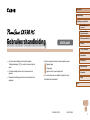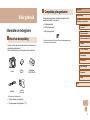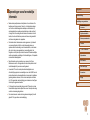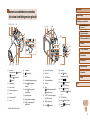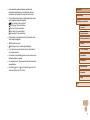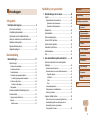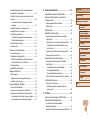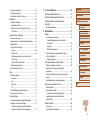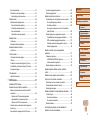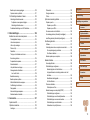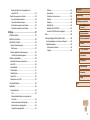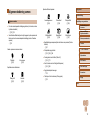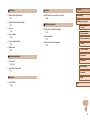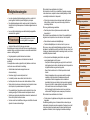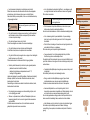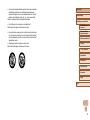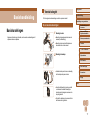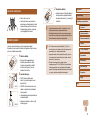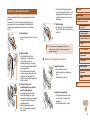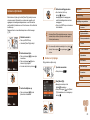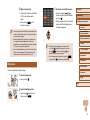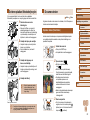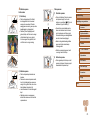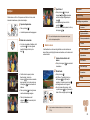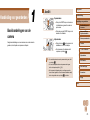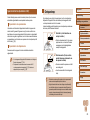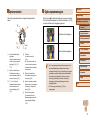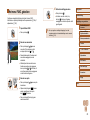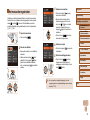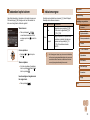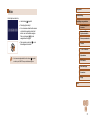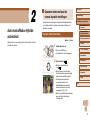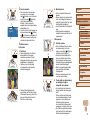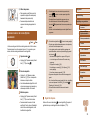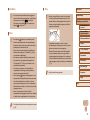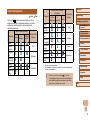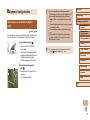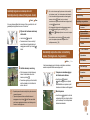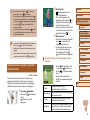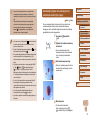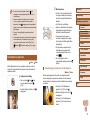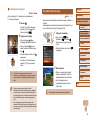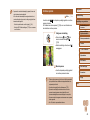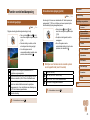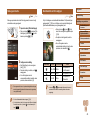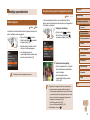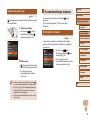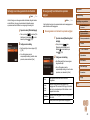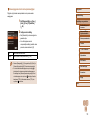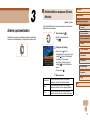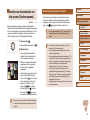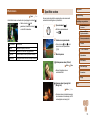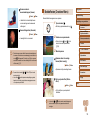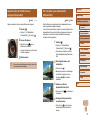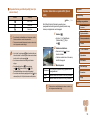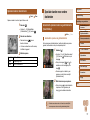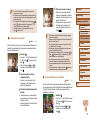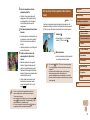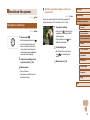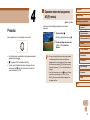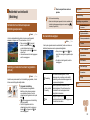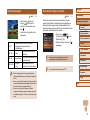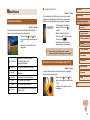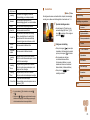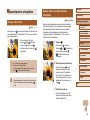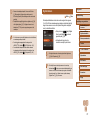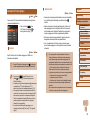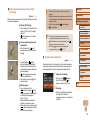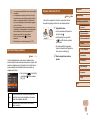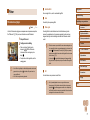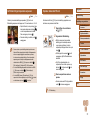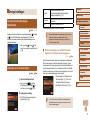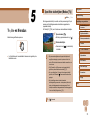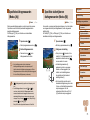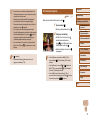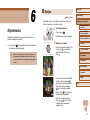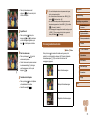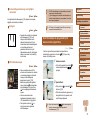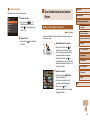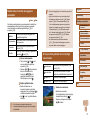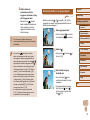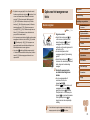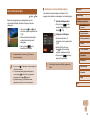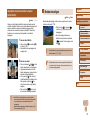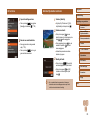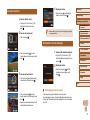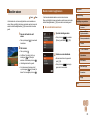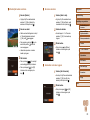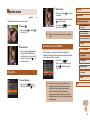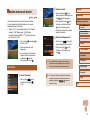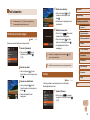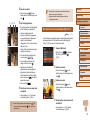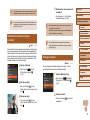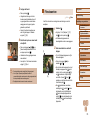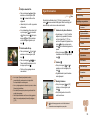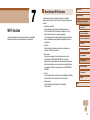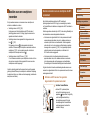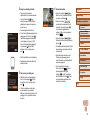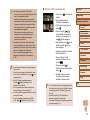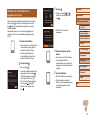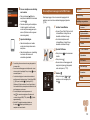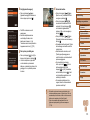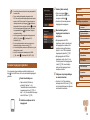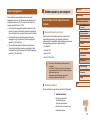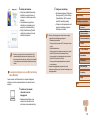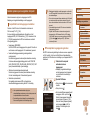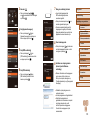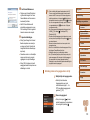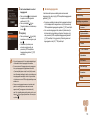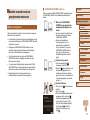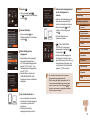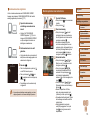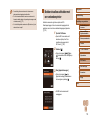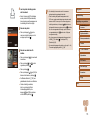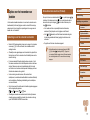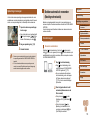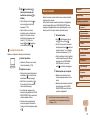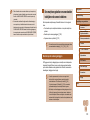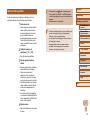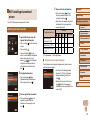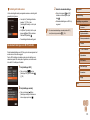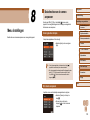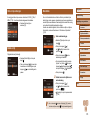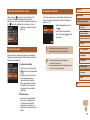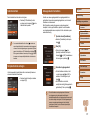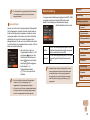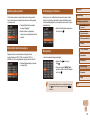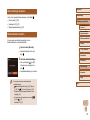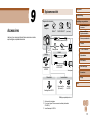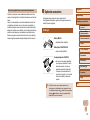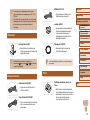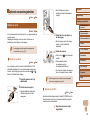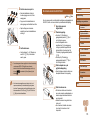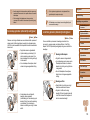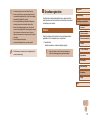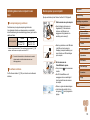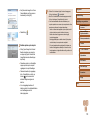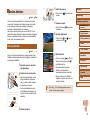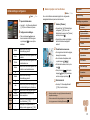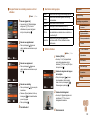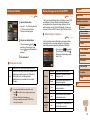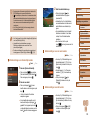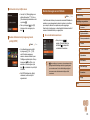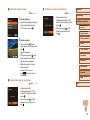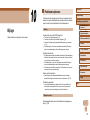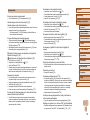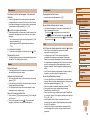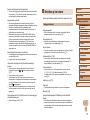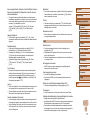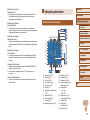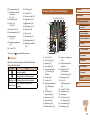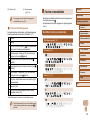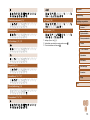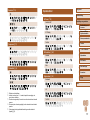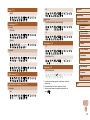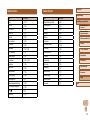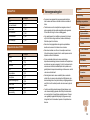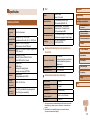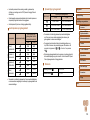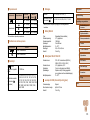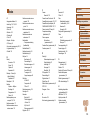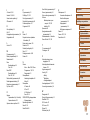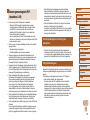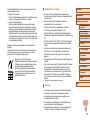1
NEDERLANDS
Vóór gebruik
Basishandleiding
Handleiding voor gevorderden
1
Basishandelingen van
de camera
2
Auto-modus/Modus
Hybride automatisch
3
Andere opnamestanden
4
P-modus
6
Afspeelmodus
7
Wi-Fi-functies
8
Menu Instellingen
9
Accessoires
10
Bijlage
Index
5
Tv-, Av- en M-modus
Gebruikershandleiding
©CANON INC. 2015 CEL-SV5CA280
● Zorg dat u deze handleiding leest, inclusief het gedeelte
“Veiligheidsmaatregelen” (
=
14), voordat u de camera in gebruik
neemt.
● Door deze handleiding te lezen, leert u de camera correct te
gebruiken.
● Bewaar deze handleiding goed zodat u deze in de toekomst kunt
raadplegen.
● Klik op de knoppen rechtsonder om andere pagina's te openen.
: Volgende pagina
: Vorige pagina
: Pagina voordat u op een koppeling klikte
● Als u naar het begin van een hoofdstuk wilt gaan, klikt u op de
hoofdstuktitel aan de rechterkant.

2
Vóór gebruik
Basishandleiding
Handleiding voor gevorderden
1
Basishandelingen van
de camera
2
Auto-modus/Modus
Hybride automatisch
3
Andere opnamestanden
4
P-modus
6
Afspeelmodus
7
Wi-Fi-functies
8
Menu Instellingen
9
Accessoires
10
Bijlage
Index
5
Tv-, Av- en M-modus
Vóór gebruik
Informatie om te beginnen
Inhoud van de verpakking
Controleer, voordat u de camera in gebruik neemt, of de verpakking de
onderstaande onderdelen bevat.
Indien er iets ontbreekt, kunt u contact opnemen met uw leverancier.
Camera
Batterij
NB-6LH*
Batterijlader
CB-2LY/CB-2LYE
Draagriem
Lensdop
(met snoer)
* Trek het label van de batterij niet los.
● Gedrukt materiaal is ook bijgesloten.
● Een geheugenkaart is niet bijgesloten (
=
2).
Compatibele geheugenkaarten
De volgende geheugenkaarten (afzonderlijk verkrijgbaar) kunnen,
ongeacht de capaciteit, worden gebruikt.
● SD-geheugenkaarten*
● SDHC-geheugenkaarten*
● SDXC-geheugenkaarten*
* Kaarten die voldoen aan de SD-normen. Niet voor alle geheugenkaarten is de
werking in deze camera geverifieerd.

3
Vóór gebruik
Basishandleiding
Handleiding voor gevorderden
1
Basishandelingen van
de camera
2
Auto-modus/Modus
Hybride automatisch
3
Andere opnamestanden
4
P-modus
6
Afspeelmodus
7
Wi-Fi-functies
8
Menu Instellingen
9
Accessoires
10
Bijlage
Index
5
Tv-, Av- en M-modus
Opmerkingen vooraf en wettelijke
informatie
● Maak enkele proefopnamen en bekijk deze om te controleren of de
beelden goed zijn opgenomen. Canon Inc., dochterondernemingen
van Canon en andere aangesloten bedrijven en distributeurs zijn
niet aansprakelijk voor welke gevolgschade dan ook die voortvloeit
uit enige fout in de werking van een camera of accessoire, inclusief
kaarten, die ertoe leidt dat een opname niet kan worden gemaakt of
niet kan worden gelezen door apparaten.
● De beelden die met deze camera worden opgenomen, zijn bedoeld
voor persoonlijk gebruik. Zie af van het onbevoegd maken van
opnamen dat een overtreding is van het auteursrecht, en denk eraan
dat, ook al is de opname gemaakt voor persoonlijk gebruik, het
fotograferen in strijd kan zijn met het auteursrecht of andere wettelijke
rechten op bepaalde voorstellingen of tentoonstellingen, of in bepaalde
commerciële omstandigheden.
● Meer informatie over de garantie voor uw camera of de Canon
Klantenservice vindt u in de garantie-informatie in het pakket met het
instructieboekje dat bij uw camera wordt geleverd.
● Hoewel de LCD-monitor onder productieomstandigheden voor
uitzonderlijk hoge precisie is vervaardigd en meer dan 99,99% van de
pixels voldoet aan de ontwerpspecificaties, kunnen pixels in zeldzame
gevallen gebreken vertonen, of als rode en zwarte punten zichtbaar
zijn. Dit is geen teken van beschadiging van de camera en heeft geen
invloed op de opgenomen beelden.
● Er zit mogelijk een dunne plastic laag over de LCD-monitor om deze
te beschermen tegen krassen tijdens het vervoer. Verwijder deze laag
voordat u de camera gaat gebruiken.
● De camera kan warm worden als deze gedurende langere tijd wordt
gebruikt. Dit is geen teken van beschadiging.

4
Vóór gebruik
Basishandleiding
Handleiding voor gevorderden
1
Basishandelingen van
de camera
2
Auto-modus/Modus
Hybride automatisch
3
Andere opnamestanden
4
P-modus
6
Afspeelmodus
7
Wi-Fi-functies
8
Menu Instellingen
9
Accessoires
10
Bijlage
Index
5
Tv-, Av- en M-modus
(1) (3) (4)
(7)
(6)
(5)
(13)
(14)
(8)
(11) (12)(9) (10)
(17)
(16)
(15)
(2)
(1) Scherm (LCD-monitor)
(2) Microfoon
(3) ON/OFF-knop
(4) Programmakeuzewiel
(5) Filmknop
(6) Knop
[
(Belichtingscompensatie)] /
[
(1 beeld wissen)]
(7) AV OUT (Audio/video-uitgang) /
DIGITAL-aansluiting
(8) HDMI
TM
-aansluiting
(9) Knop [
(Afspelen)]
(10) Indicator
(11) Knop [
(Mobiele
apparaatverbinding)]
(12) Knop [
]
(13) Knop [
(ISO-waarde)] /
[
(Wi-Fi)] / Omhoog
(14) Knop [
(Handmatig
scherpstellen)] / [
(Macro)] /
Links
(15) FUNC./SET-knop
(16) Knop [
(Flitser)] / Rechts
(17) Knop [
(Weergave)] /
Omlaag
Namen van onderdelen en conventies
die in deze handleiding worden gebruikt
(5)
(10) (11) (13)(12)
(6)
(9)
(16)
(15)
(14)
(4)(3)(2)(1)
(4)
(7)
(8)
(1) Zoomknop
Opnamen maken: [
(telelens)] /
[
(groothoek)]
Afspelen: [
(vergroten)] /
[
(index)]
(2) Ontspanknop
(3) Knop voorkant
(4) Riembevestigingspunt
(5) Flitser
(6) Antenne voor Wi-Fi
(7) Lamp
(8) Luidspreker
(9)
(N-markering)*
(10) Lens
(11) Lenskap/filteradapterbevestiging
(12) Knop [
(Framing Assist –
Zoeken)]
(13) Knop [
(Framing Assist –
Vergrendelen)]
(14) Aansluiting statief
(15) Klepje gelijkstroomkoppeling
(16) Klepje van geheugenkaart/
batterijhouder
* Gebruikt bij NFC-functies (
=
98).

5
Vóór gebruik
Basishandleiding
Handleiding voor gevorderden
1
Basishandelingen van
de camera
2
Auto-modus/Modus
Hybride automatisch
3
Andere opnamestanden
4
P-modus
6
Afspeelmodus
7
Wi-Fi-functies
8
Menu Instellingen
9
Accessoires
10
Bijlage
Index
5
Tv-, Av- en M-modus
● In deze handleiding worden pictogrammen gebruikt om de
bijbehorende cameraknoppen en controleknoppen, waarop de
pictogrammen zijn afgebeeld of die er op lijken, aan te duiden.
● De onderstaande cameraknoppen en bedieningselementen worden
met de volgende pictogrammen aangeduid:
[
] Knop voorkant (3) aan de voorkant
[ ] Knop omhoog (13) aan de achterkant
[
] Knop links (14) aan de achterkant
[ ] Knop rechts (16) aan de achterkant
[ ] Knop omlaag (17) aan de achterkant
● Opnamestanden en pictogrammen en tekst op het scherm worden
tussen haakjes weergegeven.
●
: Wat u beslist moet weten
● : Opmerkingen en tips voor deskundig cameragebruik
●
=
xx: Pagina's met verwante informatie (in dit voorbeeld staat “xx”
voor een paginanummer)
● De instructies in deze handleiding gelden voor een camera die op de
standaardinstellingen is ingesteld.
● Voor het gemak verwijst “de geheugenkaart” naar alle ondersteunde
geheugenkaarten.
● De symbolen “
Foto's” en “ Films” onder titels geven aan of de
functie wordt gebruikt voor foto's of films.

6
Vóór gebruik
Basishandleiding
Handleiding voor gevorderden
1
Basishandelingen van
de camera
2
Auto-modus/Modus
Hybride automatisch
3
Andere opnamestanden
4
P-modus
6
Afspeelmodus
7
Wi-Fi-functies
8
Menu Instellingen
9
Accessoires
10
Bijlage
Index
5
Tv-, Av- en M-modus
Inhoudsopgave
Vóór gebruik
Informatie om te beginnen ............................................... 2
Inhoud van de verpakking ........................................................ 2
Compatibele geheugenkaarten ................................................ 2
Opmerkingen vooraf en wettelijke informatie ........................... 3
Namen van onderdelen en conventies die in deze
handleiding worden gebruikt .................................................... 4
Algemene bediening camera.................................................. 12
Veiligheidsmaatregelen .......................................................... 14
Basishandleiding
Basishandelingen ........................................................... 17
Voordat u begint ..................................................................... 17
De accessoires bevestigen ........................................................17
De camera vasthouden .............................................................18
De batterij opladen ....................................................................18
De batterij en geheugenkaart plaatsen ......................................19
De batterij en geheugenkaart verwijderen .............................19
De datum en tijd instellen ..........................................................20
De datum en tijd wijzigen ......................................................20
Weergavetaal ............................................................................21
De interne oplaadbare lithiumbatterij recyclen ....................... 22
De camera testen ................................................................... 22
Opnamen maken (Smart Auto) ..................................................22
Bekijken .....................................................................................24
Beelden wissen .....................................................................24
Handleiding voor gevorderden
1 Basishandelingen van de camera ............................ 25
Aan/Uit.................................................................................... 25
Spaarstandfuncties (Automatisch Uit) .......................................26
Spaarstand in de opnamemodus ..........................................26
Spaarstand in de afspeelmodus ............................................26
Ontspanknop .......................................................................... 26
Opnamestanden ..................................................................... 27
Opties opnameweergave ....................................................... 27
Het menu FUNC. gebruiken ................................................... 28
Het menuscherm gebruiken ................................................... 29
Toetsenbord op het scherm .................................................... 30
Indicatorweergave .................................................................. 30
Klok ........................................................................................ 31
2 Auto-modus/Modus Hybride automatisch .............. 32
Opnamen maken met door de camera bepaalde
instellingen ............................................................................. 32
Opnamen maken (Smart Auto) ..................................................32
Opnamen maken in de modus Hybride automatisch .................34
Digest-film afspelen ...............................................................34
Foto's/films ............................................................................35
Foto's .....................................................................................35
Films ......................................................................................35
Compositiepictogrammen .......................................................... 36
Pictogrammen voor beeldstabilisatie ......................................... 37
Kaders op het scherm ...............................................................37
Algemene, handige functies ................................................... 38
Nader inzoomen op het onderwerp (Digitale Zoom) ..................38
Gemakkelijk terughalen van onderwerpen die na
het handmatig zoomen zijn verdwenen
(Framing Assist – Zoeken) .........................................................39

7
Vóór gebruik
Basishandleiding
Handleiding voor gevorderden
1
Basishandelingen van
de camera
2
Auto-modus/Modus
Hybride automatisch
3
Andere opnamestanden
4
P-modus
6
Afspeelmodus
7
Wi-Fi-functies
8
Menu Instellingen
9
Accessoires
10
Bijlage
Index
5
Tv-, Av- en M-modus
3 Andere opnamestanden ........................................... 51
Helderheid/kleur aanpassen (Directe effecten) ...................... 51
Genieten van diverse beelden van elke opname
(Creatieve opname)................................................................ 52
Beelden weergeven tijdens het afspelen ...................................52
Effecten kiezen ..........................................................................53
Specifieke scènes .................................................................. 53
Beeldeffecten (Creatieve filters) ............................................. 54
Opnamen maken met het effect van een visooglens
(Fisheye-effect) ..........................................................................55
Foto's die lijken op een miniatuurmodel (Miniatuureffect) .........55
Afspeelsnelheid en geschatte afspeeltijd (voor clips
van één minuut) .....................................................................56
Opnamen maken met een speels effect (Speels effect) ............56
Opnamen maken in monochroom .............................................57
Speciale standen voor andere doeleinden ............................. 57
Automatisch opnamen maken na gezichtsdetectie
(Smart Shutter) ..........................................................................57
Automatisch opnemen na glimlachdetectie ...........................57
De knipoogdetectie gebruiken ...............................................58
De gezicht-zelfontspanner gebruiken ....................................58
Snel na elkaar continu opnamen maken (Snel na elkaar) .........59
Verschillende films opnemen.................................................. 60
Films maken in de filmmodus ....................................................60
Belichting vergrendelen of wijzigen voordat u een
opname maakt .......................................................................60
4 P-modus ..................................................................... 61
Opnamen maken met programma AE ([P]-modus) ................ 61
Helderheid van het beeld (Belichting) .................................... 62
De helderheid van het beeld aanpassen
(Belichtingscompensatie) ..........................................................62
Belichting en helderheid van beeld vergrendelen (AE lock) ......62
Gemakkelijk composities maken na handmatig zoomen
(Framing Assist – Vergrendelen) ............................................... 39
Automatisch zoomen om grootte van gezichten constant
te houden ...................................................................................40
De constante grootte van het weergegeven gezicht
aanpassen .............................................................................40
Gemakkelijk terughalen van onderwerpen met
automatisch zoomen (Hulp vragen) ...........................................41
De zelfontspanner gebruiken .....................................................42
Camerabeweging vermijden met de zelfontspanner .............42
De zelfontspanner aanpassen ...............................................43
Een datumstempel toevoegen ...................................................43
Continue opname ......................................................................44
Functies voor de beeldaanpassing......................................... 45
De verhouding wijzigen .............................................................45
De beeldresolutie wijzigen (grootte) ..........................................45
Richtlijnen voor het kiezen van de resolutie op basis
van het papierformaat (voor 4:3-beelden) .............................45
Rode-ogencorrectie ...................................................................46
Beeldkwaliteit van films wijzigen ................................................46
Handige opnamefuncties........................................................ 47
Raster weergeven .....................................................................47
Het gebied waarop wordt scherpgesteld vergroten ...................47
Controleren op gesloten ogen ...................................................48
De camerabewerkingen aanpassen ....................................... 48
Het AF-hulplicht uitschakelen ....................................................48
Het lampje voor rode-ogenreductie uitschakelen ......................49
De weergavestijl van het beeld na opnamen wijzigen ............... 49
De weergaveduur van het beeld na opnamen wijzigen ......... 49
Het weergegeven scherm na de opname wijzigen ................50

8
Vóór gebruik
Basishandleiding
Handleiding voor gevorderden
1
Basishandelingen van
de camera
2
Auto-modus/Modus
Hybride automatisch
3
Andere opnamestanden
4
P-modus
6
Afspeelmodus
7
Wi-Fi-functies
8
Menu Instellingen
9
Accessoires
10
Bijlage
Index
5
Tv-, Av- en M-modus
5 Tv-, Av- en M-modus ................................................. 74
Specifieke sluitertijden (Modus [Tv]) ...................................... 74
Specifieke diafragmawaarden (Modus [Av]) ........................... 75
Specifieke sluitertijden en diafragmawaarden
(Modus [M]) ............................................................................ 75
De flitsoutput aanpassen ...........................................................76
6 Afspeelmodus ............................................................ 77
Bekijken .................................................................................. 77
Van weergavemodus wisselen ..................................................78
Overbelichtingswaarschuwing (voor highlights
van beelden) ..........................................................................79
Histogram ..............................................................................79
GPS-informatieweergave ......................................................79
Korte films bekijken die zijn gemaakt bij het maken
van foto’s (digest-films) ..............................................................79
Op datum weergeven ............................................................80
Door beelden bladeren en beelden filteren ............................ 80
Bladeren door beelden in een index ..........................................80
Beelden zoeken die voldoen aan opgegeven
voorwaarden ..............................................................................81
De knop voorkant gebruiken om te verspringen tussen
beelden ......................................................................................81
Afzonderlijke beelden in een groep weergeven.........................82
Opties voor het weergeven van foto's .................................... 83
Beelden vergroten .....................................................................83
Diavoorstellingen bekijken ......................................................... 84
Instellingen voor diavoorstellingen wijzigen ..........................84
Vergelijkbare beelden automatisch afspelen
(Smart Shuffle) ..........................................................................85
Beelden beveiligen ................................................................. 85
Via het menu .............................................................................86
Afzonderlijke beelden selecteren ...............................................86
De meetmethode wijzigen .........................................................62
De ISO-waarde wijzigen ............................................................63
De helderheid corrigeren (i-Contrast) ........................................63
Beeldkleuren .......................................................................... 64
De witbalans aanpassen ...........................................................64
Aangepaste witbalans ...........................................................64
De kleurtoon van een beeld wijzigen (My Colors) .....................64
Custom Kleur .........................................................................65
Opnamebereik en scherpstellen............................................. 66
Close-ups maken (macro) .........................................................66
Opnamen maken in de modus Handmatig scherpstellen ..........66
Digitale telelens .........................................................................67
De modus AF Frame wijzigen ....................................................68
Centrum .................................................................................68
Gezichts-AiAf .........................................................................68
Onderwerpen selecteren om op scherp te stellen
(AF Tracking) .........................................................................69
Opnamen maken met Servo AF ............................................69
De focusinstelling veranderen ...................................................70
Opnamen maken met AF lock ...................................................70
Flitser...................................................................................... 71
Flitsermodus wijzigen ................................................................71
Automatisch ...........................................................................71
Aan ........................................................................................71
Slow sync ..............................................................................71
Uit ..........................................................................................71
De flitsbelichtingscompensatie aanpassen ................................72
Opnamen maken met FE-lock ...................................................72
Overige instellingen ................................................................ 73
De compressieverhouding wijzigen (Beeldkwaliteit) ..................73
Instellingen van de IS-modus wijzigen ......................................73
Filmen met onderwerpen op hetzelfde formaat als
waarop ze voor het filmen worden weergegeven ..................73

9
Vóór gebruik
Basishandleiding
Handleiding voor gevorderden
1
Basishandelingen van
de camera
2
Auto-modus/Modus
Hybride automatisch
3
Andere opnamestanden
4
P-modus
6
Afspeelmodus
7
Wi-Fi-functies
8
Menu Instellingen
9
Accessoires
10
Bijlage
Index
5
Tv-, Av- en M-modus
Een ander toegangspunt gebruiken ........................................104
Eerdere toegangspunten .........................................................105
Beelden opslaan op een computer....................................... 105
Voorbereidingen voor het registreren van een computer ........105
De computeromgeving controleren .....................................105
De software installeren ........................................................105
De computer configureren voor een Wi-Fi-verbinding
(alleen Windows) .................................................................106
Beelden opslaan op een aangesloten computer .....................107
Compatibiliteit van het toegangspunt vaststellen ................107
WPS-compatibele toegangspunten gebruiken ....................107
Verbinding maken met toegangspunten in de lijst ...............109
Eerdere toegangspunten ..................................................... 110
Beelden verzenden naar een geregistreerde
webservice ............................................................................ 111
Webservices registreren .......................................................... 111
CANON iMAGE GATEWAY registreren ............................... 111
Andere webservices registreren .......................................... 113
Beelden uploaden naar webservices ....................................... 113
Beelden draadloos afdrukken met een verbonden
printer ....................................................................................114
Beelden naar een andere camera verzenden .......................116
Opties voor het verzenden van beelden................................117
Opmerkingen over het verzenden van beelden ....................... 117
De beeldresolutie selecteren (Formaat) .................................. 117
Opmerkingen toevoegen ......................................................... 118
Beelden automatisch verzenden (Beeldsynchronisatie) .......118
Voordat u begint ...................................................................... 118
De camera voorbereiden ..................................................... 118
De computer voorbereiden .................................................. 119
Beelden verzenden .................................................................. 119
Een smartphone gebruiken om camerabeelden te
bekijken en de camera te bedienen ..................................... 120
Een reeks selecteren .................................................................87
Alle beelden in één keer beveiligen ...........................................87
Alle beveiliging in één keer wissen ........................................87
Beelden wissen ...................................................................... 88
Meerdere beelden tegelijk wissen .............................................88
Een selectiemethode selecteren ...........................................88
Afzonderlijke beelden selecteren ..........................................89
Een reeks selecteren .............................................................89
Alle beelden in één keer opgeven .........................................89
Beelden roteren ...................................................................... 90
Via het menu .............................................................................90
Automatisch draaien uitschakelen .............................................90
Beelden markeren als favoriet................................................ 91
Via het menu .............................................................................91
Foto's bewerken ..................................................................... 92
Het formaat van beelden wijzigen .............................................92
Trimmen.....................................................................................92
De kleurtoon van een beeld wijzigen (My Colors) .....................93
De helderheid van het beeld corrigeren (i-Contrast) .................94
Rode ogen corrigeren ................................................................94
Films bewerken ...................................................................... 95
Digest-films bewerken ...............................................................96
7 Wi-Fi-functies ............................................................. 97
Beschikbare Wi-Fi-functies..................................................... 97
Beelden naar een smartphone verzenden ............................. 98
Beelden verzenden naar een smartphone die NFC
ondersteunt ................................................................................98
Verbinden via NFC wanneer het apparaat is
uitgeschakeld of in opnamemodus staat ...............................98
Verbinden via NFC in de afspeelmodus ..............................100
Verzenden naar een smartphone die is toegewezen
aan de knop .............................................................................101
Een smartphone toevoegen met het Wi-Fi-menu ....................102

10
Vóór gebruik
Basishandleiding
Handleiding voor gevorderden
1
Basishandelingen van
de camera
2
Auto-modus/Modus
Hybride automatisch
3
Andere opnamestanden
4
P-modus
6
Afspeelmodus
7
Wi-Fi-functies
8
Menu Instellingen
9
Accessoires
10
Bijlage
Index
5
Tv-, Av- en M-modus
Flitseenheid .............................................................................133
Overige accessoires ................................................................133
Printer ......................................................................................133
Optionele accessoires gebruiken ......................................... 134
Afspelen op een tv ...................................................................134
Afspelen op een HD-tv ........................................................134
Afspelen op een SD-tv ........................................................134
De camera voeden via het lichtnet ..........................................135
Een lenskap gebruiken (afzonderlijk verkrijgbaar) ...................136
Lensfilters gebruiken (afzonderlijk verkrijgbaar) ......................136
De software gebruiken ......................................................... 137
Software ..................................................................................137
Verbinding maken met een computer via een kabel ................138
De computeromgeving controleren .....................................138
De software installeren ........................................................138
Beelden opslaan op een computer ..........................................138
Beelden afdrukken ............................................................... 140
Eenvoudig afdrukken ...............................................................140
Afdrukinstellingen configureren ...............................................141
Beelden bijsnijden vóór het afdrukken ................................141
Het papierformaat en de indeling selecteren vóór het
afdrukken .............................................................................142
Beschikbare indelingsopties ................................................142
Id-foto's afdrukken ............................................................... 142
Filmscènes afdrukken ..............................................................143
Afdrukopties voor films ........................................................143
Beelden toevoegen aan de printlijst (DPOF) ...........................143
Afdrukinstellingen configureren ...........................................143
Afdrukinstellingen voor afzonderlijke beelden .....................144
Afdrukinstellingen voor een reeks beelden .........................144
Afdrukinstellingen voor alle beelden ....................................144
Alle beelden in de printlijst wissen .......................................145
Beelden op de camera geotaggen ..........................................120
Opnamen maken op afstand ...................................................121
Wi-Fi-instellingen bewerken of wissen ................................. 122
Verbindingsinformatie bewerken .............................................122
De bijnaam van een apparaat wijzigen ...............................122
Verbindingsinformatie wissen ..............................................123
De standaardinstellingen voor Wi-Fi herstellen .......................123
8 Menu Instellingen .................................................... 124
Basisfuncties van de camera aanpassen ............................. 124
Camerageluiden dempen ........................................................124
Het volume aanpassen ............................................................124
Hints en tips verbergen ............................................................125
Datum en tijd ...........................................................................125
Wereldklok ...............................................................................125
Timing voor het intrekken van de lens ..................................... 126
Eco-modus gebruiken ..............................................................126
De spaarstand aanpassen .......................................................126
Schermhelderheid ...................................................................127
Het opstartscherm verbergen ..................................................127
Geheugenkaarten formatteren ................................................127
Low Level Format ................................................................128
Bestandsnummering ................................................................128
Beelden opslaan op datum ......................................................129
Metrische/Niet-metrische weergave ........................................129
Certificatielogo's controleren ...................................................129
Weergavetaal ..........................................................................129
Andere instellingen aanpassen ...............................................130
Standaardwaarden herstellen ..................................................130
9 Accessoires ............................................................. 131
Systeemoverzicht ................................................................. 131
Optionele accessoires .......................................................... 132
Voedingen ................................................................................132

11
Vóór gebruik
Basishandleiding
Handleiding voor gevorderden
1
Basishandelingen van
de camera
2
Auto-modus/Modus
Hybride automatisch
3
Andere opnamestanden
4
P-modus
6
Afspeelmodus
7
Wi-Fi-functies
8
Menu Instellingen
9
Accessoires
10
Bijlage
Index
5
Tv-, Av- en M-modus
Flitsbereik ............................................................................164
Opnamebereik .....................................................................165
Snelheid van continue opname ...........................................165
Sluitertijd ..............................................................................165
Diafragma ............................................................................165
Batterij NB-6LH ...................................................................165
Batterijlader CB-2LY/CB-2LYE ............................................165
Lenskap LH-DC60 (afzonderlijk verkrijgbaar) .....................165
Index..................................................................................... 166
Voorzorgsmaatregelen Wi-Fi (draadloos LAN)..................... 168
Voorzorgsmaatregelen voor storing van radiogolven ..............168
Veiligheidsmaatregelen ...........................................................168
Handelsmerken en licenties ................................................169
Vrijwaring .............................................................................169
Beelden afdrukken die zijn toegevoegd aan de
printlijst (DPOF) ...................................................................145
Beelden toevoegen aan een fotoboek .....................................145
Een selectiemethode selecteren .........................................145
Afzonderlijke beelden toevoegen ........................................146
Alle beelden toevoegen aan een fotoboek ..........................146
Alle beelden verwijderen uit een fotoboek ...........................146
10 Bijlage ....................................................................... 147
Problemen oplossen............................................................. 147
Berichten op het scherm ...................................................... 150
Informatie op het scherm...................................................... 152
Opname (informatieweergave) ................................................152
Batterijniveau .......................................................................153
Afspelen (uitgebreide informatieweergave) .............................153
Overzicht van filmbedieningspaneel ....................................154
Functies en menutabellen .................................................... 154
Beschikbare functies per opnamemodus ................................154
Menu FUNC. ............................................................................156
Opnametabblad .......................................................................157
Tabblad Instellen ......................................................................161
Tabblad Afspelen .....................................................................161
Tabblad Print ............................................................................162
Afspeelmodus menu FUNC. ....................................................162
Voorzorgsmaatregelen ......................................................... 162
Specificaties ......................................................................... 163
Cameraspecificaties ................................................................163
Wi-Fi ....................................................................................163
Brandpuntsafstand digitale zoom (equivalent aan
35-mm-film) .........................................................................163
Aantal opnamen/opnametijd, afspeeltijd .............................163
Aantal opnamen per geheugenkaart ...................................164
Opnametijd per geheugenkaart ...........................................164

12
Vóór gebruik
Basishandleiding
Handleiding voor gevorderden
1
Basishandelingen van
de camera
2
Auto-modus/Modus
Hybride automatisch
3
Andere opnamestanden
4
P-modus
6
Afspeelmodus
7
Wi-Fi-functies
8
Menu Instellingen
9
Accessoires
10
Bijlage
Index
5
Tv-, Av- en M-modus
Algemene bediening camera
Opnamen maken
● Door de camera bepaalde instellingen gebruiken (Auto-modus, modus
Hybride automatisch)
-
=
32,
=
34
● Verschillende effecten bekijken die zijn toegepast op elke opname met
behulp van door de camera bepaalde instellingen (modus Creatieve
opname)
-
=
52
Goede opnamen van mensen maken
Portretten
(
=
53)
In de sneeuw
(
=
53)
Specifieke scènes afstemmen
Weinig licht
(
=
53)
Vuurwerk
(
=
53)
Speciale effecten toepassen
Levendige kleuren
(
=
54)
Poster-effect
(
=
54)
Fisheye-effect
(
=
55)
Miniatuureffect
(
=
55)
Speels effect
(
=
56)
Monochroom
(
=
57)
● Beeldinstellingen aanpassen tijdens het maken van opnamen (Directe
effecten)
-
=
51
● Scherpstellen op gezichten
-
=
32,
=
53,
=
68
● Zonder gebruik van de flitser (Flitser Uit)
-
=
32,
=
71
● Een foto maken met uzelf erbij (zelfontspanner)
-
=
42,
=
58
● Een datumstempel toevoegen
-
=
43
● Filmclips en foto's combineren (Filmsynopsis)
-
=
34

13
Vóór gebruik
Basishandleiding
Handleiding voor gevorderden
1
Basishandelingen van
de camera
2
Auto-modus/Modus
Hybride automatisch
3
Andere opnamestanden
4
P-modus
6
Afspeelmodus
7
Wi-Fi-functies
8
Menu Instellingen
9
Accessoires
10
Bijlage
Index
5
Tv-, Av- en M-modus
Opslaan
● Beelden opslaan op een computer via een kabel
-
=
138
Wi-Fi-functies gebruiken
● Beelden naar een smartphone verzenden
-
=
98
● Beelden online delen
-
=
111
● Beelden naar een computer verzenden
-
=
105
Weergeven
● Beelden bekijken (Afspeelmodus)
-
=
77
● Automatisch afspelen (Diavoorstelling)
-
=
84
● Op een tv
-
=
134
● Op een computer
-
=
138
● Snel door beelden bladeren
-
=
80
● Beelden wissen
-
=
88
Films opnemen/bekijken
● Films opnemen
-
=
32,
=
60
● Films bekijken (Afspeelmodus)
-
=
77
Afdrukken
● Foto's afdrukken
-
=
140

14
Vóór gebruik
Basishandleiding
Handleiding voor gevorderden
1
Basishandelingen van
de camera
2
Auto-modus/Modus
Hybride automatisch
3
Andere opnamestanden
4
P-modus
6
Afspeelmodus
7
Wi-Fi-functies
8
Menu Instellingen
9
Accessoires
10
Bijlage
Index
5
Tv-, Av- en M-modus
Dit kan leiden tot een elektrische schok of brand.
Als het product nat wordt of als er vloeistoffen of vreemde voorwerpen
in de camera komen, verwijdert u meteen de batterij/batterijen of haalt
u onmiddellijk de stekker uit het stopcontact.
● Kijk niet door de zoeker (als uw model een zoeker heeft) naar een
sterke lichtbron, zoals de zon op een heldere dag of een sterke
kunstmatige lichtbron.
Dit kan uw gezichtsvermogen aantasten.
● Raak het product niet aan tijdens onweer als de stekker in het
stopcontact zit.
Dit kan leiden tot een elektrische schok of brand. Stop onmiddellijk met
het gebruik van het product en kom niet in de buurt van het product.
● Gebruik alleen de aanbevolen batterij/batterijen.
● Plaats de batterij/batterijen niet in de buurt van of in open vuur.
Dit kan ervoor zorgen dat de batterij/batterijen exploderen of lekken, wat
kan leiden tot een elektrische schok, brand of letsel. Als ogen, mond, huid
of kleding met lekkende batterijvloeistof in aanraking komen, moet u deze
onmiddellijk afspoelen met water.
● Als het product een batterijlader gebruikt, dient u de volgende
voorzorgsmaatregelen in acht te nemen.
- Verwijder het netsnoer regelmatig en veeg het stof en vuil dat zich
heeft opgehoopt op de stekker, de buitenkant van het stopcontact en
het gebied eromheen weg met een droge doek.
- Steek of trek de stekker niet in of uit het stopcontact met natte
handen.
- Gebruik de apparatuur niet op een manier waarbij de nominale
capaciteit van het stopcontact of de kabelaccessoires wordt
overschreden. Gebruik de apparatuur niet als de stekker is
beschadigd of als deze niet volledig in het stopcontact is geplaatst.
- Zorg ervoor dat stof of metalen objecten (zoals spelden of sleutels)
niet in contact komen met de contactpunten of stekker.
- Snijd, beschadig of wijzig het netsnoer niet als uw product een
netsnoer heeft. Plaats geen zware voorwerpen op het netsnoer.
Dit kan leiden tot een elektrische schok of brand.
● Zet de camera uit op plaatsen waar het gebruik van een camera niet is
toegestaan.
De elektromagnetische golven uit de camera hinderen de werking van
elektronische instrumenten en andere apparatuur. Denk goed na voordat
u het product gebruikt op plaatsen waar het gebruik van elektronische
apparatuur verboden is, zoals in vliegtuigen en medische instellingen.
Veiligheidsmaatregelen
● Lees de volgende veiligheidsmaatregelen goed door, voordat u het
product gebruikt. Gebruik het product altijd op de juiste wijze.
● De veiligheidsmaatregelen die hier worden vermeld, zijn bedoeld om
letsel bij uzelf en bij andere personen of schade aan eigendommen te
voorkomen.
● Lees ook altijd de handleidingen van alle afzonderlijk aangeschafte
accessoires die u gebruikt.
Waarschuwing
Hiermee wordt gewezen op het risico
van ernstig letsel of levensgevaar.
● Gebruik de flitser niet dicht bij de ogen van mensen.
Blootstelling aan het sterke licht van de flitser kan het gezichtsvermogen
aantasten. Houd vooral bij kleine kinderen ten minste één meter afstand
wanneer u de flitser gebruikt.
● Berg de apparatuur op buiten het bereik van kinderen.
Een draagriem rond de nek van een kind wikkelen kan leiden tot
verstikking.
Als uw apparaat een netsnoer gebruikt, kan het plaatsen van het snoer
rond de nek van een kind leiden tot verstikking.
● Gebruik alleen de aanbevolen energiebronnen voor
stroomvoorziening.
● Demonteer, wijzig of verwarm het product niet.
● Is de batterij voorzien van een label, trek het dan niet los.
● Laat het product niet vallen en voorkom harde schokken of stoten.
● Raak om letsel te voorkomen de binnenkant van het product niet aan
als het kapot is, bijvoorbeeld wanneer het is gevallen.
● Stop onmiddellijk met het gebruik van het product als dit rook of een
vreemde geur afgeeft of andere vreemde verschijnselen vertoont.
● Gebruik geen organische oplosmiddelen zoals alcohol, wasbenzine of
thinner om het product schoon te maken.
● Voorkom contact met vloeistoffen en laat geen vloeistoffen of vreemde
objecten in de camera binnendringen.

15
Vóór gebruik
Basishandleiding
Handleiding voor gevorderden
1
Basishandelingen van
de camera
2
Auto-modus/Modus
Hybride automatisch
3
Andere opnamestanden
4
P-modus
6
Afspeelmodus
7
Wi-Fi-functies
8
Menu Instellingen
9
Accessoires
10
Bijlage
Index
5
Tv-, Av- en M-modus
● Let er bij producten die automatisch de flitser in- en opklappen op dat
uw vinger niet bekneld raakt door de flitser als deze wordt ingeklapt.
Dit kan letsel veroorzaken.
Voorzichtig
Hiermee wordt gewezen op het risico van schade
aan eigendommen.
● Richt de camera niet op sterke lichtbronnen, zoals de zon op een
heldere dag of een sterke kunstmatige lichtbron.
Hierdoor kunnen de beeldsensor of interne onderdelen beschadigd raken.
● Als u de camera gebruikt op een zandstrand of op een winderige
plek, dient u erop te letten dat er geen zand of stof in het apparaat
terechtkomt.
● Druk de flitser niet omlaag en forceer deze niet open bij producten die
automatisch de flitser in- en opklappen.
Dit kan de werking van het product negatief beïnvloeden.
● Veeg eventueel stof, vuil of ander materiaal dat niet op de flitser
thuishoort weg met een wattenstaafje of doek.
De warmte die de flitser produceert, kan ervoor zorgen dat stoffen die niet
op de flitser thuishoren rook afgeven. Ook kan de werking van het product
verstoord raken.
● Verwijder de batterij/batterijen en berg deze op wanneer u het product
niet gebruikt.
Als de batterij lekt kan het product beschadigd worden.
● Breng, voordat u de batterij/batterijen weggooit, tape of ander
isolatiemateriaal aan over de polen van de batterij/batterijen.
Contact met andere metalen kan leiden tot brand of een explosie.
● Haal een batterijlader die u voor het product gebruikt, uit het
stopcontact wanneer deze niet gebruikt wordt. Bedek de lader niet met
een doek of andere voorwerpen wanneer deze gebruikt wordt.
Als u de lader gedurende een lange periode in het stopcontact laat, kan
deze oververhit en beschadigd raken, waardoor brand kan ontstaan.
● Laat batterijen voor het product niet in de buurt van huisdieren liggen.
Als huisdieren op de batterij kauwen kan dit leiden tot lekkage,
oververhitting of een explosie, met schade aan het product of brand als
gevolg.
● Laat de camera niet langdurig in contact komen met de huid.
Zelfs als de camera niet warm aanvoelt kan dit leiden tot eerstegraads
verbrandingen, die te herkennen zijn aan een rode huid of blaren.
Gebruik een statief op warme plekken, of als u een slechte bloedsomloop
of ongevoelige huid hebt.
Voorzichtig
Hiermee wordt gewezen op het risico van
letsel.
● Zorg dat het product niet tegen voorwerpen stoot, wordt blootgesteld
aan schokken en stoten of achter voorwerpen blijft haken wanneer
u het aan de polsriem draagt.
● Zorg dat u niet tegen de lens stoot of drukt.
Dit kan verwondingen veroorzaken of de camera beschadigen.
● Zorg dat het scherm niet aan schokken wordt blootgesteld.
Als het scherm barst, kunnen de splinters letsel veroorzaken.
● Zorg dat u de flitser niet per ongeluk met uw vingers of een kledingstuk
bedekt wanneer u een foto maakt.
Dit kan brandwonden of schade aan de flitser tot gevolg hebben.
● Gebruik, plaats of bewaar het product niet op de volgende plaatsen:
- plaatsen die aan direct zonlicht blootstaan;
- plaatsen die blootstaan aan temperaturen boven 40 °C;
- vochtige of stoffige plaatsen.
Hierdoor kan lekkage of oververhitting ontstaan of kan/kunnen de batterij/
batterijen ontploffen, wat kan leiden tot elektrische schokken, brand,
brandwonden of ander letsel.
Oververhitting en schade kunnen leiden tot elektrische schokken, brand,
brandwonden of ander letsel.
● Door langdurig naar overgangen voor diavoorstelling te kijken, kunt
u zich onprettig gaan voelen.
● Wanneer u optionele lenzen, lensfilters of filteradapters (indien van
toepassing) gebruikt, dient u ervoor te zorgen dat deze accessoires
goed vastzitten.
Als het lensaccessoire losraakt en valt, kan het barsten waarna de
glassplinters snijwonden kunnen veroorzaken.

16
Vóór gebruik
Basishandleiding
Handleiding voor gevorderden
1
Basishandelingen van
de camera
2
Auto-modus/Modus
Hybride automatisch
3
Andere opnamestanden
4
P-modus
6
Afspeelmodus
7
Wi-Fi-functies
8
Menu Instellingen
9
Accessoires
10
Bijlage
Index
5
Tv-, Av- en M-modus
● Als uw product meerdere batterijen gebruikt, dient u geen combinatie
van batterijen te gebruiken met verschillende spanningsniveaus.
Gebruik verder geen oude en nieuwe batterijen samen. Let er bij het
plaatsen van de batterijen op dat u de + en – polen niet verwisselt.
Dit kan de werking van het product negatief beïnvloeden.
● Ga niet zitten terwijl u de camera in uw broekzak hebt.
Dit kan leiden tot storingen of schade aan het scherm.
● Let erop dat harde voorwerpen niet in contact komen met het scherm
als u de camera in uw tas stopt. Doe ook het scherm dicht (zodat het
naar de camerabody is gericht), als uw product een scherm heeft dat
ingeklapt kan worden.
● Bevestig geen harde voorwerpen aan het product.
Dit kan leiden tot storingen of schade aan het scherm.

17
Vóór gebruik
Basishandleiding
Handleiding voor gevorderden
1
Basishandelingen van
de camera
2
Auto-modus/Modus
Hybride automatisch
3
Andere opnamestanden
4
P-modus
6
Afspeelmodus
7
Wi-Fi-functies
8
Menu Instellingen
9
Accessoires
10
Bijlage
Index
5
Tv-, Av- en M-modus
Basishandleiding
Basishandelingen
Algemene informatie en instructies, van de eerste voorbereidingen tot
opnamen maken en afspelen
Voordat u begint
Tref de volgende voorbereidingen voordat u opnamen maakt.
De accessoires bevestigen
1
Bevestig de riem.
● Bevestig de meegeleverde riem aan de
camera (zie afbeelding).
● Bevestig de riem op dezelfde wijze aan
de andere kant van de camera.
2
Bevestig de lensdop.
● Haal de lensdop van de lens en bevestig
het lensdopkoordje aan de riem.
● Verwijder altijd eerst de lensdop voordat
u de camera inschakelt. Bevestig de
lensdop aan de draagriem wanneer u de
dop niet gebruikt.
● Zorg dat de lensdop op de camera zit als
de camera niet in gebruik is.
(2)
(1)
(5)
(4)
(3)
(1)
(2)
(1)

18
Vóór gebruik
Basishandleiding
Handleiding voor gevorderden
1
Basishandelingen van
de camera
2
Auto-modus/Modus
Hybride automatisch
3
Andere opnamestanden
4
P-modus
6
Afspeelmodus
7
Wi-Fi-functies
8
Menu Instellingen
9
Accessoires
10
Bijlage
Index
5
Tv-, Av- en M-modus
3
Verwijder de batterij.
● Haal het netsnoer van de batterijlader uit
het stopcontact en verwijder de batterij
door deze naar binnen (1) en omhoog (2)
te drukken.
● Laad de batterij niet langer dan 24 uur achtereen op, om de
batterij te beschermen en in goede staat te houden.
● Bij batterijladers die gebruik maken van een netsnoer mag u de
lader of het snoer niet op andere voorwerpen aansluiten. Dit kan
defect of schade aan het product tot gevolg hebben.
● Zie “Aantal opnamen/opnametijd, afspeeltijd” (
=
163) voor
meer informatie over de oplaadduur, het aantal opnamen en de
opnametijd met een volledig opgeladen batterij.
● Opgeladen batterijen verliezen geleidelijk hun lading, ook als ze
niet worden gebruikt. Laad de batterij op de dag dat u deze wilt
gebruiken op, of vlak daarvoor.
● De lader kan worden gebruikt in gebieden met een
wisselspanning van 100 – 240 V (50/60 Hz). Als de stekker niet
in het stopcontact past, moet u een geschikte stekkeradapter
gebruiken. Gebruik geen elektrische transformator die is bedoeld
voor op reis, omdat deze de batterij kan beschadigen.
(2)
(1)
De camera vasthouden
● Doe de riem om uw nek.
● Houd bij het maken van opnamen uw
armen tegen uw lichaam gedrukt en houd
de camera stevig vast om te voorkomen
dat deze beweegt. Laat uw vingers niet
op de uitgeklapte flitser rusten.
De batterij opladen
Laad voor gebruik de batterij op met de meegeleverde oplader.
Bij aankoop van de camera is de batterij niet opgeladen. Zorg er daarom
voor dat u de batterij eerst oplaadt.
1
Plaats de batterij.
● Zorg eerst dat de -markering op
de batterij overeenkomt met die op
de oplader en plaats dan de batterij
door deze naar binnen (1) en naar
beneden (2) te drukken.
2
Laad de batterij op.
● CB-2LY: kantel de stekker naar
buiten (1) en steek de oplader in een
stopcontact (2).
● CB-2LYE: sluit het netsnoer aan op de
oplader en steek het andere uiteinde in
een stopcontact.
● Het oplaadlampje gaat oranje branden en
het opladen begint.
● Wanneer het opladen is voltooid, wordt
het lampje groen.
(1)
(2)
CB-2LY
(1)
(2)
CB-2LYE

19
Vóór gebruik
Basishandleiding
Handleiding voor gevorderden
1
Basishandelingen van
de camera
2
Auto-modus/Modus
Hybride automatisch
3
Andere opnamestanden
4
P-modus
6
Afspeelmodus
7
Wi-Fi-functies
8
Menu Instellingen
9
Accessoires
10
Bijlage
Index
5
Tv-, Av- en M-modus
● Controleer altijd of de geheugenkaart in
de juiste richting geplaatst wordt. Als u de
geheugenkaart in de verkeerde richting
probeert te plaatsen, kunt u de camera
beschadigen.
4
Sluit het klepje.
● Sluit het klepje (1) en duw het lichtjes aan
terwijl u het naar binnen schuift, totdat het
vastklikt (2).
● Zie “Aantal opnamen per geheugenkaart” (
=
164) voor
richtlijnen over hoeveel foto's of uren aan opnamen op één
geheugenkaart passen.
De batterij en geheugenkaart verwijderen
Verwijder de batterij.
● Open het klepje en duw de
batterijvergrendeling in de richting van
de pijl.
● De batterij wipt nu omhoog.
Verwijder de geheugenkaart.
● Duw de geheugenkaart naar binnen
tot u een klik hoort en laat de kaart
langzaam los.
● De geheugenkaart wipt nu omhoog.
(2)
(1)
De batterij en geheugenkaart plaatsen
Plaats de meegeleverde batterij en een geheugenkaart (afzonderlijk
verkrijgbaar).
Denk eraan dat u, voordat u een nieuwe geheugenkaart (of een
geheugenkaart die in een ander apparaat is geformatteerd) gaat
gebruiken, de geheugenkaart met deze camera moet formatteren
(
=
127).
1
Open het klepje.
● Schuif het klepje naar buiten (1) en open
het (2).
2
Plaats de batterij.
● Houd de batterij zo vast dat de
aansluitpunten (1) zoals getoond
wordt zichtbaar zijn. Duw de
batterijvergrendeling (2) in de richting
van de pijl en plaats de batterij totdat de
vergrendeling vastklikt.
● Als u de batterij verkeerd om plaatst,
kan deze niet in de juiste positie worden
vergrendeld. Controleer altijd of de
batterij in de juiste richting is geplaatst en
wordt vergrendeld.
3
Controleer het lipje voor
schrijfbeveiliging van de kaart en
plaats de geheugenkaart.
● Bij geheugenkaarten met een lipje
voor schrijfbeveiliging kunt u geen
opnamen maken als het lipje is ingesteld
op vergrendeld. Schuif het lipje in de
ontgrendelde positie.
● Plaats de geheugenkaart met het
label (1) in de getoonde richting totdat
deze vastklikt.
(1)
(2)
(1) (2)
(1)

20
Vóór gebruik
Basishandleiding
Handleiding voor gevorderden
1
Basishandelingen van
de camera
2
Auto-modus/Modus
Hybride automatisch
3
Andere opnamestanden
4
P-modus
6
Afspeelmodus
7
Wi-Fi-functies
8
Menu Instellingen
9
Accessoires
10
Bijlage
Index
5
Tv-, Av- en M-modus
4
Voltooi de instellingsprocedure.
● Als u klaar bent, drukt u op
de knop [ ]. Nadat een
bevestigingsbericht is weergegeven,
wordt het instellingenscherm niet meer
weergegeven.
● Druk op de ON/OFF-knop om de camera
uit te schakelen.
● Het scherm [Datum/Tijd] verschijnt telkens wanneer u de camera
inschakelt, tenzij u de datum, tijd en tijdzone al hebt ingesteld.
Geef de juiste informatie op.
● Om de zomertijd in te stellen (normale tijd plus 1 uur), kiest u [ ]
bij stap 2. Kies vervolgens [
] door op de knoppen [ ][ ] te
drukken.
De datum en tijd wijzigen
Wijzig de datum en tijd als volgt.
1
Open het menuscherm.
● Druk op de knop [ ].
2
Kies [Datum/Tijd].
● Beweeg de zoomknop om het
tabblad [ ] te selecteren.
● Druk op de knoppen [ ][ ] om [Datum/
Tijd] te selecteren en druk vervolgens op
de knop [ ].
De datum en tijd instellen
Stel de datum en tijd als volgt in als het [Datum/Tijd] verschijnt wanneer
u de camera aanzet. Informatie die u op deze manier opgeeft, wordt
opgeslagen in de beeldeigenschappen wanneer u een foto maakt en
wordt gebruikt bij het beheer van uw foto's of wanneer u foto's afdrukt met
de datum erop.
Desgewenst kunt u ook een datumstempel aan uw foto's toevoegen
(
=
43).
1
Schakel de camera in.
● Druk op de ON/OFF-knop.
● Het scherm [Datum/Tijd] verschijnt.
2
Stel de datum en tijd in.
● Druk op de knoppen [ ][ ] om een optie
te selecteren.
● Druk op de knoppen [ ][ ] om de
datum en tijd op te geven.
● Als u klaar bent, drukt u op de knop [ ].
3
Geef uw thuistijdzone op.
● Druk op de knoppen [ ][ ] om de
tijdzone thuis te selecteren.

21
Vóór gebruik
Basishandleiding
Handleiding voor gevorderden
1
Basishandelingen van
de camera
2
Auto-modus/Modus
Hybride automatisch
3
Andere opnamestanden
4
P-modus
6
Afspeelmodus
7
Wi-Fi-functies
8
Menu Instellingen
9
Accessoires
10
Bijlage
Index
5
Tv-, Av- en M-modus
3
Stel de taal van het LCD-scherm in.
● Druk op de knoppen [ ][ ][ ][ ] om
een taal te selecteren en druk vervolgens
op de knop [ ].
● Nadat u de taal van het LCD-scherm hebt
ingesteld, wordt het instellingenscherm
niet langer weergegeven.
● De huidige tijd wordt weergegeven als u bij stap 2, nadat
u op de knop [
] hebt gedrukt, te lang wacht voordat u op
de knop [
] drukt. Druk in dat geval op [ ] om de
tijdweergave verwijderen en herhaal stap 2.
● U kunt de weergavetaal ook wijzigen door op de knop [
]
te drukken en [Taal
] te selecteren op het tabblad [ ].
3
Wijzig de datum en tijd.
● Volg stap 2 bij “De datum en tijd instellen”
(
=
20) om de instellingen aan te
passen.
● Druk op de knop [
] om het
menuscherm te sluiten.
● Dankzij de ingebouwde datum/tijd-batterij (reservebatterij) kunnen
de datum- en tijdinstellingen ongeveer 3 weken behouden blijven
nadat de batterij is verwijderd.
● De datum/tijd-batterij wordt in ongeveer 4 uur opgeladen nadat
u een opgeladen batterij hebt geplaatst of de camera hebt
aangesloten op een voedingsadapterset (afzonderlijk verkrijgbaar,
=
132), zelfs als de camera is uitgeschakeld.
● Zodra de datum/tijd-batterij leeg is, verschijnt het scherm [Datum/
Tijd] als u de camera inschakelt. Stel de juiste datum en tijd in
zoals beschreven bij “De datum en tijd instellen” (
=
20).
Weergavetaal
U kunt de weergavetaal desgewenst wijzigen.
1
Open de afspeelmodus.
● Druk op de knop [ ].
2
Open het instellingenscherm.
● Houd de knop [ ] ingedrukt en druk
direct op de knop [ ].

22
Vóór gebruik
Basishandleiding
Handleiding voor gevorderden
1
Basishandelingen van
de camera
2
Auto-modus/Modus
Hybride automatisch
3
Andere opnamestanden
4
P-modus
6
Afspeelmodus
7
Wi-Fi-functies
8
Menu Instellingen
9
Accessoires
10
Bijlage
Index
5
Tv-, Av- en M-modus
De camera testen
Foto's
Films
Volg deze instructies om de camera in te schakelen, foto- of filmopnamen
te maken en deze daarna te bekijken.
Opnamen maken (Smart Auto)
Laat de camera het onderwerp en de opnameomstandigheden bepalen
voor volledig automatische selectie van de optimale instellingen voor
specifieke composities.
1
Schakel de camera in.
● Druk op de ON/OFF-knop.
● Het opstartscherm wordt weergegeven.
2
Open de modus [ ].
● Stel het programmakeuzewiel
in op [ ].
● Richt de camera op het onderwerp.
Terwijl de camera de compositie bepaalt,
maakt deze een licht klikkend geluid.
● De pictogrammen die de modus
voor speciale opnamen en de
beeldstabilisatiemodus aanduiden,
worden rechtsboven in het scherm
weergegeven.
● Kaders rond gedetecteerde onderwerpen
geven aan dat de camera daarop
is scherpgesteld.
3
Kies de compositie.
● Om in te zoomen en het onderwerp te
vergroten, duwt u de zoomknop naar [ ]
(telelens) en om uit te zoomen duwt u de
knop naar [ ] (groothoek).
De interne oplaadbare lithiumbatterij recyclen
Als u uw camera afdankt, moet u eerst de interne oplaadbare
lithiumbatterij verwijderen voor recycling volgens de lokale voorschriften.
1
Draai de schroeven van de
behuizing los.
● Klap eerst de flitser op en open het
aansluitingenklepje op de zijkant, en
draai dan de schroeven van de behuizing
op de bovenzijde, de onderzijde en de
zijkanten los, zoals wordt weergegeven.
2
Verwijder de klep op de voorzijde.
● Verwijder de klep op de voorzijde door
die naar voor te trekken.
● Knip de lintkabel door, zoals wordt
weergegeven.
3
Verwijder de kleppen op de
boven- en achterzijde.
● Verwijder de klep op de achterzijde en til
de klep op de bovenzijde omhoog, zoals
wordt weergegeven.
4
Verwijder de batterij.
● Raak het gemarkeerde gedeelte
nooit aan. Anders kunt u een
elektrische schok krijgen door het
hoge voltage.
Raak dit gedeelte nooit aan!
● Verwijder nooit de camerabehuizing om een andere reden dan
om de interne oplaadbare lithiumbatterij te verwijderen voor
recycling, wanneer u de camera afdankt.

23
Vóór gebruik
Basishandleiding
Handleiding voor gevorderden
1
Basishandelingen van
de camera
2
Auto-modus/Modus
Hybride automatisch
3
Andere opnamestanden
4
P-modus
6
Afspeelmodus
7
Wi-Fi-functies
8
Menu Instellingen
9
Accessoires
10
Bijlage
Index
5
Tv-, Av- en M-modus
Films opnemen
1) Start met opnemen.
● Druk op de filmknop. Zodra de camera
met opnemen begint, hoort u één
pieptoon en verschijnen [ REC] en de
verstreken tijd op het scherm (1).
● Er verschijnen zwarte balken aan de
boven- en onderkant van het scherm
en het onderwerp wordt iets vergroot.
De zwarte balken geven beeldgebieden
aan die niet worden vastgelegd.
● Kaders rond gedetecteerde gezichten
geven aan dat de camera daarop
is scherpgesteld.
● Zodra de opname is begonnen, haalt
u uw vinger van de filmknop.
2) Voltooi de opname.
● Druk nogmaals op de filmknop om het
opnemen te stoppen. De camera piept
tweemaal als de opname stopt.
(1)
4
Maak de opname.
Foto's maken
1) Stel scherp.
● Druk de ontspanknop half in. Nadat
is scherpgesteld hoort u tweemaal
een pieptoon en worden AF-kaders
weergegeven om aan te geven op welke
beeldgebieden is scherpgesteld.
● Wanneer [Flitser Opklappen] wordt
getoond, klapt u de flitser met uw vinger
uit zodat deze klaar is voor gebruik.
Als u liever geen flitser gebruikt, drukt
u de flitser met uw vinger omlaag.
2) Maak de opname.
● Druk de ontspanknop helemaal naar
beneden.
● Wanneer de camera de opname maakt,
hoort u het sluitergeluid en wanneer er
weinig licht is, gaat de flitser, als u deze
hebt uitgeklapt, automatisch af.
● Houd de camera stil tot het sluitergeluid
stopt.
● Nadat de opname is weergegeven,
schakelt de camera weer over naar het
opnamescherm.

24
Vóór gebruik
Basishandleiding
Handleiding voor gevorderden
1
Basishandelingen van
de camera
2
Auto-modus/Modus
Hybride automatisch
3
Andere opnamestanden
4
P-modus
6
Afspeelmodus
7
Wi-Fi-functies
8
Menu Instellingen
9
Accessoires
10
Bijlage
Index
5
Tv-, Av- en M-modus
3
Speel films af.
● Druk op de knop [ ], druk op de
knoppen [ ][ ] om [ ] te selecteren
en druk vervolgens nogmaals op de
knop [ ].
● Het afspelen begint en na de film
verschijnt [ ].
● Om het volume aan te passen, drukt u op
de knoppen [
][ ].
● Om vanuit de afspeelmodus naar de opnamemodus te gaan,
drukt u de ontspanknop half in.
Beelden wissen
U kunt beelden die u niet meer nodig hebt één voor één selecteren en
wissen. Wees voorzichtig bij het wissen van beelden, want ze kunnen niet
worden hersteld.
1
Selecteer het beeld dat u wilt
wissen.
● Druk op de knoppen [ ][ ] om een beeld
te selecteren.
2
Wis het beeld.
● Druk op de knop [ ].
● Als [Wissen ?] verschijnt, drukt u op
de knoppen [ ][ ] om [Wissen] te
selecteren. Druk daarna op de knop [ ].
● Het huidige beeld wordt nu gewist.
● Als u het wissen wilt annuleren, drukt
u op de knoppen [ ][ ] om [Annuleer] te
kiezen. Druk vervolgens op de knop [ ].
● U kunt meerdere beelden selecteren om in één keer te wissen
(
=
88).
Bekijken
Na het maken van foto's of het opnemen van films kunt u deze, zoals
hieronder is beschreven, op het scherm bekijken.
1
Open de afspeelmodus.
● Druk op de knop [ ].
● Uw laatste opname wordt weergegeven.
2
Blader door uw beelden.
● Als u het vorige beeld wilt bekijken, drukt
u op de knop [ ]. Als u het volgende
beeld wilt bekijken, drukt u op de
knop [ ].
● Om dit scherm te openen (modus
Beeld scrollen), houdt u de
knoppen [
][ ] ten minste een seconde
lang ingedrukt. Druk in deze modus op
de knoppen [ ][ ] om door beelden te
bladeren.
● Druk op de knop [ ] om terug te keren
naar de enkelvoudige weergave.
● Films zijn herkenbaar aan het
pictogram [
]. Ga naar stap 3 als
u films wilt afspelen.

25
Vóór gebruik
Basishandleiding
Handleiding voor gevorderden
1
Basishandelingen van
de camera
2
Auto-modus/Modus
Hybride automatisch
3
Andere opnamestanden
4
P-modus
6
Afspeelmodus
7
Wi-Fi-functies
8
Menu Instellingen
9
Accessoires
10
Bijlage
Index
5
Tv-, Av- en M-modus
Handleiding voor gevorderden
Basishandelingen van de
camera
Overige basishandelingen en meer manieren om van de camera te
genieten, inclusief opties voor opnemen en afspelen
1
Aan/Uit
Opnamemodus
● Druk op de ON/OFF-knop om de camera
in te schakelen en gereed te maken om
op te nemen.
● Druk opnieuw op de ON/OFF-knop om de
camera uit te schakelen.
Afspeelmodus
● Druk op de knop [ ] om de camera in te
schakelen en uw foto's te bekijken.
● Om de camera uit te schakelen drukt
u opnieuw op de knop [
].
● Om van de afspeelmodus naar de opnamemodus te gaan, drukt
u op de knop [
].
● Om vanuit de afspeelmodus naar de opnamemodus te gaan,
drukt u de ontspanknop half in (
=
26).
● Als de camera in de afspeelmodus is, wordt ongeveer na één
minuut de lens ingetrokken. U kunt de camera uitschakelen terwijl
de lens is ingetrokken door op de knop [
] te drukken.

26
Vóór gebruik
Basishandleiding
Handleiding voor gevorderden
1
Basishandelingen van
de camera
2
Auto-modus/Modus
Hybride automatisch
3
Andere opnamestanden
4
P-modus
6
Afspeelmodus
7
Wi-Fi-functies
8
Menu Instellingen
9
Accessoires
10
Bijlage
Index
5
Tv-, Av- en M-modus
Ontspanknop
Om de scherpte van uw foto's te waarborgen, houdt u de ontspanknop
altijd eerst half ingedrukt. Zodra het onderwerp is scherpgesteld, drukt
u de knop helemaal in om de foto te maken.
In deze handleiding wordt de bediening van de ontspanknop omschreven
als de knop half of helemaal indrukken.
1
Druk half in. (Licht indrukken om
scherp te stellen.)
● Druk de ontspanknop half in. De camera
piept twee keer en er worden AF-kaders
weergegeven rond de beeldgebieden
waarop is scherpgesteld.
2
Druk helemaal in. (Druk, vanaf de
positie halverwege, helemaal in om
de opname te maken.)
● De camera maakt de opname en er klinkt
een sluitergeluid.
● Houd de camera stil tot het sluitergeluid
stopt.
● De beelden worden mogelijk onscherp als u de opname maakt
zonder eerst de ontspanknop half in te drukken.
● Het geluid van de sluiter kan korter of langer duren, afhankelijk
van de tijd die nodig is om de opname te maken. Bij sommige
opnamecomposities kan het langer duren en de beelden worden
vaag als u de camera beweegt (of als het onderwerp beweegt)
voordat het geluid van de sluiter stopt.
Spaarstandfuncties (Automatisch Uit)
Om de batterij te sparen worden het scherm (scherm uit) en de camera
automatisch uitgeschakeld na een bepaalde inactieve periode.
Spaarstand in de opnamemodus
Het scherm wordt automatisch uitgeschakeld nadat het ongeveer één
minuut inactief is geweest. Ongeveer na nog 2 minuten wordt de lens
ingetrokken en de camera uitgeschakeld. Als het scherm is uitgeschakeld
maar de lens nog niet is ingetrokken, kunt u het scherm weer inschakelen
en gereedmaken voor het maken van opnamen door de ontspanknop half
in te drukken (
=
26).
Spaarstand in de afspeelmodus
De camera wordt na ongeveer 5 minuten inactiviteit automatisch
uitgeschakeld.
● U kunt desgewenst Automatisch Uit uitschakelen en de timing van
Display uit aanpassen (
=
126).
● De spaarstand is niet actief wanneer de camera via Wi-Fi
op andere apparaten is aangesloten (
=
97) of als deze is
aangesloten op een computer (
=
138).

27
Vóór gebruik
Basishandleiding
Handleiding voor gevorderden
1
Basishandelingen van
de camera
2
Auto-modus/Modus
Hybride automatisch
3
Andere opnamestanden
4
P-modus
6
Afspeelmodus
7
Wi-Fi-functies
8
Menu Instellingen
9
Accessoires
10
Bijlage
Index
5
Tv-, Av- en M-modus
Opties opnameweergave
Druk op de knop [ ] om andere informatie weer te geven op het scherm
of om de informatie te verbergen. Zie “Informatie op het scherm” (
=
152)
voor meer informatie over de weergegeven gegevens.
Informatie wordt weergegeven
Geen informatie weergegeven
● Als u in een omgeving met weinig licht opnamen maakt, wordt
met de nachtschermfunctie de helderheid van het scherm
automatisch verhoogd. Zo kunt u de compositie van uw opnamen
gemakkelijker controleren. Mogelijk komen de beeldhelderheid
op het scherm en de helderheid van uw foto's niet overeen.
Vervorming van het beeld op het scherm of schokkerige
bewegingen van het onderwerp hebben geen invloed op
vastgelegde beelden.
● Zie “Van weergavemodus wisselen” (
=
78) voor
weergaveopties.
Opnamestanden
Gebruik het programmakeuzewiel om de gewenste opnamemodus te
openen.
(3)
(4)
(5)
(2)
(7)
(6)
(1)
(1) Auto-modus/Modus Hybride
automatisch
Volledig automatische opnamen
met door de camera bepaalde
instellingen (
=
22,
=
32,
=
34).
(2) Modus voor directe effecten
De helderheid en kleuren van
het beeld aanpassen tijdens het
maken van opnamen (
=
51).
(3) P-, Tv-, Av- en M-modus
Verschillende soorten opnamen
maken met behulp van uw
voorkeursinstellingen (
=
61,
=
74).
(4) Filmmodus
Voor het maken van films
(
=
60).
Als u op de filmknop drukt, kunt
u ook een film maken zonder het
programmakeuzewiel in te stellen
op de filmmodus.
(5) Modus voor creatieve filters
Diverse effecten toevoegen aan
uw opnamen (
=
54).
(6) Modus voor speciale composities
Opnamen maken met de optimale
instellingen voor de specifieke
scènes (
=
53).
(7) Modus Creatieve opname
U kunt meerdere foto's met
effecten vastleggen met door de
camera bepaalde instellingen
(
=
52).

28
Vóór gebruik
Basishandleiding
Handleiding voor gevorderden
1
Basishandelingen van
de camera
2
Auto-modus/Modus
Hybride automatisch
3
Andere opnamestanden
4
P-modus
6
Afspeelmodus
7
Wi-Fi-functies
8
Menu Instellingen
9
Accessoires
10
Bijlage
Index
5
Tv-, Av- en M-modus
4
Voltooi de instellingsprocedure.
● Druk op de knop [ ].
● Het scherm voordat u in stap 1 op
de knop [
] drukte, wordt opnieuw
weergegeven en toont de optie die u hebt
geconfigureerd.
● Als u per ongeluk een instelling hebt gewijzigd, kunt u dat
ongedaan maken door de standaardinstellingen van de camera te
herstellen (
=
130).
Het menu FUNC. gebruiken
Configureer veelgebruikte functies als volgt via het menu FUNC.
Menu-items en -opties zijn afhankelijk van de opnamemodus (
=
156) of
afspeelmodus (
=
162).
1
Open het Menu FUNC.
● Druk op de knop [ ].
2
Selecteer een menu-item.
● Druk op de knoppen [ ][ ] om een
menu-item (1) te selecteren en druk
vervolgens op de knop [ ] of [ ].
● De beschikbare opties (2) worden naast
menu-items weergegeven, aan de
rechterkant.
● Afhankelijk van het menu-item kunnen
functies eenvoudig worden opgegeven
door op de knop [ ] of [ ] te drukken, of
er wordt een ander scherm weergegeven
om de functie te configureren.
3
Selecteer een optie.
● Druk op de knoppen [ ][ ] om een optie
te selecteren.
● Opties met het pictogram [ ] kunnen
worden geconfigureerd door op de
knop [ ] te drukken.
● Druk op de knop [ ] om terug te gaan
naar de menu-items.
(1)
(2)

29
Vóór gebruik
Basishandleiding
Handleiding voor gevorderden
1
Basishandelingen van
de camera
2
Auto-modus/Modus
Hybride automatisch
3
Andere opnamestanden
4
P-modus
6
Afspeelmodus
7
Wi-Fi-functies
8
Menu Instellingen
9
Accessoires
10
Bijlage
Index
5
Tv-, Av- en M-modus
3
Selecteer een menu-item.
● Druk op de knoppen [ ][ ] om een
menu-item te selecteren.
● Bij menu-items met opties die niet
worden weergegeven, drukt u eerst
op de knop [
] of [ ] om van scherm
te wisselen. Daarna drukt u op de
knoppen [
][ ] om het menu-item te
selecteren.
● Druk op de knop [
] om terug te
keren naar het vorige scherm.
4
Selecteer een optie.
● Druk op de knoppen [ ][ ] om een optie
te selecteren.
5
Voltooi de instellingsprocedure.
● Druk op de knop [ ] om terug
te gaan naar het scherm dat werd
weergegeven voordat u bij stap 1 op de
knop [ ] drukte.
● Als u per ongeluk een instelling hebt gewijzigd, kunt u dat
ongedaan maken door de standaardinstellingen van de camera te
herstellen (
=
130).
Het menuscherm gebruiken
Configureer verschillende camerafuncties als volgt via het menuscherm.
De menu-items zijn op tabbladen per doel gegroepeerd, zoals opnamen
maken [ ], afspelen [ ], enzovoort. De beschikbare menu-items
verschillen afhankelijk van de geselecteerde opname- of afspeelmodus
(
=
157 –
=
162).
1
Open het menuscherm.
● Druk op de knop [ ].
2
Selecteer een tabblad.
● Beweeg de zoomknop om een tabblad te
selecteren.
● Nadat u eerst aan de knop [ ] hebt
gedraaid of op de knoppen [ ][ ] hebt
gedrukt om een tabblad te selecteren,
kunt u met de knoppen [ ][ ] van tabblad
wisselen.

30
Vóór gebruik
Basishandleiding
Handleiding voor gevorderden
1
Basishandelingen van
de camera
2
Auto-modus/Modus
Hybride automatisch
3
Andere opnamestanden
4
P-modus
6
Afspeelmodus
7
Wi-Fi-functies
8
Menu Instellingen
9
Accessoires
10
Bijlage
Index
5
Tv-, Av- en M-modus
Indicatorweergave
De indicator op de achterkant van de camera (
=
4) brandt of knippert
afhankelijk van de status van de camera.
Kleur Indicatorstatus Camerastatus
Groen
Aan
Aangesloten op een computer (
=
138)
of het scherm is uitgeschakeld (
=
26,
=
126,
=
126)
Knippert
Bezig met opstarten, het opnemen/lezen/
verzenden van beelden, het maken van
opnamen met lange sluitertijd (
=
74,
=
75) of het verbinden/verzenden
via Wi-Fi
● Als het lampje groen knippert, mag u de camera niet uitschakelen,
het klepje van de geheugenkaart/batterijhouder niet openen en de
camera niet schudden of aanstoten, omdat hierdoor de beelden,
camera of geheugenkaart beschadigd kunnen raken.
Toetsenbord op het scherm
Gebruik het toetsenbord op het scherm om informatie in te voeren voor
Wi-Fi-aansluitingen (
=
98). De lengte en het soort informatie dat u in
kunt voeren hangt af van de functie die u gebruikt.
Tekens invoeren
● Druk op de knoppen [ ][ ][ ][ ]
om een teken te selecteren en druk
vervolgens op de knop [ ] om het in te
voeren.
Cursor verplaatsen
● Selecteer [ ] of [ ] en druk op de
knop [ ].
Tekens verwijderen
● Als u het vorige teken wilt verwijderen,
drukt u op de knop [ ] of kiest u [ ] en
drukt u op de knop [ ].
Invoer bevestigen en terugkeren naar
het vorige scherm
● Druk op de knop [ ].

31
Vóór gebruik
Basishandleiding
Handleiding voor gevorderden
1
Basishandelingen van
de camera
2
Auto-modus/Modus
Hybride automatisch
3
Andere opnamestanden
4
P-modus
6
Afspeelmodus
7
Wi-Fi-functies
8
Menu Instellingen
9
Accessoires
10
Bijlage
Index
5
Tv-, Av- en M-modus
Klok
U kunt kijken hoe laat het is.
● Houd de knop [
] ingedrukt.
● De huidige tijd verschijnt.
● Als u de camera verticaal houdt wanneer
u de klokfunctie gebruik, schakelt het
scherm over naar verticale weergave.
Druk op de knoppen [
][ ] om de
weergavekleur te wijzigen.
● Druk nogmaals op de knop [
] om de
klokweergave te annuleren.
● Als de camera is uitgeschakeld, houdt u de knop [ ] ingedrukt
en drukt u op de ON/OFF-knop om de klok weer te geven.

32
Vóór gebruik
Basishandleiding
Handleiding voor gevorderden
1
Basishandelingen van
de camera
2
Auto-modus/Modus
Hybride automatisch
3
Andere opnamestanden
4
P-modus
6
Afspeelmodus
7
Wi-Fi-functies
8
Menu Instellingen
9
Accessoires
10
Bijlage
Index
5
Tv-, Av- en M-modus
Auto-modus/Modus Hybride
automatisch
Handige modus voor eenvoudige opnamen met een betere controle bij
het maken van opnamen
2
Opnamen maken met door de
camera bepaalde instellingen
Laat de camera het onderwerp en de opnameomstandigheden bepalen
voor volledig automatische selectie van de optimale instellingen voor
specifieke composities.
Opnamen maken (Smart Auto)
Foto's
Films
1
Schakel de camera in.
● Druk op de ON/OFF-knop.
● Het opstartscherm wordt weergegeven.
2
Open de modus [ ].
● Stel het programmakeuzewiel
in op [ ].
● Richt de camera op het onderwerp.
Terwijl de camera de compositie bepaalt,
maakt deze een licht klikkend geluid.
● De pictogrammen die de modus
voor speciale opnamen en de
beeldstabilisatiemodus aanduiden,
worden rechtsboven in het scherm
weergegeven (
=
36,
=
37).
● Kaders rond gedetecteerde onderwerpen
geven aan dat de camera daarop
is scherpgesteld.

33
Vóór gebruik
Basishandleiding
Handleiding voor gevorderden
1
Basishandelingen van
de camera
2
Auto-modus/Modus
Hybride automatisch
3
Andere opnamestanden
4
P-modus
6
Afspeelmodus
7
Wi-Fi-functies
8
Menu Instellingen
9
Accessoires
10
Bijlage
Index
5
Tv-, Av- en M-modus
2) Maak de opname.
● Druk de ontspanknop helemaal naar
beneden.
● Wanneer de camera de opname maakt,
hoort u het sluitergeluid en wanneer er
weinig licht is, gaat de flitser, als u deze
hebt uitgeklapt, automatisch af.
● Houd de camera stil tot het sluitergeluid
stopt.
● Nadat de opname is weergegeven,
schakelt de camera weer over naar het
opnamescherm.
Films opnemen
1) Start met opnemen.
● Druk op de filmknop. Zodra de camera
met opnemen begint, hoort u één
pieptoon en verschijnen [
REC] en de
verstreken tijd op het scherm (1).
● Er verschijnen zwarte balken aan de
boven- en onderkant van het scherm
en het onderwerp wordt iets vergroot.
De zwarte balken geven beeldgebieden
aan die niet worden vastgelegd.
● Kaders rond gedetecteerde gezichten
geven aan dat de camera daarop
is scherpgesteld.
● Zodra de opname is begonnen, haalt
u uw vinger van de filmknop.
2) Pas de grootte van het onderwerp
aan en wijzig zo nodig de
compositie van de opname.
● Om de grootte van het onderwerp te
wijzigen, herhaalt u de bewerkingen in
stap 3.
Denk er echter wel aan dat het geluid
van de camerabewerkingen ook wordt
opgenomen. Houd er rekening mee
dat films die worden opgenomen
met zoomfactoren die blauw worden
weergegeven, er korrelig uit zullen zien.
● Als u tijdens de opname de compositie
wijzigt, worden de focus, helderheid en
kleurtoon automatisch aangepast.
(1)
3
Kies de compositie.
● Om in te zoomen en het onderwerp
te vergroten, duwt u de zoomknop
naar [
] (telelens) en om uit te zoomen
duwt u de knop naar [
] (groothoek).
(Op het scherm verschijnt een
zoombalk (1) die de zoompositie
aangeeft, samen met het gebied waarop
scherpgesteld is (2).)
● Om snel in of uit te zoomen beweegt u de
zoomknop helemaal naar [
] (telelens)
of [
] (groothoek) en om langzaam in of
uit te zoomen, beweegt u de zoomknop
een beetje in de gewenste richting.
4
Maak de opname.
Foto's maken
1) Stel scherp.
● Druk de ontspanknop half in. Nadat is
scherpgesteld hoort u tweemaal
een pieptoon en worden AF-kaders
weergegeven om aan te geven op welke
beeldgebieden is scherpgesteld.
● Wanneer op meer dan één gebied
is scherpgesteld, worden meerdere
AF-kaders weergegeven.
● Wanneer [Flitser Opklappen] wordt
getoond, klapt u de flitser met uw vinger
uit zodat deze klaar is voor gebruik. Als u
liever geen flitser gebruikt, drukt u de
flitser met uw vinger omlaag.
(1)
(2)

34
Vóór gebruik
Basishandleiding
Handleiding voor gevorderden
1
Basishandelingen van
de camera
2
Auto-modus/Modus
Hybride automatisch
3
Andere opnamestanden
4
P-modus
6
Afspeelmodus
7
Wi-Fi-functies
8
Menu Instellingen
9
Accessoires
10
Bijlage
Index
5
Tv-, Av- en M-modus
● De batterij gaat in deze modus minder lang mee dan in de
modus [
], omdat er voor iedere opname digest-films
worden opgenomen.
● Een digest-film wordt mogelijk niet opgenomen als u een
foto maakt direct nadat u de camera hebt ingeschakeld,
de modus [
] hebt geselecteerd of de camera op andere wijze
bedient.
● Geluiden van de camerabewerkingen worden in digest-films ook
opgenomen.
● De kwaliteit van digest-films is [ ] en kan niet worden gewijzigd.
● Er worden geen geluiden afgespeeld wanneer u de ontspanknop
half indrukt of de zelfontspanner instelt.
● In de volgende gevallen worden digest-films opgeslagen als
aparte filmbestanden, zelfs als ze op dezelfde dag zijn gemaakt
met de modus [
].
- Het bestand met de digest-film is ongeveer 4 GB groot of
er is in totaal ongeveer 29 minuten en 59 seconden lang
opgenomen.
- De digest-film is beveiligd (
=
85).
- De instellingen voor zomertijd (
=
20) of tijdzone (
=
125)
worden gewijzigd.
- Er wordt een nieuwe map gemaakt (
=
129).
● Opgenomen sluitergeluiden kunnen niet worden aangepast of
gewist.
● Als u liever digest-films opneemt zonder foto's, kunt u de instelling
van tevoren aanpassen. Kies MENU (
=
29) > tabblad [ ] >
[Digest-type] > [Geen foto's] (
=
29).
● De verschillende hoofdstukken kunnen worden bewerkt
(
=
96).
Digest-film afspelen
Geef een foto weer in de modus [ ] om een digest-film af te spelen of
geef de datum op van de digest-film die u wilt afspelen (
=
79).
3) Voltooi de opname.
● Druk nogmaals op de filmknop om het
opnemen te stoppen. De camera piept
tweemaal als de opname stopt.
● De camera stopt automatisch met
opnemen zodra de geheugenkaart vol
raakt.
Opnamen maken in de modus Hybride
automatisch
Foto's
Films
U kunt eenvoudig een korte film van de dag maken door foto's te maken.
De camera neemt voor elke opname clips van 2 – 4 seconden op van
scènes, die later worden gecombineerd in een digest-film.
1
Open de modus [ ].
● Volg stap 2 bij “Opnamen maken (Smart
Auto)” (
=
32) en kies [ ].
2
Kies de compositie.
● Volg stap 3 - 4 bij “Opnamen maken
(Smart Auto)” (
=
32) om de compositie
te kiezen en scherp te stellen.
● Voor indrukwekkendere digest-films richt
u de camera ongeveer vier seconden op
onderwerpen voordat u foto's maakt.
3
Maak de opname.
● Volg stap 4 bij “Opnamen maken (Smart
Auto)” (
=
32) om een foto te maken.
● De camera maakt zowel een foto als
een filmclip. De clip, die wordt beëindigd
met de foto en een sluitergeluid, is één
hoofdstuk in de digest-film.

35
Vóór gebruik
Basishandleiding
Handleiding voor gevorderden
1
Basishandelingen van
de camera
2
Auto-modus/Modus
Hybride automatisch
3
Andere opnamestanden
4
P-modus
6
Afspeelmodus
7
Wi-Fi-functies
8
Menu Instellingen
9
Accessoires
10
Bijlage
Index
5
Tv-, Av- en M-modus
Films
● Klap met uw vinger de flitser op voordat u een film opneemt.
Let erop dat u tijdens een filmopname de microfoon (1) niet
aanraakt. Wanneer u de flitser opgeklapt laat of de microfoon
blokkeert, wordt audio mogelijk niet opgenomen of klinkt het
opgenomen geluid gedempt.
● Vermijd tijdens het opnemen van een film om andere
camerabediening dan de filmknoppen aan te raken, omdat de
geluiden van de camera ook worden opgenomen.
● Wanneer de filmopname begint, verandert het beeldgebied
en worden onderwerpen vergroot om te zorgen dat sterke
camerabewegingen worden gecorrigeerd. Als u onderwerpen
wilt filmen met hetzelfde formaat als waarop ze vóór het filmen
worden weergegeven, wijzigt u de instelling voor beeldstabilisatie
(
=
73).
(1)
● Het geluid wordt in stereo opgenomen.
Foto's/films
● Als de camera wordt ingeschakeld terwijl de knop [ ] wordt
ingedrukt, maakt de camera geen geluid meer. U geeft geluiden
opnieuw weer door op de knop [
] te drukken en
[mute] te kiezen op het tabblad [
]. Druk vervolgens op de
knoppen [
][ ] om [Uit] kiezen.
Foto's
● Een knipperend [ ]-pictogram is een waarschuwing dat de
beelden mogelijk onscherp worden door camerabewegingen.
Bevestig in dat geval de camera op een statief of neem andere
maatregelen om de camera stil te houden.
● Zijn uw opnamen te donker, ondanks dat er is geflitst, ga dan
dichter naar het onderwerp toe. Zie “Flitsbereik” (
=
164) voor
meer informatie over het flitsbereik.
● Het onderwerp is mogelijk te dichtbij als de camera maar één
keer piept wanneer u de ontspanknop half ingedrukt houdt.
Zie “Opnamebereik” (
=
165) voor meer informatie over het
scherpstelbereik (opnamebereik).
● Om rode ogen te corrigeren en om het scherpstellen te
vergemakkelijken, kan het lampje worden ingeschakeld bij
opnamen in een omgeving met weinig licht.
● Als een knipperend [
]-pictogram wordt weergegeven als u een
opname probeert te maken, geeft dat aan dat u pas een opname
kunt maken als de flitser klaar is met opladen. U kunt weer
opnemen zodra de flitser gereed is. U kunt nu de ontspanknop
helemaal indrukken en wachten, of u laat de knop los en drukt de
ontspanknop opnieuw in.
● Hoewel u nog een opname kunt maken voordat het
opnamescherm wordt weergegeven, worden de focus, helderheid
en gebruikte kleuren mogelijk bepaald door uw vorige opname.
● U kunt wijzigen hoe lang beelden worden weergeven na opnamen
(
=
49).

36
Vóór gebruik
Basishandleiding
Handleiding voor gevorderden
1
Basishandelingen van
de camera
2
Auto-modus/Modus
Hybride automatisch
3
Andere opnamestanden
4
P-modus
6
Afspeelmodus
7
Wi-Fi-functies
8
Menu Instellingen
9
Accessoires
10
Bijlage
Index
5
Tv-, Av- en M-modus
Achtergrond
Opnamen maken van overige
onderwerpen
Achtergrondkleur
pictogram
Overige
onderwerpen
In
beweging*
1
Dichtbij
Helder
Grijs
Helder en
tegenlicht
Met blauwe
lucht
Lichtblauw
Blauwe lucht
en tegenlicht
Zonsonder-
gangen
– Oranje
Spotlights
Donkerblauw
Donker
Donker, met
statief
*
2
––
*1 Wordt niet voor films weergegeven.
*2 Wordt weergegeven bij donkere composities, als de camera wordt stilgehouden
alsof deze op een statief staat.
● Probeer om op te nemen in de modus [ ] (
=
61) als het
compositiepictogram niet bij de huidige opnameomstandigheden
past of als het niet mogelijk is om een opname te maken met de
effecten, kleuren of helderheid die u verwacht.
Compositiepictogrammen
Foto's
Films
In de modus [ ] geeft de camera een pictogram weer voor de
vastgestelde compositie. De bijbehorende instellingen voor optimale
scherpstelling, helderheid en kleur van het onderwerp worden
automatisch geselecteerd.
Achtergrond
Opnamen maken van mensen
Achtergrondkleur
pictogram
Mensen
In
beweging*
1
Schaduwen
op gezicht*
1
Helder
Grijs
Helder en
tegenlicht
–
Met blauwe
lucht
Lichtblauw
Blauwe lucht
en tegenlicht
–
Spotlights
Donkerblauw
Donker
Donker, met
statief
*
2
––

37
Vóór gebruik
Basishandleiding
Handleiding voor gevorderden
1
Basishandelingen van
de camera
2
Auto-modus/Modus
Hybride automatisch
3
Andere opnamestanden
4
P-modus
6
Afspeelmodus
7
Wi-Fi-functies
8
Menu Instellingen
9
Accessoires
10
Bijlage
Index
5
Tv-, Av- en M-modus
Kaders op het scherm
Foto's
Films
Zodra de camera in de modus [ ] onderwerpen waarneemt waarop
u de camera richt, worden verschillende kaders weergegeven.
● Rond het onderwerp (of het gezicht) dat door de camera als
hoofdonderwerp wordt vastgesteld, wordt een wit kader weergegeven
en om andere gezichten die zijn herkend worden grijze kaders
weergegeven. De kaders volgen bewegende onderwerpen binnen een
bepaald bereik om de camera er steeds op scherpgesteld te houden.
Als de camera echter waarneemt dat het onderwerp beweegt, blijft
alleen het witte kader op het scherm staan.
● Als de camera beweging van het onderwerp detecteert terwijl u de
ontspanknop half indrukt, dan wordt een blauw kader weergegeven en
worden de focus en helderheid voortdurend aangepast (Servo AF).
● Probeer in de [ ]-modus (
=
61) op te nemen als er geen
kaders worden weergegeven, als er geen kaders om de gewenste
onderwerpen worden weergegeven, of als kaders worden
weergegeven op de achtergrond of dergelijke gebieden.
Pictogrammen voor beeldstabilisatie
Foto's
Films
Optimale beeldstabilisatie voor de opnameomstandigheden wordt
automatisch toegepast (Intelligent IS). Daarnaast worden in de
standen [ ] en [ ] de volgende pictogrammen weergegeven.
Beeldstabilisatie voor foto's (Normaal)
Beeldstabilisatie voor foto's tijdens pannen (Pan)*
Beeldstabilisatie voor macro-opnamen. Tijdens filmopname
wordt [ ] weergegeven en wordt beeldstabilisatie voor
macrofilmopname gebruikt (Hybrid IS).
Beeldstabilisatie voor films, vermindering van sterke
camerabeweging, zoals wanneer u lopend opneemt (Dynamisch)
Beeldstabilisatie voor subtiele camerabeweging, zoals bij het
opnemen van films met de telelens (Powered)
Geen beeldstabilisatie, omdat de camera op een statief is
bevestigd of op een andere manier stil wordt gehouden.
Tijdens filmopname wordt [ ] echter weergegeven en wordt
beeldstabilisatie gebruikt om trillingen door wind of andere
oorzaken tegen te gaan (Statief IS)
* Wordt weergegeven tijdens panning, terwijl u met de camera bewegende
onderwerpen volgt. Wanneer u een onderwerp volgt dat zich horizontaal verplaatst,
heft beeldstabilisatie alleen het effect van verticale camerabeweging op en stopt de
horizontale beeldstabilisatie. Op dezelfde wijze wordt, wanneer u een onderwerp
volgt dat zich verticaal verplaatst, alleen het effect van horizontale camerabeweging
door beeldstabilisatie opgeheven en stopt de verticale beeldstabilisatie.
● Om de beeldstabilisatie te annuleren stelt u [IS modus] in op [Uit]
(
=
73). In dat geval wordt het IS-pictogram niet weergegeven.
● In de modus [
] wordt geen pictogram [ ] weergegeven.

38
Vóór gebruik
Basishandleiding
Handleiding voor gevorderden
1
Basishandelingen van
de camera
2
Auto-modus/Modus
Hybride automatisch
3
Andere opnamestanden
4
P-modus
6
Afspeelmodus
7
Wi-Fi-functies
8
Menu Instellingen
9
Accessoires
10
Bijlage
Index
5
Tv-, Av- en M-modus
● Als u de zoomknop tijdens de opname beweegt, wordt de
zoombalk weergegeven (die de zoompositie aangeeft). De kleur
van de zoombalk verandert afhankelijk van het zoombereik.
- Witbereik: optisch zoombereik waarbij het beeld niet korrelig
oogt.
- Geelbereik: digitaal zoombereik waarbij het beeld niet merkbaar
korrelig wordt (ZoomPlus).
- Blauwbereik: digitaal zoombereik waarbij het beeld korrelig
oogt.
● Omdat het blauwe bereik bij bepaalde resolutie-instellingen
(
=
45) niet beschikbaar is, kunt u de maximale zoomfactor
bereiken door stap 1 te volgen.
● Als u de digitale zoomfunctie wilt uitschakelen, kiest u MENU
(
=
29) > [ ] tabblad > [Digitale Zoom] > [Uit].
Algemene, handige functies
Nader inzoomen op het onderwerp (Digitale
Zoom)
Foto's
Films
Als onderwerpen te ver weg zijn om met behulp van de optische zoom te
vergroten, dan gebruikt u de digitale zoom om tot 200x te vergroten.
1
Duw de zoomknop naar [ ].
● Houd de zoomknop vast totdat het
zoomen stopt.
● Het inzoomen stopt wanneer de grootst
mogelijke zoomfactor is bereikt (voordat
het beeld merkbaar korrelig wordt).
Dit wordt weergegeven op het scherm.
2
Duw de zoomknop nogmaals
naar [ ].
● De camera zoomt nog verder in op het
onderwerp.
● (1) is de huidige zoomfactor.
(1)

39
Vóór gebruik
Basishandleiding
Handleiding voor gevorderden
1
Basishandelingen van
de camera
2
Auto-modus/Modus
Hybride automatisch
3
Andere opnamestanden
4
P-modus
6
Afspeelmodus
7
Wi-Fi-functies
8
Menu Instellingen
9
Accessoires
10
Bijlage
Index
5
Tv-, Av- en M-modus
● Als u er de voorkeur aan geeft op te nemen met de zoomfactor
van het scherm in stap 1, druk de ontspanknop dan helemaal in.
● U kunt de zoomfactor wijzigen waarnaar de camera terugkeert
wanneer u de knop [
] loslaat, door de zoomknop te
verschuiven om de grootte van het witte frame te wijzigen, terwijl
u de knop [
] ingedrukt houdt.
● Om het gedeelte te wijzigen dat wordt weergegeven wanneer
de knop [
] is ingedrukt, gaat u naar MENU (
=
29) >
[
] tabblad > [ Beeldgebied] en kiest u een van de drie opties
(
=
29).
● De zoomfactor kan niet met de knop [
] worden gewijzigd
nadat u de ontspanknop helemaal hebt ingedrukt in de
zelfontspannermodus (
=
42).
Gemakkelijk composities maken na handmatig
zoomen (Framing Assist – Vergrendelen)
Foto's
Films
U kunt camerabeweging op het uiteinde van de telelens verminderen,
waardoor composities maken eenvoudiger wordt.
1
Compenseer camerabeweging op
het uiteinde van de telelens.
● Houd de knop [ ] ingedrukt.
[ ] wordt weergegeven, en optimale
beeldstabilisatie voor opnames op het
uiteinde van de telelens wordt toegepast.
2
Maak de opname.
● Houd de knop [ ] ingedrukt en druk de
ontspanknop half in om scherp te stellen
op het onderwerp. Druk de knop daarna
helemaal naar beneden.
Gemakkelijk terughalen van onderwerpen die na het
handmatig zoomen zijn verdwenen (Framing Assist – Zoeken)
Foto's
Films
Als u een onderwerp tijdens het inzoomen uit het oog verliest, kunt u het
gemakkelijker terugvinden door even uit te zoomen.
1
Kijk waar het verdwenen onderwerp
zich bevindt.
● Houd de knop [ ] ingedrukt.
● De camera zoomt uit en er verschijnt
een wit kader om het gebied dat werd
weergegeven voordat u op de knop [ ]
drukte.
2
Haal het onderwerp weer terug.
● Richt de camera zo dat het onderwerp
binnen het witte kader valt en druk
daarna op de knop [ ].
● De eerdere vergroting wordt nu hersteld,
zodat het gebied in het witte frame het
scherm weer vult.
● Bepaalde opname-informatie verschijnt niet op het scherm als de
camera is uitgezoomd.
● Tijdens het opnemen van films wordt het witte kader niet
weergegeven als u op de knop [
] drukt. Denk eraan dat het
geluid van een gewijzigde zoomfactor en van bediening van de
camera ook wordt opgenomen.

40
Vóór gebruik
Basishandleiding
Handleiding voor gevorderden
1
Basishandelingen van
de camera
2
Auto-modus/Modus
Hybride automatisch
3
Andere opnamestanden
4
P-modus
6
Afspeelmodus
7
Wi-Fi-functies
8
Menu Instellingen
9
Accessoires
10
Bijlage
Index
5
Tv-, Av- en M-modus
2
Kies het gezicht.
● [ ] wordt weergegeven zodra een
gezicht werd gedetecteerd.
● Als er meerdere gezichten worden
gedetecteerd, drukt u op de knop [ ] om
het gezicht te kiezen waarvan de grootte
constant moet worden gehouden.
● De camera zoomt in en uit om het gezicht
met een constante grootte op het scherm
gekaderd te houden met [
].
3
Maak de opname.
● Zelfs nadat u een opname heeft gemaakt,
wordt [ ] in een constant formaat
weergegeven rond het gezicht.
● Om de weergave van een gezicht met
een constante grootte te annuleren,
drukt u nogmaals op de knop [ ].
[ Automatisch: Uit] wordt weergegeven.
De constante grootte van het weergegeven gezicht
aanpassen
● Wanneer Auto ingeschakeld is, drukt
u op de knoppen [ ][ ] of draait u aan
de knop [ ] om de gewenste optie te
kiezen.
● De camera zoomt automatisch om
gezichten op de gespecificeerde grootte
te houden.
Gezicht
Houd gezichten groot genoeg om
gelaatsuitdrukkingen duidelijk te tonen.
Bovenlichaam
Houd gezichten klein genoeg om het bovenlichaam
van de persoon te tonen.
Lichaam
Houd gezichten klein genoeg om het volledige
lichaam van de persoon te tonen.
Handmatig
Houd gezichten op de gespecificeerde grootte door
de zoomknop te verschuiven. Laat de zoomknop
los zodra de gewenste grootte werd verkregen.
● De zoomfactor kan niet met de knop [ ] (
=
39) worden
gewijzigd terwijl u de knop [
] ingedrukt houdt.
● De compositie van de opname aanpassen terwijl de knop [
]
is ingedrukt, kan de beeldstabilisatie minder doeltreffend maken.
In dat geval wordt [
] in het grijs weergegeven. Als dat gebeurt,
laat u de knop [
] los, maakt u een compositie en drukt
u nogmaals op de knop.
● Als u een film begint op te nemen terwijl de knop [
] ingedrukt
is, kan de beeldstabilisatie ervoor zorgen dat de compositie van
de opname wordt aangepast.
● Hoewel er geen beeldstabilisatiepictogram wordt weergegeven
terwijl u de knop [
] ingedrukt houdt, wordt optimale
beeldstabilisatie voor opnames op het uiteinde van de telelens
toegepast.
● Om het formaat van onderwerpen geleidelijk te veranderen, duwt
u tegen de zoomknop terwijl u de knop [
] ingedrukt houdt.
Automatisch zoomen om grootte van gezichten
constant te houden
Foto's
Films
De camera zoomt automatisch in en uit om de grootte van een
gedetecteerd gezicht (
=
68) constant te houden. Als de persoon
dichterbij komt, zoomt de camera automatisch uit. Omgekeerd geldt
hetzelfde. Deze grootte kan indien nodig ook worden aangepast.
1
Open modus Automatisch.
● Druk op de knop [ ] en laat deze snel
weer los.
● [ Automatisch: Aan] wordt
weergegeven.

41
Vóór gebruik
Basishandleiding
Handleiding voor gevorderden
1
Basishandelingen van
de camera
2
Auto-modus/Modus
Hybride automatisch
3
Andere opnamestanden
4
P-modus
6
Afspeelmodus
7
Wi-Fi-functies
8
Menu Instellingen
9
Accessoires
10
Bijlage
Index
5
Tv-, Av- en M-modus
Gemakkelijk terughalen van onderwerpen met
automatisch zoomen (Hulp vragen)
Foto's
Films
Als u een onderwerp tijdens het inzoomen uit het oog verliest en de
camera beweegt om ernaar te zoeken, detecteert de camera die
beweging en wordt er automatisch uitgezoomd, waardoor het onderwerp
gemakkelijker kan worden teruggevonden.
1
Open modus Automatisch
(
=
40).
2
Kijk waar het verdwenen onderwerp
zich bevindt.
● Als u de camera beweegt om het
onderwerp te zoeken, zoomt de camera
uit om u te helpen het onderwerp te
vinden.
3
Haal het onderwerp weer terug.
● Zodra u het onderwerp gevonden hebt en
de camera niet meer beweegt, zoomt de
camera weer in.
4
Maak de opname.
● Om deze modus te annuleren,
drukt u nogmaals op de knop [ ].
[ Automatisch: Uit] wordt weergegeven.
● Een gezicht wordt mogelijk niet met een constant formaat
weergegeven bij sommige zoomfactoren, of wanneer het
onderwerp het hoofd schuin houdt of niet recht naar de camera
kijkt.
● Tijdens filmopname wordt het geluid van een gewijzigde
zoomfactor en van bediening van de camera opgenomen.
● Sommige opname-informatie wordt niet weergegeven
wanneer
Auto ingeschakeld is, en sommige opname-
instellingen kunnen niet worden ingesteld.
● Als de persoon van wie het gezicht in [ ] gekaderd is dichterbij
de rand van het scherm komt, zoomt de camera uit om de
persoon in beeld te houden.
● Bij stap 3 is het tijdens filmopname niet mogelijk om [
] op een
ander gezicht te zetten met de knop [
].
● De zoomfactor blijft gelijk nadat u de ontspanknop helemaal naar
beneden hebt gedrukt in de zelfontspannermodus (
=
42),
zelfs als de grootte van de persoon ten opzichte van het scherm
wijzigt.
● De grootte van het gezicht kan ook worden gewijzigd in MENU
(
=
29) > [ ] tabblad > [ Automatische instellingen] >
[
Auto zoom]. U kunt [Uit] kiezen om deze functie te
deactiveren en alleen de functie gebruiken die wordt beschreven
in “Gemakkelijk terughalen van onderwerpen met automatisch
zoomen (Zoekhulp)”.
● U kunt in- of uitzoomen met de zoomknop wanneer [Gezicht],
[Bovenlichaam] of [Lichaam] is geselecteerd, maar de
oorspronkelijke zoomfactor zal enkele seconden nadat u de knop
hebt losgelaten worden hersteld.
● U kunt uw gespecificeerde gezichtsgrootte tijdens een
filmopname wissen door de knop [
] in te drukken.
● De grootte van gezichten kan niet worden gewijzigd tijdens een
filmopname.

42
Vóór gebruik
Basishandleiding
Handleiding voor gevorderden
1
Basishandelingen van
de camera
2
Auto-modus/Modus
Hybride automatisch
3
Andere opnamestanden
4
P-modus
6
Afspeelmodus
7
Wi-Fi-functies
8
Menu Instellingen
9
Accessoires
10
Bijlage
Index
5
Tv-, Av- en M-modus
2
Maak de opname.
● Voor foto's: druk de ontspanknop half in
om scherp te stellen op het onderwerp
en druk de knop daarna helemaal naar
beneden.
● Voor films: druk op de filmknop.
● Zodra u de zelfontspanner start, gaat het
lampje knipperen en speelt de camera
het geluid van de zelfontspanner af.
● Twee seconden voor de opname
versnellen het knipperen en het geluid.
(In het geval dat de flitser afgaat, blijft de
lamp branden.)
● Om het maken van opnamen met de
zelfontspanner te annuleren nadat
u deze hebt ingesteld, drukt u op de
knop [
].
● Als u wilt terugkeren naar de
oorspronkelijke instelling, selecteert u [
]
bij stap 1.
Camerabeweging vermijden met de zelfontspanner
Foto's
Films
Met deze optie reageert de sluiter nadat u de ontspanknop indrukt
met een vertraging van ongeveer twee seconden. Zou de camera dan
bewegen terwijl u de ontspanknop indrukt, dan heeft dat geen invloed op
uw opname.
● Voer stap 1 bij “De zelfontspanner
gebruiken” uit (
=
42) en kies [ ].
● Zodra de instelling is voltooid, wordt [
]
weergegeven.
● Voer stap 2 uit in “De zelfontspanner
gebruiken” (
=
42) om de opname te
maken.
● De camera zoomt niet automatisch uit terwijl [ ] wordt
weergegeven rond een gedetecteerd gezicht; zelfs als u de
camera beweegt.
● Wanneer de functie die wordt beschreven in “Automatisch
zoomen om grootte van gezichten constant te houden” is
gedeactiveerd, wordt [
] weergegeven rond een gedetecteerd
gezicht en zoomt de camera automatisch uit wanneer die laatste
wordt bewogen.
● Zoomen is niet mogelijk terwijl de ontspanknop half wordt
ingedrukt.
● Om deze functie te deactiveren en alleen de functie te gebruiken
die wordt beschreven in “Automatisch zoomen om grootte
van gezichten constant te houden”, kiest u MENU (
=
29) >
[
] tabblad > [ Automatische instellingen] > [Hulp vragen] >
[Uit].
De zelfontspanner gebruiken
Foto's
Films
Met de zelfontspanner kunt u een groepsfoto maken waar u zelf ook
op staat. De camera maakt de foto ongeveer 10 seconden nadat u de
ontspanknop indrukt.
1
Configureer de instelling.
● Druk op de knop [ ], kies [ ] in het
menu en selecteer vervolgens [ ]
(
=
28).
● Zodra de instelling is voltooid, wordt [
]
weergegeven.

43
Vóór gebruik
Basishandleiding
Handleiding voor gevorderden
1
Basishandelingen van
de camera
2
Auto-modus/Modus
Hybride automatisch
3
Andere opnamestanden
4
P-modus
6
Afspeelmodus
7
Wi-Fi-functies
8
Menu Instellingen
9
Accessoires
10
Bijlage
Index
5
Tv-, Av- en M-modus
Een datumstempel toevoegen
Foto's
Films
De camera kan de opnamedatum aan beelden toevoegen, rechtsonder in
het beeld.
Datumstempels kunnen echter niet worden bewerkt of verwijderd. Zorg er
dus voor dat datum en tijd correct zijn ingesteld (
=
20).
1
Configureer de instelling.
● Druk op de knop [ ], kies
[Datumstemp. ] op het tabblad [ ]
en kies vervolgens de gewenste optie
(
=
29).
● Zodra de instelling is voltooid, wordt [ ]
weergegeven.
2
Maak de opname.
● Wanneer u opnamen maakt, voegt de
camera de opnamedatum of -tijd in de
rechterbenedenhoek van een beeld toe.
● Als u wilt terugkeren naar de
oorspronkelijke instelling, selecteert
u [Uit] in stap 1.
● Datumstempels kunnen niet worden bewerkt of verwijderd.
De zelfontspanner aanpassen
Foto's
Films
U kunt de vertraging (0 – 30 seconden) en het aantal opnamen
(1 – 10 opnamen) aangeven.
1
Selecteer [ ].
● Voer stap 1 uit bij “De zelfontspanner
gebruiken” (
=
42), kies [ ] en druk
daarna op de knop [ ].
2
Configureer de instelling.
● Druk op de knoppen [ ][ ] om
[Vertraging] of [Beelden] te selecteren.
● Druk op de knoppen [ ][ ] om een
waarde te kiezen en druk daarna op de
knop [ ].
● Zodra de instelling is voltooid, wordt [
]
weergegeven.
● Voer stap 2 uit in “De zelfontspanner
gebruiken” (
=
42) om de opname te
maken.
● Voor films die worden opgenomen met behulp van de
zelfontspanner, geeft [Vertraging] de vertraging aan voordat het
opnemen begint, maar de instelling van [Beelden] heeft geen
effect.
● Wanneer u meerdere opnamen opgeeft, worden de
beeldhelderheid en witbalans bij de eerste opname vastgesteld.
Tussen de opnamen in is meer tijd nodig als de flitser afgaat of
als u hebt opgegeven dat u veel opnamen wilt maken. De camera
stopt automatisch met opnemen zodra de geheugenkaart vol
raakt.
● Als u een vertraging van meer dan twee seconden instelt,
versnellen het geluid en het lampje van de zelfontspanner twee
seconden voor de opname. (In het geval dat de flitser afgaat, blijft
de lamp branden.)

44
Vóór gebruik
Basishandleiding
Handleiding voor gevorderden
1
Basishandelingen van
de camera
2
Auto-modus/Modus
Hybride automatisch
3
Andere opnamestanden
4
P-modus
6
Afspeelmodus
7
Wi-Fi-functies
8
Menu Instellingen
9
Accessoires
10
Bijlage
Index
5
Tv-, Av- en M-modus
Continue opname
Foto's
Films
Houd in de stand [ ] de ontspanknop volledig ingedrukt om continue
opnamen te maken.
Zie “Snelheid van continue opname” (
=
165) voor meer informatie over
de snelheid van continue opnamen.
1
Configureer de instelling.
● Druk op de knop [ ], kies [ ] in het
menu en selecteer vervolgens [ ]
(
=
28).
● Zodra de instelling is voltooid, wordt [ ]
weergegeven.
2
Maak de opname.
● Houd de ontspanknop volledig ingedrukt
om continue opnamen te maken.
● Tijdens continue opnamen zijn de focus en belichting vergrendeld
op de positie/het niveau die/dat wordt vastgesteld wanneer u de
ontspanknop half indrukt.
● Kan niet worden gebruikt met de zelfontspanner (
=
42).
● Opnamen kunnen tijdelijk onderbroken worden of continue
opnamen kunnen langzamer worden, afhankelijk van de
opnameomstandigheden, camera-instellingen en zoompositie.
● Opnamen maken kan langzamer worden wanneer meer opnamen
worden gemaakt.
● Als u flitst, kan de opnamesnelheid afnemen.
● Opnamen die zonder datumstempel zijn gemaakt, kunnen als
volgt met stempel worden afgedrukt.
Als u echter een datumstempel toevoegt aan beelden die al
van deze informatie zijn voorzien, kan het gevolg zijn dat deze
tweemaal wordt afgedrukt.
- Gebruik de printerfuncties om af te drukken (
=
140)
- Gebruik de DPOF-afdrukinstellingen (
=
143) van uw camera
om af te drukken.

45
Vóór gebruik
Basishandleiding
Handleiding voor gevorderden
1
Basishandelingen van
de camera
2
Auto-modus/Modus
Hybride automatisch
3
Andere opnamestanden
4
P-modus
6
Afspeelmodus
7
Wi-Fi-functies
8
Menu Instellingen
9
Accessoires
10
Bijlage
Index
5
Tv-, Av- en M-modus
De beeldresolutie wijzigen (grootte)
Foto's
Films
Kies als volgt uit 4 niveaus voor beeldresolutie. Zie “Aantal opnamen per
geheugenkaart” (
=
164) voor richtlijnen over hoeveel opnamen bij elke
resolutie-instelling op een geheugenkaart passen.
● Druk op de knop [
] en kies [ ] in het
menu. Kies vervolgens de gewenste optie
(
=
28).
● De optie die u hebt ingesteld, wordt nu
weergegeven.
● Als u wilt terugkeren naar de
oorspronkelijke instelling, herhaalt u deze
procedure, maar selecteert u [ ].
Richtlijnen voor het kiezen van de resolutie op basis
van het papierformaat (voor 4:3-beelden)
A2 (420 x 594 mm)
A3 – A5 (297 x 420 – 148 x 210 mm)
90 x 130 mm, 130 x 180 mm, briefkaartformaat
Voor e-mail en vergelijkbare doeleinden
● Niet beschikbaar in de modus [ ].
Functies voor de beeldaanpassing
De verhouding wijzigen
Foto's
Films
Wijzig de verhouding (breedte-hoogteverhouding) als volgt:
● Druk op de knop [
] en kies [ ] in het
menu. Kies vervolgens de gewenste optie
(
=
28).
● Zodra de instelling is voltooid, wordt de
verhouding van het scherm gewijzigd.
● Als u wilt terugkeren naar de
oorspronkelijke instelling, herhaalt u deze
procedure, maar selecteert u [
].
Wordt gebruikt voor de weergave op breedbeeld-hdtv’s of
vergelijkbare weergaveapparatuur.
Dezelfde verhouding als 35-mm film, die wordt gebruikt voor het
afdrukken van beelden op 130 x 180 mm of briefkaartformaat.
Normale verhouding van het camerascherm, die ook wordt
gebruikt voor standard definition-televisies of vergelijkbare
weergaveapparatuur, of voor het afdrukken van afbeeldingen op
90 x 130 mm of diverse A-papierformaten.
Vierkante verhouding.
● Niet beschikbaar in de modus [ ].

46
Vóór gebruik
Basishandleiding
Handleiding voor gevorderden
1
Basishandelingen van
de camera
2
Auto-modus/Modus
Hybride automatisch
3
Andere opnamestanden
4
P-modus
6
Afspeelmodus
7
Wi-Fi-functies
8
Menu Instellingen
9
Accessoires
10
Bijlage
Index
5
Tv-, Av- en M-modus
Beeldkwaliteit van films wijzigen
Foto's
Films
Er zijn 3 instellingen voor beeldkwaliteit beschikbaar. Zie “Opnametijd per
geheugenkaart” (
=
164) voor richtlijnen voor de maximale filmlengte die
bij elk beeldkwaliteitsniveau op een geheugenkaart past.
● Druk op de knop [
] en kies [ ] in het
menu. Kies vervolgens de gewenste optie
(
=
28).
● De optie die u hebt ingesteld, wordt nu
weergegeven.
● Als u wilt terugkeren naar de
oorspronkelijke instelling, herhaalt u deze
procedure, maar selecteert u [ ].
Beeldkwaliteit Resolutie Framesnelheid Details
1920 x 1080 30 fps
Voor opnamen in
Full-HD-kwaliteit
1280 x 720 30 fps Voor opnamen in HD
640 x 480 30 fps
Voor opnamen in
SD-kwaliteit
● In de modi [ ] en [ ] geven zwarte balken aan de boven- en
onderkant van het scherm aan welke gebieden niet worden
vastgelegd.
Rode-ogencorrectie
Foto's
Films
Rode ogen op beelden die met de flitser zijn gemaakt, kunnen als volgt
automatisch worden gecorrigeerd.
1
Open het scherm [Flits Instellingen].
● Druk op de knop [ ], selecteer [Flits
Instellingen] op het tabblad [ ] en druk
daarna op de knop [ ] (
=
29).
2
Configureer de instelling.
● Kies [Rode-Ogen] en kies vervolgens
[Aan] (
=
29).
● Zodra de instelling is voltooid, wordt [ ]
weergegeven.
● Als u wilt terugkeren naar de
oorspronkelijke instelling, herhaalt u deze
procedure, maar selecteert u [Uit].
● Rode-ogencorrectie kan ook op andere beeldgebieden dan ogen
worden toegepast (bijvoorbeeld als de camera rode oogmake-up
voor pupillen aanziet).
● U kunt ook bestaande beelden corrigeren (
=
94).
● U kunt het scherm in stap 2 ook openen als de flitser is uitgeklapt.
Om dat te doen drukt u op de knop [
] en direct daarna op de
knop [
].

47
Vóór gebruik
Basishandleiding
Handleiding voor gevorderden
1
Basishandelingen van
de camera
2
Auto-modus/Modus
Hybride automatisch
3
Andere opnamestanden
4
P-modus
6
Afspeelmodus
7
Wi-Fi-functies
8
Menu Instellingen
9
Accessoires
10
Bijlage
Index
5
Tv-, Av- en M-modus
Het gebied waarop wordt scherpgesteld vergroten
Foto's
Films
U kunt de scherpstelling controleren door de ontspanknop half in te
drukken, waardoor het gedeelte van het beeld waarop is scherpgesteld in
het AF-kader wordt vergroot.
1
Configureer de instelling.
● Druk op de knop [ ], selecteer
[AF-Punt Zoom] op het tabblad [ ]
en selecteer vervolgens [Aan] (
=
29).
2
Controleer de scherpstelling.
● Druk de ontspanknop half in. Het gezicht
dat als hoofdonderwerp gedetecteerd is,
wordt nu uitvergroot.
● Als u wilt terugkeren naar de
oorspronkelijke instelling, selecteert
u [Uit] in stap 1.
● Het gebied dat is scherpgesteld wordt in de volgende gevallen
niet vergroot wanneer de ontspanknop half wordt ingedrukt.
- Als er geen gezicht is gedetecteerd, als de persoon zich te dicht
op de camera bevindt en zijn of haar gezicht te groot is voor het
scherm, of als de camera een bewegend object waarneemt
- Als digitale zoom wordt gebruikt (
=
38)
- Als AF Tracking gebruikt wordt (
=
69)
- Als een tv als scherm wordt gebruikt (
=
134)
● Niet beschikbaar in de modus [
].
Handige opnamefuncties
Raster weergeven
Foto's
Films
Als verticale en horizontale referentie tijdens het opnemen kunnen op het
scherm rasterlijnen worden weergegeven.
● Druk op de knop [
], selecteer
[Raster] op het tabblad [ ] en selecteer
vervolgens [Aan] (
=
29).
● Zodra de instelling is voltooid, wordt het
raster op het scherm weergegeven.
● Als u wilt terugkeren naar de
oorspronkelijke instelling, herhaalt u deze
procedure, maar selecteert u [Uit].
● Rasterlijnen worden niet opgeslagen bij de opname.

48
Vóór gebruik
Basishandleiding
Handleiding voor gevorderden
1
Basishandelingen van
de camera
2
Auto-modus/Modus
Hybride automatisch
3
Andere opnamestanden
4
P-modus
6
Afspeelmodus
7
Wi-Fi-functies
8
Menu Instellingen
9
Accessoires
10
Bijlage
Index
5
Tv-, Av- en M-modus
De camerabewerkingen aanpassen
Pas de opnamefuncties als volgt aan op het tabblad [ ] van het
menuscherm.
Zie “Het menuscherm gebruiken” (
=
29) voor instructies over
menufuncties.
Het AF-hulplicht uitschakelen
Foto's
Films
U kunt de lamp, die normaal als u de ontspanknop half indrukt gaat
branden als hulp bij het scherpstellen, uitschakelen in omstandigheden
met weinig licht.
● Druk op de knop [
], kies
[AF-hulplicht] op het tabblad [ ] en kies
vervolgens [Uit] (
=
29).
● Als u wilt terugkeren naar de
oorspronkelijke instelling, herhaalt u deze
procedure, maar selecteert u [Aan].
Controleren op gesloten ogen
Foto's
Films
[ ] wordt weergegeven als de camera detecteert dat personen misschien
hun ogen dicht hebben.
1
Configureer de instelling.
● Druk op de knop [ ], selecteer
[Knipperdetectie] op het tabblad [ ]
en selecteer daarna [Aan] (
=
29).
2
Maak de opname.
● [ ] knippert wanneer de camera iemand
waarneemt die zijn/haar ogen dicht heeft.
● Als u wilt terugkeren naar de
oorspronkelijke instelling, selecteert
u [Uit] in stap 1.
● Wanneer u meerdere opnamen hebt ingesteld in de modus [ ],
dan is deze functie alleen beschikbaar voor de laatste opname.
● Als u [2 sec.], [4 sec.], [8 sec.] of [Vastzetten] hebt geselecteerd
bij [Weergavetijd] (
=
49) worden personen van wie de ogen
zijn gesloten in een kader weergegeven.
● Deze functie is niet beschikbaar tijdens de modus voor continue
opnamen (
=
44).

49
Vóór gebruik
Basishandleiding
Handleiding voor gevorderden
1
Basishandelingen van
de camera
2
Auto-modus/Modus
Hybride automatisch
3
Andere opnamestanden
4
P-modus
6
Afspeelmodus
7
Wi-Fi-functies
8
Menu Instellingen
9
Accessoires
10
Bijlage
Index
5
Tv-, Av- en M-modus
De weergavestijl van het beeld na opnamen
wijzigen
Foto's
Films
U kunt instellen hoe lang na de opname beelden worden weergegeven en
welke informatie wordt weergegeven.
De weergaveduur van het beeld na opnamen wijzigen
1
Open het scherm [Afbeelding direct
bekijken].
● Druk op de knop [ ], kies
[Afbeelding direct bekijken] op het
tabblad [ ] en druk daarna op de
knop [ ] (
=
29).
2
Configureer de instelling.
● Kies [Weergavetijd] en kies vervolgens
de gewenste optie.
● Als u wilt terugkeren naar de
oorspronkelijke instelling, herhaalt u deze
procedure, maar selecteert u [Snel].
Snel
Geeft beelden alleen weer totdat u weer kunt
fotograferen.
2 sec.,
4 sec.,
8 sec.
Beelden worden gedurende de opgegeven tijd
weergegeven. Zelfs wanneer de foto nog op het scherm
staat, kunt u de ontspanknop al half indrukken om een
volgende foto te maken.
Vastzetten
Beelden worden weergegeven totdat u de ontspanknop
half indrukt.
Uit Na de opname worden geen beelden weergegeven.
Het lampje voor rode-ogenreductie uitschakelen
Foto's
Films
U kunt het lampje voor rode-ogenreductie uitschakelen, dat gaat branden
om het effect van rode ogen te verminderen dat optreedt wanneer
u opnamen maakt met de flitser in een omgeving met weinig licht.
1
Open het scherm [Flits Instellingen].
● Druk op de knop [ ], selecteer [Flits
Instellingen] op het tabblad [ ] en druk
daarna op de knop [ ] (
=
29).
2
Configureer de instelling.
● Kies [Lamp Aan] en kies vervolgens [Uit]
(
=
29).
● Als u wilt terugkeren naar de
oorspronkelijke instelling, herhaalt u deze
procedure, maar selecteert u [Aan].

50
Vóór gebruik
Basishandleiding
Handleiding voor gevorderden
1
Basishandelingen van
de camera
2
Auto-modus/Modus
Hybride automatisch
3
Andere opnamestanden
4
P-modus
6
Afspeelmodus
7
Wi-Fi-functies
8
Menu Instellingen
9
Accessoires
10
Bijlage
Index
5
Tv-, Av- en M-modus
Het weergegeven scherm na de opname wijzigen
Wijzig als volgt de manier waarop beelden na de opname worden
weergegeven.
1
Stel [Weergavetijd] in op [2 sec.],
[4 sec.], [8 sec.] of [Vastzetten]
(
=
49).
2
Configureer de instelling.
● Kies [Scherminfo] en kies vervolgens de
gewenste optie.
● Als u wilt terugkeren naar de
oorspronkelijke instelling, herhaalt u deze
procedure, maar selecteert u [Uit].
Uit Geeft alleen het beeld weer.
details
Geeft details van de opname weer (
=
153).
● Wanneer [Weergavetijd] (
=
32) is ingesteld op [Uit] of [Snel], is
[Scherminfo] ingesteld op [Uit]. Dit kan niet worden gewijzigd.
● U kunt de scherminformatie wijzigen door op de knop [
] te
drukken terwijl na de opname een beeld wordt weergegeven.
De instellingen van [Scherminfo] worden niet gewijzigd. U kunt
ook beelden wissen door op de knop [
] te drukken of beelden
beschermen (
=
85) of als favorieten markeren (
=
91) door
op de knop [
] te drukken.

51
Vóór gebruik
Basishandleiding
Handleiding voor gevorderden
1
Basishandelingen van
de camera
2
Auto-modus/Modus
Hybride automatisch
3
Andere opnamestanden
4
P-modus
6
Afspeelmodus
7
Wi-Fi-functies
8
Menu Instellingen
9
Accessoires
10
Bijlage
Index
5
Tv-, Av- en M-modus
Andere opnamestanden
Maak effectiever opnamen in verschillende composities en maak betere
opnamen met unieke beeldeffecten of vastgelegd met speciale functies
3
Helderheid/kleur aanpassen (Directe
effecten)
Foto's
Films
U kunt de beeldhelderheid en -kleuren eenvoudig op de volgende manier
tijdens het opnemen aanpassen.
1
Open de modus [ ].
● Stel het programmakeuzewiel
in op [ ].
2
Configureer de instelling.
● Druk op de knop [ ] om het
instellingenscherm te openen. Druk op de
knoppen [ ][ ] om een instellingsoptie
te selecteren. Druk vervolgens
terwijl u naar het scherm kijkt op de
knoppen [ ][ ] om de instelling aan te
passen.
● Druk op de knop [ ].
3
Maak de opname.
Helderheid
Pas het niveau aan naar rechts voor helderder
beelden en naar links voor donkerder beelden.
Kleur
Pas het niveau aan naar rechts voor levendiger
beelden en naar links voor meer ingetogen beelden.
Tint
Pas het niveau aan naar rechts voor een warme,
rode kleur en naar links voor een koele, blauwe kleur.

52
Vóór gebruik
Basishandleiding
Handleiding voor gevorderden
1
Basishandelingen van
de camera
2
Auto-modus/Modus
Hybride automatisch
3
Andere opnamestanden
4
P-modus
6
Afspeelmodus
7
Wi-Fi-functies
8
Menu Instellingen
9
Accessoires
10
Bijlage
Index
5
Tv-, Av- en M-modus
Beelden weergeven tijdens het afspelen
De zes beelden van elke opname worden beheerd als één groep
en tijdens het afspelen wordt alleen het eerste beeld van de serie
weergegeven. Om aan te geven dat het beeld onderdeel is van een
groep, wordt [ ] weergegeven linksboven in het scherm.
● Als u een gegroepeerd beeld wist (
=
88), worden alle andere
beelden in de groep ook gewist. Pas op bij het wissen van
beelden.
● Gegroepeerde beelden kunnen afzonderlijk (
=
82) en niet-
gegroepeerd (
=
82) worden afgespeeld.
● Als u een gegroepeerd beeld beveiligt (
=
85), worden alle
beelden in de groep beveiligd.
● Als u gegroepeerde beelden afspeelt met Beeld zoeken (
=
81)
of Smart Shuffle (
=
85), kunnen beelden afzonderlijk worden
bekeken. In dit geval worden beelden tijdelijk niet gegroepeerd.
● De volgende handelingen zijn niet beschikbaar voor
gegroepeerde beelden: vergroten (
=
83), als favoriet
markeren (
=
91), bewerken (
=
92), afdrukken (
=
140),
afzonderlijke beelden afdrukken instellen (
=
144) of aan een
fotoboek toevoegen (
=
145). Speel de gegroepeerde beelden
afzonderlijk af (
=
82) of annuleer de groepering (
=
82) om
deze bewerkingen uit te voeren.
● Gelijktijdige weergave, zoals getoond bij stap 2, is alleen direct na
de opname beschikbaar.
Genieten van diverse beelden van
elke opname ( Creatieve opname)
Foto's
Films
De camera bepaalt het onderwerp en de opnameomstandigheden.
Daarbij worden automatisch speciale effecten toegepast en de compositie
van de opname aangepast om het onderwerp te benadrukken. Voor elke
opnamen worden zes foto's opgeslagen. U kunt meerdere foto's met
effecten vastleggen met door de camera bepaalde instellingen.
1
Open de modus [ ].
● Stel het programmakeuzewiel in op [ ].
2
Maak de opname.
● Druk de ontspanknop helemaal naar
beneden. Terwijl u de opname maakt,
hoort u driemaal het sluitergeluid.
● Nadat de zes beelden achter elkaar zijn
weergegeven, worden ze gedurende
circa twee seconden tegelijkertijd
weergegeven.
● Om de beelden weergegeven te houden
totdat u de ontspanknop half indrukt,
drukt u op de knop [
]. Als u op volledig
scherm wilt weergeven in deze stand,
selecteert u een beeld door op de
knoppen [ ][ ][ ][ ] te drukken en
vervolgens op de knop [ ] te drukken.
● Druk op de knop [ ] om terug te
keren naar de oorspronkelijke weergave.
● Opnamen maken kan even duren als de flitser wordt geactiveerd,
maar houd de camera stil totdat het sluitergeluid drie keer wordt
afgespeeld.

53
Vóór gebruik
Basishandleiding
Handleiding voor gevorderden
1
Basishandelingen van
de camera
2
Auto-modus/Modus
Hybride automatisch
3
Andere opnamestanden
4
P-modus
6
Afspeelmodus
7
Wi-Fi-functies
8
Menu Instellingen
9
Accessoires
10
Bijlage
Index
5
Tv-, Av- en M-modus
Specifieke scènes
Kies een modus die past bij de opnamelocatie en de camera maakt
automatisch de instellingen voor optimale foto's.
1
Open de modus [ ].
● Stel het programmakeuzewiel
in op [ ].
2
Selecteer een opnamemodus.
● Druk op de knop [ ], kies [ ] in het
menu en kies een opnamemodus
(
=
28).
3
Maak de opname.
Portretopnamen maken (Portret)
Foto's
Films
● Mensen fotograferen met een
verzachtend effect.
Opnamen maken bij weinig licht
(Weinig licht)
Foto's
Films
● Opnamen maken met minimale beweging
van de camera en het onderwerp, zelfs in
omstandigheden met weinig licht.
Effecten kiezen
Foto's
Films
U kunt effecten kiezen voor beelden die zijn vastgelegd in de stand [ ].
● Nadat u de modus [
] hebt
geselecteerd, draait u aan de knop [ ]
om het effect te selecteren.
Automatisch
Alle effecten
Retro
Beelden die lijken op oude foto's
Monochroom
Beelden die in één kleur zijn gegenereerd
Speciaal
Stoere beelden met een bijzondere uitstraling
Natuurlijk
Ingetogen beelden met een natuurlijke uitstraling

54
Vóór gebruik
Basishandleiding
Handleiding voor gevorderden
1
Basishandelingen van
de camera
2
Auto-modus/Modus
Hybride automatisch
3
Andere opnamestanden
4
P-modus
6
Afspeelmodus
7
Wi-Fi-functies
8
Menu Instellingen
9
Accessoires
10
Bijlage
Index
5
Tv-, Av- en M-modus
Beeldeffecten (Creatieve filters)
Diverse effecten toevoegen aan uw opnamen.
1
Open de modus [ ].
● Stel het programmakeuzewiel in op [ ].
2
Selecteer een opnamemodus.
● Druk op de knop [ ], kies [ ] in het
menu en kies een opnamemodus
(
=
28).
3
Maak de opname.
Opnamen maken in levendige
kleuren (Extra levendig)
Foto's
Films
● Opnamen met rijke, levendige kleuren.
Foto's met postereffect (Poster-
effect)
Foto's
Films
● Foto's die lijken op oude posters of
illustraties.
● In de modus [ ] en [ ] moet u eerst een aantal testopnamen
maken om zeker te zijn dat u het gewenste resultaat zult
verkrijgen.
Opnamen maken in
sneeuwlandschappen (Sneeuw)
Foto's
Films
● Heldere foto's met natuurlijke kleuren
van mensen tegen een besneeuwde
achtergrond.
Vuurwerk fotograferen (Vuurwerk)
Foto's
Films
● Levendige foto's van vuurwerk.
● Plaats de camera op een statief of neem andere maatregelen om
de camera stil te houden en camerabeweging te voorkomen in de
modus [
]. Stel daarnaast [IS modus] in op [Uit] als u opnamen
maakt met een statief of een ander middel gebruikt om de camera
stil te houden (
=
73).
● De resolutie in de modus [ ] is [ ] (2304 x 1728) en kan niet
worden gewijzigd.
● In de modus [
] wordt de optimale scherpstelling nog steeds
bepaald, ook al worden er geen kaders weergegeven wanneer
u de ontspanknop half indrukt.

55
Vóór gebruik
Basishandleiding
Handleiding voor gevorderden
1
Basishandelingen van
de camera
2
Auto-modus/Modus
Hybride automatisch
3
Andere opnamestanden
4
P-modus
6
Afspeelmodus
7
Wi-Fi-functies
8
Menu Instellingen
9
Accessoires
10
Bijlage
Index
5
Tv-, Av- en M-modus
Foto's die lijken op een miniatuurmodel
(Miniatuureffect)
Foto's
Films
Geeft het effect van een miniatuurmodel door beeldgebieden boven en
onder uw geselecteerde gebied te vervagen.
U kunt ook films maken die lijken op scènes in miniatuurmodellen door de
afspeelsnelheid te kiezen voordat de film wordt opgenomen. Mensen en
onderwerpen in de scène zullen tijdens het afspelen snel bewegen.
Het geluid wordt niet opgenomen.
1
Selecteer [ ].
● Volg stap 1 - 2 bij “Beeldeffecten
(Creatieve filters)” (
=
54) en kies [ ].
● Op het scherm verschijnt een wit kader
dat het beeldgebied aangeeft dat scherp
blijft.
2
Kies het gebied waarop u wilt
scherpstellen.
● Druk op de knop [ ].
● Beweeg de zoomknop om de afmetingen
van het kader te wijzigen en druk op
de knoppen [
][ ] om het kader te
verplaatsen.
3
Selecteer voor films de
afspeelsnelheid van de film.
● Draai aan de knop [ ] om de snelheid
te selecteren.
4
Ga terug naar het opnamescherm
en maak de opname.
● Druk op de knop [ ] om terug te keren
naar het opnamescherm en maak de
opname.
Opnamen maken met het effect van een
visooglens (Fisheye-effect)
Foto's
Films
Opnamen maken met het vervormende effect van een visooglens.
1
Selecteer [ ].
● Volg stap 1 - 2 bij “Beeldeffecten
(Creatieve filters)” (
=
54) en kies [ ].
2
Kies een effectniveau.
● Draai aan de knop [ ] om een
effectniveau te selecteren.
● U ziet een voorbeeld van uw foto waarop
het effect is toegepast.
3
Maak de opname.
● Probeer eerst een aantal testopnamen te maken om zeker te zijn
dat u het gewenste resultaat verkrijgt.

56
Vóór gebruik
Basishandleiding
Handleiding voor gevorderden
1
Basishandelingen van
de camera
2
Auto-modus/Modus
Hybride automatisch
3
Andere opnamestanden
4
P-modus
6
Afspeelmodus
7
Wi-Fi-functies
8
Menu Instellingen
9
Accessoires
10
Bijlage
Index
5
Tv-, Av- en M-modus
Opnamen maken met een speels effect (Speels
effect)
Foto's
Films
Met dit effect lijkt het alsof het beeld is gemaakt met een
speelgoedcamera doordat vignetvorming optreedt (donkerder, vage
hoeken) en de algehele kleur wordt aangepast.
1
Selecteer [ ].
● Volg stap 1 – 2 bij “Beeldeffecten
(Creatieve filters)” (
=
54) en
kies [ ].
2
Selecteer een kleurtoon.
● Draai aan de knop [ ] om een
kleurtoon te kiezen.
● U ziet een voorbeeld van uw foto waarop
het effect is toegepast.
3
Maak de opname.
Standaard
Foto's die lijken op opnamen die zijn gemaakt met een
speelgoedcamera.
Warm Beelden hebben een warmere tint dan met [Standaard].
Koel Beelden hebben een koelere tint dan met [Standaard].
● Probeer eerst een aantal testopnamen te maken om zeker te zijn
dat u het gewenste resultaat verkrijgt.
Afspeelsnelheid en geschatte afspeeltijd (voor clips
van één minuut)
Snelheid Afspeeltijd
Circa 12 sec.
Circa 6 sec.
Circa 3 sec.
● De zoomfunctie is niet beschikbaar voor het opnemen van films.
Stel de zoomfunctie in voordat u de opname start.
● Probeer eerst een aantal testopnamen te maken om zeker te zijn
dat u het gewenste resultaat verkrijgt.
● Als u bij stap 2 op de knoppen [ ][ ] drukt, wordt de richting van
het kader verticaal. Om de richting van het kader weer horizontaal
te zetten, drukt u op de knoppen [
][ ].
● Houd de camera verticaal om de richting van het kader te
wijzigen.
● De beeldkwaliteit van films is [
] bij een verhouding
van [
] en [ ] bij een verhouding van [ ] (
=
45).
Deze kwaliteitsinstellingen kunnen niet worden gewijzigd.
● De zoomfactor kan niet worden gewijzigd met de knop [
] op de
schermen bij stap 2 en 3 of tijdens het maken van filmopnamen.

57
Vóór gebruik
Basishandleiding
Handleiding voor gevorderden
1
Basishandelingen van
de camera
2
Auto-modus/Modus
Hybride automatisch
3
Andere opnamestanden
4
P-modus
6
Afspeelmodus
7
Wi-Fi-functies
8
Menu Instellingen
9
Accessoires
10
Bijlage
Index
5
Tv-, Av- en M-modus
Speciale standen voor andere
doeleinden
Automatisch opnamen maken na gezichtsdetectie
(Smart Shutter)
Foto's
Films
Automatisch opnemen na glimlachdetectie
Als de camera een glimlach detecteert, wordt automatisch een opname
gemaakt, zelfs wanneer u niet op de ontspanknop drukt.
1
Selecteer [ ].
● Voer stap 1 – 2 uit bij “Specifieke scènes”
(
=
53) en kies [ ]. Druk daarna op de
knop [ ].
● Druk op de knoppen [ ][ ] om [ ] te
selecteren en druk vervolgens op de
knop [ ].
● De camera gaat nu in stand-by voor
opname en op het scherm verschijnt
[Lachdetectie aan].
2
Richt de camera op een persoon.
● Druk op de knop [ ] om de lachdetectie
te pauzeren. Druk nogmaals op de
knop [ ] om de detectie te hervatten.
● Selecteer een andere modus als u klaar bent, anders blijft de
camera opnamen maken van elke gedetecteerde glimlach.
Opnamen maken in monochroom
Foto's
Films
Opnamen maken in zwart-wit, sepia of blauw en wit.
1
Selecteer [ ].
● Volg stap 1 – 2 bij “Beeldeffecten
(Creatieve filters)” (
=
54) en kies [ ].
2
Selecteer een kleurtoon.
● Draai aan de knop [ ] om een
kleurtoon te kiezen.
● U ziet een voorbeeld van uw foto waarop
het effect is toegepast.
3
Maak de opname.
Zwart/wit Zwart-witfoto's.
Sepia Sepiakleurige foto's.
Blauw Foto's in blauw en wit.

58
Vóór gebruik
Basishandleiding
Handleiding voor gevorderden
1
Basishandelingen van
de camera
2
Auto-modus/Modus
Hybride automatisch
3
Andere opnamestanden
4
P-modus
6
Afspeelmodus
7
Wi-Fi-functies
8
Menu Instellingen
9
Accessoires
10
Bijlage
Index
5
Tv-, Av- en M-modus
4
Kijk naar de camera en knipoog.
● Ongeveer twee seconden nadat een
knipoog wordt gedetecteerd, maakt de
camera een foto van de persoon wiens
gezicht in het kader valt.
● Om het maken van opnamen met de
zelfontspanner te annuleren nadat
u deze hebt ingesteld, drukt u op de
knop [
].
● Als de knipoog niet wordt gedetecteerd, knipoog dan nogmaals
langzaam en opzettelijk.
● Knipogen is moeilijker te herkennen als de ogen zijn bedekt door
haren, een hoed of een bril.
● Als beide ogen tegelijk worden gesloten en geopend, wordt dit
ook gedetecteerd als een knipoog.
● Wanneer geen knipoog wordt gedetecteerd, maakt de camera
ongeveer 15 seconden later een foto.
● Als u het aantal foto's wilt wijzigen, drukt u op de knoppen [
][ ]
nadat u [
] hebt gekozen bij stap 1. [Knipperdetectie] (
=
48) is
alleen beschikbaar voor de laatste opname.
● Als er geen personen aanwezig zijn in het opnamegebied
wanneer de ontspanknop volledig wordt ingedrukt, wordt de
foto gemaakt nadat een persoon in het opnamegebied komt en
knipoogt.
● U kunt de zoomfactor niet wijzigen met de knop [
] nadat u de
ontspanknop helemaal naar beneden hebt gedrukt.
De gezicht-zelfontspanner gebruiken
Foto's
Films
De camera maakt de foto ongeveer twee seconden nadat het gezicht
van een andere persoon (zoals de fotograaf) het opnamegebied betreedt
(
=
68). Dit is handig wanneer u zelf ook op een groepsfoto of een
vergelijkbare foto wilt staan.
1
Selecteer [ ].
● Voer stap 1 – 2 uit bij “Specifieke scènes”
(
=
53) en kies [ ]. Druk daarna op de
knop [ ].
● Druk op de knoppen [ ][ ] om [ ] te
selecteren en druk vervolgens op de
knop [ ].
● U kunt ook foto's maken zoals gebruikelijk door gewoon de
ontspanknop in te drukken.
● Een glimlach wordt sneller gedetecteerd als het gezicht naar de
camera is gericht en als de mond een beetje geopend is zodat de
tanden zichtbaar zijn.
● Als u het aantal foto's wilt wijzigen, drukt u op de knoppen [
][ ]
nadat u [
] hebt gekozen bij stap 1. [Knipperdetectie] (
=
48)
is alleen beschikbaar voor de laatste opname.
● Automatisch opnemen is niet beschikbaar wanneer u de
knop [
] ingedrukt houdt.
De knipoogdetectie gebruiken
Foto's
Films
Richt de camera op een persoon en druk de ontspanknop helemaal naar
beneden. De camera maakt de foto ongeveer twee seconden nadat een
knipoog wordt gedetecteerd.
1
Selecteer [ ].
● Voer stap 1 – 2 uit bij “Specifieke scènes”
(
=
53) en kies [ ]. Druk daarna op de
knop [ ].
● Druk op de knoppen [ ][ ] om [ ] te
selecteren en druk vervolgens op de
knop [ ].
2
Kies de compositie en druk de
ontspanknop half in.
● Controleer of een groen kader wordt
weergegeven rond het gezicht van de
persoon die gaat knipogen.
3
Druk de ontspanknop helemaal naar
beneden.
● De camera gaat nu in de stand-bystand
voor opname en op het scherm verschijnt
[Glimlach voor foto].
● Het lampje knippert en u hoort het geluid
van de zelfontspanner.

59
Vóór gebruik
Basishandleiding
Handleiding voor gevorderden
1
Basishandelingen van
de camera
2
Auto-modus/Modus
Hybride automatisch
3
Andere opnamestanden
4
P-modus
6
Afspeelmodus
7
Wi-Fi-functies
8
Menu Instellingen
9
Accessoires
10
Bijlage
Index
5
Tv-, Av- en M-modus
Snel na elkaar continu opnamen maken (Snel na
elkaar)
Foto's
Films
U kunt een serie opnamen maken die elkaar snel opvolgen door de
ontspanknop volledig in te drukken. Zie “Snelheid van continue opname”
(
=
165) voor meer informatie over de snelheid van continue opnamen.
1
Selecteer [ ].
● Voer de stappen 1 – 2 in “Specifieke
scènes” (
=
53) uit en kies [ ].
2
Maak de opname.
● Houd de ontspanknop volledig ingedrukt
om continue opnamen te maken.
● De resolutie is [ ] (2304 x 1728) en kan niet worden gewijzigd.
● Focus, beeldhelderheid en kleur worden bij de eerste opname
vastgesteld.
● Opnamen maken kan tijdelijk stoppen of continu opnamen
maken kan langzamer worden, afhankelijk van de
opnameomstandigheden, camera-instellingen en zoompositie.
● Opnamen maken kan langzamer worden wanneer meer opnamen
worden gemaakt.
2
Kies de compositie en druk de
ontspanknop half in.
● Controleer of een groen kader wordt
weergegeven rond het gezicht waarop
is scherpgesteld en of er witte kaders
rond de andere gezichten worden
weergegeven.
3
Druk de ontspanknop helemaal naar
beneden.
● De camera gaat nu in stand-bystand voor
de opname en op het scherm verschijnt
[Kijk recht naar camera om aftellen te
starten].
● Het lampje knippert en u hoort het geluid
van de zelfontspanner.
4
Ga bij de anderen staan in het
opnamegebied en kijk naar de
camera.
● Nadat de camera een nieuw gezicht
detecteert, knippert het lampje en het
geluid van de zelfontspanner versnelt.
(Wanneer de flitser afgaat, blijft de lamp
branden.) Ongeveer twee seconden later
maakt de camera een foto.
● Om het maken van opnamen met de
zelfontspanner te annuleren nadat
u deze hebt ingesteld, drukt u op de
knop [ ].
● Ook als uw gezicht niet wordt gedetecteerd nadat u bij de
anderen bent gaan staan, maakt de camera na ongeveer
15 seconden een opname.
● Als u het aantal foto's wilt wijzigen, drukt u op de knoppen [
][ ]
nadat u [
] hebt gekozen bij stap 1. [Knipperdetectie] (
=
48) is
alleen beschikbaar voor de laatste opname.
● U kunt de zoomfactor niet wijzigen met de knop [
] nadat u de
ontspanknop helemaal naar beneden hebt gedrukt.

60
Vóór gebruik
Basishandleiding
Handleiding voor gevorderden
1
Basishandelingen van
de camera
2
Auto-modus/Modus
Hybride automatisch
3
Andere opnamestanden
4
P-modus
6
Afspeelmodus
7
Wi-Fi-functies
8
Menu Instellingen
9
Accessoires
10
Bijlage
Index
5
Tv-, Av- en M-modus
Belichting vergrendelen of wijzigen voordat u een
opname maakt
Foto's
Films
Voordat u een opname maakt, kunt u de belichting vergrendelen of
wijzigen met stappen van 1/3 in een bereik van −2 tot +2 stops.
1
Vergrendel de belichting.
● Druk op de knop [ ] om de belichting te
vergrendelen. De belichtingsschuifbalk
wordt weergegeven.
● Druk nogmaals op de knop [
] om de
belichting te ontgrendelen.
2
Pas de belichting aan.
● Kijk naar het scherm en draai aan de
knop [ ] om de belichting aan te
passen.
3
Maak de opname (=
60).
Verschillende films opnemen
Foto's
Films
Films maken in de filmmodus
Foto's
Films
1
Open de modus [ ].
● Stel het programmakeuzewiel in op [ ].
● Er verschijnen zwarte balken aan de
boven- en onderkant van het scherm
en het onderwerp wordt iets vergroot.
De zwarte balken geven beeldgebieden
aan die niet worden vastgelegd.
2
Configureer de instellingen zo dat
ze passen bij de film (=
154).
3
Maak de opname.
● Druk op de filmknop.
● Druk nogmaals op de filmknop om de
filmopname te stoppen.

61
Vóór gebruik
Basishandleiding
Handleiding voor gevorderden
1
Basishandelingen van
de camera
2
Auto-modus/Modus
Hybride automatisch
3
Andere opnamestanden
4
P-modus
6
Afspeelmodus
7
Wi-Fi-functies
8
Menu Instellingen
9
Accessoires
10
Bijlage
Index
5
Tv-, Av- en M-modus
P-modus
Meer veeleisende foto's in de opnamestijl van uw voorkeur
● In dit hoofdstuk wordt verondersteld dat het programmakeuzewiel is
ingesteld op de modus [ ].
● [
]: Programma AE; AE: Automatische belichting
● Voordat u een in dit hoofdstuk beschreven functie gebruikt in een
andere modus dan [ ], dient u te controleren of de functie in die
modus beschikbaar is (
=
154).
4
Opnamen maken met programma
AE ([P]-modus)
Foto's
Films
U kunt tal van functie-instellingen aanpassen aan uw favoriete
opnamestijl.
1
Open de modus [ ].
● Stel het programmakeuzewiel in op [ ].
2
Pas de instellingen naar wens aan
(
=
62 –
=
73) en maak een
opname.
● Als er geen correcte belichting kan worden verkregen wanneer
u de ontspanknop half indrukt, worden de sluitertijd en de
diafragmawaarden in oranje weergegeven. Probeer in dit geval
de ISO-waarde aan te passen (
=
63) of de flitser te activeren
(bij donkere onderwerpen,
=
71) om zo de juiste belichting te
verkrijgen.
● U kunt ook films opnemen in de modus [
] door op de filmknop
te drukken. Sommige instellingen voor FUNC. (
=
28) en
MENU (
=
29) worden mogelijk automatisch aangepast voor
het opnemen van films.

62
Vóór gebruik
Basishandleiding
Handleiding voor gevorderden
1
Basishandelingen van
de camera
2
Auto-modus/Modus
Hybride automatisch
3
Andere opnamestanden
4
P-modus
6
Afspeelmodus
7
Wi-Fi-functies
8
Menu Instellingen
9
Accessoires
10
Bijlage
Index
5
Tv-, Av- en M-modus
2
Kies de compositie en maak een
opname.
● AE: Automatische belichting
● Nadat u de belichting hebt vergrendeld, kunt u de combinatie van
sluitertijd en diafragmawaarde wijzigen door aan de knop [
]
te draaien (Program Shift).
De meetmethode wijzigen
Foto's
Films
U kunt op de volgende manier de meetmethode (functie voor meten van
helderheid) aanpassen aan de opnameomstandigheden.
● Druk op de knop [
] en kies [ ] in het
menu. Kies vervolgens de gewenste optie
(
=
28).
● De optie die u hebt ingesteld, wordt nu
weergegeven.
Deelmeting
Voor standaardomstandigheden, inclusief
onderwerpen die van achteren worden belicht.
De belichting wordt automatisch aangepast aan
de opnameomstandigheden.
Gem. centrum
meeting
Bepaalt de gemiddelde helderheid van het
gehele beeldgebied. Dit wordt berekend door
de helderheid in het centrumgebied als het
belangrijkste te behandelen.
Spot
Meting wordt beperkt tot het [
]
(spotmetingpuntkader) dat wordt weergegeven in
het midden van het scherm.
Helderheid van het beeld
(Belichting)
De helderheid van het beeld aanpassen
(Belichtingscompensatie)
Foto's
Films
U kunt de standaardbelichting die door de camera wordt ingesteld,
aanpassen in stappen van 1/3 in een bereik van –2 tot +2.
● Druk op de knop [
]. Kijk naar het
scherm en draai aan de knop [
]
om de helderheid aan te passen.
Druk nogmaals op de knop [
] wanneer
u klaar bent.
● Het correctieniveau dat u hebt opgegeven
wordt nu weergegeven.
Belichting en helderheid van beeld vergrendelen
(AE lock)
Foto's
Films
Voordat u een opname maakt, kunt u de belichting vergrendelen, of u kunt
de focus en belichting afzonderlijk instellen.
1
Vergrendel de belichting.
● Richt de camera met vergrendelde
belichting op het onderwerp waarvan
u een opname wilt maken. Houd de
ontspanknop half ingedrukt en druk op de
knop [
].
● [
] wordt weergegeven en de belichting
wordt vergrendeld.
● Om AE te ontgrendelen laat u de
ontspanknop los en drukt u opnieuw op
de knop [
]. In dit geval wordt [ ] niet
meer weergegeven.

63
Vóór gebruik
Basishandleiding
Handleiding voor gevorderden
1
Basishandelingen van
de camera
2
Auto-modus/Modus
Hybride automatisch
3
Andere opnamestanden
4
P-modus
6
Afspeelmodus
7
Wi-Fi-functies
8
Menu Instellingen
9
Accessoires
10
Bijlage
Index
5
Tv-, Av- en M-modus
De helderheid corrigeren (i-Contrast)
Foto's
Films
Voordat u een opname maakt, kunnen extreem heldere of donkere
gebieden (zoals gezichten of achtergronden) worden gedetecteerd en
automatisch worden aangepast aan de optimale helderheid. Als het
gehele beeld niet genoeg contrast heeft, kan dat ook automatisch worden
gecorrigeerd, zodat onderwerpen beter opvallen.
● Druk op de knop [
], kies
[i-Contrast] op het tabblad [ ] en kies
[Automatisch] (
=
29).
● Zodra de instelling is voltooid, wordt [ ]
weergegeven.
● In sommige opnameomstandigheden kan de correctie
onnauwkeurig zijn of korrelige beelden veroorzaken.
● U kunt ook bestaande beelden corrigeren (
=
94).
De ISO-waarde wijzigen
Foto's
Films
● Druk op de knop [ ], druk op de
knoppen [ ][ ] om een optie te
selecteren en druk vervolgens op de
knop [
].
● De optie die u hebt ingesteld, wordt nu
weergegeven.
AUTO
Hiermee wordt de ISO-waarde automatisch
aangepast aan de opnamemodus en –
omstandigheden.
100, 200 Laag
Voor opnamen buitenshuis bij
mooi weer.
400, 800 Enigszins laag
Voor opnamen bij bewolkt weer of
in de schemering.
1600, 3200
Enigszins
hoog
Voor opnamen bij nacht of
binnenshuis in donkere kamers.
● Druk de ontspanknop half in als u de automatisch bepaalde
ISO-waarde wilt bekijken wanneer de ISO-waarde is ingesteld op
[AUTO].
● Kiezen voor een lagere ISO-waarde levert wel scherpere beelden,
maar onder bepaalde opnameomstandigheden neemt de kans op
een onscherp onderwerp en bewogen beelden toe.
● De keuze voor een hogere ISO-waarde zal de sluitertijd
verhogen, wat onscherpe en bewogen onderwerpen vermindert
en het flitserbereik vergroot. Foto's kunnen er echter wel korrelig
uitzien.

64
Vóór gebruik
Basishandleiding
Handleiding voor gevorderden
1
Basishandelingen van
de camera
2
Auto-modus/Modus
Hybride automatisch
3
Andere opnamestanden
4
P-modus
6
Afspeelmodus
7
Wi-Fi-functies
8
Menu Instellingen
9
Accessoires
10
Bijlage
Index
5
Tv-, Av- en M-modus
Aangepaste witbalans
Foto's
Films
Pas de witbalans aan de lichtbron aan terwijl u opnamen maakt voor
beeldkleuren die natuurlijk lijken in het licht van uw opname. Stel de
witbalans in onder dezelfde lichtbron die uw opname zal verlichten.
● Voer de stappen in “De witbalans
aanpassen” (
=
64) uit om [ ] te
selecteren.
● Richt de camera op een effen wit
onderwerp, zodat het hele scherm wit is.
Druk op de knop [
].
● De schermtint verandert nadat de
witbalansgegevens zijn vastgelegd.
● Kleuren kunnen onnatuurlijk lijken wanneer u de camera-
instellingen wijzigt nadat de witbalansgegevens zijn vastgelegd.
De kleurtoon van een beeld wijzigen (My Colors)
Foto's
Films
U kunt naar wens de kleurtonen van het beeld wijzigen, zoals beelden
converteren naar sepia of zwart-wit.
● Druk op de knop [
] en kies [ ] in het
menu. Kies vervolgens de gewenste optie
(
=
28).
● De optie die u hebt ingesteld, wordt nu
weergegeven.
Beeldkleuren
De witbalans aanpassen
Foto's
Films
Door de witbalans aan te passen kunt u beeldkleuren natuurlijker laten
lijken voor de compositie waarvan u een opname maakt.
● Druk op de knop [
] en kies [ ] in het
menu. Kies vervolgens de gewenste optie
(
=
28).
● De optie die u hebt ingesteld, wordt nu
weergegeven.
Automatisch
Hiermee wordt de optimale witbalans
automatisch ingesteld voor de
opnameomstandigheden.
Dag Licht Voor opnamen buitenshuis bij mooi weer.
Bewolkt
Voor opnamen bij bewolkt weer of in de
schemering.
Lamplicht Voor opnamen bij normale gloeilampen.
TL licht Voor opnamen bij witte lampen.
TL licht H Voor opnamen bij daglichtlampen.
Custom
Voor handmatig instellen van een aangepaste
witbalans (
=
64).

65
Vóór gebruik
Basishandleiding
Handleiding voor gevorderden
1
Basishandelingen van
de camera
2
Auto-modus/Modus
Hybride automatisch
3
Andere opnamestanden
4
P-modus
6
Afspeelmodus
7
Wi-Fi-functies
8
Menu Instellingen
9
Accessoires
10
Bijlage
Index
5
Tv-, Av- en M-modus
Custom Kleur
Foto's
Films
Kies het gewenste niveau voor beeldcontrast, scherpte, kleurverzadiging
en rode, groene, blauwe en huidkleurige tinten uit een bereik van 1 – 5.
1
Open het instellingenscherm.
● Voer de stappen bij “De kleurtoon van
een beeld wijzigen (My Colors)” (
=
64)
uit om [ ] te selecteren. Druk vervolgens
op de knop [ ].
2
Configureer de instelling.
● Druk op de knoppen [ ][ ] om een optie
te selecteren. Geef vervolgens de waarde
op door op de knoppen [ ][ ] te drukken.
● Pas de waarde naar rechts aan
voor sterkere/intensere effecten
(of donkerdere huidtinten), en pas de
waarde naar links aan voor zwakkere/
lichtere effecten (of lichtere huidtinten).
● Druk op de knop [ ] om de
instelling te voltooien.
My Colors uit
–
Levendig
De nadruk komt te liggen op contrast en
kleurverzadiging, voor scherpere beelden.
Neutraal
Hiermee worden het contrast en de
kleurverzadiging afgevlakt, voor zachte beelden.
Sepia Hiermee maakt u sepiakleurige beelden.
Zwart/wit Hiermee maakt u zwart-witfoto's
Positief Film
Hiermee worden de effecten van Levendig
Blauw, Levendig Groen en Levendig Rood
gecombineerd om intense maar natuurlijke
kleuren te krijgen, zoals de kleuren van dia's.
Lichtere
huidtint
Hiermee maakt u huidtinten lichter.
Donkerder
huidtint
Hiermee maakt u huidtinten donkerder.
Levendig
Blauw
Legt de nadruk op blauwe tinten in beelden.
Hierdoor worden blauwe onderwerpen, zoals de
lucht of de zee, levendiger.
Levendig
Groen
Legt de nadruk op groene tinten in beelden.
Hierdoor worden groene onderwerpen, zoals
bergen en flora, levendiger.
Levendig
Rood
Legt de nadruk op rode tinten in beelden.
Hierdoor worden rode onderwerpen levendiger.
Custom Kleur
U kunt het contrast, de scherpte,
kleurverzadiging, enzovoort aanpassen aan uw
voorkeur (
=
65).
● U kunt de witbalans (
=
64) niet instellen in de modus [ ]
of [
].
● Met de modus [
] of [ ] kunnen mogelijk andere kleuren dan
huidtinten worden gewijzigd. Deze instellingen geven mogelijk
niet het verwachte resultaat met sommige huidtinten.

66
Vóór gebruik
Basishandleiding
Handleiding voor gevorderden
1
Basishandelingen van
de camera
2
Auto-modus/Modus
Hybride automatisch
3
Andere opnamestanden
4
P-modus
6
Afspeelmodus
7
Wi-Fi-functies
8
Menu Instellingen
9
Accessoires
10
Bijlage
Index
5
Tv-, Av- en M-modus
Opnamen maken in de modus Handmatig
scherpstellen
Foto's
Films
Gebruik handmatig scherpstellen wanneer automatisch scherpstellen
in AF-stand niet mogelijk is. U kunt de algemene focuspositie opgeven
en dan de ontspanknop half indrukken om de camera de optimale
scherpstelpositie te laten vastleggen die het dichtst bij de door
u opgegeven positie ligt. Zie “Opnamebereik” (
=
165) voor meer
informatie over het scherpstelbereik.
1
Selecteer [ ].
● Druk op de knop [ ], druk op de
knoppen [ ][ ] om [ ] te selecteren en
druk vervolgens op de knop [ ].
● [ ] en de MF-indicator worden
weergegeven.
2
Geef de algemene focuspositie op.
● Druk op de knoppen [ ][ ] om de
algemene focuspositie op te geven,
waarbij u let op de MF-indicatorbalk
op het scherm (1, die de afstand en de
focuspositie aangeeft) en het vergrote
beeldgebied. Druk vervolgens op de
knop [ ].
3
Pas de focus verder aan.
● Druk de ontspanknop half in om de
camera de focuspositie verder te laten
afstellen (Veiligheids MF).
(1)
Opnamebereik en scherpstellen
Close-ups maken (macro)
Foto's
Films
Stel de camera in op [ ] om de scherpte te beperken tot onderwerpen die
zich dichtbij bevinden. Zie “Opnamebereik” (
=
165) voor meer informatie
over het scherpstelbereik.
● Druk op de knop [
], druk op de
knoppen [ ][ ] om [ ] te selecteren
en druk vervolgens op de knop [ ].
● Zodra de instelling is voltooid, wordt [
]
weergegeven.
● Als u flitst, kan vignetvorming optreden.
● Zorg dat u de lens niet beschadigt.
● In het weergavegebied in de gele balk onder de zoombalk
wordt [
] grijs en de camera stelt niet scherp.
● Om camerabeweging te voorkomen, plaatst u de camera op een
statief en maakt u opnamen met de camera ingesteld op [
]
(
=
42).

67
Vóór gebruik
Basishandleiding
Handleiding voor gevorderden
1
Basishandelingen van
de camera
2
Auto-modus/Modus
Hybride automatisch
3
Andere opnamestanden
4
P-modus
6
Afspeelmodus
7
Wi-Fi-functies
8
Menu Instellingen
9
Accessoires
10
Bijlage
Index
5
Tv-, Av- en M-modus
Digitale telelens
Foto's
Films
De brandpuntsafstand van de lens kan worden vergroot met ongeveer
1,6x of 2,0x. Dit kan camerabeweging verminderen doordat de sluitertijd
hoger is dan wanneer u zou zoomen (inclusief het gebruik van digitale
zoom) in dezelfde zoomfactor.
● Druk op de knop [
], kies [Digitale
Zoom] op het tabblad [ ] en kies de
gewenste optie (
=
29).
● Het beeld wordt vergroot en de
zoomfactor verschijnt op het scherm.
● De digitale telelens kan niet worden gebruikt met digitale zoom
(
=
38) of AF-puntzoom (
=
47).
● De sluitertijd kan equivalent zijn wanneer u de zoomknop
helemaal naar [
] duwt voor een maximale telelensinstelling en
wanneer u inzoomt om het onderwerp te vergroten tot hetzelfde
formaat door stap 2 van “Nader inzoomen op het onderwerp
(Digitale Zoom)” (
=
38) uit te voeren.
● Wanneer u handmatig scherpstelt, is de modus AF-kader
(
=
68) ingesteld op [Centrum] en de afmeting van het
AF-kader op [Normaal]. Deze instellingen kunnen niet worden
gewijzigd.
● Scherpstellen is mogelijk bij gebruik van digitale zoom (
=
38)
of de digitale telelens (
=
67), of bij gebruik van een tv als
beeldscherm (
=
134), maar de vergrote weergave zal niet
verschijnen.
● U kunt de camera op een statief plaatsen om deze te stabiliseren
en nauwkeuriger scherp te stellen.
● Om het vergrote weergavegebied te verbergen, kiest
u MENU (
=
29) > tabblad [ ] > [MF-Punt Zoom] > [Uit].
● Om automatisch scherpstellen verder afstellen wanneer
de ontspanknop half wordt ingedrukt uit te schakelen, kiest
u MENU (
=
29) > tabblad [ ] > [Veiligheids MF] > [Uit].

68
Vóór gebruik
Basishandleiding
Handleiding voor gevorderden
1
Basishandelingen van
de camera
2
Auto-modus/Modus
Hybride automatisch
3
Andere opnamestanden
4
P-modus
6
Afspeelmodus
7
Wi-Fi-functies
8
Menu Instellingen
9
Accessoires
10
Bijlage
Index
5
Tv-, Av- en M-modus
Gezichts-AiAf
Foto's
Films
● Hiermee kan de camera gezichten detecteren en erop scherpstellen,
en de belichting (alleen deelmeting) en witbalans (alleen [ ])
instellen.
● Nadat u de camera op het onderwerp hebt gericht, wordt een wit
kader weergegeven rondom het gezicht, dat door de camera als
hoofdonderwerp wordt vastgesteld. Maximaal twee grijze kaders
worden weergegeven rond andere gedetecteerde gezichten.
● Wanneer de camera beweging detecteert, volgen de kaders de
bewegende onderwerpen binnen een bepaald bereik.
● Als u de ontspanknop half indrukt, worden er maximaal negen
groene kaders weergegeven rond de gezichten waarop de camera
scherpstelt.
● Als er geen gezichten worden gedetecteerd of wanneer er
alleen grijze kaders (zonder wit kader) worden weergegeven,
worden maximaal negen groene kaders weergegeven in de
scherpgestelde gebieden wanneer u de ontspanknop half indrukt.
● Wanneer geen gezichten worden gedetecteerd wanneer Servo AF
(
=
69) is ingesteld op [Aan], verschijnt het AF-kader in het
midden van het scherm als u de ontspanknop half indrukt.
● Voorbeelden van gezichten die niet kunnen worden gedetecteerd:
- Onderwerpen die ver weg zijn of extreem dichtbij
- Onderwerpen die donker of licht zijn
- Gezichten en profil, vanuit een hoek of gedeeltelijk verborgen
● De camera kan niet-menselijke onderwerpen identificeren als
gezichten.
● Als de camera niet kan scherpstellen wanneer u de ontspanknop
half indrukt, worden er geen AF-kaders weergegeven.
De modus AF Frame wijzigen
Foto's
Films
Pas de modus AF Frame (automatisch scherpstellen) als volgt aan de
opnameomstandigheden aan.
● Druk op de knop [
], kies
[AF Frame] op het tabblad [
] en
kies de gewenste optie (
=
29).
Centrum
Foto's
Films
Eén AF-kader wordt in het midden weergegeven. Effectief voor
betrouwbaar scherpstellen.
● Een geel AF-kader wordt weergegeven met [ ] als de camera
niet kan scherpstellen wanneer u de ontspanknop half indrukt.
●
Druk op de knop [ ] en stel [AF kader afm.] op het
tabblad [
] in op [Klein] (
=
29) om de afmetingen van het
AF-kader te verkleinen.
● De afmeting van het AF-kader wordt ingesteld op [Normaal] wanneer
u de digitale zoom (
=
38) of de digitale telelens (
=
67)
gebruikt, en in de modus voor handmatig scherpstellen (
=
66).
● Om composities te maken met de onderwerpen aan de rand of in
een hoek, richt u de camera eerst zo dat u het onderwerp in het AF
kader ziet en vervolgens houdt u de ontspanknop half ingedrukt.
Terwijl u de ontspanknop half ingedrukt blijft houden, creëert u de
gewenste compositie en vervolgens drukt u de ontspanknop
helemaal in ( Focusvergrendeling).
● De positie van het AF-kader wordt vergroot wanneer u de
ontspanknop half indrukt en [AF-Punt Zoom] (
=
47) is ingesteld
op [Aan].

69
Vóór gebruik
Basishandleiding
Handleiding voor gevorderden
1
Basishandelingen van
de camera
2
Auto-modus/Modus
Hybride automatisch
3
Andere opnamestanden
4
P-modus
6
Afspeelmodus
7
Wi-Fi-functies
8
Menu Instellingen
9
Accessoires
10
Bijlage
Index
5
Tv-, Av- en M-modus
● [Servo AF] (
=
69) is ingesteld op [Aan] en kan niet worden
gewijzigd.
● Mogelijk kan de camera het onderwerp niet volgen als dit te klein
is, te snel beweegt of als het contrast tussen het onderwerp en de
achtergrond te klein is.
● [AF-Punt Zoom] op het tabblad [
] is niet beschikbaar.
● [
] is niet beschikbaar.
● De camera kan zelfs onderwerpen detecteren wanneer
u de ontspanknop half ingedrukt houdt zonder op de knop
[
] te drukken. Nadat u de opname hebt gemaakt, wordt [ ]
weergegeven in het midden van het scherm.
● Houd de knop [
] minstens een seconde ingedrukt als
u opnamen maakt in de modus [
] (
=
66).
Opnamen maken met Servo AF
Foto's
Films
Deze modus helpt u om te voorkomen dat u foto's mist van bewegende
onderwerpen, omdat de camera blijft scherpstellen op het onderwerp en
de belichting aanpast zolang u de ontspanknop half ingedrukt houdt.
1
Configureer de instelling.
● Druk op de knop [ ], selecteer
[Servo AF] op het tabblad [ ] en
selecteer vervolgens [Aan] (
=
29).
2
Stel scherp.
● De focus en belichting blijven behouden
als het blauwe AF-kader wordt
weergegeven wanneer u de ontspanknop
half indrukt.
Onderwerpen selecteren om op scherp te stellen
(AF Tracking)
Foto's
Films
Maak als volgt een opname nadat u het onderwerp hebt gekozen waarop
moet worden scherpgesteld.
1
Selecteer [AF Tracking].
● Voer de stappen bij “De modus AF Frame
wijzigen” (
=
68) uit om [AF Tracking] te
selecteren.
● [
] wordt weergegeven in het midden
van het scherm.
2
Kies een onderwerp waarop u wilt
scherpstellen.
● Richt de camera zo dat [ ] op het
gewenste onderwerp valt en druk op de
knop [
].
● De camera piept en [
] verschijnt
zodra het onderwerp is gedetecteerd.
De camera blijft het onderwerp binnen
een bepaald bereik volgen, zelfs als het
onderwerp beweegt.
● [
] wordt weergegeven wanneer geen
onderwerp is gedetecteerd.
● Druk nogmaals op de knop [
] om het
volgen te stoppen.
3
Maak de opname.
● Druk de ontspanknop half in.
[
] verandert in een blauw [ ] dat het
onderwerp volgt terwijl de scherpstelling
en belichting worden aangepast
(Servo AF) (
=
69).
● Druk de ontspanknop helemaal naar
beneden om de opname te maken.
● Zelfs nadat de opname is gemaakt, wordt
[
] nog steeds weergegeven en blijft de
camera het onderwerp volgen.

70
Vóór gebruik
Basishandleiding
Handleiding voor gevorderden
1
Basishandelingen van
de camera
2
Auto-modus/Modus
Hybride automatisch
3
Andere opnamestanden
4
P-modus
6
Afspeelmodus
7
Wi-Fi-functies
8
Menu Instellingen
9
Accessoires
10
Bijlage
Index
5
Tv-, Av- en M-modus
Opnamen maken met AF lock
Foto's
Films
U kunt de focus vergrendelen. Als de focus is vergrendeld, wordt de
focuspositie niet gewijzigd, zelfs niet als u de ontspanknop loslaat.
1
Vergrendel de focus.
● Houd de ontspanknop half ingedrukt en
druk op de knop [ ].
● De scherpstelling is nu vergrendeld
en [ ] en de MF-indicator verschijnen
op het scherm.
● Om de scherpstelling te ontgrendelen,
houdt u de ontspanknop half ingedrukt en
drukt u opnieuw op de knop [ ].
2
Kies de compositie en maak een
opname.
● In sommige opnameomstandigheden kan de camera mogelijk niet
scherpstellen.
● In omstandigheden met weinig licht wordt Servo AF mogelijk
niet geactiveerd (en worden de AF-kaders mogelijk niet blauw)
wanneer u de ontspanknop half indrukt. In dat geval worden
de focus en belichting ingesteld overeenkomstig de opgegeven
modus voor AF Frame.
● Als er geen passende belichting kan worden gemaakt, worden
de sluitertijden en de diafragmawaarden in oranje weergegeven.
Laat de ontspanknop los en druk deze opnieuw half in.
● Opnamen maken met AF lock is niet beschikbaar.
● [AF-Punt Zoom] op het tabblad [
] (
=
29) is niet
beschikbaar.
● Niet beschikbaar als u de zelfontspanner gebruikt (
=
42).
De focusinstelling veranderen
Foto's
Films
U kunt de standaardwaarden van de camera zo instellen dat deze
constant scherpstelt op de onderwerpen waarop deze wordt gericht, zelfs
wanneer de ontspanknop niet wordt ingedrukt. U kunt in plaats hiervan
de camera beperken tot scherpstellen op het moment waarop u de
ontspanknop half indrukt.
● Druk op de knop [
], kies [Continu]
op het tabblad [ ] en kies vervolgens
[Uit] (
=
29).
Aan
Helpt te voorkomen dat u onverwachte fotokansen mist,
doordat de camera continu scherpstelt op onderwerpen
totdat u de ontspanknop half indrukt.
Uit
De camera stelt niet continu scherp, zodat de batterij
minder snel leeg is.

71
Vóór gebruik
Basishandleiding
Handleiding voor gevorderden
1
Basishandelingen van
de camera
2
Auto-modus/Modus
Hybride automatisch
3
Andere opnamestanden
4
P-modus
6
Afspeelmodus
7
Wi-Fi-functies
8
Menu Instellingen
9
Accessoires
10
Bijlage
Index
5
Tv-, Av- en M-modus
Automatisch
Als er weinig licht is, wordt er automatisch geflitst.
Aan
Er wordt bij elke opname geflitst.
Slow sync
Er wordt geflitst om de helderheid van het hoofdonderwerp (zoals
mensen) te verbeteren terwijl er opnamen gemaakt worden met een
langere sluitertijd, zodat de achtergrond buiten het flitsbereik verlicht
wordt.
● Plaats de camera op een statief of neem andere maatregelen om
de camera stil te houden en camerabeweging te voorkomen in de
modus [
]. Stel daarnaast [IS modus] in op [Uit] als u opnamen
maakt met een statief of een ander middel gebruikt om de camera
stil te houden (
=
73).
● In de modus [
] mag het hoofdonderwerp niet bewegen totdat
het geluid van de ontspanknop stopt, zelfs nadat de flitser geflitst
heeft.
Uit
Voor het maken van opnamen zonder flitser.
● Als bij omstandigheden die ervoor zorgen dat de camera
bewogen wordt of bij situaties met weinig licht een knipperend
pictogram [
] wordt weergegeven wanneer u de ontspanknop
half indrukt, plaatst u de camera op een statief of neemt u andere
maatregelen om de camera stil te houden.
Flitser
Flitsermodus wijzigen
Foto's
Films
U kunt de flitsermodus wijzigen en aanpassen aan de opnamecompositie.
Zie “Flitsbereik” (
=
164) voor meer informatie over het flitsbereik.
1
Klap de flitser uit.
2
Configureer de instelling.
● Druk op de knop [ ], druk op de
knoppen [ ][ ] om een flitsmodus
te kiezen en druk vervolgens op de
knop [ ].
● De optie die u hebt ingesteld, wordt nu
weergegeven.
● Als de flitser is ingeklapt, kan het instellingenscherm niet worden
geopend door op de knop [
] te drukken. Klap eerst met uw
vinger de flitser uit.
● Als u flitst, kan vignetvorming optreden.

72
Vóór gebruik
Basishandleiding
Handleiding voor gevorderden
1
Basishandelingen van
de camera
2
Auto-modus/Modus
Hybride automatisch
3
Andere opnamestanden
4
P-modus
6
Afspeelmodus
7
Wi-Fi-functies
8
Menu Instellingen
9
Accessoires
10
Bijlage
Index
5
Tv-, Av- en M-modus
Opnamen maken met FE-lock
Foto's
Films
Net als met de AE lock (
=
62) kunt u de belichting vergrendelen voor
het maken van opnamen met de flitser.
1
Klap de flitser uit en stel deze in
op [ ] (=
71).
2
Vergrendel de flitsbelichting.
● Richt de camera met vergrendelde
belichting op het onderwerp waarvan
u een opname wilt maken. Houd de
ontspanknop half ingedrukt en druk op de
knop [ ].
● De flitser gaat af en wanneer [ ] wordt
weergegeven, blijf het flitsuitvoerniveau
behouden.
● Om FE te ontgrendelen laat u de
ontspanknop los en drukt u opnieuw op
de knop [ ]. In dit geval wordt [ ] niet
meer weergegeven.
3
Kies de compositie en maak een
opname.
● Na één opname wordt FE ontgrendeld en
wordt [ ] niet meer weergegeven.
● FE: flitsbelichting
De flitsbelichtingscompensatie aanpassen
Foto's
Films
Net als bij de normale belichtingscompensatie (
=
62) kunt u de
flitsbelichting aanpassen met stappen van 1/3 in een bereik van –2 tot +2.
● Klap de flitser uit, druk op de knop [
] en
draai meteen daarna aan de knop [
]
om het compensatieniveau te kiezen.
Druk vervolgens op de knop [ ].
● Zodra de instelling is voltooid, wordt [ ]
weergegeven.
● Wanneer de kans op overbelichting bestaat, past de camera
tijdens het flitsen automatisch de sluitertijd of diafragmawaarde
aan om vervaagde highlights te verminderen en opnamen
te maken met een optimale belichting. U kunt automatische
aanpassing van de sluitertijd en diafragmawaarde echter
uitschakelen door MENU (
=
29) te openen en tabblad [ ] >
[Flits Instellingen] > [Veiligheids FE] > [Uit] te selecteren.
● U kunt de flitsbelichtingscompensatie ook instellen door MENU
(
=
29) te openen en tabblad [ ] > [Flits Instellingen] >
[Flitsbel. comp.] te selecteren.
● U kunt het MENU-scherm [Flits Instellingen] (
=
29) ook
openen als de flitser is uitgeklapt, door op de knop [
] te drukken
en direct daarna op de knop [
] te drukken.

73
Vóór gebruik
Basishandleiding
Handleiding voor gevorderden
1
Basishandelingen van
de camera
2
Auto-modus/Modus
Hybride automatisch
3
Andere opnamestanden
4
P-modus
6
Afspeelmodus
7
Wi-Fi-functies
8
Menu Instellingen
9
Accessoires
10
Bijlage
Index
5
Tv-, Av- en M-modus
Continu
Optimale beeldstabilisatie voor de
opnameomstandigheden wordt automatisch
toegepast (Intelligent IS) (
=
37).
Opname*
Beeldstabilisatie is alleen actief op het moment van
de opname.
Uit Schakelt de beeldstabilisatie uit.
* De instelling wordt gewijzigd in [Continu] voor filmopnamen.
● Wanneer beeldstabilisatie camerabeweging niet kan voorkomen,
plaatst u de camera op een statief of neemt u andere
maatregelen om de camera stil te houden. In dit geval is de
[IS modus] ingesteld op [Uit].
Filmen met onderwerpen op hetzelfde formaat als
waarop ze voor het filmen worden weergegeven
Foto's
Films
Zodra de filmopname begint, wijzigt normaal gesproken het beeldgebied
dat wordt weergegeven en worden onderwerpen uitvergroot. Op deze
manier worden vervormingen gecorrigeerd die bijvoorbeeld ontstaan door
een sterk bewegende camera. Als u onderwerpen wilt filmen op hetzelfde
formaat als waarop ze voor het filmen worden weergegeven, kunt u ervoor
kiezen om sterke camerabeweging niet te corrigeren.
● Voer de stappen bij “Instellingen van de
IS-modus wijzigen” (
=
73) uit om het
scherm [IS-instellingen] te openen.
● Kies [Dynamic IS] en kies [2] (
=
29).
● U kunt ook [IS modus] op [Uit] zetten, zodat onderwerpen op
hetzelfde formaat worden opgenomen als waarop ze voor het
filmen worden weergegeven.
Overige instellingen
De compressieverhouding wijzigen
(Beeldkwaliteit)
Foto's
Films
Selecteer als volgt een van de twee compressieverhoudingen, [ ] (Superfijn)
en [ ] (Fijn): Zie “Aantal opnamen per geheugenkaart” (
=
164) voor
richtlijnen over hoeveel opnamen bij elke compressieverhouding op een
geheugenkaart passen.
● Druk op de knop [
] en kies [ ] in het
menu. Kies vervolgens de gewenste optie
(
=
28).
Instellingen van de IS-modus wijzigen
Foto's
Films
1
Open het instellingenscherm.
● Druk op de knop [ ], selecteer
[IS-instellingen] op het tabblad [ ] en
druk daarna op de knop [ ] (
=
29).
2
Configureer de instelling.
● Kies [IS modus] en kies vervolgens de
gewenste optie (
=
29).

74
Vóór gebruik
Basishandleiding
Handleiding voor gevorderden
1
Basishandelingen van
de camera
2
Auto-modus/Modus
Hybride automatisch
3
Andere opnamestanden
4
P-modus
6
Afspeelmodus
7
Wi-Fi-functies
8
Menu Instellingen
9
Accessoires
10
Bijlage
Index
5
Tv-, Av- en M-modus
Tv-, Av- en M-modus
Maak slimmer geraffineerde opnamen
● In dit hoofdstuk wordt verondersteld dat de camera is ingesteld op de
betreffende modus.
5
Specifieke sluitertijden (Modus [Tv])
Foto's
Films
Stel de gewenste sluitertijd in voordat u met het opnemen begint. Op de
camera wordt de diafragmawaarde automatisch aangepast aan de
ingestelde sluitertijd.
Zie “Sluitertijd” (
=
165) voor informatie over de beschikbare sluitertijden.
1
Open de modus [ ].
● Stel het programmakeuzewiel in op [ ].
2
Stel de sluitertijd in.
● Draai aan de knop [ ] om de sluitertijd
in te stellen.
● Bij opnameomstandigheden met langere sluitertijden treedt
mogelijk een vertraging op voordat u opnieuw een foto kunt
maken. Dit komt doordat de camera de beelden verwerkt om ruis
te voorkomen.
● Stel [IS modus] in op [Uit] wanneer u een langere sluitertijd
gebruikt en opnamen maakt met een statief (
=
73).
● Als u een sluitertijd van 1,3 seconde of een langere sluitertijd
gebruikt, is de ISO-waarde [
]. Deze waarde kan niet worden
gewijzigd.
● Als de instellingen anders zijn dan de standaard
belichtingsinstellingen wanneer u de ontspanknop half indrukt,
worden de diafragmawaarden oranje weergegeven. Pas de
sluitertijd aan totdat de diafragmawaarde wit wordt weergegeven.
U kunt ook Safety Shift gebruiken (
=
75).
● [ ]: tijdwaarde

75
Vóór gebruik
Basishandleiding
Handleiding voor gevorderden
1
Basishandelingen van
de camera
2
Auto-modus/Modus
Hybride automatisch
3
Andere opnamestanden
4
P-modus
6
Afspeelmodus
7
Wi-Fi-functies
8
Menu Instellingen
9
Accessoires
10
Bijlage
Index
5
Tv-, Av- en M-modus
Specifieke sluitertijden en
diafragmawaarden (Modus [M])
Foto's
Films
Voer voordat u opnamen maakt de volgende stappen uit voor het instellen
van de gewenste sluitertijd en diafragmawaarde, zodat u de gewenste
belichting krijgt.
Zie “Sluitertijd” (
=
165) en “Diafragma” (
=
165) voor informatie over
beschikbare sluitertijden en diafragmawaarden.
1
Open de modus [ ].
● Stel het programmakeuzewiel in op [ ].
2
Configureer de instelling.
● Druk op de knop [ ], selecteer of u de
sluitertijd (1) of diafragmawaarde (2) wilt
aanpassen en draai aan de knop [ ]
om een waarde in te voeren.
● Het belichtingsniveauteken (4),
gebaseerd op de door u opgegeven
waarde, wordt weergegeven op de
indicator van het belichtingsniveau
ter vergelijking met het standaard
belichtingsniveau (3).
● Als het verschil ten opzichte van het
standaard belichtingsniveau groter is dan
2 stops, wordt het belichtingsniveauteken
oranje weergegeven. Als u de
ontspanknop half indrukt, wordt [–2] of
[+2] rechtsonder oranje weergegeven.
(1) (2)
(3)
(4)
Specifieke diafragmawaarden
(Modus [Av])
Foto's
Films
Stel de gewenste diafragmawaarde in voordat u begint met opnemen.
Op de camera wordt de sluitertijd automatisch aangepast aan de
ingestelde diafragmawaarde.
Zie “Diafragma” (
=
165) voor informatie over de beschikbare
diafragmawaarden.
1
Open de modus [ ].
● Stel het programmakeuzewiel in op [ ].
2
Stel de diafragmawaarde in.
● Draai aan de knop [ ] om de
diafragmawaarde in te stellen.
● Als de instellingen anders zijn dan de standaard
belichtingsinstellingen wanneer u de ontspanknop half
indrukt, worden de sluitertijden oranje weergegeven. Pas de
diafragmawaarde aan totdat de sluitertijd wit wordt weergegeven.
U kunt ook Safety Shift gebruiken (zie hieronder).
● [ ]: diafragmawaarde (de grootte van de irisopening in de
lens)
● Om belichtingsproblemen in de modus [
] en [ ] te
voorkomen, kan de sluitertijd of diafragmawaarde van de
camera automatisch worden aangepast, zelfs wanneer de
standaardbelichting niet op een andere manier kan worden
verkregen. Druk op de knop [
] en stel [Safety Shift] op
het tabblad [
] in op [Aan] (
=
29).
Safety Shift is echter uitgeschakeld wanneer de flitser flitst.

76
Vóór gebruik
Basishandleiding
Handleiding voor gevorderden
1
Basishandelingen van
de camera
2
Auto-modus/Modus
Hybride automatisch
3
Andere opnamestanden
4
P-modus
6
Afspeelmodus
7
Wi-Fi-functies
8
Menu Instellingen
9
Accessoires
10
Bijlage
Index
5
Tv-, Av- en M-modus
De flitsoutput aanpassen
Foto's
Films
Maak een keuze uit de drie flitsniveaus in modus [ ].
1
Open de modus [ ].
● Stel het programmakeuzewiel in op [ ].
2
Configureer de instelling.
● Klap de flitser uit, druk op de knop [ ]
en draai meteen daarna aan de
knop [ ] om het flitsniveau te kiezen.
Druk vervolgens op de knop [ ].
● Zodra de instelling is voltooid, wordt [
]
weergegeven.
● U kunt het flitsniveau ook instellen door MENU (
=
29) te
openen en tabblad [
] > [Flits Instellingen] > [Flits output] te
selecteren.
● U kunt het flitsniveau in de modus [
] of [ ] instellen door
MENU (
=
29) te openen en tabblad [ ] > [Flits Instellingen] >
[Flits mode] > [Handmatig] te selecteren.
● U kunt het MENU-scherm [Flits Instellingen] (
=
29) ook
openen als de flitser is uitgeklapt, door op de knop [
] te drukken
en direct daarna op de knop [
] te drukken.
● Na het instellen van de sluiterijd en diafragmawaarde kan het
belichtingsniveau wijzigen als u de zoom aanpast of een nieuwe
compositie voor de opname maakt.
● Afhankelijk van de ingestelde sluitertijd of diafragmawaarde,
wordt de helderheid van het scherm mogelijk aangepast.
De helderheid van het scherm wijzigt echter niet als de flitser is
uitgeklapt en de modus [
] is ingesteld.
● Als u de instelling die u niet hebt geconfigureerd bij stap 2
(sluitertijd of diafragmawaarde), automatisch wilt laten aanpassen
aan de standaardbelichting, drukt u op de knop [
] terwijl u de
ontspanknop half ingedrukt houdt. Standaardbelichting is in
combinatie met bepaalde instellingen niet mogelijk.
● Als u een sluitertijd van 1,3 seconde of een langere sluitertijd
gebruikt, is de ISO-waarde [
]. Deze waarde kan niet worden
gewijzigd.
● [ ]: handmatig
● De standaardbelichting wordt berekend op basis van de
opgegeven meetmethode (
=
62).

77
Vóór gebruik
Basishandleiding
Handleiding voor gevorderden
1
Basishandelingen van
de camera
2
Auto-modus/Modus
Hybride automatisch
3
Andere opnamestanden
4
P-modus
6
Afspeelmodus
7
Wi-Fi-functies
8
Menu Instellingen
9
Accessoires
10
Bijlage
Index
5
Tv-, Av- en M-modus
Afspeelmodus
Veel plezier bij het bekijken van uw opnamen. U kunt ze op tal van
manieren doorbladeren en bewerken
● Druk op de knop [
] om de afspeelmodus te openen en de camera
voor te bereiden op deze handelingen.
● Beelden die zijn bewerkt op een computer, beelden waarvan
de bestandsnaam is gewijzigd en beelden die met een andere
camera zijn gemaakt, kunnen mogelijk niet worden afgespeeld of
bewerkt.
6
Bekijken
Foto's
Films
Na het maken van foto's of het opnemen van films kunt u deze, zoals
hieronder is beschreven, op het scherm bekijken.
1
Open de afspeelmodus.
● Druk op de knop [ ].
● Uw laatste opname wordt weergegeven.
2
Blader door uw beelden.
● Als u het vorige beeld wilt bekijken, drukt
u op de knop [ ]. Als u het volgende
beeld wilt bekijken, drukt u op de
knop [ ].
● Om dit scherm te openen (modus Beeld
scrollen), houdt u de knoppen [
][ ]
ten minste een seconde lang ingedrukt.
Druk in deze modus op de knoppen
[ ][ ] om door beelden te bladeren.
● Druk op de knop [ ] om terug te keren
naar de enkelvoudige weergave.
● Druk in de modus Beeld scrollen op
de knoppen [ ][ ] om door beelden
te bladeren die per opnamedatum
gegroepeerd zijn.

78
Vóór gebruik
Basishandleiding
Handleiding voor gevorderden
1
Basishandelingen van
de camera
2
Auto-modus/Modus
Hybride automatisch
3
Andere opnamestanden
4
P-modus
6
Afspeelmodus
7
Wi-Fi-functies
8
Menu Instellingen
9
Accessoires
10
Bijlage
Index
5
Tv-, Av- en M-modus
● Om vanuit de afspeelmodus naar de opnamemodus te gaan,
drukt u de ontspanknop half in.
● Als u Beeld scrollen wilt uitschakelen, kiest u MENU (
=
29) >
tabblad [
] > [Beeld scrollen] > [Uit].
● Als u de meest recente opname wilt weergeven wanneer de
afspeelmodus geopend wordt, kiest u MENU (
=
29) > tabblad
[
] > [Ga verder] > [Laatste f.].
● Om de weergegeven overgang tussen beelden te wijzigen, opent
u MENU (
=
29) en vervolgens kiest u het door u gewenste
effect op het tabblad [
] > [Overgang].
Van weergavemodus wisselen
Foto's
Films
Druk op de knop [ ] om andere informatie weer te geven op het
scherm of om de informatie te verbergen. Zie “Afspelen (uitgebreide
informatieweergave)” (
=
153) voor meer informatie over de
weergegeven gegevens.
Geen informatieweergave
Beknopte informatieweergave
Uitgebreide informatieweergave
● Films zijn herkenbaar aan het
pictogram [
]. Ga naar stap 3 als
u films wilt afspelen.
3
Speel films af.
● Druk op de knop [ ], druk op de
knoppen [ ][ ] om [ ] te selecteren
en druk vervolgens nogmaals op de
knop [ ] om het afspelen te starten.
4
Pas het volume aan.
● Druk op de knoppen [ ][ ] om het
volume aan te passen.
● Om het volume aan te passen wanneer
de volumeaanduiding (1) niet langer
wordt weergegeven, drukt u op de
knoppen [ ][ ].
5
Onderbreek het afspelen.
● Druk op de knop [ ] als u het afspelen
wilt onderbreken of hervatten.
● Na de film verschijnt [ ].
(1)

79
Vóór gebruik
Basishandleiding
Handleiding voor gevorderden
1
Basishandelingen van
de camera
2
Auto-modus/Modus
Hybride automatisch
3
Andere opnamestanden
4
P-modus
6
Afspeelmodus
7
Wi-Fi-functies
8
Menu Instellingen
9
Accessoires
10
Bijlage
Index
5
Tv-, Av- en M-modus
● De GPS-informatieweergave is niet beschikbaar voor beelden
waarvoor deze informatie ontbreekt.
● [---] wordt weergegeven in plaats van numerieke waarden voor
items die niet beschikbaar zijn op uw smartphone of voor items
die niet juist zijn vastgelegd.
● UTC: staat voor 'Coordinated Universal Time' en komt vrijwel
overeen met Greenwich Mean Time.
Korte films bekijken die zijn gemaakt bij het
maken van foto’s (digest-films)
Foto's
Films
U kunt als volgt een filmsynopsis bekijken met digest-films die
automatisch zijn opgenomen in de modus [
] (=
34) op een dag
waarop u foto's hebt genomen.
1
Selecteer een beeld.
● Foto's die zijn gemaakt in de modus [ ]
worden aangeduid met een [ ]
pictogram.
2
Speel de film af.
● Druk op de knop [ ] en selecteer [ ] in
het menu (
=
28).
● De film die automatisch is opgenomen op
de dag dat de foto's zijn gemaakt, wordt
vanaf het begin afgespeeld.
● Na een kort moment wordt [ ] niet meer weergegeven
wanneer u de camera gebruikt met uitgeschakelde
informatieweergave (
=
78).
Overbelichtingswaarschuwing (voor highlights
van beelden)
Foto's
Films
In de uitgebreide informatieweergave (
=
78) knipperen de vervaagde
highlights van het beeld op het scherm.
Histogram
Foto's
Films
● De grafiek die verschijnt in de uitgebreide
informatieweergave (
=
78) is een
histogram dat de distributie van de
helderheid in het beeld toont. Op de
horizontale as staat de helderheidsgraad
en de verticale geeft aan welk
gedeelte van het beeld zich op elk
helderheidsniveau bevindt. Het histogram
bekijken is een manier om de belichting
te controleren.
GPS-informatieweergave
Foto's Films
● Met een smartphone die via Wi-Fi is
verbonden met de camera kunt u beelden
op de camera geotaggen en informatie
toevoegen, zoals breedtegraad,
lengtegraad en hoogte (
=
120).
Beelden met geotag worden gelabeld
met een pictogram [
] in de uitgebreide
informatieweergave. Druk op de knop
[
] om de vastgelegde informatie weer
te geven.
● Van boven naar onder worden
breedtegraad, lengtegraad, hoogte en
UTC (opnamedatum en –tijd) getoond.
● Druk nogmaals op de knop [
] om
terug te keren naar de uitgebreide
informatieweergave.

80
Vóór gebruik
Basishandleiding
Handleiding voor gevorderden
1
Basishandelingen van
de camera
2
Auto-modus/Modus
Hybride automatisch
3
Andere opnamestanden
4
P-modus
6
Afspeelmodus
7
Wi-Fi-functies
8
Menu Instellingen
9
Accessoires
10
Bijlage
Index
5
Tv-, Av- en M-modus
Door beelden bladeren en beelden
filteren
Bladeren door beelden in een index
Foto's
Films
U kunt snel de beelden vinden die u zoekt door meerdere beelden in een
index weer te geven.
1
Geef beelden weer in een index.
● Verschuif de zoomknop naar [ ] als
u beelden in een index wilt weergeven.
Als u de zoomknop nogmaals verschuift,
worden meer beelden weergegeven.
● Verschuif de zoomknop naar [ ] om
minder beelden weer te geven. Het aantal
beelden neemt elke keer af wanneer u de
zoomknop verschuift.
2
Selecteer een beeld.
● Druk op de knoppen [ ][ ][ ][ ] om
een beeld te selecteren.
● Er wordt een oranje kader rond het
geselecteerde beeld weergegeven.
● Druk op de knop [
] om het
geselecteerde beeld in de enkelvoudige
weergave te bekijken.
Op datum weergeven
Digest-films kunnen op datum worden bekeken.
1
Selecteer een film.
● Druk op de knop [ ], kies
[Digest-films weerg./afsp.] op het
tabblad [ ] en kies vervolgens een
datum (
=
29).
2
Speel de film af.
● Druk op de knop [ ] als u het afspelen
wilt starten.

81
Vóór gebruik
Basishandleiding
Handleiding voor gevorderden
1
Basishandelingen van
de camera
2
Auto-modus/Modus
Hybride automatisch
3
Andere opnamestanden
4
P-modus
6
Afspeelmodus
7
Wi-Fi-functies
8
Menu Instellingen
9
Accessoires
10
Bijlage
Index
5
Tv-, Av- en M-modus
● Druk op de knop [ ] bij stap 2 om informatie weer te geven of te
verbergen.
● Opties voor het bekijken van de gevonden beelden (stap 2)
zijn “Bladeren door beelden in een index” (
=
80), “Beelden
vergroten” (
=
83) en “Diavoorstellingen bekijken” (
=
84).
U kunt ook beeldbewerkingen toepassen op alle gevonden
beelden, door [Alle beelden in zoekopdr. bev.] te selecteren
in “Beelden beveiligen” (
=
85) of [Alle beelden zoekopdr.
sel.] in “Meerdere beelden tegelijk wissen” (
=
88), “Beelden
toevoegen aan de printlijst (DPOF)” (
=
143) of “Beelden
toevoegen aan een fotoboek” (
=
145).
● Als u beelden bewerkt en opslaat als nieuwe beelden
(
=
92 –
=
96) wordt een bericht weergegeven en worden
de gevonden beelden niet meer weergegeven.
De knop voorkant gebruiken om te verspringen
tussen beelden
Naar favorieten
Geeft beelden weer die gemarkeerd zijn als
favoriet (
=
91).
Ga naar datum
Springt naar het eerste beeld in de groep
beelden die op dezelfde datum zijn genomen.
Volgende 10
Springt met 10 beelden tegelijk.
Volgende 100
Springt met 100 beelden tegelijk.
1
Selecteer een voorwaarde.
● Selecteer een voorwaarde
(of verspringmethode) in de enkelvoudige
weergave door aan de knop [ ] te
draaien en vervolgens op de knoppen
[ ][ ] te drukken.
Beelden zoeken die voldoen aan opgegeven
voorwaarden
Foto's
Films
Vind snel de gewenste beelden op een geheugenkaart vol beelden door
de beeldweergave te filteren op de door u opgegeven voorwaarden.
U kunt deze beelden ook allemaal tegelijk beveiligen (
=
85) of
verwijderen (
=
88).
Mensen
Hiermee worden beelden weergegeven met
gedetecteerde gezichten.
Opnamedatum
Geeft beelden weer die op een bepaalde datum
zijn opgenomen.
Favorieten
Geeft beelden weer die gemarkeerd zijn als
favoriet (
=
91).
Foto/film
Geeft foto's, films of films die zijn opgenomen in
de modus [
] weer (
=
34).
1
Kies een zoekvoorwaarde.
● Druk op de knop [ ], kies [ ] in het
menu en selecteer vervolgens een
voorwaarde (
=
28).
● Wanneer u [
] of [ ] hebt geselecteerd,
kiest u de voorwaarde door op
de knoppen [
][ ][ ][ ] op het
weergegeven scherm te drukken.
Druk vervolgens op de knop [
].
2
Bekijk de gefilterde beelden.
● Beelden die voldoen aan uw
voorwaarden, worden in gele kaders
weergegeven. Druk op de knoppen [
][ ]
om alleen deze beelden te bekijken.
● Kies [
] in stap 1 om gefilterd afspelen
te stoppen.
● Als op de camera voor bepaalde voorwaarden geen
overeenkomende beelden zijn gevonden, zijn die voorwaarden
niet beschikbaar.

82
Vóór gebruik
Basishandleiding
Handleiding voor gevorderden
1
Basishandelingen van
de camera
2
Auto-modus/Modus
Hybride automatisch
3
Andere opnamestanden
4
P-modus
6
Afspeelmodus
7
Wi-Fi-functies
8
Menu Instellingen
9
Accessoires
10
Bijlage
Index
5
Tv-, Av- en M-modus
Afzonderlijke beelden in een groep weergeven
Foto's
Films
Beelden die in de modus [ ] of [ ] zijn gemaakt (
=
52,
=
59) zijn
gegroepeerd voor weergave. Deze gegroepeerde beelden kunnen ook
afzonderlijk worden weergegeven.
1
Kies een gegroepeerd beeld.
● Druk op de knoppen [ ][ ] om een beeld
met de aanduiding [ ] te selecteren.
2
Selecteer [ ].
● Druk op de knop [ ] en selecteer [ ] in
het menu (
=
28).
3
Geef de beelden in de groep
afzonderlijk weer.
● Als u op de knoppen [ ][ ] drukt,
worden alleen de beelden in de groep
weergegeven.
● Om gegroepeerd afspelen te stoppen,
drukt u op de knop [
], kiest u [ ] in
het menu en drukt u nogmaals op de
knop [ ] (
=
28).
2
Bekijk de beelden die
overeenkomen met de door
u opgegeven voorwaarde, of spring
met het opgegeven aantal.
● Draai aan de knop [ ] om alleen
beelden te bekijken die overeenkomen
met de voorwaarde of om met het
opgegeven aantal beelden vooruit of
achteruit te springen.
● Als op de camera voor bepaalde voorwaarden geen
overeenkomende beelden zijn gevonden, zijn die voorwaarden
niet beschikbaar.
● Als u aan de knop [ ] draait terwijl u door beelden
bladert in de indexweergave, wordt het vorige of volgende
beeld weergegeven volgens de verspringmethode die in de
enkelvoudige weergave is geselecteerd. Als u echter [
] of [ ]
hebt geselecteerd, schakelt de verspringmethode over op [
].
● Opties voor het bekijken van de gevonden beelden (stap 2)
zijn “Bladeren door beelden in een index” (
=
80), “Beelden
vergroten” (
=
83) en “Diavoorstellingen bekijken” (
=
84).
U kunt ook beeldbewerkingen toepassen op alle gevonden
beelden, door [Alle beelden in zoekopdr. bev.] te selecteren
in “Beelden beveiligen” (
=
85) of [Alle beelden zoekopdr.
sel.] in “Meerdere beelden tegelijk wissen” (
=
88), “Beelden
toevoegen aan de printlijst (DPOF)” (
=
143) of “Beelden
toevoegen aan een fotoboek” (
=
145).
● Als u beelden bewerkt en opslaat als nieuwe beelden
(
=
92 –
=
94) wordt een bericht weergegeven en worden
de gevonden beelden niet meer weergegeven.

83
Vóór gebruik
Basishandleiding
Handleiding voor gevorderden
1
Basishandelingen van
de camera
2
Auto-modus/Modus
Hybride automatisch
3
Andere opnamestanden
4
P-modus
6
Afspeelmodus
7
Wi-Fi-functies
8
Menu Instellingen
9
Accessoires
10
Bijlage
Index
5
Tv-, Av- en M-modus
Opties voor het weergeven van
foto's
Beelden vergroten
Foto's
Films
1
Vergroot een beeld.
● Verschuif de zoomknop naar [ ] als
u wilt inzoomen op het beeld en het
beeld wilt vergroten. [
] wordt
weergegeven. Als u de zoomknop
vasthoudt, wordt er verder ingezoomd tot
een factor van 10x.
● Voor de duidelijkheid wordt het
weergegeven gebied (1) bij benadering
getoond.
● Verschuif de zoomknop naar [
] om uit
te zoomen. Als u de zoomknop vasthoudt,
keert u terug naar de enkelvoudige
weergave.
2
Verschuif de weergavelocatie
en schakel indien nodig tussen
beelden.
● Als u de weergavepositie wilt
verschuiven, drukt u op de
knoppen [
][ ][ ][ ].
● Wanneer [
] op het scherm wordt
weergegeven, kunt u naar [
]
gaan door op de knop [
] te drukken.
Druk tijdens het in- of uitzoomen op de
knoppen [
][ ] om van beeld te wisselen.
Druk nogmaals op de knop [
] om
terug te keren naar de oorspronkelijke
instelling.
● U kunt direct van de vergrote weergave naar de enkelvoudige
weergave gaan door op de knop [
] te drukken.
(1)
● Bij afspelen in een groep (stap 3) kunt u de functies van het
functiemenu gebruiken door op de knop [
] te drukken. U kunt
ook snel door beelden bladeren “Bladeren door beelden in
een index” (
=
80) en deze vergroten “Beelden vergroten”
(
=
83). Door [Alle beelden in zoekopdr. bev.] in “Beelden
beveiligen” (
=
85) of [Alle beelden groeperen] in “Meerdere
beelden tegelijk wissen” (
=
88), “Beelden toevoegen aan
de printlijst (DPOF)” (
=
143) of “Beelden toevoegen aan een
fotoboek” (
=
145) te selecteren, kunnen alle beelden in de
groep in één keer worden bewerkt.
● Als u de groepering voor beelden wilt opheffen zodat ze worden
weergegeven als losse foto's, kiest u MENU (
=
29) > tabblad
[
] > [Beelden groep.] > [Uit] (
=
29). Het groeperen van
gegroepeerde beelden kan echter tijdens het afspelen van
afzonderlijke beelden niet worden opgeheven.
● In de modus [
] wordt de gelijktijdige weergave na stap 2
in “Genieten van diverse beelden van elke opname (Creatieve
opname)” (
=
52) alleen weergegeven direct nadat u een
opname maakt.

84
Vóór gebruik
Basishandleiding
Handleiding voor gevorderden
1
Basishandelingen van
de camera
2
Auto-modus/Modus
Hybride automatisch
3
Andere opnamestanden
4
P-modus
6
Afspeelmodus
7
Wi-Fi-functies
8
Menu Instellingen
9
Accessoires
10
Bijlage
Index
5
Tv-, Av- en M-modus
Instellingen voor diavoorstellingen wijzigen
U kunt instellen dat de diavoorstelling wordt herhaald of u kunt
overgangen tussen beelden en de weergaveduur van elk beeld wijzigen.
1
Open het instellingenscherm.
● Druk op de knop [ ] en kies
vervolgens [Diavoorstelling] op het
tabblad [
] (
=
29).
2
Configureer de instellingen.
● Kies het menu-item dat u wilt
configureren en kies de gewenste optie
(
=
29).
● Selecteer [Start] en druk op de
knop [ ] als u de diavoorstelling
volgens uw instellingen wilt starten.
● Druk op de knop [ ] om terug te
gaan naar het menuscherm.
● U kunt [Speeltijd] niet wijzigen als [Bubbel] is geselecteerd bij
[Effect].
Diavoorstellingen bekijken
Foto's
Films
Beelden die zijn opgeslagen op een geheugenkaart, kunt u als
volgt automatisch afspelen. Elk beeld wordt ongeveer 3 seconden
weergegeven.
● Druk op de knop [
] en kies [ ] in het
menu. Kies vervolgens de gewenste optie
(
=
28).
● De diavoorstelling begint nadat [Laden
van beeld] enkele seconden wordt
weergegeven.
● Druk op de knop [ ] om de
diavoorstelling te beëindigen.
● De spaarstandfuncties van de camera (
=
26) werken niet
tijdens diavoorstellingen.
● Druk op de knop [ ] als u het afspelen van diavoorstellingen wilt
onderbreken of hervatten.
● U kunt naar andere beelden gaan tijdens het afspelen als
u op de knoppen [
][ ] drukt. Houd voor vooruitspoelen of
achteruitspoelen de knoppen [
][ ] ingedrukt.
● Bij gefilterde weergave (
=
81) worden alleen beelden
afgespeeld die overeenkomen met de zoekvoorwaarden.

85
Vóór gebruik
Basishandleiding
Handleiding voor gevorderden
1
Basishandelingen van
de camera
2
Auto-modus/Modus
Hybride automatisch
3
Andere opnamestanden
4
P-modus
6
Afspeelmodus
7
Wi-Fi-functies
8
Menu Instellingen
9
Accessoires
10
Bijlage
Index
5
Tv-, Av- en M-modus
Beelden beveiligen
Foto's
Films
Beveilig belangrijke beelden, zodat ze niet per ongeluk door de camera
kunnen worden gewist (
=
88).
● Druk op de knop [
] en selecteer [ ]
in het menu (
=
28). [Beveiligd] wordt
weergegeven.
● Als u de beveiliging wilt annuleren,
herhaalt u deze procedure en selecteert
u [ ] nogmaals. Druk vervolgens op de
knop [ ].
● Beveiligde beelden op een geheugenkaart worden gewist als u de
kaart formatteert (
=
127,
=
128).
● Beveiligde beelden kunnen niet worden gewist met de wisfunctie
van de camera. Als u het ze wel op die manier wilt wissen, moet
u eerst de beveiliging opheffen.
Vergelijkbare beelden automatisch afspelen
(Smart Shuffle)
Foto's
Films
Op basis van het huidige beeld biedt de camera vier beelden aan die
u wellicht wilt bekijken. Nadat u een van deze beelden hebt geselecteerd,
worden op de camera opnieuw vier beelden weergegeven, zodat
u beelden in een onverwachte volgorde kunt afspelen. Probeer deze
functie eens als u veel opnamen hebt gemaakt, in verschillende
omgevingen.
1
Selecteer Smart Shuffle.
● Druk op de knop [ ] en selecteer [ ] in
het menu (
=
28).
● Vier beelden worden weergegeven als
mogelijke optie.
2
Selecteer een beeld.
● Druk op de knoppen [ ][ ][ ][ ] om het
beeld te selecteren dat u wilt weergeven.
● Het geselecteerde beeld wordt in het
midden weergegeven, omgeven door de
volgende vier mogelijke beelden.
● Als u op de knop [
] drukt, verschijnt
het middelste beeld op volledige grootte.
Druk nogmaals op de knop [
] om
terug te keren naar de oorspronkelijke
weergave.
● Druk op de knop [
] om terug te
keren naar de enkelvoudige weergave.
● Smart Shuffle is niet beschikbaar in de volgende situaties:
- Als er minder dan 50 beelden met deze camera zijn gemaakt
- Als op dit moment een niet-ondersteund beeld wordt
weergegeven
- Beelden worden weergegeven in gefilterde weergave (
=
81)
- Tijdens groep afspelen (
=
82)

86
Vóór gebruik
Basishandleiding
Handleiding voor gevorderden
1
Basishandelingen van
de camera
2
Auto-modus/Modus
Hybride automatisch
3
Andere opnamestanden
4
P-modus
6
Afspeelmodus
7
Wi-Fi-functies
8
Menu Instellingen
9
Accessoires
10
Bijlage
Index
5
Tv-, Av- en M-modus
Afzonderlijke beelden selecteren
1
Selecteer [Selectie].
● Volg stap 2 bij “Via het menu” (
=
86),
kies [Selectie] en druk op de knop [ ].
2
Selecteer een beeld.
● Druk op de knoppen [ ][ ] om een
beeld te kiezen en druk vervolgens op de
knop [ ]. [ ] wordt weergegeven.
● Druk nogmaals op de knop [
] als u de
selectie wilt opheffen. [ ] wordt niet
meer weergegeven.
● Herhaal deze procedure om andere
beelden op te geven.
3
Beveilig het beeld.
● Druk op de knop [ ]. Er verschijnt
een bevestigingsbericht op het scherm.
● Druk op de knoppen [
][ ] om [OK]
te kiezen en druk vervolgens op de
knop [ ].
● Als u overschakelt naar de opnamemodus of de camera
uitschakelt voordat u de instellingsprocedure in stap 3 hebt
voltooid, worden de beelden niet beveiligd.
Via het menu
1
Open het instellingenscherm.
● Druk op de knop [ ] en selecteer
[Beveilig] op het tabblad [ ] (
=
29).
2
Selecteer een selectiemethode.
● Kies een menu-item en de gewenste
optie (
=
29).
● Druk op de knop [
] om terug te
gaan naar het menuscherm.

87
Vóór gebruik
Basishandleiding
Handleiding voor gevorderden
1
Basishandelingen van
de camera
2
Auto-modus/Modus
Hybride automatisch
3
Andere opnamestanden
4
P-modus
6
Afspeelmodus
7
Wi-Fi-functies
8
Menu Instellingen
9
Accessoires
10
Bijlage
Index
5
Tv-, Av- en M-modus
4
Beveilig de beelden.
● Druk op de knop [ ] om [Beveilig] te
kiezen en druk op de knop [ ].
● Selecteer [Beveilig. uit] in stap 4 als u de beveiliging wilt opheffen
voor groepen beelden.
Alle beelden in één keer beveiligen
1
Selecteer [Alle beelden beveiligen].
● Volg stap 2 bij “Via het menu” (
=
86),
kies [Alle beelden beveiligen] en druk op
de knop [ ].
2
Beveilig de beelden.
● Druk op de knoppen [ ][ ] om [OK]
te kiezen en druk vervolgens op de
knop [ ].
Alle beveiliging in één keer wissen
U kunt de beveiliging van alle beelden in één keer wissen.
Om de beveiliging te wissen, selecteert u [Beveiliging alle beelden oph.]
in stap 1 van “Alle beelden in één keer beveiligen” en voert u vervolgens
stap 2 uit.
Een reeks selecteren
1
Selecteer [Select. reeks].
● Volg stap 2 bij “Via het menu” (
=
86),
kies [Select. reeks] en druk op de
knop [
].
2
Selecteer het eerste beeld.
● Druk op de knop [ ].
● Druk op de knoppen [
][ ] om een
beeld te kiezen en druk vervolgens op de
knop [ ].
3
Selecteer het laatste beeld.
● Druk op de knop [ ] om [Laatste beeld]
te selecteren en druk op de knop [ ].
● Druk op de knoppen [
][ ] om een
beeld te kiezen en druk vervolgens op de
knop [ ].
● Beelden vóór het eerste beeld kunt u niet
als het laatste beeld selecteren.

88
Vóór gebruik
Basishandleiding
Handleiding voor gevorderden
1
Basishandelingen van
de camera
2
Auto-modus/Modus
Hybride automatisch
3
Andere opnamestanden
4
P-modus
6
Afspeelmodus
7
Wi-Fi-functies
8
Menu Instellingen
9
Accessoires
10
Bijlage
Index
5
Tv-, Av- en M-modus
Meerdere beelden tegelijk wissen
U kunt meerdere beelden selecteren om in één keer te wissen.
Wees voorzichtig bij het wissen van beelden, want ze kunnen niet worden
hersteld. Beveiligde beelden (
=
85) kunnen echter niet worden gewist.
Een selectiemethode selecteren
1
Open het instellingenscherm.
● Druk op de knop [ ] en selecteer
[Wissen] op het tabblad [ ] (
=
29).
2
Selecteer een selectiemethode.
● Kies een menu-item en de gewenste
optie (
=
29).
● Druk op de knop [ ] om terug te
gaan naar het menuscherm.
Beelden wissen
Foto's
Films
U kunt beelden die u niet meer nodig hebt één voor één selecteren en
wissen. Wees voorzichtig bij het wissen van beelden, want ze kunnen niet
worden hersteld. Beveiligde beelden (
=
85) kunnen echter niet worden
gewist.
1
Selecteer het beeld dat u wilt
wissen.
● Druk op de knoppen [ ][ ] om een beeld
te selecteren.
2
Wis het beeld.
● Druk op de knop [ ].
● Als [Wissen ?] verschijnt, drukt u op
de knoppen [ ][ ] om [Wissen] te
selecteren. Druk daarna op de knop [ ].
● Het huidige beeld wordt nu gewist.
● Als u het wissen wilt annuleren, drukt
u op de knoppen [
][ ] om [Annuleer] te
kiezen. Druk vervolgens op de knop [ ].

89
Vóór gebruik
Basishandleiding
Handleiding voor gevorderden
1
Basishandelingen van
de camera
2
Auto-modus/Modus
Hybride automatisch
3
Andere opnamestanden
4
P-modus
6
Afspeelmodus
7
Wi-Fi-functies
8
Menu Instellingen
9
Accessoires
10
Bijlage
Index
5
Tv-, Av- en M-modus
Een reeks selecteren
1
Selecteer [Select. reeks].
● Volg stap 2 bij “Een selectiemethode
selecteren” (
=
88) om [Select. reeks]
te selecteren en druk op de knop [ ].
2
Selecteer de beelden.
● Voer de stappen 2 – 3 in “Een reeks
selecteren” (
=
87) uit om beelden op
te geven.
3
Wis de beelden.
● Druk op de knop [ ] om [Wissen]
te kiezen en druk vervolgens op de
knop [ ].
Alle beelden in één keer opgeven
1
Selecteer [Sel. alle beelden].
● Voer stap 2 uit bij “Een selectiemethode
selecteren” (
=
88), kies [Sel. alle
beelden] en druk op de knop [ ].
2
Wis de beelden.
● Druk op de knoppen [ ][ ] om [OK]
te kiezen en druk vervolgens op de
knop [ ].
Afzonderlijke beelden selecteren
1
Selecteer [Selectie].
● Volg stap 2 bij “Een selectiemethode
selecteren” (
=
88) om [Selectie] te
selecteren en druk op de knop [ ].
2
Selecteer een beeld.
● Nadat u een beeld hebt gekozen in stap 2
in “Afzonderlijke beelden selecteren”
(
=
86), wordt [ ] weergegeven.
● Druk nogmaals op de knop [ ] als u de
selectie wilt opheffen. [ ] wordt niet
meer weergegeven.
● Herhaal deze procedure om andere
beelden op te geven.
3
Wis het beeld.
● Druk op de knop [ ]. Er verschijnt
een bevestigingsbericht op het scherm.
● Druk op de knoppen [ ][ ] om [OK]
te kiezen en druk vervolgens op de
knop [ ].

90
Vóór gebruik
Basishandleiding
Handleiding voor gevorderden
1
Basishandelingen van
de camera
2
Auto-modus/Modus
Hybride automatisch
3
Andere opnamestanden
4
P-modus
6
Afspeelmodus
7
Wi-Fi-functies
8
Menu Instellingen
9
Accessoires
10
Bijlage
Index
5
Tv-, Av- en M-modus
2
Draai het beeld.
● Druk op de knoppen [ ][ ] om een beeld
te selecteren.
● Het beeld wordt telkens als u op de knop
[
] drukt 90° gedraaid.
● Druk op de knop [
] om terug te
gaan naar het menuscherm.
● Rotatie is niet mogelijk als [Autom. draaien] is ingesteld op [Uit]
(
=
90).
Automatisch draaien uitschakelen
Voer deze stappen uit om automatisch draaien van beelden uit te
schakelen. Bij automatisch draaien worden beelden gedraaid, afhankelijk
van de huidige oriëntatie van de camera.
● Druk op de knop [
] om
[Autom. draaien] te selecteren op het
tabblad [ ]. Selecteer vervolgens
[Uit] (
=
29).
● Beelden kunnen niet worden geroteerd (
=
90) als u [Autom.
draaien] instelt op [Uit]. Daarnaast worden reeds geroteerde
beelden ook in hun oorspronkelijke richting weergegeven.
● In de modus Smart Shuffle (
=
85) worden beelden die
verticaal zijn gemaakt verticaal weergegeven, zelfs als [Autom.
draaien] is ingesteld op [Uit], en verschijnen gedraaide beelden in
de gedraaide stand.
Beelden roteren
Foto's
Films
Wijzig de stand van beelden en sla ze als volgt op.
1
Selecteer [ ].
● Druk op de knop [ ] en selecteer [ ] in
het menu (
=
28).
2
Draai het beeld.
● Druk op de knop [ ] of [ ], afhankelijk
van de gewenste richting. Het beeld
wordt telkens als u op de knop drukt 90°
geroteerd. Druk op de knop [ ] om de
instelling te voltooien.
Via het menu
1
Selecteer [Roteren].
● Druk op de knop [ ] en kies
[Roteren] op het tabblad [ ] (
=
29).

91
Vóór gebruik
Basishandleiding
Handleiding voor gevorderden
1
Basishandelingen van
de camera
2
Auto-modus/Modus
Hybride automatisch
3
Andere opnamestanden
4
P-modus
6
Afspeelmodus
7
Wi-Fi-functies
8
Menu Instellingen
9
Accessoires
10
Bijlage
Index
5
Tv-, Av- en M-modus
2
Selecteer een beeld.
● Druk op de knoppen [ ][ ] om een
beeld te kiezen en druk vervolgens op de
knop [ ]. [ ] wordt weergegeven.
● Druk nogmaals op de knop [
] om de
markering van het beeld op te heffen.
[ ] wordt niet meer weergegeven.
● Herhaal deze procedure als u meerdere
beelden wilt selecteren.
3
Voltooi de instellingsprocedure.
● Druk op de knop [ ]. Er verschijnt
een bevestigingsbericht op het scherm.
● Druk op de knoppen [ ][ ] om [OK]
te kiezen en druk vervolgens op de
knop [ ].
● Als u overschakelt naar de opnamemodus of de camera
uitschakelt voordat u de instellingsprocedure in stap 3 hebt
voltooid, worden de beelden niet gemarkeerd als favoriet.
● Als u Windows 8 of Windows 7 gebruikt en favoriete beelden
overdraagt naar de computer, wordt aan deze beelden een
waardering van drie sterren (
) toegewezen.
(Geldt niet voor films.)
Beelden markeren als favoriet
Foto's
Films
U kunt beelden organiseren door deze als favorieten te markeren.
Als u een categorie kiest in gefilterd afspelen kunt u de volgende
handelingen beperken tot die beelden.
● “Bekijken” (
=
77), “Diavoorstellingen bekijken” (
=
84), “Beelden
beveiligen” (
=
85), “Beelden wissen” (
=
88), “Beelden
toevoegen aan de printlijst (DPOF)” (
=
143), “Beelden toevoegen
aan een fotoboek” (
=
145)
● Druk op de knop [
] en selecteer [ ] in
het menu (
=
28).
● [Gemarkeerd als favoriet] wordt
weergegeven.
● Als u de markering van het beeld wilt
opheffen, herhaalt u deze procedure
en selecteert u [
] nogmaals.
Druk vervolgens op de knop [ ].
Via het menu
1
Selecteer [Favorieten].
● Druk op de knop [ ] en kies
[Favorieten] op het tabblad [ ]
(
=
29).

92
Vóór gebruik
Basishandleiding
Handleiding voor gevorderden
1
Basishandelingen van
de camera
2
Auto-modus/Modus
Hybride automatisch
3
Andere opnamestanden
4
P-modus
6
Afspeelmodus
7
Wi-Fi-functies
8
Menu Instellingen
9
Accessoires
10
Bijlage
Index
5
Tv-, Av- en M-modus
4
Sla het nieuwe beeld op.
● Druk op de knoppen [ ][ ] om [OK]
te kiezen en druk vervolgens op de
knop [ ].
● Het beeld wordt nu opgeslagen als een
nieuw bestand.
5
Bekijk het nieuwe beeld.
● Druk op de knop [ ]. [Nieuw beeld
weergeven?] wordt weergegeven.
● Druk op de knoppen [ ][ ] om [Ja] te
kiezen en druk daarna op de knop [ ].
● Het opgeslagen beeld wordt nu
weergegeven.
● Beelden die zijn vastgelegd met een resolutie van [ ] (
=
45)
kunnen niet worden bewerkt.
● Beelden kunnen niet worden voorzien van een hogere resolutie.
Trimmen
Foto's
Films
U kunt een gedeelte van een beeld opgeven om als afzonderlijk
afbeeldingsbestand op te slaan.
1
Selecteer [Trimmen].
● Druk op de knop [ ] en selecteer
vervolgens [Trimmen] op het tabblad [ ]
(
=
29).
Foto's bewerken
● Beeldbewerking (
=
92 –
=
94) is alleen mogelijk als er op
de geheugenkaart voldoende vrije ruimte is.
Het formaat van beelden wijzigen
Foto's
Films
Bewaar een kopie van beelden op een lagere resolutie.
1
Selecteer [Veranderen].
● Druk op de knop [ ] en kies
[Veranderen] op het tabblad [ ]
(
=
29).
2
Selecteer een beeld.
● Druk op de knoppen [ ][ ] om een
beeld te kiezen en druk vervolgens op de
knop [ ].
3
Selecteer een beeldformaat.
● Druk op de knoppen [ ][ ] om het
formaat te kiezen en druk vervolgens op
de knop [ ].
● [Nieuw beeld opslaan?] wordt
weergegeven.

93
Vóór gebruik
Basishandleiding
Handleiding voor gevorderden
1
Basishandelingen van
de camera
2
Auto-modus/Modus
Hybride automatisch
3
Andere opnamestanden
4
P-modus
6
Afspeelmodus
7
Wi-Fi-functies
8
Menu Instellingen
9
Accessoires
10
Bijlage
Index
5
Tv-, Av- en M-modus
● Beelden waarvoor bijsnijden wordt ondersteund, behouden
dezelfde verhouding na het bijsnijden.
● Bijgesneden beelden hebben een lagere resolutie dan
niet-bijgesneden beelden.
De kleurtoon van een beeld wijzigen (My Colors)
Foto's
Films
U kunt de kleuren van een beeld wijzigen en het gewijzigde beeld opslaan
als een apart bestand. Zie “De kleurtoon van een beeld wijzigen (My
Colors)” (
=
64) voor meer informatie over elke optie.
1
Selecteer [My Colors].
● Druk op de knop [ ] en selecteer
[My Colors] op het tabblad [ ]
(
=
29).
2
Selecteer een beeld.
● Druk op de knoppen [ ][ ] om een
beeld te kiezen en druk vervolgens op de
knop [ ].
3
Selecteer een optie.
● Druk op de knoppen [ ][ ] om een
optie te selecteren en druk daarna op de
knop [ ].
4
Sla het beeld op als een nieuw beeld
en bekijk dit.
● Voer de stappen 4 – 5 in “Het formaat
van beelden wijzigen” (
=
92) uit.
2
Selecteer een beeld.
● Druk op de knoppen [ ][ ] om een
beeld te kiezen en druk vervolgens op de
knop [ ].
3
Pas het bijsnijgebied aan.
● Er verschijnt een kader rond het gedeelte
van het beeld dat u wilt bijsnijden (1).
● Het oorspronkelijke beeld wordt
linksboven in het scherm weergegeven
en een voorbeeld van het bijgesneden
beeld (2) wordt rechtsboven
weergegeven. U kunt ook de resolutie na
bijsnijden (3) zien.
● Om de grootte van het kader te wijzigen,
beweegt u de zoomknop.
● Als u het kader wilt verplaatsen, drukt
u op de knoppen [
][ ][ ][ ].
● Als u de richting van het kader wilt
wijzigen, drukt u op de knop [
].
● Gezichten die op het beeld zijn
gedetecteerd, worden weergegeven in
grijze kaders in het beeld linksboven.
Om het beeld uit dit kader bij te snijden,
draait u aan de knop [ ] om naar het
andere kader te gaan.
● Druk op de knop [ ].
4
Sla het beeld op als een nieuw beeld
en bekijk dit.
● Voer de stappen 4 – 5 in “Het formaat
van beelden wijzigen” (
=
92) uit.
● Beelden die zijn opgenomen met een resolutie van [ ] (
=
45)
of waarvan het formaat is gewijzigd in [
] (
=
92), kunnen niet
worden bewerkt.
(1) (2) (3)

94
Vóór gebruik
Basishandleiding
Handleiding voor gevorderden
1
Basishandelingen van
de camera
2
Auto-modus/Modus
Hybride automatisch
3
Andere opnamestanden
4
P-modus
6
Afspeelmodus
7
Wi-Fi-functies
8
Menu Instellingen
9
Accessoires
10
Bijlage
Index
5
Tv-, Av- en M-modus
4
Sla het beeld op als een nieuw beeld
en bekijk dit.
● Voer de stappen 4 – 5 in “Het formaat
van beelden wijzigen” (
=
92) uit.
● Bij sommige beelden kan de correctie onnauwkeurig zijn of kan
korrelige beelden veroorzaken.
● Beelden zien er wellicht korrelig uit nadat u ze herhaaldelijk hebt
bewerkt met behulp van deze functie.
● Als met [Automatisch] niet de verwachte resultaten kunnen
worden bereikt, probeert u de beelden te corrigeren met [Laag],
[Middel] of [Hoog].
Rode ogen corrigeren
Foto's
Films
Hiermee corrigeert u automatisch beelden met rode ogen. U kunt het
gecorrigeerde beeld opslaan als een afzonderlijk bestand.
1
Selecteer [Rode-Ogen Corr.].
● Druk op de knop [ ] en selecteer
[Rode-Ogen Corr.] op het tabblad [ ]
(
=
29).
2
Selecteer een beeld.
● Druk op de knoppen [ ][ ] om een beeld
te selecteren.
● Als u beelden meerdere keren op deze manier bewerkt, neemt de
kwaliteit geleidelijk af en krijgt u mogelijk niet de gewenste kleur.
● De kleur van de beelden die u met deze functie hebt bewerkt, kan
licht afwijken van die van de beelden die zijn opgenomen met de
functie My Colors (
=
64).
De helderheid van het beeld corrigeren
(i-Contrast)
Foto's
Films
Extreem heldere of donkere gebieden (zoals gezichten of achtergronden)
kunnen worden gedetecteerd en automatisch worden aangepast aan de
optimale helderheid. Als het gehele beeld niet genoeg contrast heeft, kan
dat voor het maken van opnamen ook automatisch worden gecorrigeerd,
zodat onderwerpen beter opvallen. Kies uit vier correctieniveaus, en sla
het beeld vervolgens op als een apart bestand.
1
Selecteer [i-Contrast].
● Druk op de knop [ ] en kies
[i-Contrast] op het tabblad [ ]
(
=
29).
2
Selecteer een beeld.
● Druk op de knoppen [ ][ ] om een
beeld te kiezen en druk vervolgens op de
knop [ ].
3
Selecteer een optie.
● Druk op de knoppen [ ][ ] om een
optie te selecteren en druk daarna op de
knop [ ].

95
Vóór gebruik
Basishandleiding
Handleiding voor gevorderden
1
Basishandelingen van
de camera
2
Auto-modus/Modus
Hybride automatisch
3
Andere opnamestanden
4
P-modus
6
Afspeelmodus
7
Wi-Fi-functies
8
Menu Instellingen
9
Accessoires
10
Bijlage
Index
5
Tv-, Av- en M-modus
Films bewerken
Foto's
Films
U kunt films inkorten door onnodige delen aan het begin en eind te
verwijderen.
1
Selecteer [ ].
● Volg stap 1 – 5 bij “Bekijken” (
=
77),
kies [ ] en druk op de knop [ ].
● Het filmbewerkingspaneel en de
bewerkingsbalk worden nu weergegeven.
2
Geef aan welke delen u eruit wilt
knippen.
● (1) is het filmbewerkingspaneel en (2) is
de bewerkingsbalk.
● Druk op de knoppen [ ][ ] en
selecteer [ ] of [ ].
● Als u de delen wilt weergeven die u kunt
afsnijden (aangegeven met [ ] op het
scherm), drukt u op de knoppen [ ][ ]
om [ ] te verschuiven. Snijd het begin
van de film af (vanaf [ ]) door [ ] te
selecteren en snijd het einde van de film
af met behulp van [ ].
● Als u [
] verplaatst naar een andere
markering dan [ ], wordt bij [ ] alleen
het gedeelte voor het dichtstbijzijnde
[ ] aan de linkerzijde afgesneden en
wordt bij [ ] alleen het gedeelte na het
dichtstbijzijnde [ ] aan de rechterzijde
afgesneden.
(1)
(2)
3
Corrigeer het beeld.
● Druk op de knop [ ].
● Het gebied met rode ogen dat door
de camera wordt gedetecteerd, wordt
nu gecorrigeerd en er worden kaders
weergegeven om de gecorrigeerde
gedeelten op het beeld.
● Vergroot of verklein de beelden naar
wens. Volg de stappen in “Beelden
vergroten” (
=
83).
4
Sla het beeld op als een nieuw beeld
en bekijk dit.
● Druk op de knoppen [ ][ ][ ][ ] om
[Nieuw bestand] te selecteren en druk
vervolgens op de knop [ ].
● Het beeld wordt nu opgeslagen als een
nieuw bestand.
● Voer stap 5 in “Het formaat van beelden
wijzigen” (
=
92) uit.
● Sommige beelden worden mogelijk niet juist gecorrigeerd.
● Als u bij stap 4 [Overschrijven] selecteert, wordt het
oorspronkelijke beeld overschreven door het gecorrigeerde beeld.
Het oorspronkelijke beeld wordt dan gewist.
● Beveiligde beelden kunnen niet worden overschreven.

96
Vóór gebruik
Basishandleiding
Handleiding voor gevorderden
1
Basishandelingen van
de camera
2
Auto-modus/Modus
Hybride automatisch
3
Andere opnamestanden
4
P-modus
6
Afspeelmodus
7
Wi-Fi-functies
8
Menu Instellingen
9
Accessoires
10
Bijlage
Index
5
Tv-, Av- en M-modus
3
Bekijk de bewerkte film.
● Druk op de knoppen [ ][ ] om [ ] te
selecteren en druk vervolgens op de
knop [ ]. De bewerkte film wordt nu
afgespeeld.
● Herhaal stap 2 als u de film nog een keer
wilt bewerken.
● Als u de bewerking wilt annuleren, drukt
u op de knoppen [
][ ] en selecteert
u [ ]. Druk op de knop [ ], druk op de
knoppen [ ][ ] om [OK] te selecteren
en druk vervolgens nogmaals op de
knop [ ].
4
Sla de bewerkte film op.
● Druk op de knoppen [ ][ ] om [ ] te
selecteren en druk vervolgens op de
knop [ ].
● Druk op de knoppen [ ][ ][ ][ ] om
[Nieuw bestand] te selecteren en druk
vervolgens op de knop [ ].
● De film wordt nu opgeslagen als een
nieuw bestand.
● Als u bij stap 4 [Overschrijven] selecteert, wordt de
oorspronkelijke film overschreven door de ingekorte film.
De oorspronkelijke film wordt dan gewist.
● Als er op de geheugenkaart onvoldoende vrije ruimte is, is alleen
[Overschrijven] beschikbaar.
● Als de batterij halverwege het opslaan leeg raakt worden films
mogelijk niet opgeslagen.
● Gebruik tijdens het bewerken van films een volledig opgeladen
batterij of een voedingsadapterset (afzonderlijk verkrijgbaar,
=
132).
Digest-films bewerken
Foto's
Films
Afzonderlijke hoofdstukken (clips) (
=
34) die zijn opgenomen in de
modus [
] kunnen eventueel worden gewist. Wees voorzichtig bij het
wissen van clips, want ze kunnen niet worden hersteld.
1
Selecteer de clip die u wilt wissen.
● Voer de stappen 1 – 2 uit bij “Korte films
bekijken die zijn gemaakt bij het maken
van foto’s (digest-films)” (
=
79) om
een film af te spelen die is gemaakt in de
modus [ ] en druk vervolgens op de
knop [ ] om het filmbedieningspaneel te
openen.
● Druk op de knoppen [ ][ ] om [ ] of [ ]
te selecteren en druk vervolgens op de
knop [ ].
2
Selecteer [ ].
● Druk op de knoppen [ ][ ] om [ ] te
selecteren en druk vervolgens op de
knop [ ].
● De geselecteerde clip wordt meerdere
malen afgespeeld.
3
Bevestig het wissen.
● Druk op de knoppen [ ][ ] om [OK]
te kiezen en druk vervolgens op de
knop [ ].
● De clip wordt gewist en de korte film
wordt overschreven.
● [ ] wordt niet weergegeven als u een hoofdstuk selecteert
wanneer de camera is aangesloten op een printer.

97
Vóór gebruik
Basishandleiding
Handleiding voor gevorderden
1
Basishandelingen van
de camera
2
Auto-modus/Modus
Hybride automatisch
3
Andere opnamestanden
4
P-modus
6
Afspeelmodus
7
Wi-Fi-functies
8
Menu Instellingen
9
Accessoires
10
Bijlage
Index
5
Tv-, Av- en M-modus
Wi-Fi-functies
U kunt beelden draadloos vanaf de camera naar tal van compatibele
apparaten verzenden en de camera gebruiken met webservices
7
Beschikbare Wi-Fi-functies
U kunt beelden versturen en ontvangen of de camera op afstand
bedienen door de camera via Wi-Fi aan te sluiten op deze apparaten en
diensten.
● Smartphones en tablets
Verzend beelden naar smartphones en tabletcomputers met
Wi-Fi-functionaliteit. Met een smartphone of tablet kunt u ook op
afstand opnamen maken of uw opnamen geotaggen.
Voor het gemak worden in deze handleiding smartphones, tablets en
andere compatibele apparaten gezamenlijk aangeduid met de term
'smartphones'.
● Computer
Gebruik software om beelden van de camera op te slaan op een
computer die via Wi-Fi verbonden is.
● Webservices
Voeg uw accountgegevens toe aan de camera voor de online
fotografieservice CANON iMAGE GATEWAY of voor andere
webservices om camerabeelden naar deze webservices te versturen.
Niet-verzonden beelden op de camera kunnen ook automatisch naar
een computer of webservice worden verzonden via CANON iMAGE
GATEWAY.
● Printers
U kunt beelden draadloos verzenden naar een PictBridge-compatibele
printer (die DPS over IP ondersteunt) om ze af te drukken.
● Andere camera
Verzend beelden draadloos tussen Wi-Fi-compatibele
Canon-camera's.

98
Vóór gebruik
Basishandleiding
Handleiding voor gevorderden
1
Basishandelingen van
de camera
2
Auto-modus/Modus
Hybride automatisch
3
Andere opnamestanden
4
P-modus
6
Afspeelmodus
7
Wi-Fi-functies
8
Menu Instellingen
9
Accessoires
10
Bijlage
Index
5
Tv-, Av- en M-modus
Beelden verzenden naar een smartphone die NFC
ondersteunt
Een Android-smartphone gebruiken die NFC ondersteunt
(besturingssysteem versie 4.0 of hoger), vereenvoudigt de procedure
om CameraWindow te installeren en de apparaten via NFC met elkaar te
verbinden.
Zodra de apparaten verbonden zijn via NFC, is de werking afhankelijk van
de cameramodus wanneer de apparaten elkaar raken.
● Als de camera is uitgeschakeld of zich in de opnamemodus bevindt
wanneer de apparaten elkaar raken, kunt u beelden selecteren en
verzenden op het scherm voor beeldselectie. Zodra de apparaten
verbonden zijn, kunt u ook opnamen op afstand maken en geotags
toevoegen aan uw opnamen (
=
120). U kunt gemakkelijk opnieuw
verbinding maken met recente apparaten, omdat deze in het
Wi-Fi-menu worden weergegeven.
● Als de camera zich in de afspeelmodus bevindt wanneer de
apparaten elkaar raken, kunt u beelden selecteren en verzenden
in de indexweergave die wordt weergegeven voor beeldselectie.
De verbinding wordt automatisch beëindigd na de beeldoverdracht.
Volg de instructies in het eerste onderstaande gedeelte wanneer u een
camera die is uitgeschakeld of zich in de opnamemodus bevindt, met een
ander apparaat verbindt.
Verbinden via NFC wanneer het apparaat is
uitgeschakeld of in opnamemodus staat
1
Installeer CameraWindow.
● Activeer NFC op de smartphone
en houd de N-markeringen van de
apparaten ( ) tegen elkaar. Google Play
wordt vervolgens automatisch op
de smartphone geopend. Zodra de
downloadpagina van CameraWindow
wordt weergegeven, downloadt en
installeert u de app.
Beelden naar een smartphone
verzenden
Er zijn meerdere manieren om de camera met een smartphone te
verbinden en beelden te versturen.
● Verbinding maken via NFC (
=
98)
Houd gewoon een Android-smartphone die NFC ondersteunt
(besturingssysteem versie 4.0 of hoger) tegen de camera om de
apparaten met elkaar te verbinden.
● Verbinding maken met een apparaat dat is toegewezen aan de
knop [ ] (
=
101)
Druk gewoon op de knop [ ] om de apparaten met elkaar te
verbinden. Dit vereenvoudigt het importeren van beelden vanaf een
smartphone (
=
101). Houd er rekening mee dat u slechts één
smartphone kunt toewijzen aan de knop [ ].
● Verbinding maken via het Wi-Fi-menu (
=
102)
U kunt de camera aansluiten op een smartphone net zoals u dat zou
doen met een computer of ander apparaat. Er kunnen meerdere
smartphones worden toegevoegd.
Voordat u verbinding maakt met de camera, dient u eerst de speciale
gratis app CameraWindow op de smartphone te installeren. Raadpleeg
de website van Canon voor details over deze toepassing (ondersteunde
smartphones en functies).

99
Vóór gebruik
Basishandleiding
Handleiding voor gevorderden
1
Basishandelingen van
de camera
2
Auto-modus/Modus
Hybride automatisch
3
Andere opnamestanden
4
P-modus
6
Afspeelmodus
7
Wi-Fi-functies
8
Menu Instellingen
9
Accessoires
10
Bijlage
Index
5
Tv-, Av- en M-modus
4
Verzend de beelden.
● Druk op de knoppen [ ][ ][ ][ ] om
[Select. en verz.] te selecteren en druk
vervolgens op de knop [ ].
● Druk op de knoppen [
][ ][ ][ ]
om een beeld te selecteren dat u wilt
verzenden. Druk op de knoppen [ ]
om het beeld als geselecteerd te
markeren ([
]) en druk vervolgens op
de knop [ ].
● Druk op de knoppen [
][ ][ ][ ] om
[Verzenden] te kiezen en druk daarna op
de knop [ ].
● De beeldoverdracht wordt gestart. Tijdens
het overbrengen van beelden wordt het
scherm donker.
● Nadat het beeld is verzonden, wordt
[Transfer gereed] weergegeven en
wordt het scherm voor beeldoverdracht
opnieuw weergegeven.
● Om de verbinding te verbreken,
drukt u op de knop [
]. Druk in
het bevestigingsscherm op de
knoppen [ ][ ] om [OK] te selecteren
en druk daarna op de knop [ ]. U kunt
ook de smartphone gebruiken om de
verbinding te verbreken.
2
Breng de verbinding tot stand.
● Zorg ervoor dat de camera is
uitgeschakeld of in opnamemodus staat.
● Houd de N-markering (
) op de
smartphone waarop CameraWindow
geïnstalleerd is tegen de N-markering
van de camera.
● De camera gaat automatisch aan.
● Als het scherm [Bijnaam apparaat] wordt
weergegeven, drukt u op de knop [
].
Gebruik het weergegeven toetsenbord
om een bijnaam in te voeren (
=
30).
Druk in het scherm [Bijnaam apparaat]
op de knoppen [ ][ ] om [OK] te
selecteren. Druk vervolgens op de
knop [ ].
● Start CameraWindow op de smartphone.
● De apparaten worden automatisch met
elkaar verbonden.
3
Pas de privacy-instelling aan.
● Nadat dit scherm wordt weergegeven,
drukt u op de knoppen [ ][ ] om [Ja]
te selecteren. Druk vervolgens op de
knop [ ].
● U kunt de smartphone nu gebruiken
om door beelden op de camera te
bladeren, om beelden te importeren of te
geotaggen, of om op afstand opnamen
te maken.

100
Vóór gebruik
Basishandleiding
Handleiding voor gevorderden
1
Basishandelingen van
de camera
2
Auto-modus/Modus
Hybride automatisch
3
Andere opnamestanden
4
P-modus
6
Afspeelmodus
7
Wi-Fi-functies
8
Menu Instellingen
9
Accessoires
10
Bijlage
Index
5
Tv-, Av- en M-modus
Verbinden via NFC in de afspeelmodus
● Druk op de knop [ ] om de camera aan
te zetten.
● Houd de smartphone waarop
CameraWindow geïnstalleerd is
(
=
98) tegen de N-markering van de
camera (
).
● Druk op de knoppen [ ][ ][ ][ ]
om een beeld dat u wilt verzenden te
selecteren en druk vervolgens op de
knop [ ]. [ ] wordt weergegeven.
● Druk nogmaals op de knop [ ] als u de
selectie wilt opheffen. [ ] wordt niet
meer weergegeven.
● Herhaal deze procedure als u meerdere
beelden wilt selecteren.
● Wanneer u klaar bent met het
selecteren van beelden, drukt u op
de knop [
].
● Druk op de knoppen [ ][ ] om
[Verzenden] te kiezen en druk daarna op
de knop [ ].
● De beelden worden nu verzonden.
De verbinding wordt automatisch
beëindigd na de beeldoverdracht.
● Als u in een bericht op de camera of smartphone gevraagd wordt
om de bijnaam in te voeren, volgt u stap 2 bij “Beelden verzenden
naar een smartphone die NFC ondersteunt” (
=
98) om deze
in te voeren.
● De camera houdt niet bij of er NFC-verbindingen met
smartphones zijn gemaakt in de afspeelmodus.
● U kunt beelden die moeten worden overgedragen, vooraf instellen
op de gewenste grootte (
=
117).
● Houd rekening met het volgende als u NFC gebruikt.
- Voorkom dat u de camera en de smartphone hard tegen elkaar
slaat. Dit kan de apparaten beschadigen.
- Afhankelijk van de smartphone kan het voorkomen dat de
apparaten elkaar niet meteen herkennen. Probeer in dat geval
de apparaten in iets andere posities tegen elkaar te houden.
Als de verbinding mislukt, houd u de apparaten tegen elkaar
totdat camerascherm wordt bijgewerkt.
- Plaats geen andere voorwerpen tussen de camera en
smartphone. Houd er ook rekening mee dat camera- of
smartphonehoezen of gelijksoortige accessoires de
communicatie kunnen blokkeren.
● Alle beelden op de camera kunnen worden bekeken op de
verbonden smartphone wanneer u [Ja] kiest in stap 3. Als u de
camerabeelden privé wilt houden, zodat ze niet kunnen worden
bekeken op de smartphone, kiest u [Nee] bij stap 3.
● Zodra u een smartphone hebt geregistreerd, kunt u de
bijbehorende privacyinstelling op de camera aanpassen
(
=
122).
● Om verbinding te kunnen maken moet er een geheugenkaart in
de camera zitten.
● Er wordt een bericht weergegeven als de bijnaam die u invoert,
met een symbool of spatie begint. Druk op de knop [
] en voer
een andere bijnaam in.
● Niet alle NFC-compatibele smartphones hebben een
N-markering (
). Raadpleeg de handleiding van de
smartphone voor meer informatie.
● U kunt ook meerdere beelden in een keer verzenden en de
beeldresolutie wijzigen voordat u verzendt (
=
117).
● U kunt het huidige beeld verzenden door [Dit beeld verz.] op het
scherm te kiezen in stap 4.
● Als u NFC-verbindingen wilt uitschakelen, kiest u MENU
(
=
29) > tabblad [ ] > [Instellingen Wi-Fi] > [NFC] > [Uit].

101
Vóór gebruik
Basishandleiding
Handleiding voor gevorderden
1
Basishandelingen van
de camera
2
Auto-modus/Modus
Hybride automatisch
3
Andere opnamestanden
4
P-modus
6
Afspeelmodus
7
Wi-Fi-functies
8
Menu Instellingen
9
Accessoires
10
Bijlage
Index
5
Tv-, Av- en M-modus
3
Selecteer [ ].
● Druk op de knoppen [ ][ ] om [ ] te
selecteren en druk vervolgens op de
knop [ ].
● De SSID van de camera wordt
weergegeven.
4
Verbind de smartphone met het
netwerk.
● Kies in het menu met Wi-Fi-instellingen
van de smartphone de SSID
(netwerknaam) die op de camera wordt
weergegeven om de verbinding tot stand
te brengen.
5
Open CameraWindow.
● Start CameraWindow op de smartphone.
● Nadat de camera de smartphone
herkent, wordt een scherm weergegeven
waarmee het apparaat kan worden
geselecteerd.
Verzenden naar een smartphone die is
toegewezen aan de knop
Nadat u de eerste keer verbinding hebt gemaakt met een smartphone
door op de knop [ ] te drukken, kunt u daarna gewoon weer op de
knop [ ] drukken om camerabeelden te bekijken en op te slaan op
verbonden apparaten.
Deze stappen leggen uit hoe u de camera als toegangspunt kunt
gebruiken, maar u kunt ook een bestaand toegangspunt gebruiken
(
=
104).
1
Installeer CameraWindow.
● Voor een iPhone, iPad of iPod touch vindt
u CameraWindow in de App Store en
downloadt en installeert u de app.
● Voor Android-smartphones vindt
u CameraWindow in Google Play en
downloadt en installeert u de app.
2
Druk op de knop [ ].
● Druk op de knop [ ].
● Als het scherm [Bijnaam apparaat] wordt
weergegeven, drukt u op de knop [
].
Gebruik het weergegeven toetsenbord
om een bijnaam in te voeren (
=
30).
Druk in het scherm [Bijnaam apparaat]
op de knoppen [ ][ ] om [OK] te
selecteren. Druk vervolgens op de
knop [ ].

102
Vóór gebruik
Basishandleiding
Handleiding voor gevorderden
1
Basishandelingen van
de camera
2
Auto-modus/Modus
Hybride automatisch
3
Andere opnamestanden
4
P-modus
6
Afspeelmodus
7
Wi-Fi-functies
8
Menu Instellingen
9
Accessoires
10
Bijlage
Index
5
Tv-, Av- en M-modus
Een smartphone toevoegen met het Wi-Fi-menu
Deze stappen leggen uit hoe u de camera als toegangspunt kunt
gebruiken, maar u kunt ook een bestaand toegangspunt gebruiken
(
=
104).
1
Installeer CameraWindow.
● Voor een iPhone, iPad of iPod touch vindt
u CameraWindow in de App Store en
downloadt en installeert u de app.
● Voor Android-smartphones vindt
u CameraWindow in Google Play en
downloadt en installeert u de app.
2
Open het Wi-Fi-menu.
● Druk op de knop [ ] om de camera aan
te zetten.
● Druk op de knop [ ].
● Als een scherm wordt weergegeven dat
vraagt om de bijnaam van het apparaat,
voert u de bijnaam in (
=
101).
3
Selecteer [ ].
● Druk op de knoppen [ ][ ] om [ ] te
selecteren en druk vervolgens op de
knop [ ].
6
Kies een smartphone om verbinding
mee te maken.
● Druk op de knoppen [ ][ ] om de
smartphone te selecteren en druk daarna
op de knop [ ].
● Zodra de verbinding met de smartphone
tot stand is gebracht, wordt de naam
van de smartphone weergegeven op de
camera. (Dit scherm wordt na ongeveer
één minuut gesloten.)
7
Importeer afbeeldingen.
● Gebruik de smartphone om beelden
van de camera te importeren naar de
smartphone.
● Gebruik de smartphone om de verbinding
te verbreken. De camera wordt
automatisch uitgeschakeld.
● Om verbinding te kunnen maken moet er een geheugenkaart in
de camera zitten.
● Er wordt een bericht weergegeven als de bijnaam die u invoert,
met een symbool of spatie begint. Druk op de knop [
] en voer
een andere bijnaam in.
● Voor betere beveiliging kunt u vereisen dat een wachtwoord
wordt ingevoerd op het scherm in stap 3. U doet dit door MENU
(
=
29) te openen en tabblad [ ] > [Instellingen Wi-Fi] >
[Wachtwoord] > [Aan] te selecteren. Voer in dit geval bij stap 4
in het wachtwoordveld op de smartphone het wachtwoord in dat
wordt weergegeven op de camera.
● Er kan één smartphone worden toegewezen aan de
knop [
]. Als u een andere smartphone wilt toewijzen, wist
u eerst de huidige via MENU (
=
29) > tabblad [ ] > [Mobiele
apparaatverbinding].
● Niet alle NFC-compatibele smartphones hebben een
N-markering (
). Raadpleeg de handleiding van de
smartphone voor meer informatie.

103
Vóór gebruik
Basishandleiding
Handleiding voor gevorderden
1
Basishandelingen van
de camera
2
Auto-modus/Modus
Hybride automatisch
3
Andere opnamestanden
4
P-modus
6
Afspeelmodus
7
Wi-Fi-functies
8
Menu Instellingen
9
Accessoires
10
Bijlage
Index
5
Tv-, Av- en M-modus
6
Verzend de beelden.
● Druk op de knoppen [ ][ ][ ][ ] om
[Select. en verz.] te selecteren en druk
vervolgens op de knop [ ].
● Druk op de knoppen [ ][ ][ ][ ]
om een beeld te selecteren dat u wilt
verzenden. Druk op de knoppen [ ]
om het beeld als geselecteerd te
markeren ([
]) en druk vervolgens op
de knop [ ].
● Druk op de knoppen [ ][ ][ ][ ] om
[Verzenden] te kiezen en druk daarna op
de knop [ ].
● De beeldoverdracht wordt gestart. Tijdens
het overbrengen van beelden wordt het
scherm donker.
● Nadat het beeld is verzonden, wordt
[Transfer gereed] weergegeven en
wordt het scherm voor beeldoverdracht
opnieuw weergegeven.
● Om de verbinding te verbreken,
drukt u op de knop [ ]. Druk in
het bevestigingsscherm op de
knoppen [ ][ ] om [OK] te selecteren
en druk daarna op de knop [ ]. U kunt
ook de smartphone gebruiken om de
verbinding te verbreken.
● Om meerdere smartphones toe te
voegen, herhaalt u de bovenstaande
procedures vanaf stap 1.
● Alle beelden op de camera kunnen worden bekeken op de
verbonden smartphone wanneer u [Ja] kiest in stap 5. Als u de
camerabeelden privé wilt houden, zodat ze niet kunnen worden
bekeken op de smartphone, kiest u [Nee] bij stap 5.
● Zodra u een smartphone hebt geregistreerd, kunt u de
bijbehorende privacyinstelling op de camera aanpassen
(
=
122).
4
Kies [Apparaat toevoegen].
● Druk op de knoppen [ ][ ] om
[Apparaat toevoegen] te selecteren en
druk vervolgens op de knop [ ].
● De SSID van de camera wordt
weergegeven.
● Kies een smartphone waarmee
u verbinding wilt maken, zoals
beschreven in stappen 4 – 6 bij
“Verzenden naar een smartphone die is
toegewezen aan de knop” (
=
101).
5
Pas de privacy-instelling aan.
● Druk op de knoppen [ ][ ] om [Ja] te
kiezen en druk daarna op de knop [ ].
● U kunt de smartphone nu gebruiken
om door beelden op de camera te
bladeren, om beelden te importeren of te
geotaggen, of om op afstand opnamen
te maken.

104
Vóór gebruik
Basishandleiding
Handleiding voor gevorderden
1
Basishandelingen van
de camera
2
Auto-modus/Modus
Hybride automatisch
3
Andere opnamestanden
4
P-modus
6
Afspeelmodus
7
Wi-Fi-functies
8
Menu Instellingen
9
Accessoires
10
Bijlage
Index
5
Tv-, Av- en M-modus
3
Selecteer [Ander netwerk].
● Druk op de knoppen [ ][ ] om
[Ander netwerk] te kiezen en druk
vervolgens op de knop [ ].
● Er wordt een lijst met waargenomen
toegangspunten weergegeven.
4
Maak verbinding met het
toegangspunt en selecteer de
smartphone.
● Bij toegangspunten die WPS
ondersteunen, maakt u verbinding met
het toegangspunt en selecteert u de
smartphone zoals wordt beschreven
bij stap 5 – 8 van “WPS-compatibele
toegangspunten gebruiken” (
=
107).
● Bij toegangspunten die WPS niet
ondersteunen, volgt u stap 2 – 4 van
“Verbinding maken met toegangspunten
in de lijst” (
=
109) om verbinding te
maken met het toegangspunt en de
smartphone te kiezen.
5
Configureer de privacyinstellingen
en verzend de beelden.
● Volg stap 5 – 6 bij “Een smartphone
toevoegen met het Wi-Fi-menu” (
=
102)
om de privacyinstellingen te configureren
en de beelden te verzenden.
● Om verbinding te kunnen maken moet er een geheugenkaart in
de camera zitten.
● Zodra u verbinding hebt gemaakt met apparaten via het
Wi-Fi-menu, worden recente bestemmingen als eerste vermeld
wanneer u het Wi-Fi-menu opent. U kunt eenvoudig opnieuw
verbinding maken door op de knoppen [
][ ] te drukken om
het apparaat te kiezen en vervolgens op de knop [
] te drukken.
Als u een nieuw apparaat wilt toevoegen, opent u het scherm
voor apparaatselectie door [
][ ] aan te raken. Configureer
vervolgens de instelling.
● Als u liever geen recente doelapparaten wilt weergeven, kiest
u MENU (
=
29) > tabblad [ ] > [Instellingen Wi-Fi] >
[Doelhistorie] > [Uit].
● U kunt ook meerdere beelden in een keer verzenden en de
beeldresolutie wijzigen voordat u verzendt (
=
117).
● U kunt het huidige beeld verzenden door [Dit beeld verz.] op het
scherm te kiezen in stap 6.
● Als u NFC-verbindingen wilt uitschakelen, kiest u MENU
(
=
29) > tabblad [ ] > [Instellingen Wi-Fi] > [NFC] > [Uit].
Een ander toegangspunt gebruiken
Als u de camera met een smartphone verbindt met behulp van de
knop [ ] of via het Wi-Fi-menu, kunt u ook een bestaand toegangspunt
gebruiken.
1
Bereid de verbinding voor.
● Open het scherm [Wachten op
verbinding]. Volg stap 1 – 3 bij
“Verzenden naar een smartphone die is
toegewezen aan de knop” (
=
101) of
stap 1 – 4 bij “Een smartphone toevoegen
met het Wi-Fi-menu” (
=
102).
2
Verbind de smartphone met het
toegangspunt.

105
Vóór gebruik
Basishandleiding
Handleiding voor gevorderden
1
Basishandelingen van
de camera
2
Auto-modus/Modus
Hybride automatisch
3
Andere opnamestanden
4
P-modus
6
Afspeelmodus
7
Wi-Fi-functies
8
Menu Instellingen
9
Accessoires
10
Bijlage
Index
5
Tv-, Av- en M-modus
Beelden opslaan op een computer
Voorbereidingen voor het registreren van een
computer
De computeromgeving controleren
De camera kan via Wi-Fi verbinding maken met computers met de
volgende besturingssystemen. Voor uitgebreide informatie over
systeemvereisten en compatibiliteit, inclusief ondersteuning door nieuwe
besturingssystemen, gaat u naar de website van Canon.
● Windows 8/8.1
● Windows 7 SP1
● Mac OS X 10.9
● Mac OS X 10.8.2 of later
● De Windows 7-edities Starter en Home Basic worden niet
ondersteund.
● Voor Windows 7 N (Europese versie) en KN (Zuid-Koreaanse
versie) is een afzonderlijke download en installatie van Windows
Media Feature Pack vereist.
Raadpleeg de volgende website voor meer informatie.
http://go.microsoft.com/fwlink/?LinkId=159730
De software installeren
Bij wijze van illustratie zijn hier Windows 7 en Mac OS X 10.8 gebruikt.
1
Download de software.
● Ga met een computer met
internetverbinding naar
http://www.canon.com/icpd/.
● Ga naar de site voor uw land of regio.
● Download de software.
Eerdere toegangspunten
Om automatisch opnieuw verbinding te maken met een eerder
toegangspunt, volgt u stap 3 bij “Verzenden naar een smartphone die
is toegewezen aan de knop” (
=
101) of stap 4 bij “Een smartphone
toevoegen met het Wi-Fi-menu” (
=
102).
● Om de camera als toegangspunt te gebruiken, selecteert u [Ander
netwerk] in het scherm dat wordt getoond wanneer de verbinding tot
stand wordt gebracht. Kies vervolgens [ Camera Access Point modus].
● Om automatisch opnieuw verbinding te maken met een eerder
toegangspunt, volgt u de procedure bij “Een ander toegangspunt
gebruiken” (
=
104) vanaf stap 5.
● Als u een ander toegangspunt wilt, selecteert u [Ander netwerk]
in het scherm dat wordt getoond wanneer de verbinding tot stand
wordt gebracht en volgt u de procedure bij “Een ander toegangspunt
gebruiken” (
=
104) vanaf stap 4.

106
Vóór gebruik
Basishandleiding
Handleiding voor gevorderden
1
Basishandelingen van
de camera
2
Auto-modus/Modus
Hybride automatisch
3
Andere opnamestanden
4
P-modus
6
Afspeelmodus
7
Wi-Fi-functies
8
Menu Instellingen
9
Accessoires
10
Bijlage
Index
5
Tv-, Av- en M-modus
2
Configureer de instelling.
● Klik achtereenvolgens op: [Start]-menu >
[Alle programma's] > [Canon Utilities] >
[CameraWindow] > [Wi-Fi connection
setup/Wi-Fi-verbinding instellen].
● Configureer in de toepassing die wordt
geopend de instellingen volgens de
instructies op het scherm.
● Wanneer u het hulpprogramma in stap 2 uitvoert, worden de
volgende Windows-instellingen geconfigureerd.
- Mediastreaming inschakelen.
Dit zorgt ervoor dat de camera via Wi-Fi de computer kan zien
(vinden).
- Schakel netwerkdetectie in.
Dit zorgt ervoor dat de computer de camera kan zien (vinden).
- Schakel ICMP in (Internet Control Message Protocol).
Hiermee controleert u de verbindingsstatus van het netwerk.
- Schakel UPnP (Universal Plug & Play) in.
Dit zorgt ervoor dat netwerkapparaten elkaar automatisch
kunnen detecteren.
● Sommige beveiligingssoftware verhindert dat u de hier
beschreven instellingen invoert. Controleer de instellingen van uw
beveiligingssoftware.
2
Installeer de bestanden.
● Klik op [Easy Installation/Eenvoudige
installatie] en volg de instructies op
het scherm om verder te gaan met de
installatie.
● De installatie kan enige tijd duren,
afhankelijk van de prestaties van de
computer en de internetverbinding.
● Klik op [Finish/Voltooien] of [Restart/
Herstarten] op het scherm dat na de
installatie wordt getoond.
● Wanneer u over meer dan één camera beschikt, dient u elke
camera afzonderlijk te gebruiken om de software ervan bij te
werken naar de meest recente versie. De inhoud en functionaliteit
van de software kan namelijk verschillen afhankelijk van het type
camera.
De computer configureren voor een Wi-Fi-verbinding
(alleen Windows)
Op een computer met Windows dient u de volgende instellingen te
configureren voordat u de camera draadloos kunt verbinden met de
computer.
1
Controleer of de computer
verbonden is met een
toegangspunt.
● Raadpleeg de handleiding van de
computer voor instructies voor het
controleren van de netwerkverbinding.

107
Vóór gebruik
Basishandleiding
Handleiding voor gevorderden
1
Basishandelingen van
de camera
2
Auto-modus/Modus
Hybride automatisch
3
Andere opnamestanden
4
P-modus
6
Afspeelmodus
7
Wi-Fi-functies
8
Menu Instellingen
9
Accessoires
10
Bijlage
Index
5
Tv-, Av- en M-modus
● Raadpleeg de handleiding van het toegangspunt voor informatie
over WPS-compatibiliteit en instructies voor het controleren van
de netwerkinstellingen.
● Een router is een apparaat dat een netwerkstructuur (LAN) maakt
om meerdere computers met elkaar te verbinden. Een router
die een interne draadloze functie bevat, wordt een “Wi-Fi-router”
genoemd.
● In deze handleiding worden alle Wi-Fi-routers en basisstations
'toegangspunten' genoemd.
● Zorg dat u het MAC-adres van de camera toevoegt aan het
toegangspunt als u MAC-adressen filtert in uw Wi-Fi-netwerk.
U kunt het MAC-adres van uw camera controleren door MENU
(
=
29) > tabblad [ ] > [Instellingen Wi-Fi] > [MAC-adres
controleren] te kiezen.
WPS-compatibele toegangspunten gebruiken
Met WPS is het eenvoudig instellingen te voltooien wanneer u apparaten
via Wi-Fi verbindt. U kunt ofwel de Push Button configuratiemethode
gebruiken of de PIN-methode voor instellingen op een apparaat dat WPS
ondersteunt.
1
Controleer of de computer
verbonden is met een
toegangspunt.
● Raadpleeg de gebruikshandleidingen
van het toegangspunt en het apparaat
voor instructies om de verbinding te
controleren.
2
Open het Wi-Fi-menu.
● Druk op de knop [ ] om de camera aan
te zetten.
● Druk op de knop [
].
● Als het scherm [Bijnaam apparaat] wordt
weergegeven, drukt u op de knop [ ].
Gebruik het weergegeven toetsenbord
om een bijnaam in te voeren (
=
30).
Druk in het scherm [Bijnaam apparaat]
op de knoppen [
][ ] om [OK] te
selecteren. Druk vervolgens op de
knop [
].
Beelden opslaan op een aangesloten computer
Verbind de camera als volgt met uw toegangspunt via Wi-Fi.
Raadpleeg ook de gebruikshandleiding van het toegangspunt.
Compatibiliteit van het toegangspunt vaststellen
Controleer of de Wi-Fi-router of het basisstation voldoet aan de
Wi-Fi-normen bij “Wi-Fi” (
=
163).
Er zijn verschillende verbindingsmethoden, afhankelijk van of het
toegangspunt WPS (Wi-Fi Protected Setup,
=
107) ondersteunt of niet
(
=
109). Bij toegangspunten die WPS niet ondersteunen controleert
u de volgende gegevens.
● Netwerknaam (SSID/ESSID)
De SSID of ESSID van het toegangspunt dat u gebruikt. Dit wordt ook
wel de 'naam van het toegangspunt' of de 'netwerknaam' genoemd.
● Netwerkverificatie/gegevenscodering (coderingsmethode/
coderingsmodus)
De methode om gegevens te coderen tijdens draadloze verzending.
Controleer welke beveiligingsinstelling gebruikt wordt: WPA2-PSK
(AES), WPA2-PSK (TKIP), WPA-PSK (AES), WPA-PSK (TKIP), WEP
(open systeemauthenticatie) of geen beveiliging.
● Wachtwoord (versleutelingscode/netwerksleutel)
De sleutel om gegevens te coderen tijdens draadloze verzending.
Ook wel 'versleutelingscode' of 'netwerksleutel' genoemd.
● Sleutelindex (verzendsleutel)
De ingestelde sleutel wanneer WEP wordt gebruikt voor
netwerkverificatie/gegevenscodering. Gebruik '1' als instelling.
● Indien systeembeheerderrechten nodig zijn om
netwerkinstellingen aan te passen, moet u contact opnemen met
de systeembeheerder voor meer informatie.
● Deze instellingen zijn erg belangrijk voor netwerkbeveiliging.
Wees voorzichtig wanneer u deze instellingen wijzigt.

108
Vóór gebruik
Basishandleiding
Handleiding voor gevorderden
1
Basishandelingen van
de camera
2
Auto-modus/Modus
Hybride automatisch
3
Andere opnamestanden
4
P-modus
6
Afspeelmodus
7
Wi-Fi-functies
8
Menu Instellingen
9
Accessoires
10
Bijlage
Index
5
Tv-, Av- en M-modus
7
Breng de verbinding tot stand.
● Houd op het toegangspunt de
WPS-verbindingsknop enkele
seconden ingedrukt.
● Druk op de camera op de knop [
] om
naar de volgende stap te gaan.
● De camera maakt verbinding met het
toegangspunt en geeft op het scherm
[Apparaat selecteren] een overzicht van
apparaten die ermee verbonden zijn.
8
Kies het doelapparaat.
● Druk op de knoppen [ ][ ] om de naam
van het doelapparaat te kiezen en druk
vervolgens op de knop [ ].
9
Installeer een stuurprogramma
(alleen bij eerste Windows-
verbinding).
● Wanneer dit scherm wordt weergegeven
op de camera, klikt u op het menu
Start op de computer, vervolgens op
[Configuratiescherm] en op [Een apparaat
toevoegen].
● Dubbelklik op het pictogram van de
verbonden camera.
● Het stuurprogramma wordt geïnstalleerd.
● Nadat het stuurprogramma is
geïnstalleerd en de camera en computer
met elkaar verbonden zijn, wordt
het AutoPlay-scherm weergegeven.
Er wordt niets weergegeven op het
camerascherm.
3
Selecteer [ ].
● Druk op de knoppen [ ][ ][ ][ ]
om [ ] te selecteren en druk vervolgens
op de knop [ ].
4
Kies [Apparaat toevoegen].
● Druk op de knoppen [ ][ ] om
[Apparaat toevoegen] te selecteren en
druk vervolgens op de knop [ ].
5
Kies [WPS-verbinding].
● Druk op de knoppen [ ][ ] om
[WPS-verbinding] te selecteren en druk
vervolgens op de knop [ ].
6
Kies [PBC-methode].
● Druk op de knoppen [ ][ ] om
[PBC-methode] te kiezen en druk
daarna op de knop [ ].

109
Vóór gebruik
Basishandleiding
Handleiding voor gevorderden
1
Basishandelingen van
de camera
2
Auto-modus/Modus
Hybride automatisch
3
Andere opnamestanden
4
P-modus
6
Afspeelmodus
7
Wi-Fi-functies
8
Menu Instellingen
9
Accessoires
10
Bijlage
Index
5
Tv-, Av- en M-modus
● Zodra u verbinding hebt gemaakt met apparaten via het Wi-
Fi-menu, worden recente bestemmingen als eerste vermeld
wanneer u het Wi-Fi-menu opent. U kunt eenvoudig opnieuw
verbinding maken door op de knoppen [
][ ] te drukken om
het apparaat te kiezen en vervolgens op de knop [
] te drukken.
Als u een nieuw apparaat wilt toevoegen, opent u het scherm
voor apparaatselectie door [
][ ] aan te raken. Configureer
vervolgens de instelling.
● Als u liever geen recente doelapparaten wilt weergeven, kiest
u MENU (
=
29) > tabblad [ ] > [Instellingen Wi-Fi] >
[Doelhistorie] > [Uit].
● Er wordt een bericht weergegeven als de bijnaam die u invoert,
met een symbool of spatie begint. Druk op de knop [
] en voer
een andere bijnaam in.
● Wanneer de camera verbonden is met een computer is het
camerascherm leeg.
● Mac OS: als CameraWindow niet wordt weergegeven, klikt u op
het pictogram [CameraWindow] in het dock.
● Schakel de camera uit om de verbinding te verbreken.
● Als u [PIN-methode] kiest bij stap 6 wordt een pincode op het
scherm weergegeven. Stel deze code in bij het toegangspunt.
Kies een apparaat in het scherm [Apparaat selecteren].
Raadpleeg voor meer informatie de gebruikershandleiding die is
meegeleverd met uw toegangspunt.
Verbinding maken met toegangspunten in de lijst
1
Bekijk de lijst met toegangspunten.
● Geef de lijst met netwerken
(toegangspunten) weer, zoals
wordt beschreven bij stap 1 – 4 in
“WPS-compatibele toegangspunten
gebruiken” (
=
107).
2
Kies een toegangspunt.
● Druk op de knoppen [ ][ ] om een
netwerk (toegangspunt) te selecteren en
druk vervolgens op de knop [ ].
10
Geef CameraWindow weer.
● Windows: open CameraWindow door
op [Downloads Images From Canon
Camera/Beelden van Canon-camera
downloaden] te klikken.
● Mac OS: CameraWindow wordt
automatisch weergegeven als er een
Wi-Fi-verbinding tot stand is gebracht
tussen de camera en de computer.
11
Importeer afbeeldingen.
● Klik op [Import Images from Camera/
Beelden importeren van camera] en
vervolgens op [Import Untransferred
Images/Niet-verzonden afbeeldingen
importeren].
● De beelden worden nu in afzonderlijke
mappen op datum op de computer
opgeslagen in de map Afbeeldingen.
● Klik op [OK] in het scherm dat wordt
weergegeven nadat het importeren van
afbeeldingen is voltooid.

110
Vóór gebruik
Basishandleiding
Handleiding voor gevorderden
1
Basishandelingen van
de camera
2
Auto-modus/Modus
Hybride automatisch
3
Andere opnamestanden
4
P-modus
6
Afspeelmodus
7
Wi-Fi-functies
8
Menu Instellingen
9
Accessoires
10
Bijlage
Index
5
Tv-, Av- en M-modus
Eerdere toegangspunten
U kunt automatisch opnieuw verbinding maken met een eerder
toegangspunt als u stap 4 volgt bij “WPS-compatibele toegangspunten
gebruiken” (
=
107).
● Om opnieuw verbinding te maken met het toegangspunt controleert
u of het doelapparaat al is aangesloten en volgt u de procedure bij
“WPS-compatibele toegangspunten gebruiken” (
=
107) vanaf stap 8.
● Als u een ander toegangspunt wilt, selecteert u [Ander netwerk] in
het scherm dat na de verbinding wordt getoond. Vervolgens volgt
u de procedure bij “WPS-compatibele toegangspunten gebruiken”
(
=
107) vanaf stap 5 of de procedure bij “Verbinding maken met
toegangspunten in de lijst” (
=
109) vanaf stap 2.
3
Voer het wachtwoord in voor het
toegangspunt.
● Druk op de knop [ ] om het toetsenbord
te openen en voer vervolgens het
wachtwoord in (
=
30).
● Druk op de knoppen [ ][ ] om
[Volgende] te kiezen en druk daarna op
de knop [
].
4
Kies [Auto].
● Druk op de knoppen [ ][ ] om [Auto]
te selecteren en druk vervolgens op de
knop [ ].
● Om beelden op te slaan op een
verbonden computer, volgt u de
procedure bij “WPS-compatibele
toegangspunten gebruiken” (
=
107)
vanaf stap 8.
● Kijk op het toegangspunt zelf of in de gebruikershandleiding als
u het wachtwoord van het toegangspunt wilt vaststellen.
● Er kunnen maximaal 16 toegangspunten worden weergegeven.
Als er geen toegangspunten zijn gedetecteerd zelfs nadat
u [Vernieuwen] hebt gekozen in stap 2 om de lijst bij te werken,
kiest u [Handmatige instellingen] in stap 2 om de instellingen van
de toegangspunten handmatig te voltooien. Volg de instructies
op het scherm en voer een SSID, beveiligingsinstellingen en een
wachtwoord in.
● Wanneer u een toegangspunt waarmee u al verbonden bent
gebruikt om verbinding te kunnen maken met een ander
apparaat, wordt [*] weergegeven voor het wachtwoord bij
stap 3. Als u hetzelfde wachtwoord wilt gebruiken, drukt u op de
knoppen [
][ ] om [Volgende] te selecteren. Druk vervolgens
op de knop [
].

111
Vóór gebruik
Basishandleiding
Handleiding voor gevorderden
1
Basishandelingen van
de camera
2
Auto-modus/Modus
Hybride automatisch
3
Andere opnamestanden
4
P-modus
6
Afspeelmodus
7
Wi-Fi-functies
8
Menu Instellingen
9
Accessoires
10
Bijlage
Index
5
Tv-, Av- en M-modus
CANON iMAGE GATEWAY registreren
Nadat u de camera en CANON iMAGE GATEWAY hebt gekoppeld, voegt
u CANON iMAGE GATEWAY toe als bestemmingswebservice op de
camera.
1
Meld u aan bij CANON iMAGE
GATEWAY en open de pagina met
webkoppelingsinstellingen van de
camera.
● Ga op een computer of smartphone naar
http://www.canon.com/cig/ en ga naar
CANON iMAGE GATEWAY.
● Wanneer het aanmeldscherm
wordt weergegeven, voert u uw
gebruikersnaam en wachtwoord in
om u aan te melden. Als u nog geen
CANON iMAGE GATEWAY-account
hebt, volgt u de instructies om de
lidmaatschapsregistratie te voltooien
(gratis).
2
Selecteer het type camera.
● Op dit cameramodel wordt [ ]
weergegeven in het Wi-Fi-menu.
● Wanneer u [
] hebt geselecteerd, wordt
een pagina weergegeven waar u de
verificatiecode kunt invoeren. Op deze
pagina in stap 7 voert u de verificatiecode
in die wordt weergegeven op de camera
na stap 3 – 6.
3
Open het Wi-Fi-menu.
● Druk op de knop [ ] om de camera aan
te zetten.
● Druk op de knop [
].
● Als het scherm [Bijnaam apparaat] wordt
weergegeven, drukt u op de knop [ ].
Gebruik het weergegeven toetsenbord
om een bijnaam in te voeren (
=
30).
Druk in het scherm [Bijnaam apparaat]
op de knoppen [
][ ] om [OK] te
selecteren. Druk vervolgens op de
knop [
].
Beelden verzenden naar een
geregistreerde webservice
Webservices registreren
Gebruik een smartphone of computer om de camera toe te voegen aan
webservices die u wilt gebruiken.
● Een smartphone of computer met browser en internettoegang is nodig
om de camera-instellingen voor CANON iMAGE GATEWAY en andere
webservices in te voeren.
● Raadpleeg de CANON iMAGE GATEWAY-website voor meer
informatie over de browservereisten (Microsoft Internet Explorer,
enzovoort), inclusief instellingen en versiegegevens.
● Voor informatie over landen en regio's waar CANON iMAGE
GATEWAY beschikbaar is, raadpleegt u de website van Canon
(http://www.canon.com/cig/).
● U moet een account hebben bij andere webservices dan CANON
iMAGE GATEWAY als u deze wilt gebruiken. Voor meer informatie
gaat u naar de website van elke webservice die u wilt registreren.
● Mogelijk worden kosten in rekening gebracht voor een
internetverbinding en het gebruik van een toegangspunt.

112
Vóór gebruik
Basishandleiding
Handleiding voor gevorderden
1
Basishandelingen van
de camera
2
Auto-modus/Modus
Hybride automatisch
3
Andere opnamestanden
4
P-modus
6
Afspeelmodus
7
Wi-Fi-functies
8
Menu Instellingen
9
Accessoires
10
Bijlage
Index
5
Tv-, Av- en M-modus
8
Controleer de bevestigingsnummers
om het instellingsproces te
voltooien.
● Zorg ervoor dat het bevestigingsnummer
op de camera overeenkomt met het
nummer op de smartphone of computer.
● Druk op de knoppen [
][ ] om [OK]
te kiezen en druk vervolgens op de
knop [ ].
● Voltooi het instelproces op de
smartphone of computer.
● [
] (
=
118) en CANON iMAGE
GATEWAY zijn nu toegevoegd als
bestemmingen en het pictogram [ ]
wordt gewijzigd in [ ].
● Er wordt een bericht weergegeven op
de smartphone of computer om aan te
geven dat dit proces is voltooid. Als u nog
meer webservices wilt toevoegen, volgt
u de procedure bij “Andere webservices
registreren” (
=
113) vanaf step 2.
● Om verbinding te kunnen maken moet in de camera een
geheugenkaart met opgeslagen beelden zitten.
● Zodra u verbinding hebt gemaakt met apparaten via het Wi-
Fi-menu, worden recente bestemmingen als eerste vermeld
wanneer u het menu opent. Druk op de knoppen [
][ ] om
het menu te openen waarmee u een apparaat kunt selecteren.
Selecteer vervolgens het apparaat.
4
Selecteer [ ].
● Druk op de knoppen [ ][ ][ ][ ]
om [ ] te selecteren en druk vervolgens
op de knop [ ].
5
Selecteer [Verifiëren].
● Druk op de knoppen [ ][ ] om
[Verifiëren] te selecteren en druk daarna
op de knop [ ].
6
Maak verbinding met een
toegangspunt.
● Maak verbinding met het toegangspunt
zoals wordt beschreven bij stap 5 – 7
van “WPS-compatibele toegangspunten
gebruiken” (
=
107) of stap 2 – 4 van
“Verbinding maken met toegangspunten
in de lijst” (
=
109).
● Zodra de camera is verbonden met
CANON iMAGE GATEWAY via het
toegangspunt, wordt een verificatiecode
weergegeven.
7
Voer de authenticatiecode in.
● Voer op de smartphone of computer de
verificatiecode in die wordt weergegeven
op de camera en ga verder met de
volgende stap.
● Er verschijnt een zescijferig
bevestigingsnummer op het scherm.

113
Vóór gebruik
Basishandleiding
Handleiding voor gevorderden
1
Basishandelingen van
de camera
2
Auto-modus/Modus
Hybride automatisch
3
Andere opnamestanden
4
P-modus
6
Afspeelmodus
7
Wi-Fi-functies
8
Menu Instellingen
9
Accessoires
10
Bijlage
Index
5
Tv-, Av- en M-modus
Beelden uploaden naar webservices
1
Open het Wi-Fi-menu.
● Druk op de knop [ ] om de camera aan
te zetten.
● Druk op de knop [
].
2
Kies de bestemming.
● Druk op de knoppen [ ][ ] om het
pictogram te kiezen van de webservice
die u wilt gebruiken om te delen en druk
vervolgens op de knop [
].
● Als meerdere ontvangers of opties
om te delen worden gebruikt voor een
webservice, kiest u het gewenste item op
het scherm [Ontvanger selecteren] door
op de knoppen [
][ ] te drukken en
vervolgens op de knop [
] te drukken.
3
Verzend de beelden.
● Druk op de knoppen [ ][ ][ ][ ] om
[Select. en verz.] te selecteren en druk
vervolgens op de knop [
].
● Druk op de knoppen [
][ ][ ][ ]
om een beeld te selecteren dat u wilt
verzenden. Druk op de knoppen [
]
om het beeld als geselecteerd te
markeren ([
]) en druk vervolgens op de
knop [
].
● Druk op de knoppen [
][ ][ ][ ] om
[Verzenden] te kiezen en druk daarna op
de knop [
].
● Wanneer u uploadt naar YouTube,
leest u de servicevoorwaarden, kiest
u [Akkoord] en drukt u op de knop [
].
● De beeldoverdracht wordt gestart. Tijdens
het overbrengen van beelden wordt het
scherm donker.
● Nadat de beelden zijn verzonden,
wordt [OK] weergegeven. Druk op de
knop [
] om terug te keren naar het
afspeelscherm.
Andere webservices registreren
U kunt ook andere webservices naast CANON iMAGE GATEWAY
toevoegen aan de camera. CANON iMAGE GATEWAY dient eerst te
worden geregistreerd op de camera (
=
111).
1
Open het scherm waarmee
u instellingen voor webservices
invoert.
● Volg stap 1 bij “CANON iMAGE
GATEWAY registreren” (
=
111) om in
te loggen bij CANON iMAGE GATEWAY
en open vervolgens het scherm voor
instellingen van webservices.
2
Stel de webservice in die u wilt
gebruiken.
● Volg de instructies die op de computer of
smartphone worden weergegeven om de
webservice te configureren.
3
Selecteer [ ].
● Druk in de afspeelmodus op de knop [ ]
om het Wi-Fi-menu te openen.
● Druk op de knoppen [ ][ ][ ][ ] om
[ ] te selecteren en druk vervolgens op
de knop [ ].
● De instellingen voor de webservice zijn
nu bijgewerkt.
● Als geconfigureerde instellingen worden gewijzigd, voert u deze
stappen nogmaals uit om de camera-instellingen bij te werken.

114
Vóór gebruik
Basishandleiding
Handleiding voor gevorderden
1
Basishandelingen van
de camera
2
Auto-modus/Modus
Hybride automatisch
3
Andere opnamestanden
4
P-modus
6
Afspeelmodus
7
Wi-Fi-functies
8
Menu Instellingen
9
Accessoires
10
Bijlage
Index
5
Tv-, Av- en M-modus
Beelden draadloos afdrukken met
een verbonden printer
Verbind de camera als volgt met een printer via Wi-Fi.
Deze stappen leggen uit hoe u de camera als toegangspunt kunt
gebruiken, maar u kunt ook een bestaand toegangspunt gebruiken
(
=
114).
1
Open het Wi-Fi-menu.
● Open het Wi-Fi-menu zoals wordt
beschreven bij stap 2 van “Een
smartphone toevoegen met het
Wi-Fi-menu” (
=
102).
2
Selecteer [ ].
● Druk op de knoppen [ ][ ][ ][ ] om
[ ] te selecteren en druk vervolgens op
de knop [ ].
3
Kies [Apparaat toevoegen].
● Druk op de knoppen [ ][ ] om
[Apparaat toevoegen] te selecteren en
druk vervolgens op de knop [ ].
● De SSID van de camera wordt
weergegeven.
● Om verbinding te kunnen maken moet in de camera een
geheugenkaart met opgeslagen beelden zitten.
● U kunt ook meerdere beelden in een keer verzenden en het
formaat van beelden wijzigen of opmerkingen toevoegen voordat
u beelden verzendt (
=
117).
● U kunt het huidige beeld verzenden door [Dit beeld verz.] op het
scherm te kiezen in stap 3.

115
Vóór gebruik
Basishandleiding
Handleiding voor gevorderden
1
Basishandelingen van
de camera
2
Auto-modus/Modus
Hybride automatisch
3
Andere opnamestanden
4
P-modus
6
Afspeelmodus
7
Wi-Fi-functies
8
Menu Instellingen
9
Accessoires
10
Bijlage
Index
5
Tv-, Av- en M-modus
● Om verbinding te kunnen maken moet in de camera een
geheugenkaart met opgeslagen beelden zitten.
● Zodra u verbinding hebt gemaakt met apparaten via het
Wi-Fi-menu, worden recente bestemmingen als eerste vermeld
wanneer u het Wi-Fi-menu opent. U kunt eenvoudig opnieuw
verbinding maken door op de knoppen [
][ ] te drukken om
het apparaat te kiezen en vervolgens op de knop [
] te drukken.
Als u een nieuw apparaat wilt toevoegen, opent u het scherm
voor apparaatselectie door [
][ ] aan te raken. Configureer
vervolgens de instelling.
● Als u liever geen recente doelapparaten wilt weergeven, kiest
u MENU (
=
29) > tabblad [ ] > [Instellingen Wi-Fi] >
[Doelhistorie] > [Uit].
● Om een ander toegangspunt te gebruiken, volgt u stap 3 – 4 bij
“Een ander toegangspunt gebruiken” (
=
104).
4
Laat de printer verbinding maken
met het netwerk.
● Kies in het menu met Wi-Fi-instellingen
van de printer de SSID (netwerknaam)
die op de camera wordt weergegeven om
de verbinding tot stand te brengen.
5
Selecteer de printer.
● Druk op de knoppen [ ][ ] om de
naam van de printer te kiezen en druk
vervolgens op de knop [ ].
6
Selecteer een beeld om af te
drukken.
● Druk op de knoppen [ ][ ] om een beeld
te selecteren.
● Druk op de knop [
], kies [ ] en druk
nogmaals op de knop [ ].
● Druk op de knop [ ].
● Druk op de knoppen [ ][ ] om [Print] te
kiezen en druk daarna op de knop [ ].
● Zie “Beelden afdrukken” (
=
140) voor
gedetailleerde instructies voor afdrukken.
● Om de verbinding te verbreken,
drukt u op de knop [ ]. Druk in
het bevestigingsscherm op de
knoppen [ ][ ] om [OK] te selecteren
en druk daarna op de knop [ ].

116
Vóór gebruik
Basishandleiding
Handleiding voor gevorderden
1
Basishandelingen van
de camera
2
Auto-modus/Modus
Hybride automatisch
3
Andere opnamestanden
4
P-modus
6
Afspeelmodus
7
Wi-Fi-functies
8
Menu Instellingen
9
Accessoires
10
Bijlage
Index
5
Tv-, Av- en M-modus
4
Verzend de beelden.
● Druk op de knoppen [ ][ ][ ][ ] om
[Select. en verz.] te selecteren en druk
vervolgens op de knop [
].
● Druk op de knoppen [
][ ][ ][ ]
om een beeld te selecteren dat u wilt
verzenden. Druk op de knoppen [
]
om het beeld als geselecteerd te
markeren ([
]) en druk vervolgens op
de knop [
].
● Druk op de knoppen [
][ ][ ][ ] om
[Verzenden] te kiezen en druk daarna op
de knop [
].
● De beeldoverdracht wordt gestart.
Tijdens het overbrengen van beelden
wordt het scherm donker.
● Nadat het beeld is verzonden, wordt
[Transfer gereed] weergegeven en
wordt het scherm voor beeldoverdracht
opnieuw weergegeven.
● Om de verbinding te verbreken,
drukt u op de knop [
]. Druk in
het bevestigingsscherm op de
knoppen [
][ ] om [OK] te selecteren
en druk daarna op de knop [
].
● Om verbinding te kunnen maken moet er een geheugenkaart in
de camera zitten.
● Zodra u verbinding hebt gemaakt met apparaten via het
Wi-Fi-menu, worden recente bestemmingen als eerste vermeld
wanneer u het Wi-Fi-menu opent. U kunt eenvoudig opnieuw
verbinding maken door op de knoppen [
][ ] te drukken om
het apparaat te kiezen en vervolgens op de knop [
] te drukken.
Als u een nieuw apparaat wilt toevoegen, opent u het scherm
voor apparaatselectie door [
][ ] aan te raken. Configureer
vervolgens de instelling.
● Als u liever geen recente doelapparaten wilt weergeven, kiest
u MENU (
=
29) > tabblad [ ] > [Instellingen Wi-Fi] >
[Doelhistorie] > [Uit].
● U kunt ook meerdere beelden in een keer verzenden en de
beeldresolutie wijzigen voordat u verzendt (
=
117).
● U kunt het huidige beeld verzenden door [Dit beeld verz.] op het
scherm te kiezen in stap 4.
Beelden naar een andere camera
verzenden
U kunt als volgt twee camera's via Wi-Fi verbinden en beelden tussen de
twee camera's verzenden.
● Een draadloze verbinding kan alleen tot stand worden gebracht
bij camera's van Canon met een Wi-Fi-functie. Er kan zelfs geen
verbinding gemaakt worden met Canon-camera's die Eye-Fi-kaarten
ondersteunen als deze geen Wi-Fi-functie hebben. U kunt
met deze camera geen verbinding maken met DIGITAL IXUS
WIRELESS-camera's.
1
Open het Wi-Fi-menu.
● Open het Wi-Fi-menu zoals wordt
beschreven bij stap 2 van “Een
smartphone toevoegen met het
Wi-Fi-menu” (
=
102).
2
Selecteer [ ].
● Druk op de knoppen [ ][ ][ ][ ] om
[ ] te selecteren en druk vervolgens op
de knop [ ].
3
Kies [Apparaat toevoegen].
● Druk op de knoppen [ ][ ] om
[Apparaat toevoegen] te selecteren en
druk vervolgens op de knop [ ].
● Volg stap 1 – 3 ook op de doelcamera.
● Er wordt informatie over de verbinding
met de camera toegevoegd als
[Verbinding op doel- camera starten]
wordt weergegeven op beide
cameraschermen.

117
Vóór gebruik
Basishandleiding
Handleiding voor gevorderden
1
Basishandelingen van
de camera
2
Auto-modus/Modus
Hybride automatisch
3
Andere opnamestanden
4
P-modus
6
Afspeelmodus
7
Wi-Fi-functies
8
Menu Instellingen
9
Accessoires
10
Bijlage
Index
5
Tv-, Av- en M-modus
De beeldresolutie selecteren (Formaat)
Kies op het scherm voor beeldoverdracht [ ] door op de knoppen [ ][ ]
te drukken. Druk daarna op de knop [ ]. Kies op het getoonde scherm
de resolutie door op de knoppen [ ][ ] te drukken en daarna op de
knop [ ] te drukken.
● Als u beelden met het oorspronkelijke formaat wilt verzenden,
selecteert u [Nee] als optie voor het wijzigen van het formaat.
● Als u [
] of [ ] selecteert, wordt het formaat van beelden die groter
zijn dan het geselecteerde formaat, gewijzigd voordat ze worden
verzonden.
● De grootte van films kan niet worden aangepast.
● Het beeldformaat kan ook worden geconfigureerd in MENU
(
=
29) > tabblad [ ] > [Instellingen Wi-Fi] > [Vergr./verkl.
voor versturen]. Beelden worden ook met dit formaat verstuurd
als u het huidige beeld via NFC verzendt in de enkelvoudige
weergave.
Opties voor het verzenden van
beelden
U kunt meerdere beelden selecteren om in een keer te verzenden en de
beeldresolutie (het formaat) wijzigen voordat u verzendt. Met sommige
webservices is het ook mogelijk om opmerkingen toe te voegen aan de
beelden die u wilt verzenden.
Opmerkingen over het verzenden van beelden
● Raak het Wi-Fi-antennegebied niet aan met uw vingers of met andere
voorwerpen (
=
4). Als dit wordt bedekt, kan de beeldoverdracht
vertraagd worden.
● Afhankelijk van de eigenschappen van het netwerk dat u gebruikt, kan
het lang duren om films te verzenden. Houd het batterijniveau van de
camera in het oog.
● Er kunnen maximaal 50 beelden tegelijk worden verzonden. U kunt
films samen verzenden mits de totale afspeelduur minder is dan twee
minuten. Webservices kunnen het aantal beelden dat of de lengte
van films die u kunt versturen echter beperken. Raadpleeg voor meer
informatie de webservice die u gebruikt.
● Houd er rekening mee dat wanneer u films verzendt naar
smartphones, de ondersteunde beeldkwaliteit kan variëren afhankelijk
van de smartphone. Raadpleeg de handleiding van de smartphone
voor meer informatie.
● Op het scherm wordt de sterkte van het draadloze signaal aangegeven
met de volgende pictogrammen.
[
] hoog, [ ] normaal, [ ] laag, [ ] zwak
● Afbeeldingen verzenden naar webservices kost minder tijd wanneer
u beelden opnieuw verzendt die al eerder zijn verzonden en die nog
op de CANON iMAGE GATEWAY-server staan.

118
Vóór gebruik
Basishandleiding
Handleiding voor gevorderden
1
Basishandelingen van
de camera
2
Auto-modus/Modus
Hybride automatisch
3
Andere opnamestanden
4
P-modus
6
Afspeelmodus
7
Wi-Fi-functies
8
Menu Instellingen
9
Accessoires
10
Bijlage
Index
5
Tv-, Av- en M-modus
Beelden automatisch verzenden
(Beeldsynchronisatie)
Beelden op de geheugenkaart die nog niet zijn overgezet kunnen ook
naar een computer of webservices worden verzonden via CANON iMAGE
GATEWAY.
Houd er rekening mee dat beelden niet alleen naar webservices kunnen
worden verzonden.
Voordat u begint
De camera voorbereiden
Registreer [ ] als de bestemming. U kunt ook [ ] toewijzen aan de
knop [
]. Zo kunt u door gewoon op de knop [ ] te drukken beelden op de
geheugenkaart die nog niet zijn verzonden, naar een computer verzenden
via CANON iMAGE GATEWAY.
1
Voeg [ ] toe als bestemming.
● Voeg [ ] toe als bestemming, zoals
wordt beschreven bij “CANON iMAGE
GATEWAY registreren” (
=
111).
● Als u een webservice wilt selecteren
als de bestemming, voert u de stappen
bij “Andere webservices registreren”
(
=
113) uit om de camera-instellingen
bij te werken.
2
Kies het type beelden dat u wilt
verzenden (alleen wanneer u ook
films verzendt).
● Druk op de knop [ ] en kies
[Instellingen Wi-Fi] op het tabblad [
]
(
=
29).
● Druk op de knoppen [
][ ] om
[Beeldsync.] te selecteren en druk
vervolgens op de knoppen [
][ ] om
[Foto's/films] te selecteren.
Opmerkingen toevoegen
U kunt met de camera opmerkingen toevoegen aan beelden die u naar
e-mailadressen, sociale netwerkservices en dergelijke verzendt. Hoeveel
ruimte u voor uw opmerkingen hebt, is afhankelijk van de webservice.
1
Open het scherm om opmerkingen
toe te voegen.
● Kies op het scherm voor beeldoverdracht
[ ] door op de knoppen [ ][ ][ ][ ] te
drukken. Druk daarna op de knop [ ].
2
Voeg een opmerking toe (=
30).
3
Verzend het beeld.
● Wanneer u geen opmerking hebt ingevoerd, wordt automatisch
de opmerking verzonden die in CANON iMAGE GATEWAY is
ingesteld.
● U kunt ook meerdere beelden van een opmerking voorzien
voordat u ze verzendt. Dezelfde opmerking wordt toegevoegd
aan alle beelden die tegelijk worden verzonden.

119
Vóór gebruik
Basishandleiding
Handleiding voor gevorderden
1
Basishandelingen van
de camera
2
Auto-modus/Modus
Hybride automatisch
3
Andere opnamestanden
4
P-modus
6
Afspeelmodus
7
Wi-Fi-functies
8
Menu Instellingen
9
Accessoires
10
Bijlage
Index
5
Tv-, Av- en M-modus
Beelden verzenden
Beelden die worden verzonden vanaf de camera, worden automatisch
opgeslagen op de computer.
Als de computer waarnaar u beelden wilt verzenden is uitgeschakeld,
worden de beelden tijdelijk op de CANON iMAGE GATEWAY-server
opgeslagen. Opgeslagen beelden worden regelmatig gewist. Zorg er
daarom voor dat u de computer aanzet en de beelden opslaat.
1
Verzend de beelden.
● Als u [ ] al hebt toegewezen aan de
knop [ ], drukt u op de knop [ ].
● Als u de knop nog niet op deze manier
hebt toegewezen, kiest u [ ] zoals wordt
beschreven bij stap 1 – 2 van “Beelden
uploaden naar webservices” (
=
113).
● Zodra de verbinding tot stand is gebracht
worden de beelden verzonden. Wanneer
de beelden naar de CANON iMAGE
GATEWAY-server zijn verzonden,
wordt [ ] op het scherm weergegeven.
2
Beelden opslaan op de computer.
● Beelden worden automatisch op de
computer opgeslagen wanneer u deze
aanzet.
● Beelden worden automatisch verzonden
naar webservices vanaf de CANON
iMAGE GATEWAY-server, zelfs als de
computer is uitgeschakeld.
● Gebruik tijdens het verzenden van beelden een volledig
opgeladen batterij of een voedingsadapterset (afzonderlijk
verkrijgbaar,
=
132).
3
Wijs [ ] toe aan de knop [ ]
(alleen bij het verzenden van
beelden door op de knop [ ] te
drukken).
● Wis de instelling voor de knop [ ] als
al een smartphone aan de knop is
toegewezen (
=
101).
● Open het scherm voor mobiele
verbindingen, zoals wordt beschreven
bij stap 2 van “Verzenden naar een
smartphone die is toegewezen aan
de knop” (
=
101). Druk op de
knoppen [ ][ ] om [ ] te selecteren
en druk daarna op de knop [ ].
De computer voorbereiden
Installeer en configureer de software op de doelcomputer.
1
Installeer de software.
● Installeer de software op een computer
met internetverbinding (
=
105).
2
Registreer de camera.
● Windows: klik met de rechtermuisknop in
de taakbalk op [ ] en klik op [Add new
camera/Nieuwe camera toevoegen].
● Mac OS: klik in de menubalk op [ ] en
klik vervolgens op [Add new camera/
Nieuwe camera toevoegen].
● Er wordt een lijst weergegeven met
camera's die zijn gekoppeld aan CANON
iMAGE GATEWAY. Kies de camera waar
u beelden vandaan wilt sturen.
● Zodra de camera is geregistreerd en
de computer gereed is om beelden te
ontvangen, wordt het pictogram gewijzigd
in [
].

120
Vóór gebruik
Basishandleiding
Handleiding voor gevorderden
1
Basishandelingen van
de camera
2
Auto-modus/Modus
Hybride automatisch
3
Andere opnamestanden
4
P-modus
6
Afspeelmodus
7
Wi-Fi-functies
8
Menu Instellingen
9
Accessoires
10
Bijlage
Index
5
Tv-, Av- en M-modus
Een smartphone gebruiken om camerabeelden
te bekijken en de camera te bedienen
Met de speciale smartphoneapp CameraWindow kunt u het volgende
doen.
● Door beelden op de smartphone bladeren en ze op de smartphone
opslaan
● Beelden op de camera geotaggen (
=
120)
● Opnamen maken op afstand (
=
121)
● De smartphone moet in de camera-instellingen toestemming hebben
om camerabeelden te bekijken (
=
101,
=
102,
=
122).
Beelden op de camera geotaggen
GPS-gegevens die zijn vastgelegd op een smartphone met de speciale
toepassing CameraWindow, kunnen worden toegevoegd aan beelden
op de camera. Beelden worden gelabeld met informatie, waaronder de
breedtegraad, lengtegraad en hoogte.
● Voordat u opnamen maakt, moet u ervoor zorgen dat de
datum en tijd en uw eigen tijdzone correct zijn ingesteld,
zoals beschreven in “De datum en tijd instellen” (
=
20).
Volg ook de stappen bij “Wereldklok” (
=
125) om eventuele
opnamebestemmingen in andere tijdzones aan te geven.
● Met behulp van de locatiegegevens die als geotag aan uw foto's
of films zijn toegevoegd, kunnen andere mensen u herkennen
of uw locatie bepalen. Wees voorzichtig als u deze beelden met
anderen deelt, bijvoorbeeld als u beelden online plaatst waar vele
anderen ze kunnen bekijken.
● Zelfs als beelden met een andere methode op de computer zijn
geïmporteerd, worden alle beelden naar de computer verzonden
die niet via CANON iMAGE GATEWAY naar de computer zijn
verzonden.
● Het verzenden wordt sneller uitgevoerd als de bestemming op
een computer is op hetzelfde netwerk als de camera, omdat
beelden worden verzonden via het toegangspunt in plaats van via
CANON iMAGE GATEWAY. Beelden die worden opgeslagen op
de computer worden verzonden naar CANON iMAGE GATEWAY,
daarom dient de computer verbonden te zijn met internet.

121
Vóór gebruik
Basishandleiding
Handleiding voor gevorderden
1
Basishandelingen van
de camera
2
Auto-modus/Modus
Hybride automatisch
3
Andere opnamestanden
4
P-modus
6
Afspeelmodus
7
Wi-Fi-functies
8
Menu Instellingen
9
Accessoires
10
Bijlage
Index
5
Tv-, Av- en M-modus
● De camera werkt in stand [ ] wanneer er opnamen gemaakt
worden op afstand. Sommige FUNC.- en MENU-instellingen die
u vooraf hebt geconfigureerd, kunnen echter automatisch worden
aangepast.
● Filmopnamen maken is niet beschikbaar.
● Eventuele schokkerige bewegingen die op de smartphone worden
getoond en die het gevolg zijn van de verbindingskwaliteit,
hebben geen invloed op vastgelegde beelden.
● Er worden geen AF-kaders weergegeven. Maak een testfoto om
de scherpstelling te controleren.
● Vastgelegde beelden worden niet overgebracht naar de
smartphone. Gebruik de smartphone om door beelden te
bladeren en vanaf de camera te importeren.
Opnamen maken op afstand
Terwijl u een opnamescherm bekijkt op uw smartphone, kunt u de
smartphone gebruiken om op afstand een opname te maken.
1
Zet de camera vast.
● Zodra er begonnen wordt met opnamen
maken op afstand, wordt de lens van
de camera uitgeschoven. De camera
kan ook verplaatst worden door
lensbewegingen als gevolg van zoomen.
Om de camera stil te houden, plaatst
u deze op een statief of neemt u andere
maatregelen.
2
Verbind de camera en de
smartphone (=
101, =
102).
● Kies [Ja] in de privacyinstellingen.
3
Selecteer opnamen maken op
afstand.
● Selecteer opnamen maken op afstand in
CameraWindow op de smartphone.
● De lens van de camera wordt
uitgeschoven. Druk niet in de buurt
van de lens en zorg ervoor dat er geen
voorwerpen in de weg van de lens zitten.
● Zodra de camera klaar is voor opnamen
maken op afstand, wordt een livebeeld
van de camera weergegeven op de
smartphone.
● Er wordt dan een bericht weergegeven
op de camera en alle bedieningsfuncties
worden uitgeschakeld. De ON/OFF-knop
kan wel worden ingedrukt.
4
Maak de opname.
● Gebruik de smartphone om een opname
te maken.

122
Vóór gebruik
Basishandleiding
Handleiding voor gevorderden
1
Basishandelingen van
de camera
2
Auto-modus/Modus
Hybride automatisch
3
Andere opnamestanden
4
P-modus
6
Afspeelmodus
7
Wi-Fi-functies
8
Menu Instellingen
9
Accessoires
10
Bijlage
Index
5
Tv-, Av- en M-modus
4
Kies een item dat u wilt bewerken.
● Druk op de knoppen [ ][ ] om een
item om te bewerken te kiezen. Druk
vervolgens op de knop [ ].
● Welke items u kunt wijzigen, hangt af van
het apparaat of de service waartoe de
camera toegang heeft.
Configureerbare items
Verbinding
Webservices
[Bijnaam apparaat
veranderen] (
=
122)
OOOO
–
[Instell. tonen] (
=
101)
–
O
–– –
[Verbindingsinfo wissen]
(
=
123)
OOOO
–
O
: Configureerbaar
–
: Niet configureerbaar
De bijnaam van een apparaat wijzigen
U kunt de bijnaam van het apparaat (weergavenaam) die op de camera
wordt weergegeven, wijzigen.
● Voer stap 4 bij “Verbindingsinformatie
bewerken” (
=
122) uit, kies [Bijnaam
apparaat veranderen] en druk op de
knop [ ].
● Selecteer het invoerveld en druk op de
knop [
]. Gebruik het weergegeven
toetsenbord om een nieuwe bijnaam in te
voeren (
=
30).
Wi-Fi-instellingen bewerken of
wissen
U kunt Wi-Fi-instellingen als volgt bewerken of wissen.
Verbindingsinformatie bewerken
1
Open het Wi-Fi-menu en kies het
apparaat dat u wilt bewerken.
● Druk op de knop [ ] om de camera aan
te zetten.
● Druk op de knop [
].
● Druk op de knoppen [ ][ ] om het
scherm te openen waarmee het apparaat
gekozen kan worden. Druk op de
knoppen [ ][ ][ ][ ] om het pictogram
te selecteren van een apparaat dat u
wilt bewerken en druk daarna op de
knop [ ].
2
Kies [Apparaat bewerken].
● Druk op de knoppen [ ][ ] om
[Apparaat bewerken] te selecteren en
druk vervolgens op de knop [ ].
3
Kies een apparaat om te bewerken.
● Druk op de knoppen [ ][ ] om het
apparaat te selecteren dat u wilt
bewerken en druk vervolgens op de
knop [ ].

123
Vóór gebruik
Basishandleiding
Handleiding voor gevorderden
1
Basishandelingen van
de camera
2
Auto-modus/Modus
Hybride automatisch
3
Andere opnamestanden
4
P-modus
6
Afspeelmodus
7
Wi-Fi-functies
8
Menu Instellingen
9
Accessoires
10
Bijlage
Index
5
Tv-, Av- en M-modus
3
Herstel de standaardinstellingen.
● Druk op de knoppen [ ][ ] om [OK]
te kiezen en druk vervolgens op de
knop [ ].
● De standaardinstellingen van Wi-Fi zijn
nu gereset.
● Om andere standaardinstellingen te resetten (behalve Wi-Fi),
kiest u [Reset alle] op het tabblad [
] (
=
130).
Verbindingsinformatie wissen
U kunt verbindingsinformatie (over apparaten waarmee u verbinding hebt
gemaakt) als volgt wissen.
● Voer stap 4 bij “Verbindingsinformatie
bewerken” (
=
122) uit, kies
[Verbindingsinfo wissen] en druk op de
knop [ ].
● Als [Wissen ?] verschijnt, drukt u op de
knoppen [
][ ] om [OK] te selecteren.
Druk daarna op de knop [ ].
● De verbindingsinformatie wordt gewist.
De standaardinstellingen voor Wi-Fi herstellen
Zet de standaardinstellingen van Wi-Fi terug als u niet meer eigenaar bent
van de camera of als u deze weggooit.
Door de Wi-Fi-instellingen te resetten worden ook alle instellingen voor
webservices gewist. Als u deze optie wilt gebruiken, moet u zeker weten
dat u alle Wi-Fi-instellingen wilt resetten.
1
Kies [Instellingen Wi-Fi].
● Druk op de knop [ ] en kies
[Instellingen Wi-Fi] op het tabblad [ ]
(
=
29).
2
Kies [Instellingen resetten].
● Druk op de knoppen [ ][ ] om
[Instellingen resetten] te selecteren en
druk vervolgens op de knop [ ].

124
Vóór gebruik
Basishandleiding
Handleiding voor gevorderden
1
Basishandelingen van
de camera
2
Auto-modus/Modus
Hybride automatisch
3
Andere opnamestanden
4
P-modus
6
Afspeelmodus
7
Wi-Fi-functies
8
Menu Instellingen
9
Accessoires
10
Bijlage
Index
5
Tv-, Av- en M-modus
Menu Instellingen
Basisfuncties van de camera aanpassen voor meer gebruiksgemak
8
Basisfuncties van de camera
aanpassen
Functies van MENU (
=
29) op het tabblad [ ] kunnen worden
ingesteld. Voor meer gebruiksgemak kunt u handige en veelgebruikte
functies naar wens aanpassen.
Camerageluiden dempen
U dempt camerageluiden en films als volgt.
● Selecteer [mute] en kies vervolgens
[Aan].
● U kunt de camerageluiden ook dempen door de knop [ ]
ingedrukt te houden terwijl u de camera inschakelt.
● Als u de camerageluiden dempt worden films afgespeeld zonder
geluid (
=
77). Om films weer af te spelen met geluid, drukt
u op de knop [
]. Pas het volume naar wens aan met de
knoppen [
][ ].
Het volume aanpassen
U past het volume van afzonderlijke camerageluiden als volgt aan.
● Selecteer [Volume] en druk op de
knop [
].
● Kies een item en druk op de
knoppen [ ][ ] om het volume aan
te passen.

125
Vóór gebruik
Basishandleiding
Handleiding voor gevorderden
1
Basishandelingen van
de camera
2
Auto-modus/Modus
Hybride automatisch
3
Andere opnamestanden
4
P-modus
6
Afspeelmodus
7
Wi-Fi-functies
8
Menu Instellingen
9
Accessoires
10
Bijlage
Index
5
Tv-, Av- en M-modus
Wereldklok
Als u in het buitenland bent en wilt dat uw foto's de juiste lokale tijd en
datum krijgen, moet u gewoon uw bestemming van tevoren registreren en
naar die tijdzone overschakelen. Deze handige functie maakt het onnodig
om de datum/tijd-instelling handmatig te wijzigen.
Voordat u de wereldklok gebruikt, moet u de datum en tijd in uw tijdzone
thuis instellen, zoals wordt beschreven in “De datum en tijd instellen”
(
=
20).
1
Geef uw bestemming op.
● Selecteer [Tijdzone] en druk op de
knop [ ].
● Druk op de knoppen [
][ ]
om [ Wereld] te kiezen en druk
op de knop [ ].
● Druk op de knoppen [ ][ ] om de
bestemming te selecteren.
● Om de zomertijd in te stellen (normale
tijd plus 1 uur), kiest u [ ] door op de
knoppen [ ][ ]. Kies vervolgens [ ]
door op de knoppen [ ][ ] te drukken.
● Druk op de knop [
].
2
Schakel over naar de tijdzone van
uw bestemming.
● Druk op de knoppen [ ][ ]
om [ Wereld] te kiezen en druk
op de knop [ ].
● [
] verschijnt nu op het opnamescherm
(
=
152).
● Als u in de modus [ ] de datum of tijd wijzigt (
=
20), worden
de datum en tijd voor de optie [
Thuis] automatisch bijgewerkt.
Hints en tips verbergen
Er verschijnen hints en tips wanneer u items kiest in FUNC. (
=
28) of
MENU (
=
29). U kunt deze informatie desgewenst uitschakelen.
● Selecteer [Hints en tips] en
selecteer [Uit].
Datum en tijd
Wijzig de datum en tijd als volgt.
● Selecteer [Datum/Tijd] en druk op de
knop [
].
● Druk op de knoppen [ ][ ] om een item
te selecteren en druk vervolgens op de
knoppen [ ][ ] om de instelling aan te
passen.

126
Vóór gebruik
Basishandleiding
Handleiding voor gevorderden
1
Basishandelingen van
de camera
2
Auto-modus/Modus
Hybride automatisch
3
Andere opnamestanden
4
P-modus
6
Afspeelmodus
7
Wi-Fi-functies
8
Menu Instellingen
9
Accessoires
10
Bijlage
Index
5
Tv-, Av- en M-modus
De spaarstand aanpassen
U kunt desgewenst de timing voor het automatisch uitschakelen van de
camera en het scherm (respectievelijk Automatisch Uit en Display uit)
aanpassen (
=
26).
● Selecteer [spaarstand] en druk op de
knop [
].
● Nadat u een item hebt geselecteerd,
drukt u op de knoppen [ ][ ] om dit item
aan te passen.
● Om de batterij te sparen, kiest u gewoonlijk [Aan] voor
[Automatisch Uit] en [1 min] of minder voor [Display uit].
● De instelling van [Display uit] wordt ook toegepast als
u [Automatisch Uit] instelt op [Uit].
● Deze energiebesparende functies zijn niet beschikbaar wanneer
u Eco-modus (
=
126) op [Aan] hebt gezet.
Timing voor het intrekken van de lens
Nadat u op de knop [ ] hebt gedrukt in de opnamemodus (
=
25)
wordt om veiligheidsredenen na ongeveer een minuut de lens
ingetrokken. Als u wilt dat de lens direct wordt ingetrokken nadat u op de
knop [
] drukt, stelt u de tijdsduur voor het intrekken in op [0 sec.].
● Selecteer [Lens intrekken] en selecteer
dan [0 sec.].
Eco-modus gebruiken
Met deze functie kunt u batterijvermogen sparen in de opnamemodus.
Wanneer de camera niet in gebruik is, wordt het scherm snel donker om
het batterijverbruik te beperken.
1
Configureer de instelling.
● Kies [Eco-modus] en vervolgens [Aan].
● [
] verschijnt nu op het opnamescherm
(
=
152).
● Het scherm wordt donkerder wanneer
de camera gedurende ongeveer
twee seconden niet wordt gebruikt.
Daarna gaat het scherm na ongeveer
tien seconden uit. De camera wordt
na ongeveer drie minuten inactiviteit
uitgeschakeld.
2
Maak de opname.
● Als het scherm is uitgeschakeld maar
de lens nog niet is ingetrokken, kunt
u het scherm weer inschakelen en
gereedmaken voor het maken van
opnamen door de ontspanknop half in te
drukken.

127
Vóór gebruik
Basishandleiding
Handleiding voor gevorderden
1
Basishandelingen van
de camera
2
Auto-modus/Modus
Hybride automatisch
3
Andere opnamestanden
4
P-modus
6
Afspeelmodus
7
Wi-Fi-functies
8
Menu Instellingen
9
Accessoires
10
Bijlage
Index
5
Tv-, Av- en M-modus
Geheugenkaarten formatteren
Voordat u een nieuwe geheugenkaart of een geheugenkaart die is
geformatteerd in een ander apparaat gaat gebruiken, moet u de kaart
formatteren met deze camera.
Bij het formatteren worden alle gegevens op de geheugenkaart
verwijderd. Voordat u gaat formatteren, kopieert u eerst de beelden
van de geheugenkaart naar een computer, of stelt u de beelden op een
andere manier veilig.
1
Open het scherm [Formatteren].
● Selecteer [Formatteren] en druk op de
knop [ ].
2
Kies [OK].
● Druk op de knoppen [ ][ ] om
[Annuleer] te selecteren, druk op de
knoppen [ ][ ] om [OK] te selecteren en
druk vervolgens op de knop [ ].
3
Formatteer de geheugenkaart.
● Om het formatteren te starten, drukt
u op de knoppen [ ][ ] om [OK] te
selecteren. Druk vervolgens op de
knop [ ].
● Als het formatteren is voltooid,
verschijnt de melding [Geheugenkaart is
geformatteerd]. Druk op de knop [ ].
● Door het formatteren van de geheugenkaart of het wissen
van de gegevens op de geheugenkaart wordt alleen de
bestands-beheerinformatie op de kaart gewijzigd. Hiermee wordt
dus niet de volledige inhoud gewist. Tref voorzorgsmaatregelen
wanneer u een geheugenkaart weggooit, zoals het fysiek
vernietigen van de kaart, om te voorkomen dat persoonlijke
informatie wordt verspreid.
Schermhelderheid
Pas de helderheid van het scherm als volgt aan.
● Selecteer [LCD Helderheid] en druk
vervolgens op de knoppen [
][ ] om de
helderheid aan te passen.
● Voor maximale helderheid houdt u de knop [ ] minstens een
seconde ingedrukt terwijl het opnamescherm wordt weergegeven
of wanneer de enkelvoudige weergave is ingeschakeld. (Hiermee
negeert u de instelling van [LCD Helderheid] op het tabblad [
].)
Druk nogmaals minstens een seconde op de knop [
] of herstart
de camera om de oorspronkelijke helderheid van het scherm te
herstellen.
Het opstartscherm verbergen
U kunt desgewenst het opstartscherm dat normaal verschijnt wanneer
u de camera inschakelt, deactiveren.
● Selecteer [opstart scherm] en selecteer
vervolgens [Uit].

128
Vóór gebruik
Basishandleiding
Handleiding voor gevorderden
1
Basishandelingen van
de camera
2
Auto-modus/Modus
Hybride automatisch
3
Andere opnamestanden
4
P-modus
6
Afspeelmodus
7
Wi-Fi-functies
8
Menu Instellingen
9
Accessoires
10
Bijlage
Index
5
Tv-, Av- en M-modus
Bestandsnummering
Uw opnamen worden automatisch opeenvolgend genummerd (0001 – 9999)
en opgeslagen in mappen die elk maximaal 2.000 opnamen kunnen
bevatten. U kunt de toewijzing van de bestandsnummers wijzigen.
● Selecteer [Bestandnr.] en kies een optie.
Continu
Ook als u een andere geheugenkaart gebruikt, worden
de beelden oplopend genummerd totdat u een opname
maakt en opslaat met het nummer 9999.
Auto reset
Als u een andere geheugenkaart gebruikt of een nieuwe
map maakt, begint de bestandsnummering weer bij
0001.
● Ongeacht welke optie u bij deze instelling selecteert, kunnen de
opnamen oplopend worden genummerd na het laatste nummer
van bestaande beelden, als u een andere geheugenkaart in
de camera plaatst. Als u opnamen wilt opslaan met nummers
vanaf 0001, gebruikt u een lege (of geformatteerde (
=
127))
geheugenkaart.
● De totale capaciteit van de geheugenkaart die bij het formatteren
wordt weergegeven op het scherm, kan minder zijn dan de
aangegeven capaciteit.
Low Level Format
Voer een Low Level Format uit in de volgende gevallen: [Geheugenkaart
fout] wordt weergegeven, de camera functioneert niet goed, beelden op
de kaart worden trager gelezen of opgeslagen, het maken van continue
opnamen gaat langzamer of het opnemen van een film wordt plotseling
afgebroken. Bij een Low Level Format worden alle gegevens op de
geheugenkaart gewist. Voordat u een Low Level Format uitvoert, kopieert
u eerst de beelden van de geheugenkaart naar een computer, of stelt u de
beelden op een andere manier veilig.
● Druk op het scherm in stap 2 van
“Geheugenkaarten formatteren” (
=
127)
op de knoppen [ ][ ] om [Low Level
Format] te kiezen. Druk daarna op de
knoppen [ ][ ] om deze optie te kiezen.
Het pictogram [ ] wordt weergegeven.
● Voer de stappen 2 – 3 in
“Geheugenkaarten formatteren”
(
=
127) uit om door te gaan met het
formatteren.
● Een Low Level Format duurt langer dan “Geheugenkaarten
formatteren” (
=
127), omdat de gegevens in alle
opslaggebieden van de geheugenkaart worden gewist.
● U kunt een Low Level Format van een geheugenkaart annuleren
door [Stop] te selecteren. In dat geval zijn de gegevens gewist
maar kunt u de geheugenkaart normaal blijven gebruiken.

129
Vóór gebruik
Basishandleiding
Handleiding voor gevorderden
1
Basishandelingen van
de camera
2
Auto-modus/Modus
Hybride automatisch
3
Andere opnamestanden
4
P-modus
6
Afspeelmodus
7
Wi-Fi-functies
8
Menu Instellingen
9
Accessoires
10
Bijlage
Index
5
Tv-, Av- en M-modus
Certificatielogo's controleren
Sommige logo's voor certificatievereisten waaraan de camera voldoet,
kunnen op het scherm worden bekeken. Andere certificatielogo's staan
in deze handleiding afgedrukt, op de verpakking van de camera, of op de
camerabehuizing.
● Selecteer [Certificaatlogo weergeven] en
druk op de knop [
].
Weergavetaal
U kunt de weergavetaal desgewenst wijzigen.
● Selecteer [Taal
] en druk op de
knop [ ].
● Druk op de knoppen [ ][ ][ ][ ] om
een taal te selecteren en druk vervolgens
op de knop [ ].
● U kunt het scherm [Taal] ook openen in de afspeelmodus door de
knop [
] ingedrukt te houden en meteen op de knop [ ]
te drukken.
Beelden opslaan op datum
U kunt beelden opslaan in mappen die elke maand worden gemaakt,
maar u kunt de camera ook mappen laten maken voor elke dag waarop
u opnamen maakt.
● Selecteer [Maak folder] en selecteer
vervolgens [Dagelijks].
● Beelden worden nu opgeslagen in
mappen die op de opnamedatum worden
gemaakt.
Metrische/Niet-metrische weergave
Desgewenst kunt u de maateenheid, die wordt getoond bij de
hoogte-informatie voor GPS (
=
120), de zoombalk (
=
32), de
MF-indicator (
=
66) en andere plaatsen, wijzigen van m/cm naar ft/in.
● Selecteer [Maateenheden] en selecteer
vervolgens [ft/in].

130
Vóór gebruik
Basishandleiding
Handleiding voor gevorderden
1
Basishandelingen van
de camera
2
Auto-modus/Modus
Hybride automatisch
3
Andere opnamestanden
4
P-modus
6
Afspeelmodus
7
Wi-Fi-functies
8
Menu Instellingen
9
Accessoires
10
Bijlage
Index
5
Tv-, Av- en M-modus
Andere instellingen aanpassen
U kunt ook de volgende instellingen aanpassen op het tabblad [ ].
● [Video Systeem] (
=
134)
● [Instellingen Wi-Fi] (
=
97)
● [Mobiele apparaatverbinding] (
=
101)
Standaardwaarden herstellen
Als u per ongeluk een instelling hebt gewijzigd, kunt u de
standaardinstellingen van de camera herstellen.
1
Open het scherm [Reset alle].
● Selecteer [Reset alle] en druk op de
knop [ ].
2
Herstel de standaardinstellingen.
● Druk op de knoppen [ ][ ] om [OK]
te kiezen en druk vervolgens op de
knop [ ].
● De standaardinstellingen zijn nu hersteld.
● De volgende functies worden niet hersteld naar de
standaardinstellingen.
- [
]-tabbladinstellingen [Datum/Tijd] (
=
125), [Tijdzone]
(
=
125), [Taal ] (
=
129) en [Video Systeem] (
=
134)
- De gegevens voor een aangepaste witbalans die u hebt
vastgelegd (
=
64)
- De opnamemodus die is geselecteerd in de modus [
]
(
=
53) en [ ] (
=
54)
- Instellingen Wi-Fi (
=
97)

131
Vóór gebruik
Basishandleiding
Handleiding voor gevorderden
1
Basishandelingen van
de camera
2
Auto-modus/Modus
Hybride automatisch
3
Andere opnamestanden
4
P-modus
6
Afspeelmodus
7
Wi-Fi-functies
8
Menu Instellingen
9
Accessoires
10
Bijlage
Index
5
Tv-, Av- en M-modus
Accessoires
Haal meer uit uw camera met optionele Canon-accessoires en andere
apart verkrijgbare, compatibele accessoires
9
Systeemoverzicht
Draagriem Batterij
NB-6LH*
1
Batterijlader
CB-2LY/CB-2LYE*
1
USB-kabel (op de camera: Mini-B)*
2
Geheugenkaart Kaartlezer
Computer
Tv-/
videosysteem
Voedingsadapterset
ACK-DC40
Meegeleverde accessoires
Voeding
Kabels
HDMI-kabel HTC-100
Stereo AV-kabel
AVC-DC400ST
Flitseenheid
PictBridge-compatibele printers
Krachtige flitser HF-DC2
Lensdop
(met snoer)
Canon-lensfilter
(67 mm-dia.)*
3
Lenskap
LH-DC60
Lensaccessoires
*1 Ook afzonderlijk verkrijgbaar.
*2 Er is ook een origineel Canon-accessoire beschikbaar (interfacekabel
IFC-400PCU).
*3 Vereist filteradapter FA-DC67A.

132
Vóór gebruik
Basishandleiding
Handleiding voor gevorderden
1
Basishandelingen van
de camera
2
Auto-modus/Modus
Hybride automatisch
3
Andere opnamestanden
4
P-modus
6
Afspeelmodus
7
Wi-Fi-functies
8
Menu Instellingen
9
Accessoires
10
Bijlage
Index
5
Tv-, Av- en M-modus
Optionele accessoires
De volgende camera-accessoires worden apart verkocht.
De verkrijgbaarheid varieert per gebied, en sommige accessoires zijn
wellicht niet meer verkrijgbaar.
Voedingen
Batterij NB-6LH
● Oplaadbare lithium-ionbatterij
Batterijlader CB-2LY/CB-2LYE
● Lader voor batterij NB-6LH
Voedingsadapterset ACK-DC40
● Hiermee kunt u de camera aansluiten
op een gewoon stopcontact. Dit wordt
aanbevolen wanneer u de camera
gedurende langere tijd wilt gebruiken
of wanneer u de camera aansluit op
een printer of computer. U kunt op deze
manier niet de batterij in de camera
opladen.
● De batterij is voorzien van een handig klepje dat u kunt
bevestigen om zo de batterijstatus in een oogopslag te kunnen
zien. Bevestig het klepje zo dat
zichtbaar is op een opgeladen
batterij en
niet zichtbaar is op een niet-opgeladen batterij.
● Batterij NB-6L wordt ook ondersteund.
Gebruik van originele Canon-accessoires wordt aanbevolen.
Dit product is ontworpen om een uitstekende prestatie neer te zetten
wanneer het wordt gebruikt in combinatie met accessoires van het merk
Canon.
Canon is niet aansprakelijk voor eventuele schade aan dit product en/
of ongelukken zoals brand, enzovoort, die worden veroorzaakt door
de slechte werking van accessoires van een ander merk (bijvoorbeeld
lekkage en/of explosie van een batterij). Houd er rekening mee dat deze
garantie niet van toepassing is op reparaties die voortvloeien uit een
slechte werking van accessoires die niet door Canon zijn vervaardigd,
hoewel u dergelijke reparaties wel tegen betaling kunt laten uitvoeren.

133
Vóór gebruik
Basishandleiding
Handleiding voor gevorderden
1
Basishandelingen van
de camera
2
Auto-modus/Modus
Hybride automatisch
3
Andere opnamestanden
4
P-modus
6
Afspeelmodus
7
Wi-Fi-functies
8
Menu Instellingen
9
Accessoires
10
Bijlage
Index
5
Tv-, Av- en M-modus
HDMI-kabel HTC-100
● Om de camera aan te sluiten op een
HDMI-aansluiting van een hdtv.
Lenskap LH-DC60
● Hiermee beperkt u de hoeveelheid licht
die buiten de beeldhoek van buitenaf
in de lens komt en flikkeringen of
beeldschaduwen veroorzaakt die de
beeldkwaliteit aantasten.
Filteradapter FA-DC67A
● Deze adapter hebt u nodig om een
67 mm-filter te bevestigen.
● U kunt niet tegelijkertijd een lensfilter en een lensdop bevestigen
op de camera.
Printer
PictBridge-compatibele printers van
Canon
● Zelfs zonder een computer te gebruiken,
kunt u beelden afdrukken door de camera
rechtstreeks op een printer aan te sluiten.
Ga voor meer informatie naar een
Canon-verkoper bij u in de buurt.
● De batterijlader en de voedingsadapterset kunnen worden
gebruikt in gebieden met een wisselspanning van 100 – 240 V
(50/60 Hz).
● Als de stekker niet in het stopcontact past, moet u een geschikte
stekkeradapter gebruiken. Gebruik geen elektrische transformator
die is bedoeld voor op reis, omdat deze de batterij kan
beschadigen.
Flitseenheid
Krachtige flitser HF-DC2
● Externe flitser voor de belichting van
onderwerpen die buiten het bereik van de
ingebouwde flitser zijn.
● Krachtige flitsers kunnen niet worden gebruikt in de
opnamemodus [
] of in de modus [ ] of [ ] als [Flits mode]
is ingesteld op [Handmatig].
Overige accessoires
Interfacekabel IFC-400PCU
● Om de camera op een computer of
printer aan te sluiten.
Stereo AV-kabel AVC-DC400ST
● Als u de camera aansluit op een televisie,
kunt u uw opnamen afspelen op een
groter scherm.

134
Vóór gebruik
Basishandleiding
Handleiding voor gevorderden
1
Basishandelingen van
de camera
2
Auto-modus/Modus
Hybride automatisch
3
Andere opnamestanden
4
P-modus
6
Afspeelmodus
7
Wi-Fi-functies
8
Menu Instellingen
9
Accessoires
10
Bijlage
Index
5
Tv-, Av- en M-modus
● Open het klepje van de camera-
aansluiting en steek de kabelstekker er
volledig in.
3
Schakel de tv in en stel deze in op
de video-ingang.
● Stel de tv-ingang in op de video-ingang
waarop u in stap 2 de kabel hebt
aangesloten.
4
Schakel de camera in.
● Druk op de knop [ ] om de camera aan
te zetten.
● De camerabeelden worden
nu weergegeven op de tv.
(Het camerascherm blijft leeg.)
● Als u klaar bent, schakelt u de camera en
de tv uit en verwijdert u daarna de kabel.
● De bedieningsgeluiden van de camera worden niet afgespeeld
als de camera is aangesloten op een hdtv.
Afspelen op een SD-tv
Foto's
Films
Met de afzonderlijk verkrijgbare stereo AV-kabel AVC-DC400ST kunt u de
camera aansluiten op een tv om uw opnamen te bekijken op een groter
scherm terwijl u de camera bedient.
1
Zorg dat de camera en de tv zijn
uitgeschakeld.
Optionele accessoires gebruiken
Foto's
Films
Afspelen op een tv
Foto's
Films
Als u de camera aansluit op een televisie, kunt u uw opnamen bekijken op
een groter scherm.
Raadpleeg de handleiding van de tv voor meer informatie over de
aansluiting en over het wijzigen van de ingangen.
● Sommige gegevens worden mogelijk niet weergegeven als
u beelden bekijkt op een tv (
=
153).
Afspelen op een HD-tv
Foto's
Films
Als u de camera op een HD-tv aansluit met de HDMI-kabel HTC-100
(afzonderlijk verkrijgbaar), kunt u uw opnamen bekijken op het grotere
tv-scherm. Films die zijn opgenomen met een resolutie van [ ] of [ ]
kunnen in HD-kwaliteit worden bekeken.
1
Zorg dat de camera en de tv zijn
uitgeschakeld.
2
Sluit de camera aan op de tv.
● Steek de kabelstekker volledig in de
HDMI-aansluiting van de tv zoals
weergegeven.

135
Vóór gebruik
Basishandleiding
Handleiding voor gevorderden
1
Basishandelingen van
de camera
2
Auto-modus/Modus
Hybride automatisch
3
Andere opnamestanden
4
P-modus
6
Afspeelmodus
7
Wi-Fi-functies
8
Menu Instellingen
9
Accessoires
10
Bijlage
Index
5
Tv-, Av- en M-modus
De camera voeden via het lichtnet
Foto's
Films
Als u de camera voedt via de afzonderlijk verkrijgbare voedingsadapterset
ACK-DC40, hoeft u niet meer te letten op de resterende batterijlading.
1
Zorg dat de camera is
uitgeschakeld.
2
Plaats de koppeling.
● Voer stap 1 in “De batterij en
geheugenkaart plaatsen” (
=
19) uit
om het klepje te openen.
● Houd het koppelstuk met de
aansluitpunten (1) in de aangegeven
richting en plaats het koppelstuk alsof
het een batterij is (doorloop stap 2 bij
“De batterij en geheugenkaart plaatsen”
(
=
19)).
● Voer stap 4 bij “De batterij en
geheugenkaart plaatsen” (
=
19) uit
om het klepje te sluiten.
3
Sluit de adapter aan op de
gelijkstroomkoppeling.
● Open het klepje en steek de stekker van
de adapter helemaal in de koppeling.
4
Sluit het netsnoer aan.
● Sluit het ene uiteinde van het netsnoer
aan op de compacte voedingsadapter en
steek vervolgens het andere uiteinde in
een stopcontact.
● Schakel de camera in en gebruik deze
zoals u wilt.
● Als u klaar bent, schakelt u de camera
uit en haalt u het netsnoer uit het
stopcontact.
(1)
2
Sluit de camera aan op de tv.
● Steek de kabelstekker volledig in
de video-ingangen van de tv, zoals
weergegeven.
● Zorg ervoor dat de kabelstekkers in
video-ingangen met dezelfde kleur zitten.
● Open het klepje van de camera-
aansluiting en steek de kabelstekker er
volledig in.
3
Geef beelden weer.
● Voer de stappen 3 – 4 bij “Afspelen op
een HD-tv” (
=
134) uit om beelden
weer te geven.
● Correcte weergave is alleen mogelijk als de video-uitvoerindeling
van de camera (NTSC of PAL) gelijk is aan die van de
televisie. Om het video-uitvoerformaat te wijzigen, drukt u op
de knop [
] en selecteert u [Video Systeem] op het
tabblad [
].
● Als de camera is aangesloten op een televisie, kunt u ook
opnamen maken terwijl u de beelden bekijkt op het grotere
tv-scherm. Opnamen maken werkt op dezelfde manier als via
het camerascherm. AF-Punt Zoom (
=
47) en MF-Punt Zoom
(
=
66) zijn echter niet beschikbaar.

136
Vóór gebruik
Basishandleiding
Handleiding voor gevorderden
1
Basishandelingen van
de camera
2
Auto-modus/Modus
Hybride automatisch
3
Andere opnamestanden
4
P-modus
6
Afspeelmodus
7
Wi-Fi-functies
8
Menu Instellingen
9
Accessoires
10
Bijlage
Index
5
Tv-, Av- en M-modus
● Er kan vignetvorming optreden als u de ingebouwde flitser
gebruikt terwijl de lenskap is bevestigd.
● De filteradapter en een lenskap kunnen niet tegelijkertijd op de
camera worden bevestigd.
Lensfilters gebruiken (afzonderlijk verkrijgbaar)
Foto's
Films
Door een lensfilter op de camera te bevestigen, beschermt u de
lens en kunt u opnamen maken met diverse effecten. U hebt Filter
Adapter FA-DC67A (afzonderlijk verkrijgbaar) nodig om een lensfilter te
bevestigen.
1
Bevestig de filteradapter.
● Zorg dat de camera is uitgeschakeld.
● Lijn de uitsparingen op de camera en de
filteradapter met elkaar uit en draai de
adapter in de richting van de pijl tot deze
is vergrendeld.
● Als u de filteradapter wilt verwijderen,
draait u deze in de tegenovergestelde
richting.
2
Bevestig een filter.
● Draai de filter in de richting van de pijl
totdat deze vastzit aan de camera.
● Zorg dat u het filter niet te stevig
bevestigt. Dit kan tot gevolg hebben dat
u het filter niet meer kunt verwijderen of
dat u de camera beschadigt.
● Haal de adapter of het netsnoer niet weg terwijl de camera nog is
ingeschakeld. Daarmee kunt u de opnamen wissen of de camera
beschadigen.
● Sluit de adapter of het adaptersnoer niet aan op andere
voorwerpen. Dit kan defect of schade aan het product tot gevolg
hebben.
Een lenskap gebruiken (afzonderlijk verkrijgbaar)
Foto's
Films
Wanneer u met de groothoeklens een van achteren belichte opname wilt
maken zonder de flitser te gebruiken, bevestigt u de optionele lenskap
LH-DC60 om de hoeveelheid licht te beperken die buiten de beeldhoek in
de lens komt.
● Zorg dat de camera is uitgeschakeld.
● Lijn de markering op de lenskap (2) uit
met de markering op de camera (1) en
draai de lenskap in de richting van de pijl
tot deze vastzit.
● Als u de lenskap wilt verwijderen, draait
u deze in de tegenovergestelde richting.
● Als de lenskap niet wordt gebruikt,
bevestigt u deze omgekeerd
(zie afbeelding) door de markering op de
lenskap (2) uit te lijnen met de markering
op de camera (1) en de lenskap te
draaien in de richting van de pijl, tot deze
vastzit.
(1)
(2)
(1)
(2)

137
Vóór gebruik
Basishandleiding
Handleiding voor gevorderden
1
Basishandelingen van
de camera
2
Auto-modus/Modus
Hybride automatisch
3
Andere opnamestanden
4
P-modus
6
Afspeelmodus
7
Wi-Fi-functies
8
Menu Instellingen
9
Accessoires
10
Bijlage
Index
5
Tv-, Av- en M-modus
De software gebruiken
De software die als download beschikbaar is op de website van Canon
komt hieronder aan bod, met instructies voor de installatie en het opslaan
van beelden op een computer.
Software
Nadat u de software vanaf de website van Canon hebt gedownload en
geïnstalleerd, kunt u het volgende op uw computer doen.
● CameraWindow
- Beelden importeren en de camera-instellingen wijzigen
● Toegang tot internet is vereist. Eventuele providerkosten en
kosten voor internettoegang moeten apart worden betaald.
● We adviseren het gebruik van Canon-filters (67mm-dia.).
● Wanneer u bij het maken van opnamen geen gebruik maakt
van automatisch scherpstellen, stelt u de optie voor handmatig
scherpstellen [Veiligheids MF] in op [Aan].
● Als u de ingebouwde flitser gebruikt terwijl de filteradapter is
bevestigd, kunnen delen van het beeld donkerder lijken.
● Wanneer u de filteradapter gebruikt, moet u erop letten dat
u maar één filter tegelijk gebruikt. De bevestiging van meerdere
filters of accessoires zoals een zware lens kan tot gevolg
hebben dat de accessoires van de camera af vallen en worden
beschadigd.
● Pak de filteradapter niet stevig beet.
● Verwijder de filteradapter wanneer u geen filter gebruikt.
● De filteradapter en een lenskap kunnen niet tegelijkertijd op de
camera worden bevestigd.

138
Vóór gebruik
Basishandleiding
Handleiding voor gevorderden
1
Basishandelingen van
de camera
2
Auto-modus/Modus
Hybride automatisch
3
Andere opnamestanden
4
P-modus
6
Afspeelmodus
7
Wi-Fi-functies
8
Menu Instellingen
9
Accessoires
10
Bijlage
Index
5
Tv-, Av- en M-modus
Beelden opslaan op een computer
Bij wijze van illustratie zijn hier Windows 7 en Mac OS X 10.8 gebruikt.
1
Sluit de camera aan op de computer.
● Open het klepje terwijl de camera is
uitgeschakeld (1). Steek de kleinste
stekker van de USB-kabel in de
aangegeven richting helemaal in de
aansluiting van de camera (2).
● Steek de grote stekker van de USB-kabel
in de USB-poort van de computer.
Raadpleeg de computerhandleiding voor
meer informatie over USB-aansluitingen
op de computer.
2
Zet de camera aan om
CameraWindow te openen.
● Druk op de knop [ ] om de camera aan
te zetten.
● Mac OS: CameraWindow wordt
weergegeven als er een verbinding tot
stand is gebracht tussen de camera en
de computer.
● Windows: volg de onderstaande stappen.
● In het scherm dat verschijnt, klikt u op
de koppeling [
] om het programma te
wijzigen.
(1)
(2)
Verbinding maken met een computer via een
kabel
De computeromgeving controleren
De software kan op de volgende computers gebruikt worden.
Voor uitgebreide informatie over systeemvereisten en compatibiliteit,
inclusief ondersteuning door nieuwe besturingssystemen, gaat u naar de
website van Canon.
Besturingssysteem*
Windows Mac OS
Windows 8/8.1
Windows 7 SP1
Mac OS X 10.9
Mac OS X 10.8
* Controleer de systeemvereisten bij “De computeromgeving controleren” (
=
105)
wanneer u beelden naar een computer verzendt via Wi-Fi.
● Ga naar de Canon-website voor informatie over de recentste
systeemvereisten, inclusief ondersteunde versies van
besturingssystemen.
De software installeren
Zie “De software installeren” (
=
105) voor instructies om de software te
installeren.

139
Vóór gebruik
Basishandleiding
Handleiding voor gevorderden
1
Basishandelingen van
de camera
2
Auto-modus/Modus
Hybride automatisch
3
Andere opnamestanden
4
P-modus
6
Afspeelmodus
7
Wi-Fi-functies
8
Menu Instellingen
9
Accessoires
10
Bijlage
Index
5
Tv-, Av- en M-modus
● Windows 7: als het scherm bij stap 2 niet wordt weergegeven,
klikt u op het pictogram [
] in de taakbalk.
● Mac OS: als CameraWindow niet wordt weergegeven na stap 2,
klikt u op het pictogram [CameraWindow] in het dock.
● U kunt uw camerabeelden zelfs zonder de software op uw
computer opslaan door uw camera op de computer aan te sluiten,
maar daarvoor gelden wel de volgende beperkingen.
- Nadat u de camera hebt aangesloten op de computer, kan het
enkele minuten duren voordat u beelden kunt openen.
- Beelden die verticaal zijn opgenomen, worden mogelijk
horizontaal opgeslagen.
- Beveiligingsinstellingen voor beelden kunnen bij het opslaan
van de beelden op de computer worden verwijderd.
- Er kunnen bepaalde problemen ontstaan bij het opslaan van
beelden of beeldgegevens, afhankelijk van de versie van het
besturingssysteem, de gebruikte software of de grootte van de
beeldbestanden.
● Kies [Downloads Images From Canon
Camera/Beelden van Canon-camera
downloaden] en klik op [OK].
● Dubbelklik op [
].
3
Beelden opslaan op de computer.
● Klik op [Import Images from Camera/
Beelden importeren van camera] en
vervolgens op [Import Untransferred
Images/Niet-verzonden afbeeldingen
importeren].
● De beelden worden nu in afzonderlijke
mappen op datum op de computer
opgeslagen in de map Afbeeldingen.
● Wanneer de beelden zijn opgeslagen,
sluit u CameraWindow en drukt u op
de knop [
] om de camera uit te
schakelen. Koppel vervolgens de
kabel los.
● Als u de opgeslagen beelden wilt
bekijken, gebruikt u de standaardsoftware
voor beeldweergave van het
besturingssysteem.

140
Vóór gebruik
Basishandleiding
Handleiding voor gevorderden
1
Basishandelingen van
de camera
2
Auto-modus/Modus
Hybride automatisch
3
Andere opnamestanden
4
P-modus
6
Afspeelmodus
7
Wi-Fi-functies
8
Menu Instellingen
9
Accessoires
10
Bijlage
Index
5
Tv-, Av- en M-modus
4
Schakel de camera in.
● Druk op de knop [ ] om de camera aan
te zetten.
5
Selecteer een beeld.
● Druk op de knoppen [ ][ ] om een beeld
te selecteren.
6
Open het afdrukscherm.
● Druk op de knop [ ], kies [ ] en druk
nogmaals op de knop [ ].
7
Druk het beeld af.
● Druk op de knoppen [ ][ ] om [Print] te
kiezen en druk daarna op de knop [ ].
● Het afdrukken start nu.
● Om andere beelden af te drukken,
herhaalt u na het afdrukken de
bovenstaande procedures vanaf stap 5.
● Wanneer u klaar bent met afdrukken,
schakelt u de camera en de printer uit en
verwijdert u de kabel.
● Zie “Printer” (
=
133) voor PictBridge-compatibele printers van
het merk Canon (afzonderlijk verkrijgbaar).
Beelden afdrukken
Foto's
Films
U kunt uw foto's eenvoudig afdrukken door de camera aan te sluiten
op een printer. Op de camera kunt u beelden opgeven voor afdrukken
in serie, bestellingen bij fotozaken voorbereiden en bestellingen
voorbereiden of beelden afdrukken voor fotoboeken.
Hier wordt een compacte fotoprinter van de Canon SELPHY CP-serie
gebruikt als voorbeeld. Afhankelijk van de printer kunnen de weergegeven
schermen en beschikbare functies verschillen. Lees ook de handleiding
van de printer voor aanvullende informatie.
Eenvoudig afdrukken
Foto's
Films
U kunt uw foto's eenvoudig afdrukken als u de camera aansluit op een
PictBridge-compatibele printer (afzonderlijk verkrijgbaar) met behulp van
de meegeleverde USB-kabel.
1
Zorg dat de camera en de printer
zijn uitgeschakeld.
2
Sluit de camera aan op de printer.
● Open het aansluitingenklepje. Houd de
kleinste kabelstekker in de getoonde
richting, en steek de stekker volledig in
de aansluiting op de camera.
● Sluit de grote kabelstekker aan op de
printer. Raadpleeg de handleiding van
de printer voor meer informatie over de
aansluiting.
3
Schakel de printer in.

141
Vóór gebruik
Basishandleiding
Handleiding voor gevorderden
1
Basishandelingen van
de camera
2
Auto-modus/Modus
Hybride automatisch
3
Andere opnamestanden
4
P-modus
6
Afspeelmodus
7
Wi-Fi-functies
8
Menu Instellingen
9
Accessoires
10
Bijlage
Index
5
Tv-, Av- en M-modus
Beelden bijsnijden vóór het afdrukken
Foto's
Films
Als u vóór het afdrukken de beelden bijsnijdt, kunt u het gewenste
beeldgebied afdrukken in plaats van het hele beeld.
1
Selecteer [Trimmen].
● Voer eerst stap 1 bij “Afdrukinstellingen
configureren” (
=
141) uit om het
afdrukscherm te openen, kies [Trimmen]
en druk op de knop [ ].
● Er verschijnt een kader voor bijsnijden
dat het af te drukken beeldgebied
aanduidt.
2
Pas het kader naar wens aan.
● Om de grootte van het kader te wijzigen,
beweegt u de zoomknop.
● Als u het kader wilt verplaatsen, drukt
u op de knoppen [ ][ ][ ][ ].
● Om het kader te draaien, drukt u op de
knop [
].
● Druk op de knop [ ], druk op de
knoppen [ ][ ] om [OK] te selecteren
en druk vervolgens op de knop [ ].
3
Druk het beeld af.
● Voer stap 7 in “Eenvoudig afdrukken”
(
=
140) uit om af te drukken.
● Bijsnijden is wellicht niet mogelijk bij kleine beeldformaten of bij
bepaalde verhoudingen.
● Datums worden wellicht niet goed afgedrukt als u beelden bijsnijdt
die zijn opgenomen met de instelling [Datumstemp.
].
Afdrukinstellingen configureren
Foto's
Films
1
Open het afdrukscherm.
● Voer stap 1 – 6 bij “Eenvoudig afdrukken”
(
=
140) uit om dit scherm te openen.
2
Configureer de instellingen.
● Druk op de knoppen [ ][ ] om een
item te selecteren en druk vervolgens
op de knoppen [ ][ ] om een optie te
selecteren.
Default
Hiermee worden de huidige
printerinstellingen gebruikt.
Datum
Hiermee worden de beelden afgedrukt met
een datum.
File No.
Hiermee worden de beelden afgedrukt met
een bestandsnummer.
Beiden
Hiermee worden de beelden afgedrukt met
een datum en een bestandsnummer.
Uit
–
Default
Hiermee worden de huidige
printerinstellingen gebruikt.
Uit
–
Aan
Hiermee wordt opname-informatie gebruikt
om de afdrukinstellingen te optimaliseren.
R-Ogen1 Hiermee worden rode ogen gecorrigeerd.
Aantal
exemplaren
Hiermee selecteert u het aantal af te
drukken exemplaren.
Trimmen
–
Hiermee kunt u een beeldgebied opgeven
dat u wilt afdrukken (
=
141).
papier
inst.
–
Hiermee geeft u het papierformaat, de
indeling en andere gegevens op (
=
142).

142
Vóór gebruik
Basishandleiding
Handleiding voor gevorderden
1
Basishandelingen van
de camera
2
Auto-modus/Modus
Hybride automatisch
3
Andere opnamestanden
4
P-modus
6
Afspeelmodus
7
Wi-Fi-functies
8
Menu Instellingen
9
Accessoires
10
Bijlage
Index
5
Tv-, Av- en M-modus
Beschikbare indelingsopties
Default Hiermee worden de huidige printerinstellingen gebruikt.
Randen
Hiermee worden de beelden afgedrukt met een lege
ruimte eromheen.
Randloos Hiermee maakt u randloze afdrukken.
N-plus Hiermee geeft u het aantal beelden per vel op.
ID Foto
Hiermee drukt u foto's af voor identiteitsbewijzen.
Alleen beschikbaar voor beelden met een resolutie L en
een verhouding 4:3.
Vaste afm.
Hiermee wordt het afdrukformaat geselecteerd.
U kunt kiezen uit 90 x 130 mm, briefkaart en brede
afdrukformaten.
Id-foto's afdrukken
Foto's
Films
1
Selecteer [ID Foto]
● Voer stap 1 – 4 bij “Het papierformaat
en de indeling selecteren vóór het
afdrukken” (
=
142) uit, kies [ID Foto] en
druk op de knop [ ].
2
Selecteer de lengte van de lange en
de korte zijde.
● Druk op de knoppen [ ][ ] om een
item te selecteren. Om de lengte te
kiezen, drukt u op de knoppen [ ][ ].
Druk vervolgens op de knop [ ].
3
Selecteer het afdrukgebied.
● Voer stap 2 in “Beelden bijsnijden vóór
het afdrukken” (
=
141) uit om het
afdrukgebied te selecteren.
4
Druk het beeld af.
Het papierformaat en de indeling selecteren vóór het
afdrukken
Foto's
Films
1
Selecteer [papier inst.]
● Voer eerst stap 1 bij “Afdrukinstellingen
configureren” (
=
141) uit om het
afdrukscherm te openen, kies [papier
inst.] en druk op de knop [
].
2
Selecteer een papierformaat.
● Druk op de knoppen [ ][ ] om een
optie te selecteren en druk daarna op de
knop [ ].
3
Selecteer een papiersoort.
● Druk op de knoppen [ ][ ] om een
optie te selecteren en druk daarna op de
knop [ ].
4
Selecteer een indeling.
● Druk op de knoppen [ ][ ] om een optie
te selecteren.
● Wanneer u [N-plus] selecteert, drukt u op
de knoppen [
][ ] om het aantal beelden
per vel op te geven.
● Druk op de knop [ ].
5
Druk het beeld af.

143
Vóór gebruik
Basishandleiding
Handleiding voor gevorderden
1
Basishandelingen van
de camera
2
Auto-modus/Modus
Hybride automatisch
3
Andere opnamestanden
4
P-modus
6
Afspeelmodus
7
Wi-Fi-functies
8
Menu Instellingen
9
Accessoires
10
Bijlage
Index
5
Tv-, Av- en M-modus
Beelden toevoegen aan de printlijst (DPOF)
Foto's
Films
U kunt op de camera instellingen kiezen voor afdrukken in serie (
=
145)
en bestellingen bij fotozaken. Selecteer maximaal 998 beelden op
een geheugenkaart en configureer de nodige instellingen, zoals het
aantal exemplaren, als volgt. De afdrukinformatie die u op deze wijze
voorbereidt, voldoet aan de DPOF-normen (Digital Print Order Format).
Afdrukinstellingen configureren
Foto's
Films
U kunt de instellingen, zoals de afdrukindeling, toevoegen van datum
of bestandsnummer, en de overige instellingen, als volgt opgeven.
Deze instellingen worden toegepast op alle beelden in de printlijst.
● Druk op de knop [
] en selecteer
[Print instellingen] op het tabblad [ ].
Selecteer en configureer de gewenste
items (
=
29).
Afdruktype
Standaard Hiermee drukt u één foto per vel af.
Index
Hiermee drukt u meerdere verkleinde
beelden per vel af.
Beide
Hiermee worden zowel standaard- als
indexformaten afgedrukt.
Datum
Aan
Hiermee worden de beelden afgedrukt
met de opnamedatum.
Uit
–
File No.
Aan
Hiermee worden de beelden afgedrukt
met het bestandsnummer.
Uit
–
Wis DPOF
data
Aan
Alle instellingen voor printlijsten worden
na het afdrukken verwijderd.
Uit
–
Filmscènes afdrukken
Foto's
Films
1
Open het afdrukscherm.
● Voer stap 1 – 6 bij “Eenvoudig afdrukken”
(
=
140) uit om een film te kiezen.
Dit scherm wordt weergegeven.
2
Selecteer een afdrukmethode.
● Druk op de knoppen [ ][ ] om [ ] te
selecteren en druk vervolgens op de
knoppen [ ][ ] om de afdrukmethode te
selecteren.
3
Druk het beeld af.
Afdrukopties voor films
Enkel Hiermee wordt de huidige scène afgedrukt als een foto.
Reeks
Hiermee wordt een reeks scènes met een bepaald interval
afgedrukt op een enkel vel papier. Als u [Onderschrift]
instelt op [Aan], kunt u ook het mapnummer,
bestandsnummer en de verstreken tijd voor het kader
afdrukken.
● Om een lopende afdruktaak te annuleren, drukt u op de
knop [
], kiest u [OK] en drukt u vervolgens nogmaals op de
knop [
].
● [ID Foto] en [Reeks] zijn niet beschikbaar voor
PictBridge-compatibele printermodellen CP720/CP730 en
ouder van het merk Canon.

144
Vóór gebruik
Basishandleiding
Handleiding voor gevorderden
1
Basishandelingen van
de camera
2
Auto-modus/Modus
Hybride automatisch
3
Andere opnamestanden
4
P-modus
6
Afspeelmodus
7
Wi-Fi-functies
8
Menu Instellingen
9
Accessoires
10
Bijlage
Index
5
Tv-, Av- en M-modus
3
Geef het aantal afdrukken op.
● Druk op de knoppen [ ][ ] om
het aantal afdrukken op te geven
(maximaal 99).
● Herhaal stap 2 en 3 om het afdrukken
van andere beelden in te stellen en het
aantal afdrukken van elk beeld op te
geven.
● Voor indexafdrukken kunt u het aantal
afdrukken niet instellen. U kunt alleen
via stap 2 de af te drukken beelden
selecteren.
● Als u klaar bent, drukt u op de
knop [
] om terug te keren naar het
menuscherm.
Afdrukinstellingen voor een reeks beelden
Foto's
Films
● Voer stap 1 bij “Afdrukinstellingen voor
afzonderlijke beelden” (
=
144) uit om
[Select. reeks] te kiezen en druk op de
knop [ ].
● Voer de stappen 2 – 3 in “Een reeks
selecteren” (
=
87) uit om beelden op
te geven.
● Druk op de knoppen [ ][ ] om
[Opdracht] te kiezen en druk op de
knop [ ].
Afdrukinstellingen voor alle beelden
Foto's
Films
● Voer stap 1 bij “Afdrukinstellingen voor
afzonderlijke beelden” (
=
144) uit om
[Sel. alle beelden] te kiezen en druk op
de knop [ ].
● Druk op de knoppen [ ][ ] om [OK]
te kiezen en druk vervolgens op de
knop [ ].
● Sommige printers of fotozaken zijn wellicht niet in staat om alle
DPOF-instellingen toe te passen bij het afdrukken.
● [
] kan verschijnen op de camera om u te waarschuwen dat de
geheugenkaart afdrukinstellingen bevat die zijn geconfigureerd
op een andere camera. Als u de afdrukinstellingen wijzigt met
deze camera, worden alle bestaande instellingen wellicht
overschreven.
● Als u [Datum] instelt op [Aan], drukken sommige printers de
datum wellicht tweemaal af.
● Als u [Index] opgeeft, kunt u wellicht niet tegelijkertijd [Aan] kiezen
voor zowel [Datum] als [File No.].
● Indexafdrukken zijn niet beschikbaar op sommige
PictBridge-compatibele printers van het merk Canon
(afzonderlijk verkrijgbaar).
● De datum wordt afgedrukt in een indeling die overeenkomt met
de instelgegevens in [Datum/Tijd] op het tabblad [
] (
=
20).
Afdrukinstellingen voor afzonderlijke beelden
Foto's
Films
1
Selecteer [Sel. beeld & aantal].
● Druk op de knop [ ] en selecteer
[Sel. beeld & aantal] op het tabblad [ ].
Druk vervolgens op de knop [ ].
2
Selecteer een beeld.
● Druk op de knoppen [ ][ ] om een
beeld te kiezen en druk vervolgens op de
knop [ ].
● U kunt nu het aantal af te drukken
exemplaren opgeven.
● Als u indexafdrukken opgeeft voor het
beeld, wordt hierbij een pictogram [
]
geplaatst. Druk nogmaals op de knop [ ]
om indexafdrukken te annuleren voor het
beeld. [ ] wordt niet meer weergegeven.

145
Vóór gebruik
Basishandleiding
Handleiding voor gevorderden
1
Basishandelingen van
de camera
2
Auto-modus/Modus
Hybride automatisch
3
Andere opnamestanden
4
P-modus
6
Afspeelmodus
7
Wi-Fi-functies
8
Menu Instellingen
9
Accessoires
10
Bijlage
Index
5
Tv-, Av- en M-modus
Beelden toevoegen aan een fotoboek
Foto's
Films
U kunt fotoboeken instellen op de camera door maximaal 998 beelden te
selecteren op een geheugenkaart en deze te importeren in de software
op uw computer, waar ze in een aparte map worden opgeslagen.
Deze functie is handig wanneer u online afgedrukte fotoboeken bestelt of
wanneer u fotoboeken afdrukt op uw eigen printer.
Een selectiemethode selecteren
● Druk op de knop [ ],
selecteer [Fotoboek instellen] op
het tabblad [ ] en bepaal hoe
u de beelden wilt selecteren.
● [ ] kan verschijnen op de camera om u te waarschuwen dat de
geheugenkaart afdrukinstellingen bevat die zijn geconfigureerd
op een andere camera. Als u de afdrukinstellingen wijzigt met
deze camera, worden alle bestaande instellingen wellicht
overschreven.
Alle beelden in de printlijst wissen
● Voer stap 1 bij “Afdrukinstellingen voor
afzonderlijke beelden” (
=
144) uit om
[Wis alle selecties] te selecteren en druk
op de knop [ ].
● Druk op de knoppen [
][ ] om [OK]
te kiezen en druk vervolgens op de
knop [
].
Beelden afdrukken die zijn toegevoegd aan de
printlijst (DPOF)
Foto's
Films
● Als er afbeeldingen aan de printlijst
zijn toegevoegd (
=
143 –
=
144),
wordt dit scherm weergegeven
wanneer u de camera aansluit op een
PictBridge-compatibele printer. Druk op
de knoppen [ ][ ] om [Print nu] te
selecteren en druk vervolgens op de
knop [ ] om de beelden in de printlijst af
te drukken.
● Elke DPOF-afdruktaak die u tijdelijk
onderbreekt, wordt hervat bij het
volgende beeld.

146
Vóór gebruik
Basishandleiding
Handleiding voor gevorderden
1
Basishandelingen van
de camera
2
Auto-modus/Modus
Hybride automatisch
3
Andere opnamestanden
4
P-modus
6
Afspeelmodus
7
Wi-Fi-functies
8
Menu Instellingen
9
Accessoires
10
Bijlage
Index
5
Tv-, Av- en M-modus
Alle beelden verwijderen uit een fotoboek
Foto's
Films
● Volg de procedure bij “Een
selectiemethode selecteren” (
=
145),
selecteer [Wis alle selecties] en druk op
de knop [ ].
● Druk op de knoppen [
][ ] om [OK]
te kiezen en druk vervolgens op de
knop [ ].
Afzonderlijke beelden toevoegen
Foto's
Films
1
Selecteer [Selectie].
● Selecteer [Selectie] volgens de procedure
bij “Een selectiemethode selecteren”
(
=
145) en druk op de knop [ ].
2
Selecteer een beeld.
● Druk op de knoppen [ ][ ] om een
beeld te kiezen en druk vervolgens op de
knop [ ].
● [ ] wordt weergegeven.
● Druk nogmaals op de knop [
] om het
beeld te verwijderen uit het fotoboek.
[ ] wordt niet meer weergegeven.
● Herhaal deze procedure om andere
beelden op te geven.
● Als u klaar bent, drukt u op de
knop [ ] om terug te keren naar
het menuscherm.
Alle beelden toevoegen aan een fotoboek
Foto's
Films
● Volg de procedure bij “Een
selectiemethode selecteren” (
=
145),
selecteer [Sel. alle beelden] en druk op
de knop [ ].
● Druk op de knoppen [ ][ ] om [OK]
te kiezen en druk vervolgens op de
knop [ ].

147
Vóór gebruik
Basishandleiding
Handleiding voor gevorderden
1
Basishandelingen van
de camera
2
Auto-modus/Modus
Hybride automatisch
3
Andere opnamestanden
4
P-modus
6
Afspeelmodus
7
Wi-Fi-functies
8
Menu Instellingen
9
Accessoires
10
Bijlage
Index
5
Tv-, Av- en M-modus
Problemen oplossen
Controleer eerst het volgende als u denkt dat er een probleem is met de
camera. Als u met de onderstaande tips uw probleem niet kunt verhelpen,
neemt u contact op met de helpdesk van Canon Klantenservice.
Voeding
Er gebeurt niets als u op de ON/OFF-knop drukt.
● Controleer of de batterij is opgeladen (
=
18).
● Controleer of de batterij in de juiste richting is geplaatst (
=
19).
● Controleer of het klepje van de geheugenkaart/batterijhouder goed is gesloten
(
=
19).
● Als de batterijpolen vuil zijn, nemen de prestaties van de batterij af. Reinig de
polen met een wattenstaafje en plaats de batterij enige malen opnieuw.
De batterij raakt snel leeg.
● Bij lage temperaturen nemen de prestaties van batterijen af. Maak de batterij een
beetje warm, bijvoorbeeld door deze in uw zak te houden. Zorg dat de polen niet
in contact komen met metalen voorwerpen.
● Als de batterijpolen vuil zijn, nemen de prestaties van de batterij af. Reinig de
polen met een wattenstaafje en plaats de batterij enige malen opnieuw.
● Als dit niet helpt en de batterij weer snel leeg is na het opladen, is de levensduur
verstreken. Koop dan een nieuwe batterij.
De lens wordt niet ingetrokken.
● Open het klepje van de geheugenkaart/batterijhouder niet als de camera
aanstaat. Sluit het klepje en schakel de camera in en daarna weer uit (
=
19).
De batterij is opgezwollen.
● Het is normaal dat batterijen een beetje zwellen. Dit is niet gevaarlijk. Als de
batterij echter zodanig opzwelt dat deze niet meer in de camera past, dient
u contact op te nemen met de helpdesk van Canon Klantenservice.
Weergave op een tv
De camerabeelden worden vervormd of helemaal niet weergegeven op
een tv (
=
134).
10
Bijlage
Nuttige informatie over het gebruik van de camera

148
Vóór gebruik
Basishandleiding
Handleiding voor gevorderden
1
Basishandelingen van
de camera
2
Auto-modus/Modus
Hybride automatisch
3
Andere opnamestanden
4
P-modus
6
Afspeelmodus
7
Wi-Fi-functies
8
Menu Instellingen
9
Accessoires
10
Bijlage
Index
5
Tv-, Av- en M-modus
De onderwerpen in de opnamen zijn te donker.
● Klap de flitser uit en stel de flitsmodus in op [ ] (
=
71).
● Pas de helderheid aan met behulp van belichtingscompensatie (
=
62).
● Pas het contrast aan met i-Contrast (
=
63,
=
94).
● Gebruik AE lock of spotmeting (
=
62,
=
62).
De onderwerpen zijn te helder, de highlights zijn vervaagd.
● Klap de flitser in en stel de flitsmodus in op [ ] (
=
32).
● Pas de helderheid aan met behulp van belichtingscompensatie (
=
62).
● Gebruik AE lock of spotmeting (
=
62,
=
62).
● Verminder de belichting van het onderwerp.
De opnamen zijn te donker, ondanks dat er is geflitst (
=
35).
● Maak de opname binnen het bereik van de flits (
=
164).
● Pas de helderheid aan met behulp van flitsbelichtingscompensatie of door het
flitsuitvoerniveau te wijzigen (
=
72,
=
76).
● Verhoog de ISO-waarde (
=
63).
De onderwerpen in geflitste foto's zijn te helder, de highlights zijn
vervaagd.
● Maak de opname binnen het bereik van de flits (
=
164).
● Klap de flitser in en stel de flitsmodus in op [
] (
=
32).
● Pas de helderheid aan met behulp van flitsbelichtingscompensatie of door het
flitsuitvoerniveau te wijzigen (
=
72,
=
76).
Er verschijnen witte vlekken in opnamen met de flitser.
● Dit komt doordat het licht van de flitser wordt weerspiegeld door stof- of andere
deeltjes in de lucht.
Opnamen zien er korrelig uit.
● Verlaag de ISO-waarde (
=
63).
De onderwerpen hebben rode ogen (
=
46).
● Zet [Lamp Aan] op [Aan] (
=
49) om het licht voor rode-ogenreductie (
=
4)
te activeren in geflitste foto's. Denk erom dat u geen opname kunt maken terwijl
het licht voor rode-ogenreductie brandt (dit is ongeveer 1 seconde), omdat het
licht rode ogen tegengaat. U krijgt de beste resultaten als uw onderwerpen
naar het licht voor rode-ogenreductie kijken. Probeer ook om de verlichting
binnenshuis te verbeteren of dichter bij het onderwerp te gaan.
● Bewerk beelden met Rode-ogencorrectie (
=
94).
Het schrijven naar een geheugenkaart duurt te lang of het maken van
continue opnamen gaat langzamer.
● Voer via de camera een low-level format van de geheugenkaart uit (
=
128).
Instellingen voor opnamen of voor het menu FUNC. zijn niet beschikbaar.
● Beschikbare instellingen variëren per opnamemodus. Zie “Beschikbare functies
per opnamemodus”, “Menu FUNC.” en “Opnametabblad” (
=
154 –
=
157).
Opnamen maken
Er kunnen geen opnamen worden gemaakt.
● Druk in de afspeelmodus (
=
77) de ontspanknop half in (
=
26).
Vreemde weergave op het scherm bij weinig licht (
=
27).
Vreemde weergave op het scherm bij opnamen.
● Houd er rekening mee dat de volgende weergaveproblemen niet op foto's worden
vastgelegd, maar wel in films worden opgenomen.
- Als u opnamen maakt bij TL- of LED-verlichting kan het scherm flikkeren en
kan een horizontale band verschijnen.
Er is geen datumstempel aan de beelden toegevoegd.
● Configureer de instelling [Datumstemp. ] (
=
20). Datumstempels worden
niet automatisch aan beelden toegevoegd, maar alleen als u de instelling [Datum/
Tijd] hebt geconfigureerd (
=
43).
● Datumstempels worden niet toegevoegd bij een opnamemodus (
=
157) waarin
deze instelling niet kan worden geconfigureerd (
=
43).
[ ] knippert op het scherm wanneer de ontspanknop wordt ingedrukt en
opnemen is niet mogelijk (
=
35).
[ ] verschijnt wanneer de ontspanknop half wordt ingedrukt (
=
35).
● Stel [IS modus] in op [Continu] (
=
73).
● Klap de flitser uit en stel de flitsmodus in op [
] (
=
71).
● Verhoog de ISO-waarde (
=
63).
● Plaats de camera op een statief of neem andere maatregelen om de camera stil
te houden. Stel daarnaast [IS modus] in op [Uit] als u opnamen maakt met een
statief of een ander middel gebruikt om de camera stil te houden (
=
73).
De opnamen zijn niet scherp.
● Druk de sluiterknop half in om scherp te stellen op het onderwerp en druk de
knop daarna volledig in om een opname te maken (
=
26).
● Zorg dat de onderwerpen zich binnen het scherpstelbereik bevinden (
=
165).
● Stel [AF-hulplicht] in op [Aan] (
=
48).
● Bevestig dat onnodige functies zoals macro worden uitgeschakeld.
● Probeer op te nemen met de focusvergrendeling of AF-vergrendeling (
=
70).
Er worden geen AF-kaders weergegeven en de camera stelt niet scherp
wanneer de sluiterknop half wordt indrukt.
● Om de AF-kaders weer te geven en de camera goed te laten scherpstellen,
probeert u de gebieden met veel contrast in het centrum van de compositie te
plaatsen voordat u de ontspanknop half indrukt. Of probeer de ontspanknop
meerdere malen half in te drukken.

149
Vóór gebruik
Basishandleiding
Handleiding voor gevorderden
1
Basishandelingen van
de camera
2
Auto-modus/Modus
Hybride automatisch
3
Andere opnamestanden
4
P-modus
6
Afspeelmodus
7
Wi-Fi-functies
8
Menu Instellingen
9
Accessoires
10
Bijlage
Index
5
Tv-, Av- en M-modus
Geheugenkaart
De geheugenkaart wordt niet herkend.
● Herstart de camera met de geheugenkaart erin (
=
25).
Computer
Kan geen beelden overdragen naar een computer.
● Als u beelden wilt overdragen naar de computer via een kabel, probeert u als
volgt de overdrachtssnelheid te verlagen:
- Druk op de knop [
] om de afspeelmodus in te schakelen. Houd de
knop [
] ingedrukt terwijl u tegelijkertijd op de knoppen [ ] en [ ]
drukt. Druk in het volgende scherm op de knoppen [
][ ] om [B] te selecteren.
Druk daarna op de knop [
].
Wi-Fi
Het Wi-Fi-menu kan niet worden geopend door op de knop [ ] te drukken.
● Het Wi-Fi-menu is niet beschikbaar in de opnamemodus. Ga naar de
afspeelmodus en probeer het opnieuw.
● In de afspeelmodus kan het Wi-Fi-menu niet worden geopend tijdens
gedetailleerde informatieweergave, vergrote weergave of indexweergave.
Schakel over naar de enkelvoudige weergave en een andere weergavemodus
dan de gedetailleerde informatieweergave. Het Wi-Fi-menu kan ook niet worden
geopend in de groepsweergave of gefilterde beeldweergave op basis van
opgegeven voorwaarden. Annuleer het gegroepeerd of gefilterd afspelen van
beelden.
● Het Wi-Fi-menu kan niet worden geopend wanneer de camera via een kabel is
aangesloten op een printer, computer of tv. Koppel de kabel los.
Kan geen apparaat/bestemming toevoegen.
● Er kunnen in totaal 20 items van verbindingsinformatie aan de camera worden
toegevoegd. Wis eerst overbodige verbindingsinformatie van de camera en voeg
daarna nieuwe apparaten/bestemmingen toe (
=
122).
● Gebruik een computer of smartphone om webservices te registreren (
=
111).
● Om een smartphone toe te voegen, installeert u eerst de toepassing
CameraWindow op uw smartphone (
=
98).
● Om een computer toe te voegen, installeert u eerst de software CameraWindow
op uw computer. Controleer ook de omgeving en instellingen van uw computer en
Wi-Fi (
=
105,
=
107).
● Vermijd het gebruik van de Wi-Fi-functie van de camera in de buurt van
storingsbronnen, zoals magnetrons, Bluetooth-apparaten en andere apparaten
die op de 2,4 GHz band werken.
● Plaats de camera dichter bij het apparaat waarmee u verbinding wilt maken
(zoals het toegangspunt) en zorg ervoor dat er geen voorwerpen tussen de
apparaten zijn.
Films opnemen
De verstreken tijd wordt verkeerd weergegeven, of de opname wordt
onderbroken.
● Formatteer de geheugenkaart via de camera of gebruik een geheugenkaart
die hogesnelheidsopnamen ondersteunt. Denk erom dat ook als de verstreken
tijd verkeerd wordt weergegeven, de lengte van de films op de geheugenkaart
overeenstemt met de werkelijke opnametijd (
=
127,
=
164).
[ ] verschijnt en de opname stopt automatisch.
● De interne geheugenbuffer van de camera raakt vol omdat de camera niet snel
genoeg naar de geheugenkaart kan schrijven. Probeer een van de volgende
maatregelen:
- Voer via de camera een low-level format van de geheugenkaart uit (
=
128).
- Verlaag de beeldkwaliteit (
=
46).
- Gebruik een geheugenkaart die hogesnelheidsopnamen ondersteunt
(
=
164).
In- en uitzoomen is niet mogelijk.
● In- en uitzoomen is niet mogelijk als u films opneemt in de modus [ ] (
=
55).
Onderwerpen lijken vervormd.
● Onderwerpen die tijdens het opnemen snel langs de camera bewegen, kunnen
vervormd lijken. Dit is niet het gevolg van een storing.
Afspelen
Afspelen is niet mogelijk.
● U kunt mogelijk geen beelden of films afspelen als u de bestandsnaam of
mapstructuur hebt gewijzigd via een computer.
Het afspelen stopt of het geluid hapert.
● Gebruik een geheugenkaart waarop u via de camera een low-level format hebt
uitgevoerd (
=
128).
● Korte onderbrekingen zijn mogelijk als u films afspeelt die zijn gekopieerd naar
geheugenkaarten met trage leessnelheden.
● Als u films afspeelt op een computer met onvoldoende capaciteit, kunnen er
kaders wegvallen en kan het geluid haperen.
Geluid wordt niet weergegeven tijdens films.
● Pas het volume aan (
=
124) als [mute] is geactiveerd (
=
124) of als het geluid
van de film zwak is.
● Bij films die zijn opgenomen in de modus [
] (
=
55) wordt geen geluid
weergegeven, omdat in deze modus geen geluid wordt opgenomen.

150
Vóór gebruik
Basishandleiding
Handleiding voor gevorderden
1
Basishandelingen van
de camera
2
Auto-modus/Modus
Hybride automatisch
3
Andere opnamestanden
4
P-modus
6
Afspeelmodus
7
Wi-Fi-functies
8
Menu Instellingen
9
Accessoires
10
Bijlage
Index
5
Tv-, Av- en M-modus
Berichten op het scherm
Indien er een foutmelding verschijnt op het scherm, reageert u als volgt.
Vastleggen of afspelen
Geen geheugenkaart
● Wellicht is de geheugenkaart in de verkeerde richting geplaatst. Plaats de
geheugenkaart opnieuw en in de juiste richting (
=
19).
Geheugenkaart op slot
● Het schuifje voor schrijfbeveiliging van de geheugenkaart is vergrendeld.
Ontgrendel het lipje voor de schrijfbeveiliging (
=
19).
Kan niet opnemen
● U probeert een opname te maken zonder geheugenkaart in de camera. Plaats de
geheugenkaart in de juiste richting om opnamen te maken (
=
19).
Geheugenkaart fout (
=
128)
● Neem contact op met een helpdesk van Canon Klantenservice als dezelfde
foutmelding blijft verschijnen nadat u een ondersteunde geheugenkaart (
=
2)
hebt geformatteerd en correct hebt geplaatst (
=
19).
Te weinig kaartruimte
● Er is onvoldoende ruimte vrij op de geheugenkaart om opnamen te maken
(
=
32,
=
51,
=
61,
=
74) of beelden te bewerken (
=
92). Wis
overbodige beelden (
=
88) of plaats een geheugenkaart met voldoende vrije
ruimte (
=
19).
Laad de accu op (
=
18)
Geen beeld.
● De geheugenkaart bevat geen beelden die kunnen worden weergegeven.
Beveiligd! (
=
85)
Onbekend beeld/Incompatible JPEG/Beeld te groot./Kan geen MOV
afspelen
● Niet-ondersteunde of beschadigde beelden kunnen niet worden weergegeven.
● Beelden die zijn bewerkt op een computer, beelden waarvan de bestandsnaam is
gewijzigd en beelden die met een andere camera zijn gemaakt, kunnen mogelijk
niet worden afgespeeld.
Kan geen verbinding maken met het toegangspunt.
● Controleer of het toegangspunt is ingesteld op een kanaal dat wordt ondersteund
door de camera (
=
163). In plaats van automatisch kanaaltoewijzing kunt u het
beste handmatig een ondersteund kanaal toewijzen.
Kan geen beelden verzenden.
● Het bestemmingsapparaat heeft onvoldoende opslagruimte. Vergroot de
opslagruimte op het bestemmingsapparaat en verzend de afbeeldingen opnieuw.
● Het lipje voor de schrijfbeveiliging van de geheugenkaart van de
bestemmingscamera staat in de vergrendelde positie. Schuif het lipje voor de
schrijfbeveiliging in de ontgrendelde positie.
● Beelden worden niet verzonden naar CANON iMAGE GATEWAY of andere
webservices als u beeldbestanden of mappen verplaatst of een andere naam
geeft op de computer waarop beelden zijn ontvangen die zijn verzonden
met beeldsynchronisatie via een toegangspunt (
=
118). Voordat u deze
beeldbestanden of mappen verplaatst of hernoemt op de computer, dient u te
controleren of de beelden al zijn verzonden naar CANON iMAGE GATEWAY of
andere webservices.
Kan de beeldgrootte niet wijzigen voor verzending.
● De afbeeldingsgrootte kan niet aangepast worden naar een hogere resolutie dan
de oorspronkelijke resolutie.
● De grootte van films kan niet worden aangepast.
Het verzenden van beelden duurt lang./De draadloze verbinding is
verbroken.
● Het kan lang duren om meerdere afbeeldingen te verzenden. Probeer de
beeldgrootte te wijzigen naar [
] of [ ] om het verzenden te versnellen
(
=
117).
● Het kan lang duren om films te verzenden.
● Vermijd het gebruik van de Wi-Fi-functie van de camera in de buurt van
storingsbronnen, zoals magnetrons, Bluetooth-apparaten en andere apparaten
die op de 2,4 GHz band werken. Het verzenden van beelden kan lang duren,
zelfs als [
] wordt weergegeven.
● Plaats de camera dichter bij het apparaat waarmee u verbinding wilt maken
(zoals het toegangspunt) en zorg ervoor dat er geen voorwerpen tussen de
apparaten zijn.
Wis de gegevens van de Wi-Fi-verbinding voordat u de camera weggooit
of aan iemand anders geeft.
● Reset de instellingen voor Wi-Fi (
=
123).

151
Vóór gebruik
Basishandleiding
Handleiding voor gevorderden
1
Basishandelingen van
de camera
2
Auto-modus/Modus
Hybride automatisch
3
Andere opnamestanden
4
P-modus
6
Afspeelmodus
7
Wi-Fi-functies
8
Menu Instellingen
9
Accessoires
10
Bijlage
Index
5
Tv-, Av- en M-modus
Bestandsfout
● Foto's die met een andere camera zijn gemaakt of beelden die zijn gewijzigd met
computersoftware, kunt u wellicht niet correct afdrukken (
=
140), zelfs als de
camera is aangesloten op de printer.
Print fout
● Controleer de instelling voor het papierformaat (
=
142). Als dit bericht wordt
weergegeven terwijl de instelling correct is, herstart u de printer en maakt u de
instellingen opnieuw op de camera.
Absorptiekussen inkt vol
● Neem contact op met een helpdesk van Canon Klantenservice en vraag om een
vervangend inktabsorptiekussen.
Wi-Fi
Verbinding mislukt
● Er zijn geen toegangspunten herkend. Controleer de instellingen van de
toegangspunten (
=
107).
● Een apparaat wordt niet gevonden. Zet de camera uit en weer aan en probeer
opnieuw verbinding te maken.
● Controleer het apparaat waarmee u verbinding wilt maken en zorg dat het klaar is
om verbinding te maken.
Kan toegangspunt niet bepalen
● De WPS-knoppen van meerdere toegangspunten zijn gelijktijdig ingedrukt.
Probeer opnieuw verbinding te maken.
Geen toegangspunten gevonden
● Controleer of het toegangspunt is ingeschakeld.
● Zorg dat u de juiste SSID invoert als u handmatig verbinding maakt met een
toegangspunt.
Wachtwoord is onjuist/Onjuiste beveiligingsinstellingen Wi-Fi
● Controleer de beveiligingsinstellingen van de toegangspunten (
=
107).
IP-adresconflict
● Stel het IP-adres opnieuw in zodat er geen conflict is met een ander IP-adres.
Verbinding verbroken/Bestand(en) niet ontvangen/Bestand(en) niet verzonden
● Mogelijk worden in uw omgeving Wi-Fi-signalen belemmerd.
● Vermijd het gebruik van de Wi-Fi-functie van de camera in de buurt van magnetrons,
Bluetooth-apparaten en andere apparaten die op de 2,4 GHz band werken.
● Plaats de camera dichter bij het apparaat waarmee u verbinding wilt maken (zoals
het toegangspunt) en zorg ervoor dat er geen voorwerpen tussen de apparaten zijn.
● Controleer het verbonden apparaat om te zien of er geen fouten zijn.
Kan niet vergroten!/Kan dit niet afspelen in Smart Shuffle/Kan niet roteren/
Kan beeld niet wijzigen/Kan Niet Wijzigen/Kan niet aan Cat. toekennen/
Niet selecteerbaar beeld.
● De volgende functies zijn wellicht niet beschikbaar voor beelden waarvan de
bestandsnaam is gewijzigd of die al zijn bewerkt op een computer, of beelden die
met een andere camera zijn gemaakt. Houd er rekening mee dat functies met
een sterretje (*) niet beschikbaar zijn voor films.
Vergroten* (
=
83), Smart Shuffle* (
=
85), Roteren* (
=
90), Favorieten
(
=
91), Bewerken* (
=
92), Printlijst* (
=
143) en Fotoboek instellen*
(
=
145).
Ongeldig selectiebereik
● U wilde een bereik opgeven voor beeldselectie (
=
87,
=
89,
=
144) en
u probeerde als eerste beeld een beeld te kiezen dat na het laatste beeld komt of
omgekeerd.
Selectielimiet bereikt
● U hebt meer dan 998 beelden geselecteerd voor de printlijst (
=
143) of
fotoboekinstellingen (
=
145). Selecteer 998 beelden of minder.
● De instellingen voor de printlijst (
=
143) of voor de fotoboekinstellingen
(
=
145) konden niet correct worden opgeslagen. Verminder het aantal
geselecteerde beelden en probeer het opnieuw .
● U probeerde 500 beelden of meer te kiezen bij Beveilig (
=
85), Wissen
(
=
88), Favorieten (
=
91), Printlijst (
=
143) of Fotoboek instellen
(
=
145).
Fout in benaming.
● De map kon niet worden gemaakt of opnamen konden niet worden gemaakt,
omdat het maximum aantal mappen (999) voor de opslag van beelden op de
kaart en het maximum aantal beelden (9999) voor beelden in mappen zijn
bereikt. Wijzig op het tabblad [
] de optie [Bestandnr.] in [Auto reset] (
=
128)
of formatteer de geheugenkaart (
=
127).
Lens fout
● Deze fout kan optreden als u de lens vasthoudt terwijl deze in beweging is of als
u de camera gebruikt in een omgeving met veel stof of zand in de lucht.
● Als deze foutmelding vaak verschijnt, kan dit duiden op schade aan de camera.
Neem contact op met de helpdesk van Canon Klantenservice.
Camerafout gedetecteerd (foutnummer)
● Als deze foutmelding verschijnt direct nadat u een opname hebt gemaakt, is het
beeld mogelijk niet opgeslagen. Ga naar de afspeelmodus om dit te controleren.
● Als deze foutmelding vaak verschijnt, kan dit duiden op schade aan de camera.
Schrijf in dat geval de foutcode op (Exx) en neem contact op met de helpdesk
van Canon Klantenservice.

152
Vóór gebruik
Basishandleiding
Handleiding voor gevorderden
1
Basishandelingen van
de camera
2
Auto-modus/Modus
Hybride automatisch
3
Andere opnamestanden
4
P-modus
6
Afspeelmodus
7
Wi-Fi-functies
8
Menu Instellingen
9
Accessoires
10
Bijlage
Index
5
Tv-, Av- en M-modus
Informatie op het scherm
Opname (informatieweergave)
(1)
(2)
(3)
(4)
(5)
(6)
(7)
(8)
(9)(
10
)(
11
)(
12
)(
13
)(
14
)
(
16
)
(
17
)
(
18
)
(
19
)
(
20
)
(
21
)
(
22
)
(
23
)(
24
)(
25
)(
26
)(
27
)(
28
)(
29
)
(
30
)
(
31
)
(
32
)
(
33
)
(
34
)(
35
)
(
36
)(
37
)
(
38
)
(
15
)
(
39
)
(1) Batterijniveau (
=
153)
(2) Witbalans (
=
64)
(3) My Colors (
=
64)
(4) Transport mode (
=
44)
(5) Eco-modus (
=
126)
(6) Raster (
=
47)
(7) Waarschuwing: camera beweegt
(
=
35)
(8) Meetmethode (
=
62)
(9) Fotocompressie (
=
73),
Resolutie (
=
45)
(10) Resterende opnamen (
=
164)*
(11) Zelfontspanner (
=
42)
(12) Filmkwaliteit (
=
46)
(13) Resterende tijd (
=
164)
(14)
Digitale zoomvergroting
(
=
38),
Digitale telelens (
=
67)
(15) Scherpstelbereik
(
=
66,
=
66),
AF lock (
=
70)
(16) Opnamemodus (
=
154),
Compositiepictogram (
=
36)
(17) AF-frame (
=
68)
(18) Modus Hybride
automatisch (
=
34)
(19) Flitsermodus (
=
71)
Bestand(en) niet verzonden
Geheugenkaart fout
● Neem contact op met een helpdesk van de klantenondersteuning van Canon
indien dezelfde foutmelding blijft verschijnen nadat u een geformatteerde
geheugenkaart correct hebt geplaatst.
Bestand(en) niet ontvangen
Te weinig kaartruimte
● Er is onvoldoende vrije ruimte op de geheugenkaart van de doelcamera om
beelden te ontvangen. Wis beelden om ruimte vrij te maken op de geheugenkaart
of plaats een geheugenkaart met voldoende ruimte.
Bestand(en) niet ontvangen
Geheugenkaart op slot
● Het lipje voor de schrijfbeveiliging van de geheugenkaart in de camera staat in de
vergrendelde positie. Schuif het lipje voor de schrijfbeveiliging in de ontgrendelde
positie.
Bestand(en) niet ontvangen
Fout in benaming.
● Als het hoogste mapnummer (999) en het hoogste afbeeldingsnummer (9999)
zijn bereikt op de ontvangende camera, kunnen er geen afbeeldingen worden
ontvangen.
Onvoldoende ruimte op server
● Verwijder overbodige afbeeldingen die u naar CANON iMAGE GATEWAY hebt
geüpload om ruimte vrij te maken.
● Sla de beelden die via Beeldsynchronisatie (
=
118) zijn verzonden op uw
computer op.
Controleer netwerkinstellingen
● Controleer of uw computer met de huidige netwerkinstellingen verbinding kan
maken met internet.

153
Vóór gebruik
Basishandleiding
Handleiding voor gevorderden
1
Basishandelingen van
de camera
2
Auto-modus/Modus
Hybride automatisch
3
Andere opnamestanden
4
P-modus
6
Afspeelmodus
7
Wi-Fi-functies
8
Menu Instellingen
9
Accessoires
10
Bijlage
Index
5
Tv-, Av- en M-modus
Afspelen (uitgebreide informatieweergave)
(1)
(2)
(3)
(4)
(5)
(
22
)
(7)
(8) (9) (
10
)
(
15
)
(
16
)
(
17
)
(
18
)
(
19
)
(
20
)
(6)
(
23
)
(
24
)(
25
)(
26
)
(
21
)
(
12
)(
13
)(
14
)(
11
)
(1) Films (
=
32,
=
77)
(2) My Colors (
=
64,
=
93)
(3) Histogram (
=
79)
(4) Groep afspelen (
=
82)
(5) Compressie (beeldkwaliteit)
(
=
73) / Resolutie (
=
45),
MP4 (films)
(6) Beveiligen (
=
85)
(7) Favorieten (
=
91)
(8) Belichtingscompensatieniveau
(
=
62), Belichtingsniveau
(
=
60)
(9) ISO-waarde (
=
63),
Afspeelsnelheid (
=
56)
(10) Opnamemodus (
=
154)
(11) Meetmethode (
=
62)
(12) Batterijniveau (
=
153)
(13) Beeldsynchronisatie (
=
118)
(14) Mapnummer – bestandnummer
(
=
128)
(15) Nummer huidig beeld / totaal
aantal beelden
(16) Sluitertijd (foto's) (
=
74,
=
75), Beeldkwaliteit /
Framesnelheid (films) (
=
46)
(17) Diafragmawaarde (
=
75)
(18) Flitser (
=
71),
Flitsbelichtingscompensatie
(
=
72)
(19) i-Contrast (
=
63,
=
94)
(20) Scherpstelbereik (
=
66)
(21) Bestandsgrootte
(22) Foto's: Resolutie (
=
164)
Films: Afspeeltijd (
=
164)
(23) Opnamedatum/-tijd (
=
20)
(24) Beeldbewerking (
=
92)
(20) Rode-ogencorrectie (
=
46)
(21) Flitsbelichtingscompensatie /
flitsuitvoerniveau
(
=
72,
=
76)
(22) Datumstempel (
=
43)
(23) AE-lock (
=
62),
FE-lock (
=
72)
(24) Sluitertijd (
=
74,
=
75)
(25) Spotmetingpuntkader (
=
62)
(26) Diafragmawaarde
(
=
75,
=
75)
(27) Belichtingscompensatieniveau
(
=
62)
(28) i-Contrast (
=
63)
(29) ISO-waarde (
=
63)
(30) Zoombalk (
=
32)
(31) Pictogram IS-modus (
=
37)
(32) Knipperdetectie (
=
48)
(33)
Automatisch (
=
40)
(34) Belichtingsniveau (
=
75)
(35) MF-indicator (
=
66)
(36) Tijdzone (
=
125)
(37) Beeldstabilisatie (
=
73)
(38) Belichtingsschuifbalk (
=
73)
(39) Belichtingscompensatiebalk
(
=
62)
* Geeft in de modus [ ] het aantal beschikbare opnamen aan.
Batterijniveau
Op het scherm verschijnt een pictogram of bericht dat het resterende
niveau van de batterij aangeeft.
Scherm Details
Voldoende opgeladen
Iets leger, maar nog voldoende opgeladen
(Knippert rood)
Bijna leeg; batterij moet worden opgeladen
[Laad de accu op]
Leeg; batterij moet onmiddellijk worden
opgeladen

154
Vóór gebruik
Basishandleiding
Handleiding voor gevorderden
1
Basishandelingen van
de camera
2
Auto-modus/Modus
Hybride automatisch
3
Andere opnamestanden
4
P-modus
6
Afspeelmodus
7
Wi-Fi-functies
8
Menu Instellingen
9
Accessoires
10
Bijlage
Index
5
Tv-, Av- en M-modus
Functies en menutabellen
Beschikbare of automatisch ingestelde functies worden aangegeven door
zwarte pictogrammen, zoals .
Niet-beschikbare functies worden aangegeven door grijze pictogrammen,
zoals .
Beschikbare functies per opnamemodus
Belichtingscompensatie (
=
62)
/ / / / *
1
/ / / / / / / /
/ / / / / / / / / /
ISO-waarde (
=
63)
/ / / / / / / / / / / / /
/ / / / / / / / /
/ / / / /
/ / / / / / / / / / / / /
/ / / / / / / / /
Flitser (
=
71,
=
76)
/ / / / / / / / / / / / /
/ / / / / / / / /
/ / / / / / / / / / / / /
/ / / / / / / / /
/ / / / / *
2
/ *
2
/ / / / / /
/ / / / / / / / / /
(25) Witbalans (
=
64) (26) Rode-ogencorrectie
(
=
46
,
=
94)
● Sommige gegevens worden mogelijk niet weergegeven als
u beelden bekijkt op een tv (
=
134).
Overzicht van filmbedieningspaneel
De volgende handelingen zijn beschikbaar op het filmbedieningspaneel,
dat wordt geopend zoals wordt beschreven bij “Bekijken” (
=
77).
Afsluiten
Afspelen
Slow motion (Druk op de knoppen [ ][ ] om de afspeelsnelheid
aan te passen. Er wordt geen geluid afgespeeld.)
Achteruit springen* of Vorige clip (
=
96) (Om verder terug te
springen, houdt u de knop [ ] ingedrukt.)
Vorig beeld (Om snel terug te spoelen houdt u de knop [ ]
ingedrukt.)
Volgend beeld (Om snel vooruit te spoelen, houdt u de knop [ ]
ingedrukt.)
Vooruit springen* of Volgende clip (
=
96) (Om verder vooruit
te springen, houdt u de knop [ ] ingedrukt.)
Clip wissen (verschijnt alleen wanneer u een digest-film (
=
96)
hebt geselecteerd)
Bewerken (
=
95)
Verschijnt als de camera is aangesloten op een PictBridge-
compatibele printer (
=
140).
* Geeft het beeld ongeveer 4 seconden voor of na het huidige beeld weer.
● Tijdens het afspelen van films kunt u vooruit of achteruit springen
(of naar de vorige of volgende clip) door op de knoppen [
][ ]
te drukken.

155
Vóór gebruik
Basishandleiding
Handleiding voor gevorderden
1
Basishandelingen van
de camera
2
Auto-modus/Modus
Hybride automatisch
3
Andere opnamestanden
4
P-modus
6
Afspeelmodus
7
Wi-Fi-functies
8
Menu Instellingen
9
Accessoires
10
Bijlage
Index
5
Tv-, Av- en M-modus
/
/ / / / / / / / / / / / /
/ / / / / / / / /
AF Tracking (
=
69)
/ / / / / / / / / / / / /
/ / / / / / / / /
Display wijzigen (
=
27)
/ / / / / / / / / / / / /
/ / / / / / / / /
*1 Instellingen [Donker - Licht] (
=
51).
*2 Niet beschikbaar, maar schakelt in sommige gevallen over naar [
].
*3 FE-lock niet beschikbaar in de flitsmodus [
].
/ / / / / / / / / / / / /
/ / / / / / / / /
Flitsbelichtingscompensatie (
=
72)
/ / / / / / / / / / / / /
/ / / / / / / / /
Flitssterkteniveau (
=
76)
/ / / / / / / / / / / / /
/ / / / / / / / /
Av/Tv-instellingen (
=
74,
=
75)
/ / / / / / / / / / / / /
/ / / / / / / / /
/ / / / / / / / / / / / /
/ / / / / / / / /
Program Shift (
=
62)
/ / / / / / / / / / / / /
/ / / / / / / / /
AE lock/FE-lock (
=
62,
=
72)*
3
/ / / / / / / / / / / / /
/ / / / / / / / /
AE lock (film)/Belichting (
=
60)
/ / / / / / / / / / / / /
/ / / / / / / / /
Scherpstelbereik (
=
66,
=
66)
/ / / / / / / / / / / / /
/ / / / / / / / /

156
Vóór gebruik
Basishandleiding
Handleiding voor gevorderden
1
Basishandelingen van
de camera
2
Auto-modus/Modus
Hybride automatisch
3
Andere opnamestanden
4
P-modus
6
Afspeelmodus
7
Wi-Fi-functies
8
Menu Instellingen
9
Accessoires
10
Bijlage
Index
5
Tv-, Av- en M-modus
/ /
/ / / / / / / / / / / / /
/ / / / / / / / /
Instellingen voor zelfontspanner (
=
43)
Vertraging*
3
/ / / / / / / / / / / / /
/ / / / / / / / /
Beelden*
4
/ / / / / / / / / / / / /
/ / / / / / / / /
Transport mode (
=
44)
/ / / / / / / / / / / / /
/ / / / / / / / /
/ / / / / / / / / / / / /
/ / / / / / / / /
Hoogte/breedte foto (
=
45)
/ / / / / / / / / / / / /
/ / / / / / / / /
/
/ / / / / / / / / / / / /
/ / / / / / / / /
/ / / / / / / / / / / / /
/ / / / / / / / /
Menu FUNC.
Meetmethode (
=
62)
/ / / / / / / / / / / / /
/ / / / / / / / /
/
/ / / / / / / / / / / / /
/ / / / / / / / /
My Colors (
=
64)
/ / / / / / / / / / / / /
/ / / / / / / / /
/ / *
1
/ *
1
/ / / / / / / *
2
/ / / / / / / / / / / / /
/ / / / / / / / /
Witbalans (
=
64)
/ / / / / / / / / / / / /
/ / / / / / / / /
/ / / / /
/ / / / / / / / / / / / /
/ / / / / / / / /
Zelfontspanner (
=
42)
/ / / / / / / / / / / / /
/ / / / / / / / /

157
Vóór gebruik
Basishandleiding
Handleiding voor gevorderden
1
Basishandelingen van
de camera
2
Auto-modus/Modus
Hybride automatisch
3
Andere opnamestanden
4
P-modus
6
Afspeelmodus
7
Wi-Fi-functies
8
Menu Instellingen
9
Accessoires
10
Bijlage
Index
5
Tv-, Av- en M-modus
Opnametabblad
AF Frame (
=
68)
Gezichts-AiAf*
1
/ / / / / / / / / / / / /
/ / / / / / / / /
AF Tracking
/ / / / / / / / / / / / /
/ / / / / / / / /
Centrum
/ / / / / / / / / / / / /
/ / / / / / / / /
AF kader afm. (
=
68)*
2
Normaal
/ / / / / / / / / / / / /
/ / / / / / / / /
Klein
/ / / / / / / / / / / / /
/ / / / / / / / /
Digitale Zoom (
=
38)
Standaard
/ / / / / / / / / / / / /
/ / / / / / / / /
Uit
/ / / / / / / / / / / / /
/ / / / / / / / /
1.6x/2.0x
/ / / / / / / / / / / / /
/ / / / / / / / /
Resolutie (
=
45)
/ / / / / / / / / / / / /
/ / / / / / / / /
/ /
/ / / / / / / / / / / / /
/ / / / / / / / /
/ / / / / / / / / / / / /
/ / / / / / / / /
Compressie (
=
73)
/ / / / / / / / / / / / /
/ / / / / / / / /
/ / / / / / / / / / / / /
/ / / / / / / / /
Filmkwaliteit (
=
46)
/ / / / / / / / / / / / /
/ / / / / / / / /
/
/ / / / / / / / / / / / /
/ / / / *
5
/ / / / /
*1 Witbalans is niet beschikbaar.
*2 Instellen in een bereik van 1 – 5: contrast, scherpte, kleurverzadiging, rood,
groen, blauw en huidtinten.
*3 Kan niet worden ingesteld op 0 seconden in modi zonder selectie van het aantal
opnamen.
*4 Eén opname (kan niet worden gewijzigd) in modi zonder selectie van het aantal
opnamen.
*5 Synchroniseert met de ingestelde beeldverhouding en wordt automatisch
ingesteld (
=
55).

158
Vóór gebruik
Basishandleiding
Handleiding voor gevorderden
1
Basishandelingen van
de camera
2
Auto-modus/Modus
Hybride automatisch
3
Andere opnamestanden
4
P-modus
6
Afspeelmodus
7
Wi-Fi-functies
8
Menu Instellingen
9
Accessoires
10
Bijlage
Index
5
Tv-, Av- en M-modus
MF-Punt Zoom (
=
66)
Aan
/ / / / / / / / / / / / /
/ / / / / / / / /
Uit
/ / / / / / / / / / / / /
/ / / / / / / / /
Veiligheids MF (
=
66)
Aan
/ / / / / / / / / / / / /
/ / / / / / / / /
Uit
/ / / / / / / / / / / / /
/ / / / / / / / /
Flits Instellingen (
=
72)
Flits mode
Automatisch
/ / / / / / / / / / / / /
/ / / / / / / / /
Handmatig
/ / / / / / / / / / / / /
/ / / / / / / / /
Flitsbel. comp.
/ / / / / / / / / / / / /
/ / / / / / / / /
Flits output
/ / / / / / / / / / / / /
/ / / / / / / / /
AF-Punt Zoom (
=
47)
Aan
/ / / / / / / / / / / / /
/ / / / / / / / /
Uit
/ / / / / / / / / / / / /
/ / / / / / / / /
Servo AF (
=
69)
Aan
/ / / / / / / / / / / / /
/ / / / / / / / /
Uit*
3
/ / / / / / / / / / / / /
/ / / / / / / / /
Continu (
=
70)
Aan
/ / / / / / / / / / / / /
/ / / / / / / / /
Uit
/ / / / / / / / / / / / /
/ / / / / / / / /
AF-hulplicht (
=
48)
Aan
/ / / / / / / / / / / / /
/ / / / / / / / /
Uit
/ / / / / / / / / / / / /
/ / / / / / / / /

159
Vóór gebruik
Basishandleiding
Handleiding voor gevorderden
1
Basishandelingen van
de camera
2
Auto-modus/Modus
Hybride automatisch
3
Andere opnamestanden
4
P-modus
6
Afspeelmodus
7
Wi-Fi-functies
8
Menu Instellingen
9
Accessoires
10
Bijlage
Index
5
Tv-, Av- en M-modus
Uit
/ / / / / / / / / / / / /
/ / / / / / / / /
Afbeelding direct bekijken (
=
49)
Weergavetijd
Uit
/ / / / / / / / / / / / /
/ / / / / / / / /
Snel
/ / / / / / / / / / / / /
/ / / / / / / / /
2 sec./4 sec./8 sec./Vastzetten
/ / / / / / / / / / / / /
/ / / / / / / / /
Scherminfo
Uit
/ / / / / / / / / / / / /
/ / / / / / / / /
details
/ / / / / / / / / / / / /
/ / / / / / / / /
Knipperdetectie (
=
48)
Aan
/ / / / / / / / / / / / /
/ / / / / / / / /
Uit
/ / / / / / / / / / / / /
/ / / / / / / / /
Rode-Ogen
Aan
/ / / / / / / / / / / / /
/ / / / / / / / /
Uit
/ / / / / / / / / / / / /
/ / / / / / / / /
Lamp Aan
Aan/Uit
/ / / / / / / / / / / / /
/ / / / / / / / /
Veiligheids FE
Aan
/ / / / / / / / / / / / /
/ / / / / / / / /
Uit
/ / / / / / / / / / / / /
/ / / / / / / / /
i-Contrast (
=
63)
Automatisch
/ / / / / / / / / / / / /
/ / / / / / / / /
Uit
/ / / / / / / / / / / / /
/ / / / / / / / /
Safety Shift (
=
75)
Aan
/ / / / / / / / / / / / /
/ / / / / / / / /

160
Vóór gebruik
Basishandleiding
Handleiding voor gevorderden
1
Basishandelingen van
de camera
2
Auto-modus/Modus
Hybride automatisch
3
Andere opnamestanden
4
P-modus
6
Afspeelmodus
7
Wi-Fi-functies
8
Menu Instellingen
9
Accessoires
10
Bijlage
Index
5
Tv-, Av- en M-modus
Uit
/ / / / / / / / / / / / /
/ / / / / / / / /
Auto zoom
Gezicht/Bovenlichaam/Lichaam/Handmatig
/ / / / / / / / / / / / /
/ / / / / / / / /
Uit
/ / / / / / / / / / / / /
/ / / / / / / / /
Datumstemp. (
=
43)
Uit
/ / / / / / / / / / / / /
/ / / / / / / / /
Datum/Datum & Tijd
/ / / / / / / / / / / / /
/ / / / / / / / /
Digest-type (
=
34)
Met foto's/Geen foto's
/ / / / / / / / / / / / /
/ / / / / / / / /
*1 De werking wanneer er geen gezichten zijn gedetecteerd, verschilt per
opnamemodus.
*2 Beschikbaar wanneer het AF-kader is ingesteld op [Centrum].
*3 [Aan] wanneer een bewegend onderwerp wordt gedetecteerd in de
modus [
].
Raster (
=
47)
Aan/Uit
/ / / / / / / / / / / / /
/ / / / / / / / /
IS-instellingen (
=
73)
IS modus
Uit/Continu
/ / / / / / / / / / / / /
/ / / / / / / / /
Opname
/ / / / / / / / / / / / /
/ / / / / / / / /
Dynamic IS
1
/ / / / / / / / / / / / /
/ / / / / / / / /
2
/ / / / / / / / / / / / /
/ / / / / / / / /
Beeldgebied (
=
39)
/ / / / / / / / / / / / /
/ / / / / / / / /
Automatische instellingen (
=
40,
=
41)
Hulp vragen
Aan
/ / / / / / / / / / / / /
/ / / / / / / / /

161
Vóór gebruik
Basishandleiding
Handleiding voor gevorderden
1
Basishandelingen van
de camera
2
Auto-modus/Modus
Hybride automatisch
3
Andere opnamestanden
4
P-modus
6
Afspeelmodus
7
Wi-Fi-functies
8
Menu Instellingen
9
Accessoires
10
Bijlage
Index
5
Tv-, Av- en M-modus
Tabblad Afspelen
Item Zie pagina
Digest-films weerg./afsp.
=
80
Diavoorstelling
=
84
Wissen
=
88
Beveilig
=
85
Roteren
=
90
Favorieten
=
91
Fotoboek instellen
=
145
i-Contrast
=
94
Rode-Ogen Corr.
=
94
Trimmen
=
92
Veranderen
=
92
My Colors
=
93
Overgang
=
77
Beeld scrollen
=
77
Beelden groep.
=
82
Autom. draaien
=
90
Ga verder
=
77
Tabblad Instellen
Item Zie pagina
mute
=
124
Volume
=
124
Hints en tips
=
125
Datum/Tijd
=
20
Tijdzone
=
125
Lens intrekken
=
126
Eco-modus
=
126
spaarstand
=
26,
=
126
LCD Helderheid
=
127
opstart scherm
=
127
Formatteren
=
127,
=
128
Bestandnr.
=
128
Maak folder
=
129
Maateenheden
=
129
Video Systeem
=
134
Instellingen Wi-Fi
=
97
Mobiele apparaatverbinding
=
101
Certificaatlogo weergeven
=
129
Taal
=
21
Reset alle
=
130

162
Vóór gebruik
Basishandleiding
Handleiding voor gevorderden
1
Basishandelingen van
de camera
2
Auto-modus/Modus
Hybride automatisch
3
Andere opnamestanden
4
P-modus
6
Afspeelmodus
7
Wi-Fi-functies
8
Menu Instellingen
9
Accessoires
10
Bijlage
Index
5
Tv-, Av- en M-modus
Voorzorgsmaatregelen
● De camera is een apparaat met zeer geavanceerde elektronica.
Laat de camera niet vallen en stel deze niet bloot aan schokken of
stoten.
● Plaats de camera nooit in de nabijheid van magneten, motoren of
andere apparaten die sterke elektromagnetische velden genereren.
Dit kan leiden tot storing of verlies van beeldgegevens.
● Als er waterdruppels of vuil vastzitten op de camera of het scherm,
wrijft u dit af met een droge zachte doek, zoals een brillendoekje.
Niet hard wrijven of hard drukken.
● Gebruik nooit reinigingsmiddelen die organische oplosmiddelen
bevatten om de camera of het scherm schoon te maken.
● Gebruik een lensblazer om stof en vuil te verwijderen van de lens.
Als het schoonmaken niet goed lukt, kunt u contact opnemen met de
helpdesk van Canon Klantenservice.
● Er kan condensatie ontstaan op de camera na plotselinge
temperatuursveranderingen (wanneer de camera wordt verplaatst van
een koude naar een warme omgeving). U kunt dit voorkomen door de
camera in een luchtdichte, hersluitbare plastic tas te plaatsen en zo
geleidelijk aan de temperatuursveranderingen te laten wennen voordat
u de camera uit de tas haalt.
● Staak het gebruik van de camera onmiddellijk als er condensatie
ontstaat. Als u de camera in deze toestand toch blijft gebruiken, kan
deze beschadigd raken. Verwijder de batterij en de geheugenkaart en
wacht tot het vocht is verdampt voordat u de camera weer in gebruik
neemt.
● Voordat u een batterij gedurende langere tijd gaat opbergen, moet
u de resterende lading opgebruiken, de batterij uit de camera halen
en in een plastic zak of vergelijkbare verpakking bewaren. Wanneer
u een gedeeltelijk opgeladen batterij lange tijd (ongeveer een jaar)
niet gebruikt, kan dit de levensduur beperken of de prestaties doen
afnemen.
Tabblad Print
Item Zie pagina
Print
–
Sel. beeld & aantal
=
144
Select. reeks
=
144
Sel. alle beelden
=
144
Wis alle selecties
=
145
Print instellingen
=
143
Afspeelmodus menu FUNC.
Item Zie pagina
Roteren
=
90
Beveilig
=
85
Favorieten
=
91
Print
=
140
Groep afspelen
=
82
Film afspelen
=
77
Digest-films weerg./afsp.
=
80
Smart Shuffle
=
85
Beeld zoeken
=
81
Diavoorstelling
=
84

163
Vóór gebruik
Basishandleiding
Handleiding voor gevorderden
1
Basishandelingen van
de camera
2
Auto-modus/Modus
Hybride automatisch
3
Andere opnamestanden
4
P-modus
6
Afspeelmodus
7
Wi-Fi-functies
8
Menu Instellingen
9
Accessoires
10
Bijlage
Index
5
Tv-, Av- en M-modus
Wi-Fi
Normen
IEEE 802.11b/g/n*
* Alleen 2,4 GHz-band
Verzendmethoden
OFDM-modulatie (IEEE 802.11g/n)
DSSS-modulatie (IEEE 802.11b)
Communicatiestanden
Infrastructuurmodus*
1
, Ad-hocmodus*
2
*1 Ondersteunt Wi-Fi Protected Setup
*2 Wi-Fi-gecertificeerde IBSS
Ondersteunde kanalen
1 – 11 (PC2200/PC2199) of 1 – 13 (PC2157)
Modelnummers aangegeven tussen haakjes
Beveiliging
WEP, WPA-PSK (AES/TKIP),
WPA2-PSK (AES/TKIP)
Brandpuntsafstand digitale zoom (equivalent aan
35-mm-film)
Digitale zoom [Standaard]
24 – 4800 mm
(Vertegenwoordigt de gecombineerde
brandpuntsafstand van optische en
digitale zoom.)
Digitale telelens 1.6x 38,4 – 1920,0 mm
Digitale telelens 2.0x 48,0 – 2400,0 mm
Aantal opnamen/opnametijd, afspeeltijd
Aantal opnamen Circa 210
Aantal opnamen
(Eco-modus aan)
Circa 290
Opnametijd film*
1
Circa 45 minuten
Opnametijd film
(Continue opname*
2
)
Circa 1 uur en 20 minuten
Afspeeltijd Circa 5 uur
*1 Tijden zijn gebaseerd op standaardinstellingen bij het uitvoeren van normale
handelingen, zoals opnemen, pauzeren, de camera in- en uitschakelen en
zoomen.
*2 Beschikbare tijd voor herhaaldelijk opnemen van maximum filmlengte
(tot opname automatisch wordt gestopt).
Specificaties
Cameraspecificaties
Effectieve pixels
in de camera
(max.)
Circa 16 miljoen pixels
Focuslengte lens
50x zoom: 4.3 (G) – 215.0 (T) mm
(equivalent aan 35 mm-film: 24 (G) – 1200 (T) mm)
LCD-monitor
Kleuren-TFT LCD 7,5 cm (3,0 in)
Effectieve pixels: Circa 461.000 pixels
Bestandsformaat
Design rule for Camera File system, compatibel met
DPOF (versie 1.1)
Gegevenstype
Foto's: Exif 2.3 (JPEG)
Films: MP4 (Video: MPEG-4 AVC/H.264;
Audio: MPEG-4 AAC-LC (stereo))
Interface
Hi-speed USB
HDMI-uitgang
Analoge audio-uitgang (stereo)
Analoge video-uitgang (NTSC/PAL)
Stroombron
Batterij NB-6LH
Voedingsadapterset ACK-DC40
Afmetingen
(gebaseerd op
CIPA-normen)
120,0 x 81,7 x 91,9 mm
Gewicht
(gebaseerd op
CIPA-normen)
Circa 442 g (inclusief batterij en geheugenkaart)
Circa 418 g (alleen camerabody)

164
Vóór gebruik
Basishandleiding
Handleiding voor gevorderden
1
Basishandelingen van
de camera
2
Auto-modus/Modus
Hybride automatisch
3
Andere opnamestanden
4
P-modus
6
Afspeelmodus
7
Wi-Fi-functies
8
Menu Instellingen
9
Accessoires
10
Bijlage
Index
5
Tv-, Av- en M-modus
Opnametijd per geheugenkaart
Beeldkwaliteit
Opnametijd per geheugenkaart
8 GB 32 GB
34 min. 38 sec. 2 uur 19 min. 58 sec.
2 uur 00 min. 15 sec. 8 uur 05 min. 48 sec.
4 uur 15 min. 32 sec. 17 uur 12 min. 20 sec.
● De waarden in de tabel zijn gebaseerd op meetomstandigheden
van Canon en kunnen variëren naargelang het onderwerp, de
geheugenkaart en de camera-instellingen.
● De opname stopt automatisch zodra de bestandsgrootte van een
clip 4 GB is of wanneer de opnametijd ongeveer 29 minuten en 59
seconden is bij opnemen in [
] of [ ], of na circa 1 uur opnemen
in [ ].
● Bij sommige geheugenkaarten kan de opname ook worden gestopt als
de maximale cliplengte nog niet is bereikt. U kunt het beste SD Speed
Class 4-geheugenkaarten of hoger gebruiken.
Flitsbereik
Maximale groothoek ( )
50 cm – 5,5 m
Maximale telelens (
)
1,3 – 3,0 m
● Het aantal opnamen dat kan worden gemaakt, is gebaseerd op
richtlijnen voor metingen van de CIPA (Camera & Imaging Products
Association).
● Onder bepaalde opnameomstandigheden zijn het aantal opnamen en
de opnametijd lager dan hierboven is aangegeven.
● Aantal opnamen/tijd met een volledig opgeladen batterij.
Aantal opnamen per geheugenkaart
Opnamepixels Compressieverhouding
Aantal opnamen per
geheugenkaart (aantal
opnamen bij benadering)
8 GB 32 GB
(Groot)
16M/4608x3456
1058 4272
1705 6883
(Medium 1)
8M/3264x2448
1996 8059
3069 12391
(Medium 2)
3M/2048x1536
4723 19064
8469 34184
(Klein)
0.3M/640x480
27291 110150
40937 165225
● De waarden in de tabel zijn gebaseerd op Canon-meetomstandigheden
en kunnen variëren naargelang het onderwerp, de geheugenkaart en de
camera-instellingen.

165
Vóór gebruik
Basishandleiding
Handleiding voor gevorderden
1
Basishandelingen van
de camera
2
Auto-modus/Modus
Hybride automatisch
3
Andere opnamestanden
4
P-modus
6
Afspeelmodus
7
Wi-Fi-functies
8
Menu Instellingen
9
Accessoires
10
Bijlage
Index
5
Tv-, Av- en M-modus
Diafragma
f/nummer f/3.4 – f/8.0 (G), f/6.5 – f/8.0 (T)
Beschikbare waarden
in de modus [
]*
f/3.4, f/4.0, f/4.5, f/5.0, f/5.6, f/6.3, f/7.1, f/8.0
* Afhankelijk van de zoompositie zijn mogelijk niet alle diafragmawaarden
beschikbaar.
Batterij NB-6LH
Type: Oplaadbare lithium-ionbatterij
Nominale spanning: 3,7 V gelijkstroom
Nominale capaciteit: 1.060 mAh
Oplaadcycli: Circa 300 keer
Bedrijfstemperatuur: 0 – 40 °C
Afmetingen: 34,4 x 41,8 x 6,9 mm
Gewicht: Circa 22 g
Batterijlader CB-2LY/CB-2LYE
Nominale invoer: 100 – 240 V wisselstroom (50/60 Hz),
0,085 A (100 V) – 0,05 A (240 V)
Nominale uitvoer: 4,2 V gelijkstroom, 0,7 A
Oplaadduur: Circa 2 uur (bij gebruik van NB-6LH)
Oplaadlampje: Opladen: oranje / Volledig opgeladen:
groen (systeem met twee indicatielampjes)
Bedrijfstemperatuur: 0 – 40 °C
Lenskap LH-DC60 (afzonderlijk verkrijgbaar)
Cameramontage: Bajonet
Max. diameter x lengte: ɸ69,6 x 27,0 mm
Gewicht: Circa 10 g
Opnamebereik
Opnamemodus Scherpstelbereik
Maximale
groothoek ( )
Maximale
telelens ( )
–
0 cm – oneindig 1,3 m – oneindig
Andere standen
5 cm – oneindig 1,3 m – oneindig
*
0 – 50 cm
–
*
0 cm – oneindig 1,3 m – oneindig
* Niet beschikbaar in bepaalde opnamestanden.
Snelheid van continue opname
Opnamemodus Snelheid
Circa 1,6 beelden/sec.
Circa 10 beelden/sec.
Sluitertijd
[ ]-modus,
automatisch ingesteld
bereik
1 – 1/2000 sec.
Beschikbare waarden
in de modus [
]
(seconden)
15, 13, 10, 8, 6, 5, 4, 3.2, 2.5, 2, 1.6, 1.3, 1,
0.8, 0.6, 0.5, 0.4, 0.3, 1/4, 1/5, 1/6, 1/8, 1/10,
1/13, 1/15, 1/20, 1/25, 1/30, 1/40, 1/50, 1/60,
1/80, 1/100, 1/125, 1/160, 1/200, 1/250, 1/320,
1/400, 1/500, 1/640, 1/800, 1/1000, 1/1250,
1/1600, 1/2000

166
Vóór gebruik
Basishandleiding
Handleiding voor gevorderden
1
Basishandelingen van
de camera
2
Auto-modus/Modus
Hybride automatisch
3
Andere opnamestanden
4
P-modus
6
Afspeelmodus
7
Wi-Fi-functies
8
Menu Instellingen
9
Accessoires
10
Bijlage
Index
5
Tv-, Av- en M-modus
Index
A
Aangepaste witbalans 64
Aansluiting 134, 135, 140
Accessoires 132
AE lock 62
Afdrukken 140
AF-kaders 68
AF lock 70
Afspelen
→
Bekijken
AF Tracking 69
Auto-modus (opnamemodus) 22, 32
Av (opnamemodus) 75
AV-kabel 134
B
Batterij
Eco-modus 126
Niveau 153
Opladen 18
Spaarstand 26
Batterijen
→
Datum/tijd
(datum/tijd-batterij)
Spaarstand 26
Batterijlader 2, 132
Beelden
Afspelen
→
Bekijken
Beveiligen 85
Weergaveduur 49
Wissen 88
Beelden opslaan op een
computer 105, 138
Beelden verzenden 117
Beelden verzenden naar een
andere camera 116
Beelden verzenden naar een
computer 105
Beelden verzenden naar een
printer 114
Beelden verzenden naar een
smartphone 98
Beelden verzenden naar
webservices 113
Beeldkwaliteit
→
Compressieverhouding
(beeldkwaliteit)
Beeldstabilisatie 73
Beeldsynchronisatie 118
Beeldverhouding 45
Bekijken 24
Beeld zoeken 81
Diavoorstelling 84
Eén beeld weergeven 24
Indexweergave 80
Smart Shuffle 85
Tv-weergave 134
Vergrote weergave 83
Belichting
AE lock 62
Compensatie 62
FE-lock 72
Bestandsnummering 128
Beveiligen 85
Bewerken
Bijsnijden 92
Formaat wijzigen 92
i-Contrast 94
My Colors 93
Rode-ogencorrectie 94
Bijsnijden 92, 141
C
Camera
Reset alle 130
Camera Access Point modus 105
CameraWindow (computer) 105, 137
CameraWindow (smartphone) 98
CANON iMAGE GATEWAY 97, 111
Centrum (modus AF Frame) 68
Compressieverhouding
(beeldkwaliteit) 73
Continue opname
Snel na elkaar
(opnamemodus) 59
Creatieve filters (opnamemodus) 54
Creatieve opname 52
D
Datum/tijd
Datumstempels toevoegen 43
Datum/tijd-batterij 21
Instellingen 20
Vervangen 20
Wereldklok 125
DC-koppelstuk 135
Diavoorstelling 84
Digitale telelens 67
Digitale Zoom 38
Directe effecten (opnamemodus) 51
DPOF 143
Draagriem
→
Riem
E
Eco-modus 126
Extra levendig (opnamemodus) 54
F
Favorieten 91
FE-lock 72
Films
Beeldkwaliteit (resolutie/
beeldsnelheid) 45, 46
Bewerken 95
Opnametijd 164
Fisheye-effect (opnamemodus) 55
Flitser
Aan 71
Flitsbelichtingscompensatie 72
Slow sync 71
Focusvergrendeling 68
Formaat wijzigen 92
Fotoboek instellen 145
Foutmeldingen 150
G
Geheugenkaarten 2
Opnametijd 164
Geluiden 124
Gezichts-AiAf (modus AF Frame) 68
Gezicht-zelfontspanner
(opnamemodus) 58
Glimlach (opnamemodus) 57
GPS-informatiedisplay 79
H
Handmatig scherpstellen
(scherpstelbereik) 66
HDMI-kabel 133, 134
Hulp bij zoomkader 39
Hybride automatisch
(opnamemodus) 34

167
Vóór gebruik
Basishandleiding
Handleiding voor gevorderden
1
Basishandelingen van
de camera
2
Auto-modus/Modus
Hybride automatisch
3
Andere opnamestanden
4
P-modus
6
Afspeelmodus
7
Wi-Fi-functies
8
Menu Instellingen
9
Accessoires
10
Bijlage
Index
5
Tv-, Av- en M-modus
Smart Shutter (opnamemodus) 57
Sneeuw (opnamemodus) 54
Snel na elkaar (opnamemodus) 59
Software
Beelden opslaan op een
computer 105, 138
Installatie 105
Spaarstand 26
Speelgoedcamera-effect
(opnamemodus) 56
Standaardwaarden
→
Reset alle
Stereo AV-kabel 133, 134
T
Tv (opnamemodus) 74
Tv-weergave 134
V
Verbinding maken met een
toegangspunt 107
Verbindingsinformatie bewerken
of wissen 122
Vergrote weergave 83
Voeding 132
→
Batterij,
→
Batterijlader,
→
Voedingsadapterset
Voedingsadapterset 132, 135
Vuurwerk (opnamemodus) 54
W
Weergavetaal 21
Weinig licht (opnamemodus) 53
Wereldklok 125
Wi-Fi-functies 97
Wi-Fi-menu 102
Wissen 88
Witbalans (kleur) 64
Z
Zelfontspanner 42
2 seconden zelfontspanner 42
Gezicht-zelfontspanner
(opnamemodus) 58
Knipoogdetectie
(opnamemodus) 58
Zelfontspanner aanpassen 43
Zoeken 81
Zoomen 22, 33, 38
Zwart-witfoto’s 65
I
i-Contrast 63, 94
Indicator 30, 48, 49
Inhoud van de verpakking 2
ISO-waarde 63
K
Kleur (witbalans) 64
Klok 31
Knipoogdetectie (opnamemodus) 58
Knipperdetectie 48
L
Lichtnet 135
M
M (opnamemodus) 75
Macro (scherpstelbereik) 66
Meetmethode 62
Menu
Basishandelingen 29
Tabel 154
Menu FUNC.
Basishandelingen 28
Tabel 156, 162
Miniatuureffect (opnamemodus) 55
Mobiele apparaatverbinding 101
Monochroom (opnamemodus) 57
My Colors 64, 93
O
Opname
Opnamedatum/-tijd
→
Datum/tijd
Opname-informatie 152
Opnamen maken op afstand 121
P
P (opnamemodus) 61
PictBridge 133, 140
Portret (opnamemodus) 53
Postereffect (opnamemodus) 54
Problemen oplossen 147
Programma AE 61
R
Raster 47
Recyclen de interne oplaadbare
lithiumbatterij 22
Reizen met de camera 125
Reset alle 130
Resolutie (beeldgrootte) 45
Riem 2, 17
Rode-ogencorrectie 46, 94
Roteren 90
S
Scherm
Menu
→
Menu FUNC., Menu
Pictogrammen 152, 153
Weergavetaal 21
Scherpstelbereik
Handmatig scherpstellen 66
Macro 66
Scherpstellen
AF-kaders 68
AF lock 70
AF-Punt Zoom 47
Servo AF 69
SD/SDHC/SDXC-geheugenkaarten
→
Geheugenkaarten
Sepiakleurige beelden 65
Servo AF 69
Smart Shuffle 85

168
Vóór gebruik
Basishandleiding
Handleiding voor gevorderden
1
Basishandelingen van
de camera
2
Auto-modus/Modus
Hybride automatisch
3
Andere opnamestanden
4
P-modus
6
Afspeelmodus
7
Wi-Fi-functies
8
Menu Instellingen
9
Accessoires
10
Bijlage
Index
5
Tv-, Av- en M-modus
Voorzorgsmaatregelen Wi-Fi
(draadloos LAN)
● Landen en regio's waar WLAN-gebruik is toegestaan
- Gebruik van WLAN is beperkt in bepaalde landen en regio's,
en illegaal gebruik kan strafbaar zijn volgens nationale of lokale
voorschriften. Om te voorkomen dat u de voorschriften met
betrekking tot WLAN schendt, controleert u op de website van
Canon waar het gebruik is toegestaan.
Houd er rekening mee dat Canon niet aansprakelijk kan worden
gehouden voor problemen die voortkomen uit het gebruik van WLAN
in andere landen en regio's.
● Indien u één van de volgende handelingen uitvoert, kan dit juridische
gevolgen hebben:
- Het product wijzigen of aanpassen
- De certificeringslabels van het product verwijderen
● Volgens de regelgeving van buitenlandse handelswetten is een
exportvergunning (of vergunning voor een servicetransactie) van de
Japanse regering nodig om strategische hulpmiddelen of services
(waaronder dit product) uit Japan te exporteren.
● Aangezien dit product Amerikaanse coderingssoftware bevat, valt het
onder de regelgeving van de VS Exportadministratie en mag het dus
niet worden geëxporteerd naar of binnengebracht worden in een land
waarop een VS-handelsembargo van toepassing is.
● Noteer de draadloze LAN-instellingen die u gebruikt.
De draadloze LAN-instellingen die op dit product zijn opgeslagen
kunnen worden gewijzigd of gewist door foutief gebruik van het
product, de gevolgen van radiogolven of statische elektriciteit,
of een ongeval of fout. Noteer de draadloze LAN-instellingen
als voorzorgsmaatregel. Houd er rekening mee dat Canon niet
verantwoordelijk is voor directe of indirecte schade of verlies van
inkomsten als gevolg van het verslechteren of verdwijnen van inhoud.
● Noteer de draadloze LAN-instellingen en zet de standaardinstellingen
terug (instellingen wissen) indien nodig wanneer u dit product aan
iemand anders geeft, het weggooit of opstuurt voor herstelling.
● Canon compenseert geen schade als gevolg van verlies of diefstal van
dit product.
Canon is niet verantwoordelijk voor schade of verlies als gevolg van
ongeoorloofde toegang tot of gebruik van doelapparaten die op dit
product zijn geregistreerd doordat het product is verloren of gestolen.
● Gebruik het product zoals aangegeven in deze handleiding.
Gebruik de draadloze LAN-functie van dit product volgens de
richtlijnen die in deze handleiding staan beschreven. Canon is niet
aansprakelijk voor schade of verlies als de functie en het product op
een andere manier worden gebruikt dan in deze handleiding wordt
beschreven.
● Gebruik de draadloze LAN-functie niet in de buurt van medische
apparatuur of andere elektronische apparatuur.
Het gebruik van de draadloze LAN-functie in de buurt van medische
apparatuur of andere elektronische apparatuur kan de werking van
deze apparaten beïnvloeden.
Voorzorgsmaatregelen voor storing van
radiogolven
● Dit product kan storing ondervinden van andere apparaten die
radiogolven uitzenden. Om storing te vermijden, moet u dit product
zo ver mogelijk van dergelijke apparaten gebruiken of probeert u de
apparaten niet op hetzelfde moment als dit product te gebruiken.
Veiligheidsmaatregelen
Aangezien Wi-Fi radiogolven gebruikt om signalen te verzenden, zijn er
strengere veiligheidsmaatregelen nodig dan wanneer u een LAN-kabel
gebruikt.
Houd rekening met de volgende punten wanneer u Wi-Fi gebruikt.
● Gebruik alleen netwerken die u mag gebruiken.
Dit product zoekt naar Wi-Fi-netwerken in de buurt en geeft de
resultaten op het scherm weer. Netwerken waarvoor u geen
toestemming hebt (onbekende netwerken), worden mogelijk ook
weergegeven. Als u probeert verbinding te maken met deze netwerken
of deze probeert te gebruiken, kan dit echter als ongeoorloofde
toegang worden beschouwd. Gebruik alleen netwerken die u mag
gebruiken en probeer geen verbinding te maken met andere
onbekende netwerken.

169
Vóór gebruik
Basishandleiding
Handleiding voor gevorderden
1
Basishandelingen van
de camera
2
Auto-modus/Modus
Hybride automatisch
3
Andere opnamestanden
4
P-modus
6
Afspeelmodus
7
Wi-Fi-functies
8
Menu Instellingen
9
Accessoires
10
Bijlage
Index
5
Tv-, Av- en M-modus
Handelsmerken en licenties
● Microsoft en Windows zijn handelsmerken of gedeponeerde
handelsmerken van Microsoft Corporation in de Verenigde Staten en/
of andere landen.
● Macintosh en Mac OS zijn handelsmerken van Apple Inc.,
gedeponeerd in de U.S. en andere landen.
● App Store, iPhone en iPad zijn handelsmerken van Apple Inc.
● Het SDXC-logo is een handelsmerk van SD-3C, LLC.
● HDMI, het HDMI-logo en High-Definition Multimedia Interface zijn
handelsmerken of gedeponeerde handelsmerken van HDMI Licensing,
LLC.
● Wi-Fi
®
, Wi-Fi Alliance
®
, WPA™, WPA2™ en Wi-Fi Protected Setup™
zijn handelsmerken of geregistreerde handelsmerken van de Wi-Fi
Alliance.
● Het N-teken is een handelsmerk of gedeponeerd handelsmerk van
NFC Forum, Inc. in de Verenigde Staten en in andere landen.
● Alle andere handelsmerken zijn eigendom van hun respectieve
eigenaren.
● Dit apparaat gebruikt exFAT-technologie die in licentie is gegeven door
Microsoft.
● This product is licensed under AT&T patents for the MPEG-4 standard
and may be used for encoding MPEG-4 compliant video and/or
decoding MPEG-4 compliant video that was encoded only (1) for
a personal and non-commercial purpose or (2) by a video provider
licensed under the AT&T patents to provide MPEG-4 compliant
video. No license is granted or implied for any other use for MPEG-4
standard.
* Kennisgeving in Engels weergegeven, zoals vereist.
Vrijwaring
● Onrechtmatige verveelvoudiging van deze handleiding is verboden.
● Alle metingen zijn gebaseerd op teststandaarden van Canon.
● Informatie kan zonder kennisgeving worden gewijzigd, evenals
productspecificaties en het uiterlijk.
● De illustraties en schermafbeeldingen in deze handleiding kunnen
enigszins afwijken van het werkelijke apparaat.
● Niettegenstaande het voorgaande is Canon niet aansprakelijk voor
verliezen die voortvloeien uit het gebruik van dit product.
Als de veiligheidsinstellingen niet correct zijn ingesteld, kunnen zich de
volgende problemen voordoen.
● Bekijken van de overdracht
Derden met slechte bedoelingen kunnen Wi-Fi-overdrachten opsporen
en proberen om de gegevens op te halen die u verzendt.
● Ongeoorloofde netwerktoegang
Derden met slechte bedoelingen kunnen ongeoorloofde toegang
krijgen tot het netwerk dat u gebruikt en informatie stelen, wijzigen of
vernietigen. U kunt daarnaast ook het slachtoffer worden van andere
ongeoorloofde toegang zoals imitatie (waarbij iemand een andere
identiteit aanneemt om ongeoorloofde toegang te krijgen tot informatie)
of springplankaanvallen (waarbij iemand ongeoorloofde toegang krijgt
tot uw netwerk als een springplank om hun sporen uit te wissen terwijl
ze in andere systemen inbreken).
Beveilig dus uw Wi-Fi-netwerk voldoende om dit soort problemen te
vermijden.
Gebruik de Wi-Fi-functie van deze camera alleen met voldoende kennis
van Wi-Fi-beveiliging en zorg voor een goede balans tussen risico en
gemak wanneer u de veiligheidsinstellingen aanpast.
De camera kan via Wi-Fi afdrukken naar
PictBridge-compatibele printers. Dankzij de technische
PictBridge-normen kunnen digitale camera's, printers
en andere apparaten gemakkelijk rechtstreeks
met elkaar verbinding maken. Daarnaast maakt de
nieuwe norm DPS over IP PictBridge-verbindingen
in netwerkomgevingen mogelijk. De camera is ook
compatibel met deze norm.
-
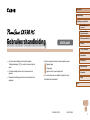 1
1
-
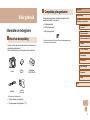 2
2
-
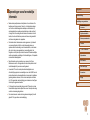 3
3
-
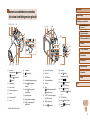 4
4
-
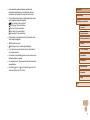 5
5
-
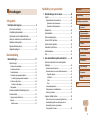 6
6
-
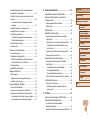 7
7
-
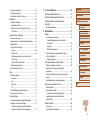 8
8
-
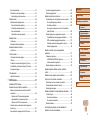 9
9
-
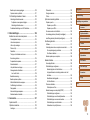 10
10
-
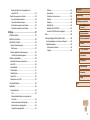 11
11
-
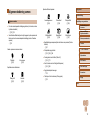 12
12
-
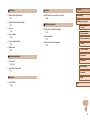 13
13
-
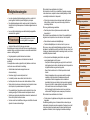 14
14
-
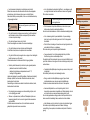 15
15
-
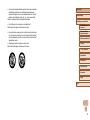 16
16
-
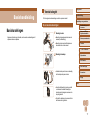 17
17
-
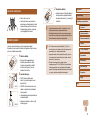 18
18
-
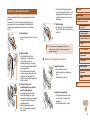 19
19
-
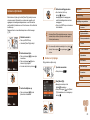 20
20
-
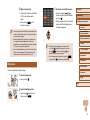 21
21
-
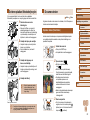 22
22
-
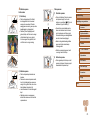 23
23
-
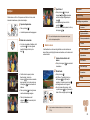 24
24
-
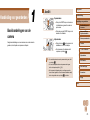 25
25
-
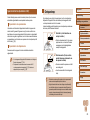 26
26
-
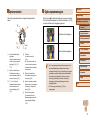 27
27
-
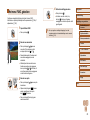 28
28
-
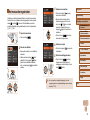 29
29
-
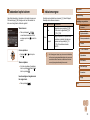 30
30
-
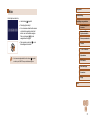 31
31
-
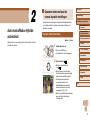 32
32
-
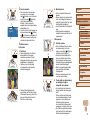 33
33
-
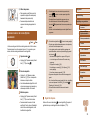 34
34
-
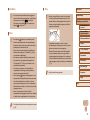 35
35
-
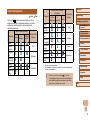 36
36
-
 37
37
-
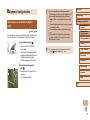 38
38
-
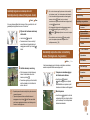 39
39
-
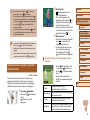 40
40
-
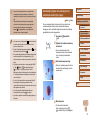 41
41
-
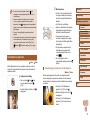 42
42
-
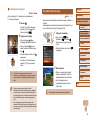 43
43
-
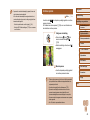 44
44
-
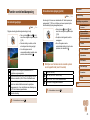 45
45
-
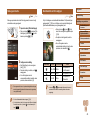 46
46
-
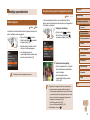 47
47
-
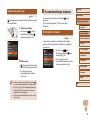 48
48
-
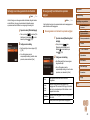 49
49
-
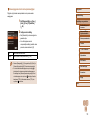 50
50
-
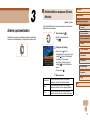 51
51
-
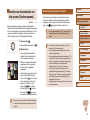 52
52
-
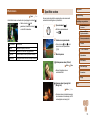 53
53
-
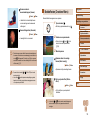 54
54
-
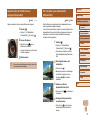 55
55
-
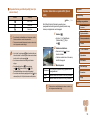 56
56
-
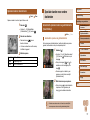 57
57
-
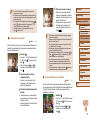 58
58
-
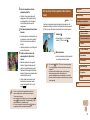 59
59
-
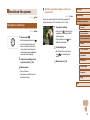 60
60
-
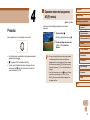 61
61
-
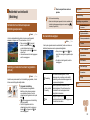 62
62
-
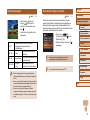 63
63
-
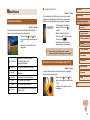 64
64
-
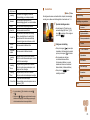 65
65
-
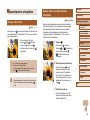 66
66
-
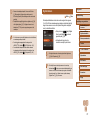 67
67
-
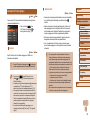 68
68
-
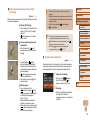 69
69
-
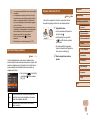 70
70
-
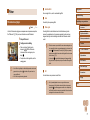 71
71
-
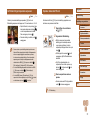 72
72
-
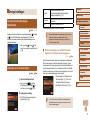 73
73
-
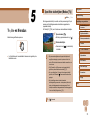 74
74
-
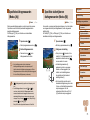 75
75
-
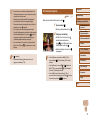 76
76
-
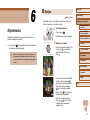 77
77
-
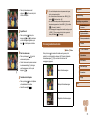 78
78
-
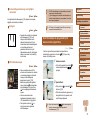 79
79
-
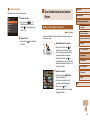 80
80
-
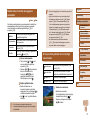 81
81
-
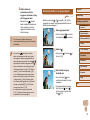 82
82
-
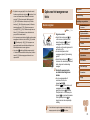 83
83
-
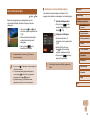 84
84
-
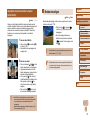 85
85
-
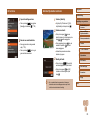 86
86
-
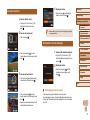 87
87
-
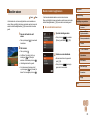 88
88
-
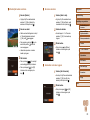 89
89
-
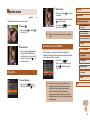 90
90
-
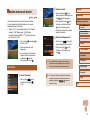 91
91
-
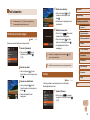 92
92
-
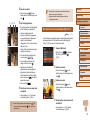 93
93
-
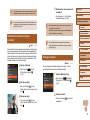 94
94
-
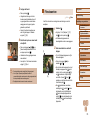 95
95
-
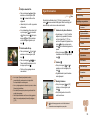 96
96
-
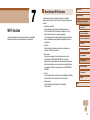 97
97
-
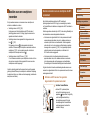 98
98
-
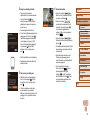 99
99
-
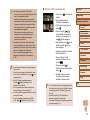 100
100
-
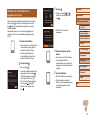 101
101
-
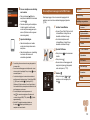 102
102
-
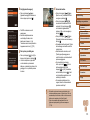 103
103
-
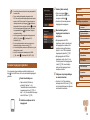 104
104
-
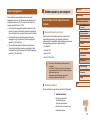 105
105
-
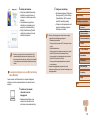 106
106
-
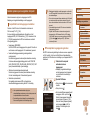 107
107
-
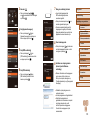 108
108
-
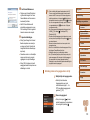 109
109
-
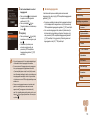 110
110
-
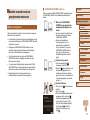 111
111
-
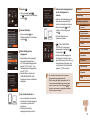 112
112
-
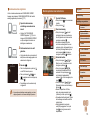 113
113
-
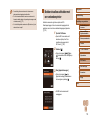 114
114
-
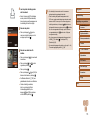 115
115
-
 116
116
-
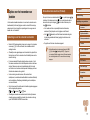 117
117
-
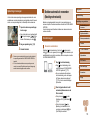 118
118
-
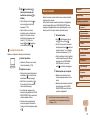 119
119
-
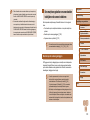 120
120
-
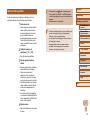 121
121
-
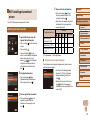 122
122
-
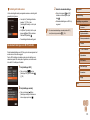 123
123
-
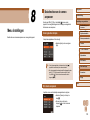 124
124
-
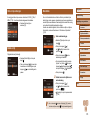 125
125
-
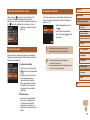 126
126
-
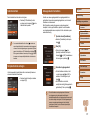 127
127
-
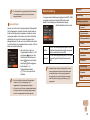 128
128
-
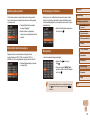 129
129
-
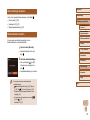 130
130
-
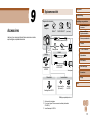 131
131
-
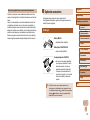 132
132
-
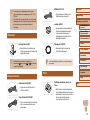 133
133
-
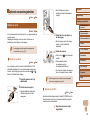 134
134
-
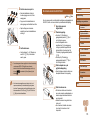 135
135
-
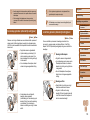 136
136
-
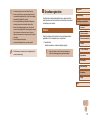 137
137
-
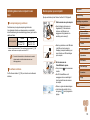 138
138
-
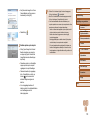 139
139
-
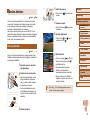 140
140
-
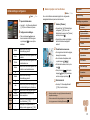 141
141
-
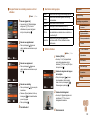 142
142
-
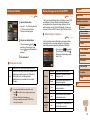 143
143
-
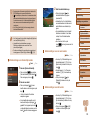 144
144
-
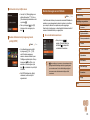 145
145
-
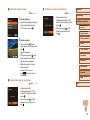 146
146
-
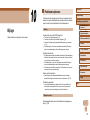 147
147
-
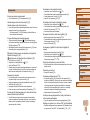 148
148
-
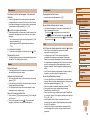 149
149
-
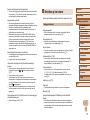 150
150
-
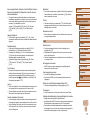 151
151
-
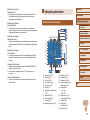 152
152
-
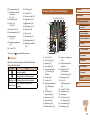 153
153
-
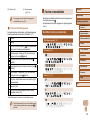 154
154
-
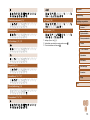 155
155
-
 156
156
-
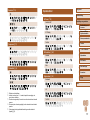 157
157
-
 158
158
-
 159
159
-
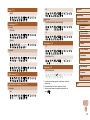 160
160
-
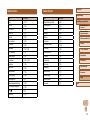 161
161
-
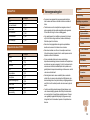 162
162
-
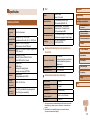 163
163
-
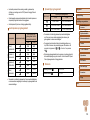 164
164
-
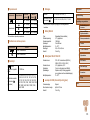 165
165
-
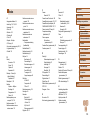 166
166
-
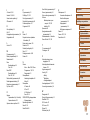 167
167
-
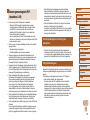 168
168
-
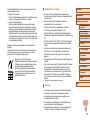 169
169
Canon PowerShot SX530 HS Handleiding
- Type
- Handleiding
- Deze handleiding is ook geschikt voor
Gerelateerde papieren
-
Canon PowerShot SX540 HS Handleiding
-
Canon Powershot SX710HS Handleiding
-
Canon Powershot SX520 HS Handleiding
-
Canon PowerShot SX730 HS Handleiding
-
Canon PowerShot G3X Handleiding
-
Canon POWERSHOT SX620 + HOES + SD 16GB Handleiding
-
Canon IXUS 285 HS Handleiding
-
Canon PowerShot G7 X Mark II Handleiding
-
Canon PowerShot SX720 HS Handleiding
-
Canon PowerShot SX240 HS Handleiding